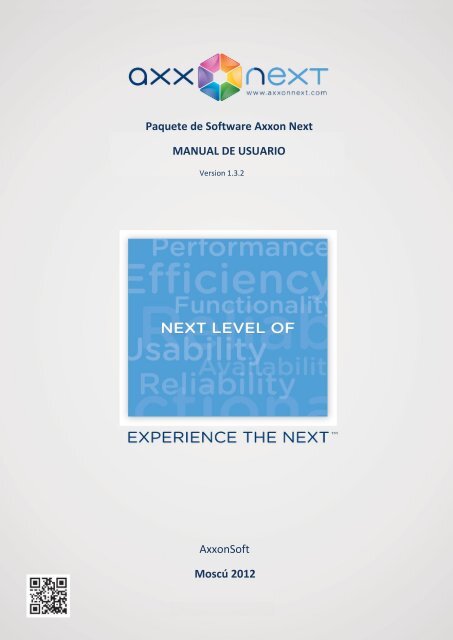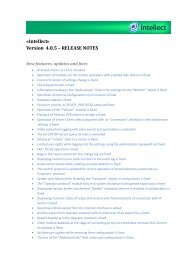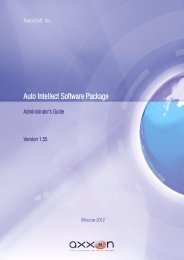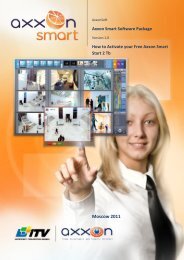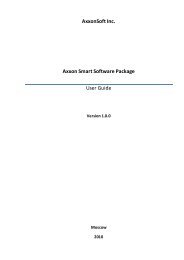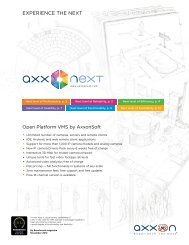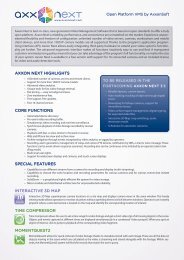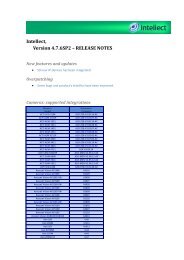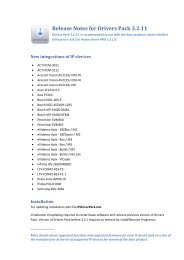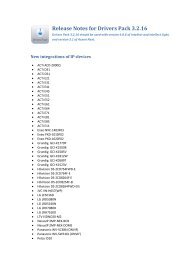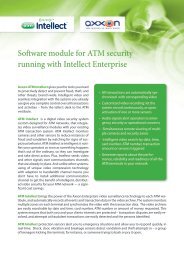Paquete de Software Axxon Next MANUAL DE USUARIO AxxonSoft ...
Paquete de Software Axxon Next MANUAL DE USUARIO AxxonSoft ...
Paquete de Software Axxon Next MANUAL DE USUARIO AxxonSoft ...
Create successful ePaper yourself
Turn your PDF publications into a flip-book with our unique Google optimized e-Paper software.
<strong>Paquete</strong> <strong>de</strong> <strong>Software</strong> <strong>Axxon</strong> <strong>Next</strong><strong>MANUAL</strong> <strong>DE</strong> <strong>USUARIO</strong>Version 1.3.2<strong>Axxon</strong>SoftMoscú 2012
ContenidoCONTENIDO ............................................................................................................................................. 21 INTRODUCCIÓN ........................................................................................................................... 101.1 Información general .................................................................................................................................... 101.2 Destinación <strong>de</strong>l documento ......................................................................................................................... 101.3 Destinación <strong>de</strong>l paquete <strong>de</strong> software <strong>Axxon</strong> <strong>Next</strong> ....................................................................................... 112 <strong>DE</strong>SCRIPCIÓN <strong>DE</strong>L PAQUETE <strong>DE</strong> SOFTWARE .................................................................... 122.1 Principios generales <strong>de</strong> la estructura <strong>de</strong> los sistemas <strong>de</strong> seguridad basados en el paquete <strong>de</strong> software<strong>Axxon</strong> <strong>Next</strong> .......................................................................................................................................................... 122.2 Subsistemas básicos <strong>de</strong>l paquete <strong>de</strong> software <strong>Axxon</strong> <strong>Next</strong> y sus funciones ................................................. 122.2.1 Subsistema <strong>de</strong> ví<strong>de</strong>o .................................................................................................................................. 122.2.2 Subsistema <strong>de</strong> audio .................................................................................................................................. 142.2.3 Subsistema analítico .................................................................................................................................. 152.2.4 Subsistema PTZ .......................................................................................................................................... 162.2.5 Subsistema <strong>de</strong> registro <strong>de</strong> eventos ............................................................................................................ 162.2.6 Subsistema <strong>de</strong> advertencia ........................................................................................................................ 172.2.7 Subsistema <strong>de</strong> relés. .................................................................................................................................. 172.2.8 Modo <strong>de</strong> búsqueda forense en el archivo ................................................................................................. 172.2.9 Funciones <strong>de</strong>l sistema <strong>de</strong> seguridad distribuido ........................................................................................ 182.3 Características <strong>de</strong>l paquete <strong>de</strong> software <strong>Axxon</strong> <strong>Next</strong> ................................................................................... 192.4 Requisitos para la realización <strong>de</strong>l paquete <strong>de</strong> software <strong>Axxon</strong> <strong>Next</strong> ............................................................ 202.4.1 Limitaciones <strong>de</strong>l paquete <strong>de</strong> software <strong>Axxon</strong> <strong>Next</strong>.................................................................................... 202.4.2 Exigencias para el sistema operativo ......................................................................................................... 212.4.3 Exigencias para la cantidad y cualificación <strong>de</strong>l personal ............................................................................ 222.5 Interfaz <strong>de</strong>l paquete <strong>de</strong> software <strong>Axxon</strong> <strong>Next</strong> ............................................................................................. 233 INSTALACIÓN <strong>DE</strong>L PAQUETE <strong>DE</strong> SOFTWARE AXXON NEXT ......................................... 253.1 Montaje e instalación <strong>de</strong> equipos ................................................................................................................ 253.1.1 Tipos <strong>de</strong> equipos utilizados ........................................................................................................................ 253.1.2 Conexión <strong>de</strong> equipos IP .............................................................................................................................. 253.1.3 Ajuste <strong>de</strong> dispositivos IP en el entorno <strong>de</strong>l sistema operativo Windows .................................................. 263.1.4 Particularida<strong>de</strong>s <strong>de</strong> la configuración <strong>de</strong>l equipo ........................................................................................ 263.1.4.1 Dispositivos IP Axis ........................................................................................................................ 263.1.4.2 Tarjetas Stretch ............................................................................................................................. 263.1.4.3 Dispositivos IP que soportan parcialmente el protocolo ONVIF ................................................... 273.1.4.4 Dispositivos IP Sony ...................................................................................................................... 273.2 Instalación y <strong>de</strong>sinstalación <strong>de</strong>l paquete <strong>de</strong> software <strong>Axxon</strong> <strong>Next</strong> .............................................................. 282
3.2.1 Tipos <strong>de</strong> instalación .................................................................................................................................... 283.2.2 Instalación .................................................................................................................................................. 293.2.3 Recuperación ............................................................................................................................................. 343.2.4 Desinstalación ............................................................................................................................................ 363.2.5 Actualizar ................................................................................................................................................... 384 SISTEMA <strong>DE</strong> LICENCIAS <strong>DE</strong>L PRODUCTO SOFTWARE .................................................... 394.1 Tipos <strong>de</strong> licencia .......................................................................................................................................... 394.2 Vinculación <strong>de</strong>l archivo <strong>de</strong> licencia al equipo <strong>de</strong>l or<strong>de</strong>nador ....................................................................... 394.3 Instrumento <strong>de</strong> activación <strong>de</strong>l producto ...................................................................................................... 404.4 Activación <strong>de</strong> la licencia .............................................................................................................................. 415 INICIO Y CIERRE <strong>DE</strong>L PAQUETE <strong>DE</strong> SOFTWARE AXXON NEXT .................................... 425.1 Inicio ........................................................................................................................................................... 425.1.1 Inicio <strong>de</strong>l Servidor ...................................................................................................................................... 425.1.2 Inicio <strong>de</strong>l Cliente <strong>de</strong>l <strong>Paquete</strong> <strong>de</strong> software <strong>Axxon</strong> <strong>Next</strong> ............................................................................. 425.1.3 Notificación sobre el modo <strong>de</strong> <strong>de</strong>mostración ............................................................................................ 435.2 Cierre <strong>de</strong>l programa..................................................................................................................................... 455.2.1 Cierre <strong>de</strong>l Cliente <strong>de</strong>l <strong>Paquete</strong> <strong>de</strong> software <strong>Axxon</strong> <strong>Next</strong> ............................................................................ 455.2.2 Apagado <strong>de</strong>l Servidor ................................................................................................................................. 465.3 Conmutación rápida <strong>de</strong> usuarios ................................................................................................................. 465.4 Conexión rápida a otro servidor .................................................................................................................. 476 CONFIGURACIÓN <strong>DE</strong>L PAQUETE <strong>DE</strong> SOFTWARE AXXON NEXT .................................. 486.1 Información general sobre la configuración <strong>de</strong> los objetos <strong>de</strong> sistema ........................................................ 486.1.1 Reglamento <strong>de</strong> configuración <strong>de</strong> objetos <strong>de</strong>l sistema ............................................................................... 486.1.2 Lista <strong>de</strong> Servidores <strong>de</strong>l <strong>Axxon</strong> Dominio ...................................................................................................... 496.1.3 Búsqueda <strong>de</strong> Servidores no distribuidos y <strong>de</strong> equipos .............................................................................. 496.1.4 Creación manual <strong>de</strong> objetos <strong>de</strong> equipo ..................................................................................................... 516.1.5 Búsqueda <strong>de</strong> objetos ................................................................................................................................. 526.2 Configuración <strong>de</strong> <strong>Axxon</strong> dominios ............................................................................................................... 536.2.1 Operaciones con <strong>Axxon</strong> dominios .............................................................................................................. 546.2.1.1 Creación <strong>de</strong> un nuevo <strong>Axxon</strong> dominio .......................................................................................... 546.2.1.2 Adición <strong>de</strong> un Servidor a un <strong>Axxon</strong> dominio existente ................................................................. 546.2.1.3 Eliminación <strong>de</strong> un Servidor <strong>de</strong>l <strong>Axxon</strong> dominio ............................................................................ 576.2.2 Casos <strong>de</strong> configuración <strong>de</strong> <strong>Axxon</strong> dominios ............................................................................................... 576.3 Configuración previa <strong>de</strong>l equipo .................................................................................................................. 596.4 Configuración <strong>de</strong> los objetos <strong>de</strong>l sistema <strong>de</strong>l equipo ................................................................................... 636.4.1 Objeto Servidor .......................................................................................................................................... 636.4.2 Objeto Vi<strong>de</strong>ocámara .................................................................................................................................. 633
6.4.3 Objeto Servidor IP ...................................................................................................................................... 676.4.4 Objeto Micrófono ...................................................................................................................................... 686.4.5 Objeto Telemetría ...................................................................................................................................... 706.4.6 Objeto Sensor ............................................................................................................................................ 716.4.7 Objeto Relé ................................................................................................................................................ 726.4.8 Objeto Altavoz ........................................................................................................................................... 746.4.8.1 Creación <strong>de</strong>l objeto ....................................................................................................................... 756.4.8.2 Configuración <strong>de</strong>l objeto .............................................................................................................. 756.4.8.3 Verificación <strong>de</strong> la advertencia sonora ........................................................................................... 766.4.9 Objeto Mensaje e-mail ............................................................................................................................... 766.4.9.1 Creación <strong>de</strong>l objeto ....................................................................................................................... 776.4.9.2 Configuración <strong>de</strong>l objeto .............................................................................................................. 776.4.9.3 Verificación <strong>de</strong> advertencia E-mail ............................................................................................... 786.4.10 Objeto Mensaje SMS ............................................................................................................................. 796.4.10.1 Creación <strong>de</strong>l objeto ....................................................................................................................... 796.4.10.2 Configuración <strong>de</strong>l objeto .............................................................................................................. 796.5 Configuración <strong>de</strong>l Servidor Web .................................................................................................................. 816.6 Configuración <strong>de</strong> vi<strong>de</strong>ocámaras virtuales .................................................................................................... 826.7 Configuración <strong>de</strong>l grupo <strong>de</strong> vi<strong>de</strong>ocámaras ................................................................................................... 836.7.1 Cómo configurar los grupos <strong>de</strong> vi<strong>de</strong>ocámaras ........................................................................................... 846.7.2 Creación <strong>de</strong> objeto Grupo .......................................................................................................................... 846.7.3 Adición <strong>de</strong> vi<strong>de</strong>ocámaras creadas en el sistema para los objetos Grupo. ................................................. 856.7.4 Creación <strong>de</strong>l sistema <strong>de</strong> grupos y subgrupos. ............................................................................................ 866.7.5 Operaciones <strong>de</strong> control <strong>de</strong> los objetos Grupo y Vi<strong>de</strong>ocámara .................................................................. 886.8 Configuración <strong>de</strong> <strong>de</strong>tectores ........................................................................................................................ 896.8.1 Tipos <strong>de</strong> <strong>de</strong>tectores.................................................................................................................................... 896.8.2 Detectores <strong>de</strong> análisis <strong>de</strong> situación; ........................................................................................................... 916.8.2.1 Tipos <strong>de</strong> <strong>de</strong>tectores <strong>de</strong> análisis <strong>de</strong> situación; ............................................................................... 916.8.2.2 Reglamento <strong>de</strong> configuración <strong>de</strong> <strong>de</strong>tectores <strong>de</strong> análisis <strong>de</strong> situación .......................................... 916.8.2.3 Activación <strong>de</strong>l análisis <strong>de</strong> situación ............................................................................................... 916.8.2.4 Asignación <strong>de</strong> parámetros generales ............................................................................................ 926.8.2.5 Asignación <strong>de</strong> zonas y máscaras comunes <strong>de</strong> <strong>de</strong>tección .............................................................. 946.8.2.6 Creación <strong>de</strong>l objeto <strong>de</strong>l <strong>de</strong>tector .................................................................................................. 966.8.2.7 Asignación <strong>de</strong> elemento visual ..................................................................................................... 976.8.2.7.1 Línea ........................................................................................................................................ 976.8.2.7.2 Área ......................................................................................................................................... 986.8.2.8 Particularida<strong>de</strong>s <strong>de</strong> la configuración <strong>de</strong>l <strong>de</strong>tector <strong>de</strong> estancia prolongada/mero<strong>de</strong>o ................. 996.8.3 Detectores <strong>de</strong> ví<strong>de</strong>o ................................................................................................................................... 996.8.3.1 Tipos <strong>de</strong> <strong>de</strong>tectores <strong>de</strong> ví<strong>de</strong>o ........................................................................................................ 996.8.3.2 Reglas para la configuración <strong>de</strong> los <strong>de</strong>tectores <strong>de</strong> ví<strong>de</strong>o ............................................................ 1006.8.3.3 Activación <strong>de</strong> la <strong>de</strong>tección <strong>de</strong> ví<strong>de</strong>o ........................................................................................... 1006.8.3.4 Asignación <strong>de</strong> parámetros generales .......................................................................................... 1016.8.3.5 Particularida<strong>de</strong>s <strong>de</strong> la configuración <strong>de</strong>l <strong>de</strong>tector <strong>de</strong> movimiento ............................................. 1026.8.4 Detectores <strong>de</strong> audio ................................................................................................................................. 1036.8.4.1 Tipos <strong>de</strong> <strong>de</strong>tectores <strong>de</strong> audio ..................................................................................................... 1036.8.4.2 Reglas para la configuración <strong>de</strong> <strong>de</strong>tectores <strong>de</strong> audio ................................................................. 1036.8.4.3 Asignación <strong>de</strong> parámetros generales .......................................................................................... 1046.8.4.4 Activación <strong>de</strong>l <strong>de</strong>tector <strong>de</strong> audio ................................................................................................ 1044
6.8.4.5 Particularida<strong>de</strong>s <strong>de</strong> la Configuración <strong>de</strong> <strong>de</strong>tectores <strong>de</strong> señales <strong>de</strong> audio y <strong>de</strong> interferencia ..... 1056.8.5 Detectores integrados.............................................................................................................................. 1056.8.5.1 Reglas para la configuración <strong>de</strong> <strong>de</strong>tectores integrados Sony Ipela ............................................ 1066.8.5.2 Creación <strong>de</strong>l objeto <strong>de</strong>l <strong>de</strong>tector Sony Ipela ............................................................................... 1066.8.5.3 Configuración <strong>de</strong>l <strong>de</strong>tector Sony Ipela ........................................................................................ 1066.8.6 Sensores ................................................................................................................................................... 1086.8.7 Verificación <strong>de</strong>l accionamiento <strong>de</strong>l <strong>de</strong>tector ........................................................................................... 1086.8.8 Configuración <strong>de</strong> reglas automáticas ....................................................................................................... 1096.8.8.1 Información general .................................................................................................................... 1096.8.8.2 Tipos <strong>de</strong> reglas automáticas ....................................................................................................... 1106.8.8.3 Modos <strong>de</strong> ejecución <strong>de</strong> reglas automáticas ............................................................................... 1106.8.8.4 Condiciones para la asignación <strong>de</strong> reglas automáticas ............................................................... 1106.8.8.5 Grabación en archivo e iniciación <strong>de</strong> alarma .............................................................................. 1116.8.8.6 Paso a una pantalla con la mínima cantidad <strong>de</strong> celdas para la visualización <strong>de</strong> la vi<strong>de</strong>ocámaraseleccionada ................................................................................................................................................. 1126.8.8.7 Cambio <strong>de</strong> relé ............................................................................................................................ 1136.8.8.8 Paso a configuración preset <strong>de</strong> la cámara motorizada ............................................................... 1136.8.8.9 Aviso sonoro ............................................................................................................................... 1146.8.8.10 Advertencia e-mail ...................................................................................................................... 1146.8.8.11 Advertencia SMS ......................................................................................................................... 1156.9 Configuración <strong>de</strong> archivos ......................................................................................................................... 1166.9.1 Información general ................................................................................................................................. 1166.9.2 Reglas para la configuración <strong>de</strong> archivos ................................................................................................. 1166.9.3 Creación <strong>de</strong> archivo con parámetros requeridos. .................................................................................... 1166.9.4 Configuración <strong>de</strong> la grabación <strong>de</strong> flujo <strong>de</strong> ví<strong>de</strong>o <strong>de</strong>s<strong>de</strong> la vi<strong>de</strong>ocámara a archivos. ................................ 1196.9.5 Eliminación <strong>de</strong> archivos ........................................................................................................................... 1216.10 Configuración <strong>de</strong> mapa .............................................................................................................................. 1226.10.1 Creación <strong>de</strong> un nuevo mapa ................................................................................................................ 1226.10.2 Adición <strong>de</strong> objetos al mapa ................................................................................................................. 1236.10.2.1 Adición <strong>de</strong> vi<strong>de</strong>ocámara ............................................................................................................. 1236.10.2.2 Adición <strong>de</strong> sensores y relés ......................................................................................................... 1256.10.3 Eliminación <strong>de</strong> objetos <strong>de</strong>l mapa ......................................................................................................... 1256.10.4 Cambio <strong>de</strong> nombre <strong>de</strong>l mapa .............................................................................................................. 1266.10.5 Eliminación <strong>de</strong> mapas .......................................................................................................................... 1266.10.6 Vinculación <strong>de</strong>l mapa a la pantalla. ..................................................................................................... 1266.11 Configuración <strong>de</strong> búsqueda forense en el archivo ..................................................................................... 1286.11.1 Variantes <strong>de</strong> configuración <strong>de</strong> grabación <strong>de</strong> flujo <strong>de</strong> ví<strong>de</strong>o en el archivo ........................................... 1286.11.2 Activación <strong>de</strong>l registro <strong>de</strong> metadatos <strong>de</strong>l flujo <strong>de</strong> ví<strong>de</strong>o ..................................................................... 1286.11.3 Configuración <strong>de</strong> los <strong>de</strong>rechos <strong>de</strong> usuario para la búsqueda forense en el archivo ........................... 1296.12 Configuración <strong>de</strong> la interfaz <strong>de</strong> usuario ..................................................................................................... 1296.12.1 Elección <strong>de</strong>l idioma <strong>de</strong> la interfaz ........................................................................................................ 1296.12.2 Selección <strong>de</strong>l tipo <strong>de</strong> calendario .......................................................................................................... 1306.12.3 Conmutación entre los tipos <strong>de</strong> pantallas ........................................................................................... 1316.12.4 Configuración <strong>de</strong> parámetros <strong>de</strong>l modo <strong>de</strong> tiempo en lista ................................................................ 1316.12.5 Ocultar ayudas ..................................................................................................................................... 1326.12.6 Configuración: Ocultar paneles automáticamente.............................................................................. 1336.12.7 Configuración <strong>de</strong>l uso <strong>de</strong> animación ................................................................................................... 1346.12.8 Configuración <strong>de</strong> la presentación <strong>de</strong> estadísticas <strong>de</strong>l flujo <strong>de</strong> ví<strong>de</strong>o ................................................... 1355
6.12.9 Configuración <strong>de</strong> la presentación <strong>de</strong> mensajes <strong>de</strong> error ..................................................................... 1366.12.10 Configuración <strong>de</strong> la vista previa <strong>de</strong> un evento <strong>de</strong> alarma ................................................................... 1376.12.11 Configuración <strong>de</strong> la escala <strong>de</strong> tiempo .................................................................................................. 1386.12.11.1 Configuración <strong>de</strong>l estilo Día/noche ........................................................................................ 1386.12.11.2 Configuración <strong>de</strong>l estilo Por turnos ........................................................................................ 1406.13 Configuración <strong>de</strong>l Inicio <strong>de</strong>l <strong>Paquete</strong> <strong>de</strong> software <strong>Axxon</strong> <strong>Next</strong> ................................................................... 1416.13.1 Configuración <strong>de</strong>l arranque automático <strong>de</strong>l <strong>Paquete</strong> <strong>de</strong> software <strong>Axxon</strong> <strong>Next</strong> en lugar <strong>de</strong>l Shell <strong>de</strong>lsistema operativo Windows.................................................................................................................................. 1416.13.2 Configuración <strong>de</strong> la autorización automática ...................................................................................... 1426.14 Configuración <strong>de</strong>l almacenamiento <strong>de</strong>l historial <strong>de</strong> sistema y metadatos ................................................. 1436.15 Configuración <strong>de</strong> exportación .................................................................................................................... 1446.16 Configuración <strong>de</strong>l modo <strong>de</strong> análisis <strong>de</strong> alarmas ......................................................................................... 1456.17 Configuración <strong>de</strong> zonas horarias ................................................................................................................ 1466.17.1 Creación <strong>de</strong> una zona horaria .............................................................................................................. 1466.17.2 Eliminación <strong>de</strong> una zona horaria ......................................................................................................... 1486.18 Creación y Configuración <strong>de</strong> objetos <strong>de</strong> sistema Cargo y Usuario .............................................................. 1486.18.1 Objeto Cargo ........................................................................................................................................ 1486.18.2 Objeto Usuario..................................................................................................................................... 1517 TRABAJO CON EL PAQUETE <strong>DE</strong> SOFTWARE AXXON NEXT ......................................... 1537.1 Principales elementos <strong>de</strong> la interfaz <strong>de</strong>l usuario ........................................................................................ 1537.1.1 Ventana <strong>de</strong> vi<strong>de</strong>ovigilancia ...................................................................................................................... 1537.1.1.1 Indicador cromático <strong>de</strong> marco .................................................................................................... 1537.1.1.2 Menú contextual <strong>de</strong> la ventana <strong>de</strong> vi<strong>de</strong>ovigilancia .................................................................... 1547.1.1.3 Indicador <strong>de</strong> tiempo .................................................................................................................... 1547.1.1.4 Presentación <strong>de</strong> estadísticas <strong>de</strong>l flujo <strong>de</strong> ví<strong>de</strong>o .......................................................................... 1557.1.1.5 Pestañas <strong>de</strong> elección <strong>de</strong>l modo <strong>de</strong> vi<strong>de</strong>ovigilancia ..................................................................... 1567.1.2 Pantallas ................................................................................................................................................... 1577.1.2.1 Modo estándar <strong>de</strong> trabajo <strong>de</strong>l panel <strong>de</strong> pantallas ...................................................................... 1577.1.2.2 Modo <strong>de</strong> usuario <strong>de</strong>l panel <strong>de</strong> pantallas..................................................................................... 1587.1.2.3 Creación y eliminación <strong>de</strong> pantallas ........................................................................................... 1587.1.2.4 Redacción <strong>de</strong> pantallas ............................................................................................................... 1587.1.2.5 Listado <strong>de</strong> pantallas .................................................................................................................... 1597.1.3 Mapa interactivo ...................................................................................................................................... 1607.1.4 Panel <strong>de</strong> navegación por archivo ............................................................................................................. 1617.1.4.1 Estructura y funciones <strong>de</strong>l panel <strong>de</strong> navegación por archivo ..................................................... 1617.1.4.2 Filtro <strong>de</strong> eventos <strong>de</strong> alarma ........................................................................................................ 1617.1.4.3 Escala <strong>de</strong> tiempo ......................................................................................................................... 1627.1.4.4 Panel <strong>de</strong> elección <strong>de</strong> posición ..................................................................................................... 1667.1.4.4.1 Posicionamiento <strong>de</strong>l indicador <strong>de</strong> la escala temporal en una <strong>de</strong>terminada posición ........... 1667.1.4.4.2 Desplazamiento y dimensionamiento <strong>de</strong> la escala temporal. ............................................... 1677.1.4.5 Lista <strong>de</strong> eventos <strong>de</strong> alarma ......................................................................................................... 1687.1.4.6 Panel <strong>de</strong> reproducción ................................................................................................................ 1707.1.5 Panel adicional <strong>de</strong> navegación por el archivo .......................................................................................... 1717.1.6 Panel <strong>de</strong> control <strong>de</strong> cámaras motorizadas ............................................................................................... 1726
7.1.6.1 Lista <strong>de</strong> Presets ........................................................................................................................... 1747.1.6.2 Panel <strong>de</strong> introducción <strong>de</strong> número .............................................................................................. 1757.2 Configuración <strong>de</strong> interfaces en un or<strong>de</strong>nador multipantalla ...................................................................... 1767.3 Vi<strong>de</strong>ovigilancia .......................................................................................................................................... 1777.3.1 Modos <strong>de</strong> vi<strong>de</strong>ovigilancia......................................................................................................................... 1777.3.2 Funciones accesibles en todos los modos <strong>de</strong> vi<strong>de</strong>ovigilancia .................................................................. 1777.3.2.1 Elección <strong>de</strong> vi<strong>de</strong>ocámara para la presentación <strong>de</strong> la imagen <strong>de</strong> ví<strong>de</strong>o ...................................... 1787.3.2.1.1 Elección <strong>de</strong> vi<strong>de</strong>ocámara utilizando <strong>de</strong>l menú contextual <strong>de</strong> la ventana <strong>de</strong> vi<strong>de</strong>ovigilancia 1787.3.2.1.2 Selección <strong>de</strong> vi<strong>de</strong>ocámara utilizando el panel <strong>de</strong> vista previa <strong>de</strong> las ventanas <strong>de</strong>vi<strong>de</strong>ovigilancia .......................................................................................................................................... 1797.3.2.2 Dimensionamiento <strong>de</strong> la ventana <strong>de</strong> vi<strong>de</strong>ovigilancia ................................................................. 1817.3.2.3 Ampliación digital <strong>de</strong> la imagen <strong>de</strong> ví<strong>de</strong>o ................................................................................... 1827.3.2.3.1 Ampliación digital <strong>de</strong> la imagen <strong>de</strong> ví<strong>de</strong>o con ayuda <strong>de</strong> la escala <strong>de</strong> ampliación digital ....... 1827.3.2.3.2 Ampliación digital <strong>de</strong> la imagen <strong>de</strong> ví<strong>de</strong>o con ayuda <strong>de</strong> la selección <strong>de</strong> región .................... 1847.3.2.3.3 Ampliación digital <strong>de</strong> la imagen <strong>de</strong> ví<strong>de</strong>o con ayuda <strong>de</strong> la rueda <strong>de</strong>l ratón .......................... 1857.3.2.4 Procesamiento <strong>de</strong> la imagen <strong>de</strong> ví<strong>de</strong>o ........................................................................................ 1867.3.2.4.1 Modificación <strong>de</strong>l nivel <strong>de</strong> contraste ...................................................................................... 1867.3.2.4.2 Ajuste <strong>de</strong>l nivel <strong>de</strong> niti<strong>de</strong>z ...................................................................................................... 1877.3.2.4.3 Aplicación <strong>de</strong> <strong>de</strong>sentrelazado ................................................................................................ 1887.3.2.5 Uso <strong>de</strong> la función Fotograma ...................................................................................................... 1897.3.2.6 Cambio <strong>de</strong> volumen .................................................................................................................... 1907.3.2.7 Seguimiento <strong>de</strong> objetos .............................................................................................................. 1907.3.2.8 Visualización <strong>de</strong>l estado actual <strong>de</strong>l sensor .................................................................................. 1917.3.3 Vi<strong>de</strong>ovigilancia en modo <strong>de</strong> tiempo real ................................................................................................. 1927.3.3.1 Paso al modo <strong>de</strong> tiempo real ...................................................................................................... 1927.3.3.2 Funciones <strong>de</strong> vi<strong>de</strong>ovigilancia accesibles en el modo <strong>de</strong> tiempo real .......................................... 1937.3.3.3 Activación <strong>de</strong> la cámara en el modo vigilancia y su <strong>de</strong>sactivación ............................................. 1947.3.3.4 Control <strong>de</strong> cámaras motorizadas ................................................................................................ 1947.3.3.4.1 Control con ayuda <strong>de</strong> la lista <strong>de</strong> ajustes pre<strong>de</strong>terminados (Presets) .................................... 1967.3.3.4.2 Control con ayuda <strong>de</strong>l panel <strong>de</strong> introducción <strong>de</strong> número ..................................................... 1967.3.3.4.3 Control con ayuda <strong>de</strong> manipulador virtual ............................................................................ 1977.3.3.4.4 Patrullaje................................................................................................................................ 1977.3.3.4.5 Control a distancia <strong>de</strong>l enfoque, diafragma y zoom óptico ................................................... 1977.3.3.4.6 Modificación <strong>de</strong> la orientación <strong>de</strong>l objetivo <strong>de</strong> la vi<strong>de</strong>ocámara (función Point&Click) ......... 1987.3.3.5 Control <strong>de</strong> relés........................................................................................................................... 1987.3.4 Vi<strong>de</strong>ovigilancia en el modo <strong>de</strong> archivo .................................................................................................... 1997.3.4.1 Vi<strong>de</strong>ovigilancia en el modo <strong>de</strong> archivo ....................................................................................... 1997.3.4.2 Funciones <strong>de</strong> vi<strong>de</strong>ovigilancia accesibles en el modo <strong>de</strong> archivo ................................................ 2007.3.4.3 Elección <strong>de</strong> archivo ..................................................................................................................... 2017.3.4.4 Visualización sincronizada <strong>de</strong> archivos ....................................................................................... 2027.3.4.5 Visualización comprimida <strong>de</strong> archivos (TimeCompressor) ......................................................... 2027.3.4.5.1 Paso al modo <strong>de</strong> visualización comprimida <strong>de</strong> archivos ........................................................ 2027.3.4.5.2 Control <strong>de</strong> la reproducción .................................................................................................... 2037.3.4.5.3 Paso a la grabación original <strong>de</strong>l objeto .................................................................................. 2047.3.4.6 Navegación por el archivo .......................................................................................................... 2057.3.4.6.1 Navegación con ayuda <strong>de</strong> la escala <strong>de</strong> tiempo ...................................................................... 2057.3.4.6.2 Navegación con ayuda <strong>de</strong>l panel adicional ............................................................................ 2067.3.4.6.3 Navegación con ayuda <strong>de</strong>l panel <strong>de</strong> elección <strong>de</strong> posición en el archivo ............................... 2087.3.4.6.4 Navegación con ayuda <strong>de</strong> la lista <strong>de</strong> eventos <strong>de</strong> alarma ....................................................... 2087
7.3.4.6.5 Navegación con ayuda <strong>de</strong>l panel <strong>de</strong> reproducción ................................................................ 2087.3.4.6.6 Navegación con ayuda <strong>de</strong>l teclado ........................................................................................ 2097.3.4.6.7 Navegación con ayuda <strong>de</strong>l listado <strong>de</strong> registros ..................................................................... 2107.3.4.7 Muestreo <strong>de</strong> las causas <strong>de</strong> activación <strong>de</strong> los <strong>de</strong>tectores <strong>de</strong> análisis <strong>de</strong> situación ...................... 2107.3.5 Vi<strong>de</strong>ovigilancia en el modo <strong>de</strong> valoración <strong>de</strong> eventos <strong>de</strong> alarma ............................................................ 2117.3.5.1 Funciones <strong>de</strong> vi<strong>de</strong>ovigilancia accesibles en el modo <strong>de</strong> valoración <strong>de</strong> eventos <strong>de</strong> alarma ........ 2117.3.5.2 Iniciación <strong>de</strong> alarma .................................................................................................................... 2117.3.5.2.1 Iniciación manual ................................................................................................................... 2117.3.5.2.2 Iniciación automática ........................................................................................................... 2137.3.5.3 Recepción <strong>de</strong> eventos <strong>de</strong> alarma para su procesamiento .......................................................... 2147.3.5.4 Paso al modo <strong>de</strong> valoración <strong>de</strong> eventos <strong>de</strong> alarma .................................................................... 2157.3.5.5 Trabajo con la ventana <strong>de</strong> procesamiento <strong>de</strong> alarmas ............................................................... 2177.3.5.5.1 Elementos <strong>de</strong> la interfaz <strong>de</strong> la ventana <strong>de</strong> procesamiento <strong>de</strong> alarmas ................................. 2177.3.5.5.2 Reproducción <strong>de</strong> eventos <strong>de</strong> alarma ..................................................................................... 2177.3.5.5.3 Valoración <strong>de</strong> un evento <strong>de</strong> alarma....................................................................................... 2207.3.5.6 Limitaciones en el trabajo con situaciones <strong>de</strong> alarma en el caso <strong>de</strong> procesamiento multiusuario2217.3.6 Vi<strong>de</strong>ovigilancia en el modo <strong>de</strong> análisis <strong>de</strong> archivo ................................................................................... 2227.3.6.1 Paso al modo <strong>de</strong> análisis <strong>de</strong> archivo ........................................................................................... 2227.3.6.2 Interfaz <strong>de</strong>l modo <strong>de</strong> análisis <strong>de</strong> archivo .................................................................................... 2237.3.6.3 Funciones <strong>de</strong> vi<strong>de</strong>ovigilancia accesibles en el modo <strong>de</strong> análisis <strong>de</strong> archivo ............................... 2257.3.6.4 Búsqueda <strong>de</strong> momentos por eventos ......................................................................................... 2267.3.6.5 Búsqueda forense <strong>de</strong> fragmentos ............................................................................................... 2277.3.6.5.1 Etapas <strong>de</strong> la búsqueda forense en el archivo ........................................................................ 2277.3.6.5.2 Elección <strong>de</strong>l criterio <strong>de</strong> búsqueda.......................................................................................... 2287.3.6.5.3 Redacción <strong>de</strong> elementos visuales .......................................................................................... 229Línea ...................................................................................................................................................................... 229Área ....................................................................................................................................................................... 230Dos áreas .............................................................................................................................................................. 2317.3.6.5.4 Configuración <strong>de</strong> criterios ..................................................................................................... 232Movimiento en el área .......................................................................................................................................... 232Cruce <strong>de</strong> la línea virtual por la trayectoria <strong>de</strong>l objeto ........................................................................................... 237Estancia prolongada/mero<strong>de</strong>o<strong>de</strong>l objeto en el área. ........................................................................................... 238Estancia simultanea <strong>de</strong> gran cantidad <strong>de</strong> objetos en el área ................................................................................ 239Desplazamiento <strong>de</strong> un área a otra. ....................................................................................................................... 2407.3.6.5.5 Asignación <strong>de</strong>l periodo <strong>de</strong> tiempo ......................................................................................... 2417.3.6.5.6 Inicio <strong>de</strong> la búsqueda ............................................................................................................. 2417.3.6.6 Búsqueda <strong>de</strong> momentos por hora .............................................................................................. 2427.3.6.6.1 Búsqueda por hora con asignación <strong>de</strong> intervalo ................................................................... 2427.3.6.6.2 Búsqueda por hora sin asignación <strong>de</strong> intervalo ..................................................................... 2437.3.6.7 Paso entre los resultados <strong>de</strong> la búsqueda .................................................................................. 2447.3.6.8 Reproducción <strong>de</strong> fragmentos, correspondientes a los momentos hallados .............................. 2447.4 Control <strong>de</strong> audio ........................................................................................................................................ 2457.4.1 Información general ................................................................................................................................. 2457.4.2 Activación <strong>de</strong>l control <strong>de</strong> audio ............................................................................................................... 2457.4.3 Control <strong>de</strong>l nivel <strong>de</strong> volumen ................................................................................................................... 2467.5 Trabajo con el mapa interactivo ................................................................................................................ 2467.5.1 Visualización y ocultamiento <strong>de</strong>l mapa .................................................................................................... 2467.5.2 Modificación <strong>de</strong> la inclinación <strong>de</strong> superficie <strong>de</strong>l mapa ............................................................................ 2477.5.3 Cambios <strong>de</strong> mapa ..................................................................................................................................... 2488
7.5.4 Control <strong>de</strong> dispositivos <strong>de</strong>s<strong>de</strong> el mapa .................................................................................................... 2497.5.5 Visualización <strong>de</strong>l estado <strong>de</strong> dispositivos .................................................................................................. 2507.6 Exportación <strong>de</strong> cuadros y grabaciones <strong>de</strong> ví<strong>de</strong>o ........................................................................................ 2517.6.1 Exportación <strong>de</strong> cuadros ........................................................................................................................... 2517.6.2 Exportación <strong>de</strong> grabaciones <strong>de</strong> ví<strong>de</strong>o ...................................................................................................... 2517.7 Control <strong>de</strong> eventos .................................................................................................................................... 2527.7.1 Control en el modo <strong>de</strong> tiempo real .......................................................................................................... 2537.7.2 Historial <strong>de</strong> sistema .................................................................................................................................. 2537.7.2.1 Asignación <strong>de</strong> filtros <strong>de</strong> búsqueda <strong>de</strong> eventos ........................................................................... 2537.7.2.2 Procedimiento <strong>de</strong> búsqueda <strong>de</strong> acontecimientos ...................................................................... 2547.7.2.3 Actualización <strong>de</strong> resultados <strong>de</strong> búsqueda <strong>de</strong> eventos ................................................................ 2557.7.2.4 Presentación <strong>de</strong> los resultados <strong>de</strong> búsqueda <strong>de</strong> eventos ........................................................... 2557.7.2.5 Exportación <strong>de</strong> resultados <strong>de</strong> búsqueda <strong>de</strong> eventos .................................................................. 2567.7.2.6 Paso al archivo hacia el registro <strong>de</strong> ví<strong>de</strong>o por eventos ............................................................... 2578 <strong>DE</strong>SCRIPCIÓN <strong>DE</strong> INSTRUMENTOS ..................................................................................... 2598.1 Instrumento <strong>de</strong> recolección <strong>de</strong> información <strong>de</strong>l sistema ........................................................................... 2598.1.1 Destinación <strong>de</strong>l instrumento support.exe ............................................................................................... 2598.1.2 Inicio y cierre <strong>de</strong> la aplicación .................................................................................................................. 2598.1.3 Descripción <strong>de</strong> la interfaz <strong>de</strong>l instrumento Support.exe ......................................................................... 2598.1.4 Servicio Procesos ..................................................................................................................................... 2608.1.5 Recolección <strong>de</strong> información sobre la configuración <strong>de</strong> Servidores con ayuda <strong>de</strong>l instrumentoSupport.exe ........................................................................................................................................................... 2618.2 Aplicación para la gestión <strong>de</strong> historiales .................................................................................................... 2648.2.1 Inicio y cierre <strong>de</strong> la aplicación .................................................................................................................. 2648.2.2 Configuración <strong>de</strong>l archivo <strong>de</strong> historiales .................................................................................................. 2658.2.3 Configuración <strong>de</strong> los niveles <strong>de</strong> registro .................................................................................................. 2669 ANEXOS ........................................................................................................................................ 2679.1 Anexo 1. Glosario ...................................................................................................................................... 2679.2 Anexo 2. Posibles problemas al utilizar el paquete <strong>de</strong> software <strong>Axxon</strong> <strong>Next</strong> ............................................. 2709.2.1 Posibles problemas durante la instalación .............................................................................................. 2709.2.1.1 Error al iniciar el servicio NGP Host Service ................................................................................ 2709.2.1.2 Error <strong>de</strong> conexión a la base <strong>de</strong> datos Postgres ........................................................................... 2719.2.2 Posibles problemas durante el inicio <strong>de</strong>l programa ................................................................................. 2719.2.3 Posibles problemas durante el funcionamiento ...................................................................................... 2719.2.3.1 Inoperatividad <strong>de</strong> todos los canales <strong>de</strong> ví<strong>de</strong>o o archivos al sobrepasarse las limitaciones <strong>de</strong>licencia 2719.2.3.2 Error al crear archivos <strong>de</strong> tamaño mayor a 2Tb ......................................................................... 2719.2.3.3 Error <strong>de</strong> creación <strong>de</strong> nuevos archivos al respetarse las limitaciones <strong>de</strong> licencia para el espaciototal 2719.2.3.4 Funcionamiento <strong>de</strong>l <strong>Paquete</strong> <strong>de</strong> software <strong>Axxon</strong> <strong>Next</strong> junto con el software Net Limiter 2 ..... 2729.3 Anexo 3. Cuentas <strong>de</strong> usuario añadidas al SO Windows al instalar el paquete <strong>de</strong> software <strong>Axxon</strong> <strong>Next</strong> ..... 2729
1 Introducción1.1 Información generalNinguna <strong>de</strong> las partes <strong>de</strong>l presente manual podrá ser reproducida o transmitida por canales <strong>de</strong>comunicación <strong>de</strong> ninguna manera sin la previa autorización escrita <strong>de</strong> la compañía <strong>Axxon</strong>Soft.La marca comercial <strong>Axxon</strong> <strong>Next</strong> pertenece a la compañía <strong>Axxon</strong>Soft. El resto <strong>de</strong> marcas comercialesmencionadas en este documento son <strong>de</strong> propiedad <strong>de</strong> sus titulares.El presente documento contiene información actualizada al momento <strong>de</strong> su publicación. El presentedocumento pue<strong>de</strong> ser modificado por la compañía <strong>Axxon</strong>Soft sin previo aviso a terceras personas.1.2 Destinación <strong>de</strong>l documentoDocumento <strong>Paquete</strong> <strong>de</strong> software <strong>Axxon</strong> <strong>Next</strong>. El Manual <strong>de</strong>l usuario contiene información necesariapara la estructuración, introducción y la consiguiente explotación <strong>de</strong> sistemas <strong>de</strong> seguridad basada en elpaquete <strong>de</strong> software <strong>Axxon</strong> <strong>Next</strong>.La estructura <strong>de</strong>l documento permite al usuario ponerse al corriente <strong>de</strong> la información sobre el paquete<strong>de</strong> software y elegir, partiendo <strong>de</strong> su grado <strong>de</strong> preparación, la sección <strong>de</strong> su interés para su más<strong>de</strong>tallado estudio. Los capítulos <strong>de</strong>l manual pue<strong>de</strong>n contener contenido informativo o <strong>de</strong> consulta, yposeen una propia estructura interna.Los capítulos Introducción y Descripción <strong>de</strong>l paquete <strong>de</strong> software están <strong>de</strong>stinados para que el usuarioobtenga información general sobre las características técnicas y las posibilida<strong>de</strong>s funcionales <strong>de</strong>lpaquete <strong>de</strong> software <strong>Axxon</strong> <strong>Next</strong>, y a también sobre las etapas clave <strong>de</strong> la formación <strong>de</strong> sistemas <strong>de</strong>seguridad basadas en este paquete.En el capítulo Instalación <strong>de</strong>l paquete <strong>de</strong> software <strong>Axxon</strong> <strong>Next</strong> <strong>de</strong>l presente Manual se exponen lasrecomendaciones necesarias para que el usuario – administrador pueda instalar el software y ajustarcorrectamente el equipo. En el capítulo Sistema <strong>de</strong> licencias <strong>de</strong>l producto software se podrán encontrarinstrucciones para el registro <strong>de</strong> la licencia para el uso legal <strong>de</strong>l paquete <strong>de</strong> software <strong>Axxon</strong> <strong>Next</strong>.La <strong>de</strong>scripción <strong>de</strong>l inicio <strong>de</strong> trabajo y <strong>de</strong>l cierre <strong>de</strong>l paquete <strong>de</strong> software se <strong>de</strong>scribe en el capítulo Inicio ycierre <strong>de</strong>l paquete <strong>de</strong> software <strong>Axxon</strong> <strong>Next</strong> .Seguidamente, en el capítulo Configuración <strong>de</strong>l paquete <strong>de</strong> software <strong>Axxon</strong> <strong>Next</strong>, se<strong>de</strong>scriben paso apaso las instrucciones para el ajuste <strong>de</strong> los parámetros personalizados <strong>de</strong> los usuarios y la activación <strong>de</strong>las funciones requeridas: Información útil tanto para el administrador <strong>de</strong>l sistema como para eloperador con <strong>de</strong>rechos <strong>de</strong> administración <strong>de</strong> ajustes <strong>de</strong>l sistema.Las recomendaciones para el ajuste <strong>de</strong> la interfaz <strong>de</strong> usuario, para el trabajo en los diferentes regímenes<strong>de</strong> vi<strong>de</strong>ovigilancia, para la aplicación <strong>de</strong> las posibilida<strong>de</strong>s funcionales <strong>de</strong>l paquete <strong>de</strong> software <strong>Axxon</strong><strong>Next</strong>, se exponen en el capítulo Trabajo con el paquete <strong>de</strong> software <strong>Axxon</strong> <strong>Next</strong>.El capítulo Descripción <strong>de</strong> instrumentos contiene la <strong>de</strong>scripción <strong>de</strong> los programas y aplicacionesadiciones, utilizados durante el trabajo con el paquete <strong>de</strong> software.En los anexos se encontrará un glosario que encierra la terminología básica referente a este producto ytambién la lista <strong>de</strong> posibles problemas al usar el paquete <strong>de</strong> software <strong>Axxon</strong> <strong>Next</strong>.10
1.3 Destinación <strong>de</strong>l paquete <strong>de</strong> software <strong>Axxon</strong> <strong>Next</strong>El paquete <strong>de</strong> software <strong>Axxon</strong> <strong>Next</strong> es un producto <strong>de</strong> nivel inicial en la línea <strong>Axxon</strong> elaborado por lacompañía <strong>Axxon</strong>Soft. Los sistemas <strong>de</strong> seguridad formados en base a éste se encuentran comprendidosen el diapasón que va <strong>de</strong>s<strong>de</strong> sistemas <strong>de</strong> seguridad domésticos (apartamento, casa <strong>de</strong> campo) hasta lossistemas profesionales <strong>de</strong> seguridad para la pequeña y mediana empresa (hoteles, centros <strong>de</strong> serviciotécnico automovilístico, tiendas, aparcamientos, etc.).La vi<strong>de</strong>ovigilancia y el control <strong>de</strong> audio <strong>de</strong> los objetos vigilados, el análisis <strong>de</strong> ví<strong>de</strong>o y la acción operativaen situaciones sospechosas sin la participación <strong>de</strong>l operador, el almacenamiento y la exportación <strong>de</strong>datos son unas <strong>de</strong> las tantas funciones <strong>de</strong>l paquete <strong>de</strong> software <strong>Axxon</strong> <strong>Next</strong>.El paquete <strong>de</strong> software <strong>Axxon</strong> <strong>Next</strong> permite resolver un amplio espectro <strong>de</strong> tareas, gracias a que trabajatanto con equipo digital como con cámaras análogas (a través <strong>de</strong> tarjetas <strong>de</strong> captura), y a<strong>de</strong>más,presenta la oportunidad <strong>de</strong> crear sistemas mixtos <strong>de</strong> seguridad, que combinan ambos tipos <strong>de</strong> equipos(Dib. 1.3—1).Dib. 1.3—1 Sistema mixto <strong>de</strong> seguridad en base al <strong>Paquete</strong> <strong>de</strong> software <strong>Axxon</strong> <strong>Next</strong>El paquete <strong>de</strong> software <strong>Axxon</strong> <strong>Next</strong> soporta el trabajo con pantallas táctiles.11
2 Descripción <strong>de</strong>l paquete <strong>de</strong> software2.1 Principios generales <strong>de</strong> la estructura <strong>de</strong> los sistemas <strong>de</strong> seguridadbasados en el paquete <strong>de</strong> software <strong>Axxon</strong> <strong>Next</strong>La elaboración <strong>de</strong> un sistema <strong>de</strong> seguridad basado en el paquete <strong>de</strong> software <strong>Axxon</strong> <strong>Next</strong> contiene lassiguientes etapas recomendadas para su ejecución:1. elección <strong>de</strong> la configuración <strong>de</strong>l sistema <strong>de</strong> seguridad (con la participación <strong>de</strong> profesionales);2. organización <strong>de</strong> una red local separada que no forme parte <strong>de</strong> la red <strong>de</strong> uso común;3. cálculo <strong>de</strong> la capacidad <strong>de</strong> paso necesario y suficiente en cada uno <strong>de</strong> los sectores <strong>de</strong> la red localorganizada;4. elección y ajuste <strong>de</strong> la plataforma hardware y software para la realización <strong>de</strong> la configuraciónelegida para el sistema <strong>de</strong> seguridad (elección y ajuste <strong>de</strong> or<strong>de</strong>nadores personales para larealización <strong>de</strong> Servidores y Clientes en conformidad con las exigencias (véase la secciónRequisitos para la realización <strong>de</strong>l paquete <strong>de</strong> software <strong>Axxon</strong> <strong>Next</strong>,Exigencias para el sistemaoperativo);5. elección y conexión <strong>de</strong> equipos fiables <strong>de</strong> óptimas características para un sistema <strong>de</strong> segurida<strong>de</strong>n concreto (con la participación <strong>de</strong> profesionales);6. preparación <strong>de</strong>l personal para el trabajo con los programas <strong>de</strong>l paquete <strong>de</strong> software <strong>Axxon</strong> <strong>Next</strong>en conformidad con las exigencias (véase la sección Exigencias para la cantidad y cualificación<strong>de</strong>l personal).2.2 Subsistemas básicos <strong>de</strong>l paquete <strong>de</strong> software <strong>Axxon</strong> <strong>Next</strong> y sus funcionesPara la <strong>de</strong>terminación <strong>de</strong> la configuración requerida <strong>de</strong>l sistema <strong>de</strong> seguridad es necesario conocer lasposibilida<strong>de</strong>s funcionales <strong>de</strong>l <strong>Paquete</strong> <strong>de</strong> <strong>Software</strong> <strong>Axxon</strong> <strong>Next</strong>. Dichas posibilida<strong>de</strong>s son garantizadascon el trabajo <strong>de</strong> los siguientes subsistemas:1. subsistema <strong>de</strong> ví<strong>de</strong>o;2. subsistema <strong>de</strong> audio;3. subsistema analítico;4. subsistema PTZ5. subsistema <strong>de</strong> registro <strong>de</strong> acontecimientos;6. subsistema <strong>de</strong> advertencia;7. subsistema <strong>de</strong> relés.La interacción <strong>de</strong> los mencionados subsistemas pue<strong>de</strong> ser logrado tanto en un sistema con un únicoservidor como en uno <strong>de</strong> multiservidores (sistema distribuido).En la presente sección se presenta información concerniente a las principales funciones, ofrecidas porlos subsistemas <strong>de</strong>l <strong>Paquete</strong> <strong>de</strong> software <strong>Axxon</strong> <strong>Next</strong>.2.2.1 Subsistema <strong>de</strong> ví<strong>de</strong>oEl Subsistema <strong>de</strong> ví<strong>de</strong>o es un conjunto <strong>de</strong> medios que aseguran la recepción <strong>de</strong> señales <strong>de</strong> ví<strong>de</strong>o, suposterior elaboración y almacenamiento en un portador.Los datos <strong>de</strong> ví<strong>de</strong>o ingresan <strong>de</strong>s<strong>de</strong> los dispositivos IP, conectados a través <strong>de</strong>l medio transmisión <strong>de</strong>datos TCP/IP o <strong>de</strong>s<strong>de</strong> vi<strong>de</strong>ocámaras análogas conectadas a través <strong>de</strong> un tarjeta <strong>de</strong> ví<strong>de</strong>o <strong>de</strong> captura.12
Los datos <strong>de</strong> ví<strong>de</strong>o son elaborados el paquete <strong>de</strong> software <strong>Axxon</strong> <strong>Next</strong> tanto automáticamente por elsubsistema analítico, como en forma manual por el operador. Los resultados <strong>de</strong> la elaboración <strong>de</strong> losdatos <strong>de</strong> ví<strong>de</strong>o, <strong>de</strong>pendiendo <strong>de</strong> la tarea que se tenga, se transmiten para su utilización a otrossubsistemas <strong>de</strong>l paquete <strong>de</strong> software: al subsistema <strong>de</strong> registro <strong>de</strong> acontecimientos, al subsistema <strong>de</strong>advertencia y a otros.Los siguientes objetos <strong>de</strong> sistema garantizan las funciones <strong>de</strong>l subsistema <strong>de</strong> ví<strong>de</strong>o:1. vi<strong>de</strong>ocámara;2. Servidor IPLas funciones <strong>de</strong>l subsistema <strong>de</strong> ví<strong>de</strong>o se realizan a través <strong>de</strong> las siguientes interfaces <strong>de</strong> usuario:1. monitor <strong>de</strong> vi<strong>de</strong>ovigilancia;2. ventana <strong>de</strong> vi<strong>de</strong>ovigilancia;3. elementos <strong>de</strong> control que están accesibles al usuario durante el trabajo con el submenúPantallas.Gracias al trabajo <strong>de</strong>l subsistema <strong>de</strong> ví<strong>de</strong>o <strong>de</strong>l paquete <strong>de</strong> software <strong>Axxon</strong> <strong>Next</strong>, son accesibles al usuariolas siguientes posibilida<strong>de</strong>s funcionales:1. la visualización <strong>de</strong> imágenes <strong>de</strong> ví<strong>de</strong>o <strong>de</strong> normal <strong>de</strong>finición que ingresa <strong>de</strong>s<strong>de</strong> la vi<strong>de</strong>ocámara,con la posibilidad <strong>de</strong> audición simultanea <strong>de</strong>l sonido que ingresa <strong>de</strong>s<strong>de</strong> el micrófono ubicadosegún las exigencias <strong>de</strong> la vi<strong>de</strong>ocámara (si ésta está conectada al servidor IP) o conectado a éstafísicamente.2. Presentación <strong>de</strong> información <strong>de</strong> servicio en la ventana <strong>de</strong> vi<strong>de</strong>ovigilancia:2.1. hora actual;2.2. Número <strong>de</strong> i<strong>de</strong>ntificación y nombre <strong>de</strong> la vi<strong>de</strong>ocámara2.3. nivel <strong>de</strong> sonido <strong>de</strong> la señal sonora;2.4. Indicador <strong>de</strong> grabación <strong>de</strong> imágenes <strong>de</strong> ví<strong>de</strong>o <strong>de</strong>s<strong>de</strong> la vi<strong>de</strong>ocámara;2.5. Parámetros <strong>de</strong>l flujo <strong>de</strong> ví<strong>de</strong>o (en caso <strong>de</strong> configuraciones correspondientes – véase la secciónConfiguración <strong>de</strong> la presentación <strong>de</strong> estadísticas <strong>de</strong>l flujo <strong>de</strong> ví<strong>de</strong>o).3. Procesamiento <strong>de</strong> la imagen <strong>de</strong> ví<strong>de</strong>o:3.1. ampliación digital;3.2. variación <strong>de</strong> contraste;3.3. <strong>de</strong>sentrelazado;3.4. Enfocado.4. Cambios en pantalla, incluyendo el cambio <strong>de</strong> las dimensiones <strong>de</strong> las ventanas <strong>de</strong>vi<strong>de</strong>ovigilancia.5. Presentación <strong>de</strong> imagen <strong>de</strong> ví<strong>de</strong>o ampliada <strong>de</strong> la vi<strong>de</strong>ocámara elegida (ventana <strong>de</strong>vi<strong>de</strong>ovigilancia).6. Presentación <strong>de</strong> Fotograma por or<strong>de</strong>n <strong>de</strong>l operador sin que la grabación <strong>de</strong> ví<strong>de</strong>o se <strong>de</strong>tenga.7. Indicador a color <strong>de</strong>l estado <strong>de</strong> la ventana <strong>de</strong> vi<strong>de</strong>ovigilancia (<strong>de</strong> la vi<strong>de</strong>ocámara) mostrándoselos estados: Alarma, Sin alarma, Fotograma, etc.8. Grabación <strong>de</strong> imágenes <strong>de</strong> ví<strong>de</strong>o en los siguientes modos:8.1. modo prolongado (constante) <strong>de</strong> grabación <strong>de</strong> ví<strong>de</strong>o;8.2. grabación <strong>de</strong> ví<strong>de</strong>o al accionarse el <strong>de</strong>tector o por or<strong>de</strong>n <strong>de</strong>l operador con la posibilidad <strong>de</strong>realizar pre-grabación;8.3. grabación <strong>de</strong> ví<strong>de</strong>o por horario.13
9. Almacenamiento <strong>de</strong> la grabación <strong>de</strong> ví<strong>de</strong>o en el archivo (el flujo <strong>de</strong> ví<strong>de</strong>o y <strong>de</strong> sonido se grabanen un solo fichero).10. Almacenamiento y exportación <strong>de</strong> cuadros <strong>de</strong> ví<strong>de</strong>o y <strong>de</strong> grabaciones <strong>de</strong> ví<strong>de</strong>o.11. Reproducción <strong>de</strong> una imagen <strong>de</strong> ví<strong>de</strong>o grabada en el archivo <strong>de</strong>s<strong>de</strong> una o varias vi<strong>de</strong>ocámaras(en el último caso la reproducción será sincronizada) con la audición simultanea <strong>de</strong>l sonidograbado junto con el material <strong>de</strong> ví<strong>de</strong>o.Observación. En caso <strong>de</strong> reproducción sincronizada <strong>de</strong> ví<strong>de</strong>o <strong>de</strong>s<strong>de</strong> varias vi<strong>de</strong>ocámaras, el sonido sereproducirá sólo <strong>de</strong>s<strong>de</strong> el micrófono <strong>de</strong> la vi<strong>de</strong>ocámara activa.12. Trabajo con los eventos <strong>de</strong> alarma registrados por una o varias vi<strong>de</strong>ocámaras:12.1. Navegación por las grabaciones <strong>de</strong> eventos <strong>de</strong> alarma <strong>de</strong>l archivo;12.2. Visualización <strong>de</strong> información breve sobre el evento <strong>de</strong> alarma y <strong>de</strong>l registro <strong>de</strong>l eventoen el archivo;12.3. Filtración <strong>de</strong> eventos <strong>de</strong> alarma13. Revisión <strong>de</strong> la información <strong>de</strong> ví<strong>de</strong>o que ingresa <strong>de</strong> todos los Servidores que conforman elsistema, en todos los Clientes utilizando el protocolo <strong>de</strong> comunicación TCP/IP.2.2.2 Subsistema <strong>de</strong> audioEl Subsistema <strong>de</strong> audio – conjunto <strong>de</strong> medios que aseguran la recepción <strong>de</strong> señales <strong>de</strong> sonido, suposterior procesamiento y almacenamiento en un portador exterior.Los datos <strong>de</strong> audio ingresan <strong>de</strong>s<strong>de</strong> los micrófonos que bien están <strong>de</strong>terminados por las vi<strong>de</strong>ocámarascorrespondientemente (solo para las vi<strong>de</strong>ocámaras conectadas a servidores IP), o bien, estánconectadas físicamente a las vi<strong>de</strong>ocámaras (micrófonos integrados y externos).Observación. El indicador <strong>de</strong> conformidad/ <strong>de</strong> conexión física <strong>de</strong>l micrófono a la vi<strong>de</strong>ocámara es sucarácter <strong>de</strong> subordinación frente al objeto vi<strong>de</strong>ocámara.Los datos <strong>de</strong> audio son elaborados automáticamente por el subsistema analítico, y en forma manual porel operador. Los resultados <strong>de</strong> la elaboración <strong>de</strong> los datos <strong>de</strong> audio, <strong>de</strong>pendiendo <strong>de</strong> la tarea que setenga, se transmiten para su utilización a otros subsistemas <strong>de</strong>l paquete <strong>de</strong> software: al subsistema <strong>de</strong>registro <strong>de</strong> acontecimientos, al subsistema <strong>de</strong> advertencia y a otros.Las funciones <strong>de</strong>l subsistema <strong>de</strong> audio son garantizadas por el objeto <strong>de</strong> sistema Micrófono. El acceso adichas funciones se realiza a través <strong>de</strong>l menú contextual <strong>de</strong> la ventana <strong>de</strong> vi<strong>de</strong>ovigilancia.Gracias al trabajo <strong>de</strong>l subsistema <strong>de</strong> audio <strong>de</strong>l paquete <strong>de</strong> software <strong>Axxon</strong> <strong>Next</strong>, son accesibles al usuariolas siguientes posibilida<strong>de</strong>s funcionales:1. Audición <strong>de</strong>l sonido que ingresa <strong>de</strong>s<strong>de</strong> el micrófono, ubicado <strong>de</strong>bidamente respecto a lavi<strong>de</strong>ocámara, con la posibilidad <strong>de</strong> visión simultanea <strong>de</strong> la imagen <strong>de</strong> ví<strong>de</strong>o que ingresa <strong>de</strong>s<strong>de</strong> lavi<strong>de</strong>ocámara.2. Almacenamiento <strong>de</strong> la grabación <strong>de</strong> audio en el archivo (el flujo <strong>de</strong> ví<strong>de</strong>o y <strong>de</strong> sonido se grabanen un solo fichero).3. Reproducción sincronizada <strong>de</strong> las grabaciones <strong>de</strong> audio y ví<strong>de</strong>o <strong>de</strong> un acontecimiento.4. Audición <strong>de</strong> la información <strong>de</strong> audio que ingresa <strong>de</strong> todos los Servidores que conforman elsistema, en todos los Clientes utilizando el protocolo <strong>de</strong> comunicación TCP/IP.14
2.2.3 Subsistema analíticoSubsistema analítico – conjunto <strong>de</strong> medios que garantizan el análisis automático <strong>de</strong> las grabaciones <strong>de</strong>audio y ví<strong>de</strong>o que ingresan.Observación. Al operador se le proporciona también la posibilidad <strong>de</strong> analizarmanualmente lasgrabaciones <strong>de</strong> audio y ví<strong>de</strong>o.Los resultados <strong>de</strong>l análisis <strong>de</strong> datos se transmiten, <strong>de</strong>pendiendo <strong>de</strong>l tipo <strong>de</strong> tarea que se tenga, a otrossubsistemas <strong>de</strong>l paquete <strong>de</strong> software para su utilización: al subsistema <strong>de</strong> registro <strong>de</strong> acontecimientos,al subsistema <strong>de</strong> advertencia, subsistema <strong>de</strong> relés y otros.Las funciones <strong>de</strong>l subsistema analítico son garantizadas por la utilización integral <strong>de</strong> <strong>de</strong>tectores <strong>de</strong> lossiguientes tipos:1. <strong>de</strong>tectores <strong>de</strong> análisis <strong>de</strong> eventos;2. <strong>de</strong>tectores <strong>de</strong> ví<strong>de</strong>o básicos;3. <strong>de</strong>tectores <strong>de</strong> audio básicos;4. <strong>de</strong>tectores incorporados <strong>de</strong> la vi<strong>de</strong>ocámara (elaboración <strong>de</strong>l flujo <strong>de</strong> ví<strong>de</strong>o);5. <strong>de</strong>tectores incorporados (elaboración <strong>de</strong> las señales <strong>de</strong>l sensor tipo "Contacto seco" <strong>de</strong> lavi<strong>de</strong>ocámara).Los resultados <strong>de</strong> la elaboración <strong>de</strong> los datos <strong>de</strong> ví<strong>de</strong>o se muestran en la pantalla <strong>de</strong> vi<strong>de</strong>ovigilancia.Gracias al trabajo <strong>de</strong>l subsistema analítico <strong>de</strong>l paquete <strong>de</strong> software <strong>Axxon</strong> <strong>Next</strong>, son accesibles al usuariolas siguientes posibilida<strong>de</strong>s funcionales:1. Creación <strong>de</strong> zonas y/o máscaras <strong>de</strong> <strong>de</strong>tección.2. Detección <strong>de</strong> inicio y/o interrupción <strong>de</strong> movimiento <strong>de</strong>l objeto en una región dada <strong>de</strong>l campo <strong>de</strong>visión <strong>de</strong> la vi<strong>de</strong>ocámara.3. Detección <strong>de</strong>l cruce <strong>de</strong> una línea dada en el campo <strong>de</strong> visión <strong>de</strong> la vi<strong>de</strong>ocámara.4. Detección <strong>de</strong> aparición y/o <strong>de</strong>saparición <strong>de</strong> un objeto en una región dada <strong>de</strong>l campo <strong>de</strong> visión<strong>de</strong> la vi<strong>de</strong>ocámara.5. Detección <strong>de</strong> objetos abandonados en una región dada <strong>de</strong>l campo <strong>de</strong> visión <strong>de</strong> la vi<strong>de</strong>ocámara.6. Detección <strong>de</strong> permanencia prolongada <strong>de</strong> un objeto en una región dada <strong>de</strong>l campo <strong>de</strong> visión <strong>de</strong>la vi<strong>de</strong>ocámara.7. Detección <strong>de</strong>l cambio <strong>de</strong> posición espacial <strong>de</strong> la vi<strong>de</strong>ocámara.8. Detección <strong>de</strong> la <strong>de</strong>gradación <strong>de</strong> calidad <strong>de</strong> la imagen.9. Detección <strong>de</strong> la ausencia / presencia <strong>de</strong> la señal <strong>de</strong> audio <strong>de</strong>s<strong>de</strong> el micrófono.10. Detección <strong>de</strong> ruido.11. Funciones <strong>de</strong> procesamiento <strong>de</strong> flujos <strong>de</strong> ví<strong>de</strong>o, soportadas por los <strong>de</strong>tectores integrados <strong>de</strong> lasvi<strong>de</strong>ocámaras, integrados en el <strong>Paquete</strong> <strong>de</strong> software <strong>Axxon</strong> <strong>Next</strong>.12. Procesamiento <strong>de</strong> señales (apertura /cierre) <strong>de</strong> los sensores externos <strong>de</strong>l tipo “Contacto enseco” <strong>de</strong> las vi<strong>de</strong>ocámaras con la posibilidad <strong>de</strong> configuración para el cumplimiento <strong>de</strong><strong>de</strong>terminadas acciones al recibirlas (véase el siguiente parágrafo).13. Creación <strong>de</strong> reglas <strong>de</strong> cumplimiento automático al accionarse el <strong>de</strong>tector (individualmente paracada <strong>de</strong>tector).14. Utilización simultanea <strong>de</strong> <strong>de</strong>tectores <strong>de</strong> diferentes tipos.15
2.2.4 Subsistema PTZSubsistema PTZ – conjunto <strong>de</strong> medios que garantizan el control PTZ a distancia <strong>de</strong> la cámara motorizaday <strong>de</strong>l objetivo <strong>de</strong> la vi<strong>de</strong>ocámara.En el <strong>Paquete</strong> <strong>de</strong> software <strong>Axxon</strong> <strong>Next</strong>, las funciones <strong>de</strong>l subsistema PTZ las realiza el objeto <strong>de</strong> sistemaTelemetría. El acceso a estas funciones se realiza con la ayuda <strong>de</strong>l panel <strong>de</strong> control <strong>de</strong>l dispositivo <strong>de</strong>giro.Observación. Existe también la posibilidad <strong>de</strong> controlar el dispositivo <strong>de</strong> giro con la ayuda <strong>de</strong> unmanipulador USB (que el sistema <strong>de</strong>tectará automáticamente al conectarse el manipulador al or<strong>de</strong>nadordon<strong>de</strong> esté instalado el paquete <strong>de</strong> software <strong>Axxon</strong> <strong>Next</strong>)Gracias al trabajo <strong>de</strong>l subsistema PTZ <strong>de</strong>l paquete <strong>de</strong> software <strong>Axxon</strong> <strong>Next</strong>, son accesibles al usuario lassiguientes posibilida<strong>de</strong>s funcionales:1. Asignación y posterior utilización <strong>de</strong> posiciones pre<strong>de</strong>terminadas <strong>de</strong> la vi<strong>de</strong>ocámara.2. Variación automática <strong>de</strong> la posición <strong>de</strong> la vi<strong>de</strong>ocámara por un trayecto registrado en la lista <strong>de</strong>ajustes pre<strong>de</strong>terminados.3. Control <strong>de</strong>l enfoque <strong>de</strong>l objetivo <strong>de</strong> la cámara; modificación <strong>de</strong> los parámetros <strong>de</strong>l diafragma,enfoque y zoom óptico.4. modificación manual <strong>de</strong>l ángulo vertical y horizontal <strong>de</strong> giro <strong>de</strong> la vi<strong>de</strong>ocámara con ayuda <strong>de</strong> unmanipulador virtual.2.2.5 Subsistema <strong>de</strong> registro <strong>de</strong> eventosSubsistema <strong>de</strong> registro <strong>de</strong> eventos – conjunto <strong>de</strong> medios que aseguran la recepción <strong>de</strong> informaciónsobre los eventos <strong>de</strong> sistema, su posterior procesamiento y almacenamiento en un portador <strong>de</strong>memoria.En el paquete <strong>de</strong> software <strong>Axxon</strong> <strong>Next</strong>,las funciones <strong>de</strong> registro <strong>de</strong> acontecimientos las garantiza yrealiza el historial <strong>de</strong> sistema (interno), que por <strong>de</strong>fecto está activado, y también la aplicación <strong>de</strong> control<strong>de</strong> historiales externos, que es opcional.Gracias al trabajo <strong>de</strong>l subsistema <strong>de</strong> registro <strong>de</strong> eventos <strong>de</strong>l paquete <strong>de</strong> software <strong>Axxon</strong> <strong>Next</strong>, sonaccesibles al usuario las siguientes posibilida<strong>de</strong>s funcionales:1. Presentación en tiempo real <strong>de</strong> la información sobre los errores.2. Almacenamiento <strong>de</strong> información sobre los eventossistémicos en la base local <strong>de</strong> datos <strong>de</strong>lServidor.3. Presentación <strong>de</strong> la información sobre los eventossistémicos almacenados en el historial <strong>de</strong>sistema.4. Búsqueda <strong>de</strong> información sobre los eventossistémicos ocurridos en un <strong>de</strong>terminado periodo <strong>de</strong>tiempo.5. Filtración por tipo <strong>de</strong> eventosdurante la búsqueda en el historial <strong>de</strong> sistema.6. Filtración por frase clave incluida en la <strong>de</strong>scripción <strong>de</strong>l evento durante la búsqueda en elhistorial <strong>de</strong> sistema.7. Exportación <strong>de</strong> datos sobre los eventossistémicos en el formato requerido.8. Registro <strong>de</strong> datos <strong>de</strong> los eventosrequeridos en los historial externos y su posterior archivado yalmacenamiento en un portador externo.16
2.2.6 Subsistema <strong>de</strong> advertenciaSubsistema <strong>de</strong> advertencia – conjunto <strong>de</strong> medios que garantizan que el usuario sea advertido sobre losacontecimientos que tuvieran lugar en el sistema.Dentro <strong>de</strong>l paquete <strong>de</strong> software <strong>Axxon</strong> <strong>Next</strong> las funciones <strong>de</strong>l subsistema <strong>de</strong> advertencia las realizan lossiguientes objetos sistémicos:1. Altavoz;2. Mensaje SMS;3. Correo electrónicoLas interfaces <strong>de</strong> usuario no se activan durante el trabajo <strong>de</strong>l subsistema.Gracias al trabajo <strong>de</strong>l subsistema <strong>de</strong> advertencia <strong>de</strong>l paquete <strong>de</strong> software <strong>Axxon</strong> <strong>Next</strong>, son accesibles alusuario las siguientes funciones al accionarse los <strong>de</strong>tectores:1. Advertencia sonora.2. Advertencia por SMS.3. Advertencia por correo electrónico.2.2.7 Subsistema <strong>de</strong> relés.Subsistema <strong>de</strong> relés – conjunto <strong>de</strong> medios que garantizan el accionamiento automático <strong>de</strong>l dispositivo<strong>de</strong> ejecución conectado a la salida <strong>de</strong>l relé integrado <strong>de</strong> la vi<strong>de</strong>ocámara o <strong>de</strong>l servidor IP al accionarse el<strong>de</strong>tector (incluyendo también el <strong>de</strong>tector que procesa el sensor integrado <strong>de</strong> la vi<strong>de</strong>ocámara o <strong>de</strong>lservidor IP).En el <strong>Paquete</strong> <strong>de</strong> software <strong>Axxon</strong> <strong>Next</strong>, las funciones <strong>de</strong>l subsistema <strong>de</strong> relés las realiza el objeto <strong>de</strong>sistema Relé. Las interfaces <strong>de</strong> usuario no se activan durante el funcionamiento <strong>de</strong> este subsistema.Gracias al trabajo <strong>de</strong>l subsistema <strong>de</strong> relés <strong>de</strong>l paquete <strong>de</strong> software <strong>Axxon</strong> <strong>Next</strong>, el usuario pue<strong>de</strong> ajustarel accionamiento <strong>de</strong>l relé integrado <strong>de</strong> la vi<strong>de</strong>ocámara o <strong>de</strong>l servidor IP al accionarse el <strong>de</strong>tector.2.2.8 Modo <strong>de</strong> búsqueda forense en el archivoEl subsistema <strong>de</strong> búsqueda forense en el archivo es un conjunto <strong>de</strong> medios que aseguran la búsqueda <strong>de</strong>grabaciones <strong>de</strong> ví<strong>de</strong>o utilizando los metadatos <strong>de</strong> la imagen <strong>de</strong> ví<strong>de</strong>o. Los metadatos <strong>de</strong> la imagen <strong>de</strong>ví<strong>de</strong>o incluyen información sobre la trayectoria <strong>de</strong> movimiento <strong>de</strong> los objetos en el campo <strong>de</strong> visión <strong>de</strong>la vi<strong>de</strong>ocámara, su color, etc. (en conformidad con los algoritmos realizados en la vi<strong>de</strong>ocámara).En el paquete <strong>de</strong> software <strong>Axxon</strong> <strong>Next</strong> las funciones <strong>de</strong>l subsistema <strong>de</strong> búsqueda forense en el archivo laproporciona la base <strong>de</strong> datos <strong>de</strong> la trayectoria <strong>de</strong> objetos (se crea al instalar el paquete <strong>de</strong> software). Elacceso a dichas funciones se hace a través <strong>de</strong>l monitor <strong>de</strong> vi<strong>de</strong>ovigilancia). El acceso a dichas funcionesse realiza a través <strong>de</strong>l menú contextual <strong>de</strong> la ventana <strong>de</strong> vi<strong>de</strong>ovigilancia.Gracias al trabajo <strong>de</strong>l subsistema <strong>de</strong> búsqueda forense en el archivo <strong>de</strong>l paquete <strong>de</strong> software <strong>Axxon</strong><strong>Next</strong>, son accesibles al usuario las siguientes funciones:1. 1. Elección <strong>de</strong> vi<strong>de</strong>ocámaras, cuyos metadatos <strong>de</strong> la imagen <strong>de</strong> ví<strong>de</strong>o <strong>de</strong>berán ser grabados en labase <strong>de</strong> datos <strong>de</strong> la trayectoria <strong>de</strong> objetos.2. Búsqueda simultanea por uno <strong>de</strong> los criterios vinculados con el campo <strong>de</strong> visión <strong>de</strong> la vi<strong>de</strong>ocámara:2.1. Movimiento <strong>de</strong>ntro <strong>de</strong>l área;2.2. Cruce <strong>de</strong> línea virtual;17
2.3. Estancia prolongada/mero<strong>de</strong>o <strong>de</strong>l objeto en el área2.4. Estancia simultanea <strong>de</strong> gran cantidad <strong>de</strong> objetos en el área;2.5. <strong>de</strong>splazamiento <strong>de</strong> un área a otra.3. Búsqueda teniendo en cuenta los siguientes parámetros (opcional):3.1. dimensiones mínimas <strong>de</strong>l objeto;3.2. dimensiones máximas <strong>de</strong>l objeto;3.3. color <strong>de</strong>l objeto;3.4. velocidad mínima <strong>de</strong>l objeto;3.5. velocidad máxima <strong>de</strong>l objeto;3.6. dirección <strong>de</strong> movimiento <strong>de</strong>l objeto;3.7. cantidad máxima <strong>de</strong> objetos en el área;3.8. duración <strong>de</strong> la estancia <strong>de</strong>l objeto en el área.2.2.9 Funciones <strong>de</strong>l sistema <strong>de</strong> seguridad distribuidoLa organización <strong>de</strong>l sistema distribuido se realiza <strong>de</strong>ntro <strong>de</strong>l marco <strong>de</strong>l <strong>Axxon</strong> dominio <strong>de</strong> <strong>Axxon</strong> <strong>Next</strong>.<strong>Axxon</strong> dominio – grupo <strong>de</strong> or<strong>de</strong>nadores asignados convencionalmente en los que se tiene instalada laconfiguración servidor <strong>de</strong>l paquete <strong>de</strong> software <strong>Axxon</strong> <strong>Next</strong>. La reunión <strong>de</strong> servidores en un grupopermite en lo posterior ajustar las interacciones entre ellos, organizando <strong>de</strong> esta manera un sistemarepartido.La interacción podrá ser realizada solamente entre los servidores que pertenezcan a un mismo <strong>Axxon</strong>dominio (Dib. 2.2—1).Dib. 2.2—1 Configuración <strong>de</strong> la interacción entre Servidores, en el marco <strong>de</strong> <strong>Axxon</strong> dominiosEl sistema repartido <strong>de</strong> seguridad basado en el paquete <strong>de</strong> software <strong>Axxon</strong> <strong>Next</strong>, presenta al usuario lassiguientes posibilida<strong>de</strong>s funcionales:1. Revisión y elaboración manual <strong>de</strong> los datos <strong>de</strong> ví<strong>de</strong>o y audio <strong>de</strong>s<strong>de</strong> varios servidores en unCliente.2. Gestión <strong>de</strong> vi<strong>de</strong>ocámaras conectadas a diferentes servidores <strong>de</strong>s<strong>de</strong> un Cliente.3. Configuración <strong>de</strong> todos los Servidores <strong>de</strong>l sistema repartido en un Cliente.18
4. Ejecución <strong>de</strong> reglas automática al accionarse los <strong>de</strong>tectores (advertencia sonora, accionamiento<strong>de</strong> relé, advertencia por SMS y E-mail entre otras) <strong>de</strong>ntro <strong>de</strong> los límites <strong>de</strong>l sistema repartido.Observación. En el paquete <strong>de</strong> software <strong>Axxon</strong> <strong>Next</strong> existe la posibilidad <strong>de</strong> construir un sistemadistribuido <strong>de</strong> seguridad en la red privada virtual (VPN) en base al programa OpenVPN. Información más<strong>de</strong>tallada sobre la creación <strong>de</strong> la red privada virtual (VPN) se podrá encontrar en la documentacióninformativa oficial <strong>de</strong>l programa OpenVPN.La configuración <strong>de</strong> <strong>Axxon</strong> Dominios se <strong>de</strong>scribe <strong>de</strong>talladamente en la sección Configuración <strong>de</strong> <strong>Axxon</strong>dominios.2.3 Características <strong>de</strong>l paquete <strong>de</strong> software <strong>Axxon</strong> <strong>Next</strong>Los sistemas <strong>de</strong> seguridad creados en base al paquete <strong>de</strong> software <strong>Axxon</strong> <strong>Next</strong> poseen las siguientescaracterísticas técnicas (Tabla. 2.3—1).Tabla. 2.3—1 Características <strong>de</strong>l paquete <strong>de</strong> software <strong>Axxon</strong> <strong>Next</strong>CaracterísticaValorCantidad <strong>de</strong> Servidores en el sistema distribuidoCantidad <strong>de</strong> Clientes que soportan conexión simultáneaal ServidorCantidad <strong>de</strong> Servidores que transmitensimultáneamente imaginas <strong>de</strong> ví<strong>de</strong>o al ClienteCantidad <strong>de</strong> canales <strong>de</strong> entrada <strong>de</strong> ví<strong>de</strong>o para laelaboración <strong>de</strong> la señal <strong>de</strong> ví<strong>de</strong>o en el modo "ví<strong>de</strong>o envivo" en un ServidorCantidad <strong>de</strong> señales simultáneamente elaboradas queingresan <strong>de</strong>s<strong>de</strong> los micrófonosCantidad <strong>de</strong> canales <strong>de</strong> salida <strong>de</strong> audio (en altavoces,auriculares y otros)Cantidad <strong>de</strong> dispositivos motorizados utilizadosCantidad <strong>de</strong> imágenes <strong>de</strong> ví<strong>de</strong>o presentadassimultáneamente en la pantalla <strong>de</strong>l clienteSoporte <strong>de</strong> vi<strong>de</strong>ocámaras análogasSoporte <strong>de</strong> equipo IPCantidad <strong>de</strong> archivos en el sistemaAlgoritmos <strong>de</strong> compresión <strong>de</strong> ví<strong>de</strong>oDescompresión <strong>de</strong> vi<strong>de</strong>o en el equipoDefiniciones accesibles <strong>de</strong> la imagen <strong>de</strong> ví<strong>de</strong>oilimitadailimitadailimitadailimitadailimitadase <strong>de</strong>termina por la banda <strong>de</strong> sonido utilizada para la reproducción<strong>de</strong> audioilimitadahasta 25sí (por medio <strong>de</strong> tarjetas <strong>de</strong> captura)Cámaras IP y Servidores <strong>de</strong> ví<strong>de</strong>o IP. Esta lista se incrementaconstantemente, el soporte <strong>de</strong> nuevos equipos se aña<strong>de</strong> al sistemamediante la actualización <strong>de</strong>l paquete <strong>de</strong> software <strong>Axxon</strong> DriverPackilimitadaMJPEG, MPEG-2, MPEG-4, MxPEG, H.264, Motion WaveletH.264, en tarjetas <strong>de</strong> ví<strong>de</strong>o NVIDIA con soporte CUDADefiniciones soportadas por las vi<strong>de</strong>ocámaras19
CaracterísticaValorSoporte <strong>de</strong> analítica incorporada <strong>de</strong> vi<strong>de</strong>ocámarasSoporte <strong>de</strong> pantallas táctilessísí2.4 Requisitos para la realización <strong>de</strong>l paquete <strong>de</strong> software <strong>Axxon</strong> <strong>Next</strong>2.4.1 Limitaciones <strong>de</strong>l paquete <strong>de</strong> software <strong>Axxon</strong> <strong>Next</strong>Al trabajar con el paquete <strong>de</strong> software <strong>Axxon</strong> <strong>Next</strong> es necesario tener en cuenta una serie <strong>de</strong>limitaciones que el fabricante pone en el sistema con el fin <strong>de</strong> garantizar su capacidad <strong>de</strong> trabajo (Tabla2.4—1).Tabla 2.4—1 Limitaciones <strong>de</strong>l paquete <strong>de</strong> software <strong>Axxon</strong> <strong>Next</strong>Nº <strong>de</strong>or<strong>de</strong>nLimitación1 Para el funcionamiento <strong>de</strong>l <strong>Paquete</strong> <strong>de</strong> software <strong>Axxon</strong> <strong>Next</strong>, es necesario el cumplimiento <strong>de</strong> los siguientesrequisitos mínimos para OpenGL:1. versión 1.3;2. existencia <strong>de</strong> la extensión ARB_vertex_program.Los requisitos mínimos para OpenGL se muestran abajo:1. versión 2.0 y superior;2. existencia <strong>de</strong> las extensiones ARB_vertex_program, GL_EXT_blend_func_separate,GL_ARB_framebuffer_object.La exitencia <strong>de</strong> las extensiones pue<strong>de</strong> ser comprobada mediante el programa OpenGL Extension Viewer (<strong>de</strong>scargar).Dicho programa contiene también una amplia base <strong>de</strong> datos para el soporte <strong>de</strong> OpenGL en tarjetas <strong>de</strong> ví<strong>de</strong>o <strong>de</strong>diversos fabricantes.2 El paquete <strong>de</strong> software <strong>Axxon</strong> <strong>Next</strong> <strong>de</strong>berá ser instalado con los <strong>de</strong>rechos <strong>de</strong> administrador <strong>de</strong>l sistema operativoWindows3 Para el nombre <strong>de</strong>l or<strong>de</strong>nador se permite usar sólo letras latinas, cifras arábigas y el signo menos («-»).4 Para la correcta instalación <strong>de</strong>l paquete <strong>de</strong> software <strong>Axxon</strong> <strong>Next</strong>, el nombre la carpeta que contiene el ficheroinstalador no <strong>de</strong>berá contener espacios en el inicio.5 Después <strong>de</strong> instalar paquete <strong>de</strong> software <strong>Axxon</strong> <strong>Next</strong>, se prohíbe cambiar el nombre <strong>de</strong>l or<strong>de</strong>nador6 Para el correcto y completo funcionamiento <strong>de</strong>l paquete <strong>de</strong> software <strong>Axxon</strong> <strong>Next</strong> , el sistema no <strong>de</strong>be tenerlimitaciones para la actividad <strong>de</strong> re<strong>de</strong>s, el acceso a todos los puertos por los protocolos TCP y UDP <strong>de</strong>berá estarabierto7 La transferencia <strong>de</strong> licencias <strong>de</strong> un or<strong>de</strong>nador a otro es imposible.8 El cambio <strong>de</strong> la configuración básica <strong>de</strong> los elementos (Placa matriz, procesador, disco duro, adaptador <strong>de</strong> ví<strong>de</strong>o,memoria operativa, tarjeta <strong>de</strong> red) <strong>de</strong>l or<strong>de</strong>nador, en el que se ubica el Servidor <strong>de</strong>l <strong>Paquete</strong> <strong>de</strong> software <strong>Axxon</strong> <strong>Next</strong>,conlleva a la pérdida <strong>de</strong> la licencia.Por ejemplo, el cambio simultaneo <strong>de</strong> la placa matriz y <strong>de</strong>l procesador, conducirá a la pérdida <strong>de</strong> la licencia. Sinembargo, el cambio <strong>de</strong>l adaptador <strong>de</strong> ví<strong>de</strong>o o la adición <strong>de</strong> memoria operativa, pasará sin consecuencia alguna parala licencia.20
Nº <strong>de</strong>or<strong>de</strong>nLimitación9 Sincronización obligatoria <strong>de</strong> la hora entre todos los or<strong>de</strong>nadores <strong>de</strong>l sistema (se configura por el usuario)10 Si se utiliza el antivirus NOD32 se recomienda <strong>de</strong>sactivar el servicio Web Access Protection, o añadir las direccionesIP <strong>de</strong> las cámaras IP a la lista <strong>de</strong> excepciones para la revisión con el programa antivirus11 Antes <strong>de</strong> instalar el paquete <strong>de</strong> software <strong>Axxon</strong> <strong>Next</strong> es necesario cerciorarse <strong>de</strong> que en l or<strong>de</strong>nador se utiliza laúltima versión <strong>de</strong>l controlador para la tarjeta <strong>de</strong> ví<strong>de</strong>o12 El acceso remoto al or<strong>de</strong>nador se realizará mediante NetBiosName13 La longitud <strong>de</strong>l NetBiosName <strong>de</strong>l or<strong>de</strong>nador no <strong>de</strong>berá ser mayor <strong>de</strong> 15 símbolos.14 Al configurar el cortafuegos se prohíbe limitar la actividad <strong>de</strong> red por puertos, puesto que el paquete <strong>de</strong> software<strong>Axxon</strong> <strong>Next</strong> utiliza todo el diapasón <strong>de</strong> puertos TCP15 El inicio <strong>de</strong>l Cliente en un or<strong>de</strong>nador remoto mediante la aplicación estándar <strong>de</strong>l sistema operativo WindowsConexión a escritorio remoto es imposible16 En versión actual, todos los usuarios <strong>de</strong>l paquete <strong>de</strong> software <strong>Axxon</strong> <strong>Next</strong> <strong>de</strong>berán actuar como Administradores,(véase la sección Creación y Configuración <strong>de</strong> objetos <strong>de</strong> sistema Cargo y Usuario).17 Si el or<strong>de</strong>nador está conectado a un dominio Active Directory, para el acceso a los discos, será necesario cumplir una<strong>de</strong> las siguientes condiciones:1. En las listas <strong>de</strong> control <strong>de</strong> acceso a los discos (Aссess Control List) <strong>de</strong>berá haber sólo grupos locales eintegrados y usuarios.2. Crear en el dominio el usuario <strong>Axxon</strong>FileBrowser y añadirlo al grupo Usuarios.Este comportamiento es característico sólo para sistemas <strong>de</strong> archivos con <strong>de</strong>rechos <strong>de</strong> acceso (por ejemplo, NTFS).2.4.2 Exigencias para el sistema operativoEl paquete <strong>de</strong> software <strong>Axxon</strong> <strong>Next</strong> es compatible con las versiones licenciadas <strong>de</strong> 32 y 64 bits <strong>de</strong>lsistema operativo Microsoft Windows (Tabla. 2.4—2).Tabla. 2.4—2 Sistemas operativos compatiblesVersión <strong>de</strong>WindowsWindows XP SP2(x64)Windows XP SP3(x86)Windows Server2003 R2 SP2 (x86,x64)Edición compatibleWindows XP ProfessionalWindows XP HomeEditionWindows XP ProfessionalWindows XP Tablet PCEditionWindows XP MediaCenter EditionStandard EditionEnterprise EditionObservación.Versión <strong>de</strong>l SO que permite utilizar todas las funciones realizadas <strong>de</strong>lproducto.Existen algunas limitaciones impuestas por las redacciones <strong>de</strong>l SO (1procesador físico, 5 conexiones por SMB) - véasehttp://www.microsoft.comVersión <strong>de</strong>l SO que permite utilizar todas las funciones realizadas <strong>de</strong>lproducto.Versión <strong>de</strong>l SO que permite utilizar todas las funciones realizadas <strong>de</strong>lproducto.Versión <strong>de</strong>l SO que permite utilizar todas las funciones realizadas <strong>de</strong>lproducto.Versión <strong>de</strong>l SO que permite utilizar todas las funciones realizadas <strong>de</strong>lproducto.Versión <strong>de</strong>l SO que permite utilizar todas las funciones realizadas <strong>de</strong>lproducto.21
Versión <strong>de</strong>WindowsWindows Vista SP2(x86, x64)Windows Server2008 R2 SP2 (x86,x64)Windows Server2008 R2 SP1(x64)Windows 7 SP1(x86, x64)Edición compatibleDatacenter EditionWeb Edition(x86)Observación.Versión <strong>de</strong>l SO que permite utilizar todas las funciones realizadas <strong>de</strong>lproducto.Existen algunas limitaciones impuestas por las redacciones <strong>de</strong>l SO (2 Gb <strong>de</strong>memoria operativa, 2 procesadores físicos) –véasehttp://www.microsoft.comHome Basic Existen algunas limitaciones impuestas por las redacciones <strong>de</strong>l SO (1procesador físico, 5 conexiones por SMB) - véasehttp://www.microsoft.comHome Premium Existen algunas limitaciones impuestas por las redacciones <strong>de</strong>l SO (1procesador físico) – véasehttp://www.microsoft.comBusinessEnterpriseUltimateEnterpriseDatacenterStandardWebHPCEnterpriseDatacenterStandardWebHPCFoundationStarter(x86)Versión <strong>de</strong>l SO que permite utilizar todas las funciones realizadas <strong>de</strong>lproducto.Versión <strong>de</strong>l SO que permite utilizar todas las funciones realizadas <strong>de</strong>lproducto.Versión <strong>de</strong>l SO que permite utilizar todas las funciones realizadas <strong>de</strong>lproducto.Versión <strong>de</strong>l SO que permite utilizar todas las funcionesrealizadas <strong>de</strong>l producto.Versión <strong>de</strong>l SO que permite utilizar todas las funcionesrealizadas <strong>de</strong>l producto.Versión <strong>de</strong>l SO que permite utilizar todas las funcionesrealizadas <strong>de</strong>l producto.Versión <strong>de</strong>l SO que permite utilizar todas las funcionesrealizadas <strong>de</strong>l producto.Versión <strong>de</strong>l SO que permite utilizar todas las funcionesrealizadas <strong>de</strong>l producto.Versión <strong>de</strong>l SO que permite utilizar todas las funcionesrealizadas <strong>de</strong>l producto.Versión <strong>de</strong>l SO que permite utilizar todas las funcionesrealizadas <strong>de</strong>l producto.Versión <strong>de</strong>l SO que permite utilizar todas las funcionesrealizadas <strong>de</strong>l producto.Versión <strong>de</strong>l SO que permite utilizar todas las funcionesrealizadas <strong>de</strong>l producto.Versión <strong>de</strong>l SO que permite utilizar todas las funcionesrealizadas <strong>de</strong>l producto.Versión <strong>de</strong>l SO que permite utilizar todas las funcionesrealizadas <strong>de</strong>l producto.Es soportada laforma <strong>de</strong>instalación FullInstallation.No es soportadala forma <strong>de</strong>instalaciónServer CoreInstallationEs soportada laforma <strong>de</strong>instalación FullInstallation.No es soportadala forma <strong>de</strong>instalaciónServer CoreInstallationExisten algunas limitaciones impuestas por las redacciones <strong>de</strong>l SO (2 Gb <strong>de</strong>memoria operativa, 1 procesador físico, 1 monitor) –véasehttp://www.microsoft.com.Home Basic Existen algunas limitaciones impuestas por las redacciones <strong>de</strong>l SO (1procesador físico) – véasehttp://www.microsoft.comHome Premium Existen algunas limitaciones impuestas por las redacciones <strong>de</strong>l SO (1procesador físico) – véasehttp://www.microsoft.comProfessionalVersión <strong>de</strong>l SO que permite utilizar todas las funciones realizadas <strong>de</strong>lproducto.EnterpriseVersión <strong>de</strong>l SO que permite utilizar todas las funciones realizadas <strong>de</strong>lproducto.UltimateVersión <strong>de</strong>l SO que permite utilizar todas las funciones realizadas <strong>de</strong>lproducto.2.4.3 Exigencias para la cantidad y cualificación <strong>de</strong>l personalPara la explotación <strong>de</strong>l paquete <strong>de</strong> software <strong>Axxon</strong> <strong>Next</strong> se tienen <strong>de</strong>terminados los siguientes cargos:22
1. administrador <strong>de</strong>l sistema <strong>de</strong> seguridad;2. operador <strong>de</strong>l sistema <strong>de</strong> seguridad;En ciertos casos una sola persona pue<strong>de</strong> cumplir las funciones <strong>de</strong> administrador y operador.Las obligaciones principales <strong>de</strong>l administrador son:1. la mo<strong>de</strong>rnización, configuración y observación por el correcto trabajo <strong>de</strong>l conjunto <strong>de</strong> mediostécnicos <strong>de</strong>l sistema <strong>de</strong> seguridad;2. instalación, mo<strong>de</strong>rnización, configuración y observación por el correcto trabajo <strong>de</strong>l softwaresistémico y básico;3. instalación, configuración y observación <strong>de</strong>l software aplicado;4. gestión <strong>de</strong> los usuarios registrados <strong>de</strong>l sistema (esta obligación podrá realizarla el usuario,asignado con las faculta<strong>de</strong>s <strong>de</strong> administrador <strong>de</strong>l sistema).El administrador <strong>de</strong>berá poseer los conocimientos necesarios para la configuración <strong>de</strong> re<strong>de</strong>s:enrutamiento y cortafuegos, así como servicios <strong>de</strong> red: NetBIOS, DNS, NTP.A<strong>de</strong>más, el administrador <strong>de</strong>berá poseer un alto grado <strong>de</strong> cualificación y amplia experiencia en laejecución <strong>de</strong> trabajos <strong>de</strong> instalación, configuración, y administración <strong>de</strong> programas y medios técnicosutilizados en el paquete <strong>de</strong> software.La estructura <strong>de</strong>l paquete <strong>de</strong> software proporciona la posibilidad <strong>de</strong> gestionar todo el funcional posibletanto a un solo administrador, como también permite distribuir la responsabilidad <strong>de</strong> administraciónentre algunos usuarios.Las obligaciones principales <strong>de</strong>l operador son:1. trabajo con la interfaz gráfica <strong>de</strong>l paquete <strong>de</strong> software;2. optimización <strong>de</strong>l trabajo <strong>de</strong>l or<strong>de</strong>nador personal para logra la solución <strong>de</strong> las tareas impuestasutilizando el potencial funcional <strong>de</strong>l paquete <strong>de</strong> software;3. creación <strong>de</strong> cargos y usuarios <strong>de</strong>l sistema (si el usuario está <strong>de</strong>bidamente autorizado).El operador <strong>de</strong>l sistema <strong>de</strong>berá tener experiencia <strong>de</strong> trabajo con el or<strong>de</strong>nador personal basado en elsistema operativo Microsoft Windows, en un nivel <strong>de</strong> usuario cualificado y <strong>de</strong>berá sin dificultad algunarealizar operaciones básicas.2.5 Interfaz <strong>de</strong>l paquete <strong>de</strong> software <strong>Axxon</strong> <strong>Next</strong>La interfaz <strong>de</strong>l paquete <strong>de</strong> software <strong>Axxon</strong> <strong>Next</strong> consta <strong>de</strong> tres submenús <strong>de</strong>splegables:1. Pantallas ;2. Alarmas ;3. Configuración .El submenú se abre al presionar el icono correspondiente, cerrando el submenú <strong>de</strong>splegable anterior.Uno <strong>de</strong> los submenús se encuentra siempre <strong>de</strong>splegado.23
El acceso a uno u otro submenú se configura individualmente para cada cargo en el sistema (véase lasección Creación y Configuración <strong>de</strong> objetos <strong>de</strong> sistema Cargo y Usuario).Si los correspondientes ajustes están <strong>de</strong>sactivados (véase la sección. Configuración: Ocultar panelesautomáticamente), en caso <strong>de</strong> no haber actividad en el sistema, tiene lugar la compresión y luego elocultamiento completo <strong>de</strong>l panel <strong>de</strong> conmutación entre los submenús <strong>de</strong>l panel <strong>de</strong> control24
3 Instalación <strong>de</strong>l paquete <strong>de</strong> software <strong>Axxon</strong> <strong>Next</strong>3.1 Montaje e instalación <strong>de</strong> equipos3.1.1 Tipos <strong>de</strong> equipos utilizadosEl dispositivo IP es la fuente principal <strong>de</strong> señales <strong>de</strong> ví<strong>de</strong>o (información <strong>de</strong> ví<strong>de</strong>o) para el paquete <strong>de</strong>software <strong>Axxon</strong> <strong>Next</strong>.Observación. Las cámaras análogas se conectan al paquete <strong>de</strong> software <strong>Axxon</strong> <strong>Next</strong> a través <strong>de</strong> lastarjetas <strong>de</strong> captura, que son reconocidas en éste como dispositivos IP.Los siguientes tipos <strong>de</strong> dispositivos se consi<strong>de</strong>ran dispositivos IP <strong>de</strong> vi<strong>de</strong>ovigilancia y control <strong>de</strong> audio:1. vi<strong>de</strong>ocámaras IP.2. Servidores <strong>de</strong> ví<strong>de</strong>o IP <strong>de</strong> diferentes tipos.Los servidores <strong>de</strong> ví<strong>de</strong>o IP están <strong>de</strong>stinados para el uso <strong>de</strong> vi<strong>de</strong>ocámaras análogas conectadasdirectamente a éstos, para la digitalización <strong>de</strong> señales <strong>de</strong> ví<strong>de</strong>o análogas y para su transmisión a losusuarios mediante el protocolo <strong>de</strong> telecomunicaciones TCP/IP. Cuando se trabaja con vi<strong>de</strong>ocámarasanálogas conectadas a los servidores <strong>de</strong> ví<strong>de</strong>o IP, los usuarios tienen acceso a las mismas funciones <strong>de</strong>presentación y transmisión <strong>de</strong> imágenes <strong>de</strong> ví<strong>de</strong>o, propias para las vi<strong>de</strong>ocámaras IP.3.1.2 Conexión <strong>de</strong> equipos IPPara trabajar con dispositivos IP es necesario conectar el Servidor <strong>Axxon</strong> <strong>Next</strong> a la red local en la queestán conectados los dispositivos IP requeridos (Dib. 3.1—1).Dib. 3.1—1 Esquema <strong>de</strong> conexión <strong>de</strong> equipos IPEn base a la señal <strong>de</strong> ví<strong>de</strong>o que ingresa <strong>de</strong> los dispositivos IP se realiza la valoración <strong>de</strong>l objeto a vigilar yla reacción <strong>de</strong>l sistema ante los acontecimientos <strong>de</strong>tectados en éste. El contenido y la calidad <strong>de</strong> lainformación <strong>de</strong> ví<strong>de</strong>o recibida <strong>de</strong>pen<strong>de</strong>n <strong>de</strong>l montaje <strong>de</strong>l dispositivo IP y <strong>de</strong> su configuración. Existe unaserie <strong>de</strong> reglas que es necesario seguir para obtener una señal <strong>de</strong> ví<strong>de</strong>o <strong>de</strong> buena calidad. Entre otrascosas, es necesario utilizar equipos periféricos <strong>de</strong> alta calidad (hubs / routers), o sea, no es aconsejableutilizar dispositivos <strong>de</strong>l nivel Home/Office, que no están <strong>de</strong>stinados para ser utilizados en similaressistemas <strong>de</strong> seguridad.Observación. Los dispositivos IP conectados a equipos <strong>de</strong>l nivel Home/Office, entregarán un flujo <strong>de</strong>ví<strong>de</strong>o con un retardo no permisible (<strong>de</strong> 1,5 a 3 segundos por cuadro).25
Información más <strong>de</strong>tallada sobre la organización <strong>de</strong> la red local y la conexión a ésta <strong>de</strong> equipos IP sepresenta en los correspondientes documentos <strong>de</strong> consulta.3.1.3 Ajuste <strong>de</strong> dispositivos IP en el entorno <strong>de</strong>l sistema operativo WindowsLa configuración <strong>de</strong> dispositivos IP en el entorno <strong>de</strong>l sistema operativo Windows se realiza con la ayuda<strong>de</strong>l siguiente software:1. <strong>Software</strong> incluido en el kit <strong>de</strong> entrega <strong>de</strong>l dispositivo IP. Este software está <strong>de</strong>stinado pararesolver las siguientes tareas:1.1. Búsqueda <strong>de</strong> dispositivos IP, conectados a la red local.1.2. Asignación preliminar <strong>de</strong> direcciones IP (sin tener en cuenta el enrutamiento).¡Atención! Sin la asignación preliminar <strong>de</strong> las direcciones IP <strong>de</strong> los dispositivos es imposible el acceso asu Web-interfaz.2. Altavoz <strong>de</strong>l dispositivo IP. Esta interfaz software está <strong>de</strong>stinada para resolver las siguientestareas:2.1. Configuración <strong>de</strong> dispositivos IP consi<strong>de</strong>rando el enrutamiento.2.2. Configuración <strong>de</strong> los modos <strong>de</strong> trabajo <strong>de</strong> los dispositivos IP juntamente con las señales<strong>de</strong> ví<strong>de</strong>o y audio.2.3. Presentación <strong>de</strong> la imagen <strong>de</strong> ví<strong>de</strong>o que viene <strong>de</strong> los dispositivos IP en el modo <strong>de</strong>navegador web estándar.La configuración <strong>de</strong> los dispositivos IP en el entorno <strong>de</strong>l sistema operativo Windows se <strong>de</strong>scribe en ladocumentación oficial <strong>de</strong> consulta para los dispositivos correspondientes.3.1.4 Particularida<strong>de</strong>s <strong>de</strong> la configuración <strong>de</strong>l equipo3.1.4.1 Dispositivos IP AxisPara los dispositivos IP Axis, en los que es soportada y está activada la función Bonjour, se recomiendacategóricamente no modificar el valor por <strong>de</strong>fecto <strong>de</strong>l parámetro Friendly name. En caso <strong>de</strong> habersedado al dispositivo IP Axis un valor aleatorio para Friendly name, la búsqueda <strong>de</strong> equipos conectados enel paquete <strong>de</strong> software <strong>Axxon</strong> <strong>Next</strong>, presentará resultados incorrectos para dicho dispositivo IP.Observación 1. El parámetro Friendly name se ajustará a través <strong>de</strong> la interfaz web <strong>de</strong>l dispositivo IP:Setup -> System options -> Network -> Bonjour.Observación 2. El parámetro Friendly name tiene por <strong>de</strong>fecto el siguiente valor: AXIS -, где – mo<strong>de</strong>lo <strong>de</strong>l dispositivo IP Axis, – su dirección MAC(por ejemplo, AXIS 214 - 00408C7D2610).3.1.4.2 Tarjetas StretchA las tarjetas Stretch VRC6004, VRC6008, VRC6404HD, VRC6416, VRC7008L, VRC7016LX pue<strong>de</strong>n estarconectados al mismo tiempo, solo las vi<strong>de</strong>ocámaras que soporten un mismo estándar <strong>de</strong> televisión: PALo NTSC. La asignación en el <strong>Paquete</strong> <strong>de</strong> software <strong>Axxon</strong> <strong>Next</strong> <strong>de</strong>l estándar <strong>de</strong> televisión utilizado en lasvi<strong>de</strong>ocámaras conectadas mediante la tarjeta Stretch, se realiza automáticamente durante el inicio. Lasmodificaciones <strong>de</strong>l parámetro TV Estándar son inválidas.Observación. El parámetro TV Estándar se encuentra en el grupo Configuración <strong>de</strong>l flujo <strong>de</strong> ví<strong>de</strong>o en laspropieda<strong>de</strong>s <strong>de</strong>l objeto Vi<strong>de</strong>ocámara, secundario en relación al objeto tarjeta Stretch.26
¡Atención! En el paquete <strong>de</strong> software <strong>Axxon</strong> <strong>Next</strong>, para las vi<strong>de</strong>ocámaras conectadas mediante latarjeta Stretch, es imposible la visualización <strong>de</strong>l seguimiento (tracking) <strong>de</strong> objetos, <strong>de</strong>s<strong>de</strong> los<strong>de</strong>tectores integrados en la Ventana <strong>de</strong> vi<strong>de</strong>ovigilancia.3.1.4.3 Dispositivos IP que soportan parcialmente el protocolo ONVIFPara la conexión <strong>de</strong> los dispositivos IP que soportan solo una parte <strong>de</strong>l funcional ONVIF, para el paquete<strong>de</strong> software <strong>Axxon</strong> <strong>Axxon</strong> <strong>Next</strong> se <strong>de</strong>berá usar el controlador ONVIF (Dib. 3.1—2, 1) con el modo <strong>de</strong>compatibilidad habilitado .Observación. Entre estos tipos <strong>de</strong> vi<strong>de</strong>ocámaras están los mo<strong>de</strong>los Hikvision, las versiones iniciales <strong>de</strong>lfirmware Sony, Samsung y otras.El modo <strong>de</strong> compatibilidad permite obtener imágenes <strong>de</strong> ví<strong>de</strong>o <strong>de</strong>s<strong>de</strong> las vi<strong>de</strong>ocámaras, sin embargo,algunas <strong>de</strong> sus posibilida<strong>de</strong>s funcionales enel paquete <strong>de</strong> software <strong>Axxon</strong> <strong>Next</strong> no serán accesibles.Activar el modo <strong>de</strong> compatibilidad <strong>de</strong> vi<strong>de</strong>ocámara (Dib. 3.1—2, 2), conectado por el protocolo ONVIF(Dib. 3.1—2, 1), se recomienda solo en caso <strong>de</strong> que la configuración <strong>de</strong> su conexión esté correcta perono hay imagen <strong>de</strong> ví<strong>de</strong>o.Dib. 3.1—2 Modo <strong>de</strong> compatibilidad ONVIF3.1.4.4 Dispositivos IP SonyAlgunos mo<strong>de</strong>los Sony soportan la codificación <strong>de</strong> la señal <strong>de</strong> vi<strong>de</strong>o simultáneamente en dos formatos.Para usar esta posibilidad será necesario realizar las siguientes acciones (Dib. 3.1—3):1. Asigne el valor Sí para las configuraciones Elección <strong>de</strong> flujo <strong>de</strong> ví<strong>de</strong>o y Codificado simultaneo.2. De la lista Prioridad <strong>de</strong> codificación Elegir el formato prioritario para la doble codificación.27
Dib. 3.1—3 Configuración <strong>de</strong> doble codificación en las vi<strong>de</strong>ocámaras Sony3.2 Instalación y <strong>de</strong>sinstalación <strong>de</strong>l paquete <strong>de</strong> software <strong>Axxon</strong> <strong>Next</strong>3.2.1 Tipos <strong>de</strong> instalaciónExisten dos tipos <strong>de</strong> instalación <strong>de</strong>l paquete <strong>de</strong> software <strong>Axxon</strong> <strong>Next</strong> en or<strong>de</strong>nadores personales:1. Servidor y Cliente — tipo <strong>de</strong> instalación <strong>de</strong>stinado a la solución <strong>de</strong> las siguientes tareas:1.1. conexión física al or<strong>de</strong>nador personal y configuración <strong>de</strong>l software <strong>de</strong> los dispositivos <strong>de</strong>captura <strong>de</strong> ví<strong>de</strong>o y audio (vi<strong>de</strong>ocámaras, micrófonos), dispositivos <strong>de</strong> generación <strong>de</strong>acontecimientos (sensores, relés y otros), discos duros para la organización <strong>de</strong> archivos <strong>de</strong>datos;1.2. configuración <strong>de</strong> la arquitectura <strong>de</strong>l sistema <strong>de</strong> seguridad (creación <strong>de</strong> los objetos sistémicosnecesarios y <strong>de</strong>terminación <strong>de</strong> los vínculos entre ellos);1.3. instalación <strong>de</strong> las interfaces <strong>de</strong> usuario <strong>de</strong>l paquete <strong>de</strong> software, que permite a cualquierusuario conectarse a cualquier servidor <strong>de</strong>ntro <strong>de</strong> un mismo sistema <strong>de</strong> seguridad y realizar laadministración/gestión/observación <strong>de</strong> los objetos vigilados en la medida <strong>de</strong> las faculta<strong>de</strong>sestablecidas por el administrador.2. Cliente — tipo <strong>de</strong> instalación <strong>de</strong>stinado a la instalación <strong>de</strong> las interfaces <strong>de</strong> usuario <strong>de</strong>l paquete<strong>de</strong> software, que permite a cualquier usuario conectarse a cualquier servidor <strong>de</strong>ntro <strong>de</strong> unmismo sistema <strong>de</strong> seguridad y realizar la administración/gestión/observación <strong>de</strong> los objetosvigilados en la medida <strong>de</strong> las faculta<strong>de</strong>s establecidas por el administrador.La <strong>de</strong>pen<strong>de</strong>ncia entre las propieda<strong>de</strong>s básicas <strong>de</strong>l or<strong>de</strong>nador en el sistema <strong>de</strong> seguridad y el tipo <strong>de</strong>instalación <strong>de</strong>l paquete <strong>de</strong> software <strong>Axxon</strong> <strong>Next</strong>, se muestra aquí abajo (Tabla. 3.2—1).Tabla. 3.2—1 Peculiarida<strong>de</strong>s <strong>de</strong> los tipos <strong>de</strong> instalación <strong>de</strong>l paquete <strong>de</strong> software <strong>Axxon</strong> <strong>Next</strong>Propiedad\ tipo <strong>de</strong> instalación Cliente Servidor y ClienteNecesidad <strong>de</strong> estar constantemente conectado a otro + -28
Propiedad\ tipo <strong>de</strong> instalación Cliente Servidor y Clienteor<strong>de</strong>nadorConexión local <strong>de</strong> dispositivos - +Presencia <strong>de</strong> interfaz local <strong>de</strong> usuario + +3.2.2 InstalaciónPara instalar el paquete <strong>de</strong> software <strong>Axxon</strong> <strong>Next</strong> en cualquiera <strong>de</strong> los modos <strong>de</strong> instalación es necesariorealizar los siguientes pasos:1. Colocar el disco <strong>de</strong> instalación con el <strong>Paquete</strong> <strong>de</strong> software <strong>Axxon</strong> <strong>Next</strong> en la unidad CD-ROM. Enel cuadro interactivo se mostrará el contenido <strong>de</strong>l disco (Dib. 3.2—1).Dib. 3.2—1 Contenido <strong>de</strong>l disco <strong>de</strong> instalaciónObservación. En el sitio web <strong>de</strong> la compañía <strong>Axxon</strong>Soft está accesible el distributivo reducido <strong>de</strong>l paquete<strong>de</strong> software <strong>Axxon</strong> <strong>Next</strong> en el que no se tienen los distributivos <strong>de</strong>l software .NET Framework 2.0 y .NETFramework 3.5 SP1. Antes <strong>de</strong> la instalación <strong>de</strong>l paquete <strong>de</strong> software <strong>Axxon</strong> <strong>Next</strong> será necesario instalarel mencionado software por cuenta propia.2. Inicie el fichero ejecutable Setup.exe (véase Dib. 3.2—1).3. Elija el idioma para el software <strong>de</strong> entre la lista en el cuadro interactivo y presione el botónAceptar (Dib. 3.2—2).Dib. 3.2—2 Elección <strong>de</strong>l idioma <strong>de</strong>l programa <strong>de</strong> instalaciónComo resultado se iniciará el proceso <strong>de</strong> preparación <strong>de</strong>l instalador para continuar el trabajo (Dib. 3.2—3).29
Dib. 3.2—3 Preparación <strong>de</strong>l programa <strong>de</strong> instalaciónSi en el sistema operativo no se encuentra instalado el programa .NET Framework 3.5 SP1, se ofreceráinstalarlo. Para esto, será necesario aceptar el convenio <strong>de</strong> licencia <strong>de</strong> .NET Framework 3.5 SP1, <strong>de</strong>spués<strong>de</strong> lo cual <strong>de</strong>berá seguir las instrucciones interactivas.Observación. El software NET Framework 3.5 SP1 se instala automáticamente sólo <strong>de</strong>s<strong>de</strong> el sistemaoperativo Windows 7.4. Presione el botón Seguir en la ventana <strong>de</strong> bienvenida <strong>de</strong>l programa <strong>de</strong> instalación (Dib. 3.2—4).Dib. 3.2—4 Bienvenida <strong>de</strong>l programa <strong>de</strong> instalación5. Acepte las condiciones <strong>de</strong>l convenio <strong>de</strong> licencia, habilitando con el marcador la posición Aceptolas condiciones <strong>de</strong>l Convenio <strong>de</strong> licencia, para continuar la instalación <strong>de</strong>l software en suor<strong>de</strong>nador y presione el botón Seguir (Dib. 3.2—5).30
Dib. 3.2—5 Ventana interactiva con el convenio <strong>de</strong> licencia6. Elija el tipo <strong>de</strong> instalación <strong>de</strong>l software <strong>Axxon</strong> <strong>Next</strong> en la ventana interactiva (Dib. 3.2—6),ubicando el marcador en la posición necesaria, y seguidamente presione el botón Seguir.Dib. 3.2—6 Elección <strong>de</strong>l tipo <strong>de</strong> instalación7. Indique las carpetas don<strong>de</strong> se <strong>de</strong>berá instalar los componentes <strong>de</strong>l software<strong>Axxon</strong> <strong>Next</strong> ypresione el botón Seguir (Dib. 3.2—7). Se entien<strong>de</strong> por componentes <strong>de</strong>l software el mismopaquete <strong>de</strong> software <strong>Axxon</strong> <strong>Next</strong>, así como las bases <strong>de</strong> datos usadas durante sufuncionamiento: Base <strong>de</strong> datos <strong>de</strong>l historial y Base <strong>de</strong> datos <strong>de</strong> la trayectoria <strong>de</strong> objetos.¡Atención! Se recomienda ubicar la Base <strong>de</strong> datos <strong>de</strong>l historial y la Base <strong>de</strong> datos <strong>de</strong> las trayectorias <strong>de</strong>los objetos en un disco <strong>de</strong> bastante volumen. En este caso, si se utiliza solo la Base <strong>de</strong> datos <strong>de</strong>lhistorial, la capacidad mínima <strong>de</strong>l disco <strong>de</strong>berá ser 5% más gran<strong>de</strong> que el volumen <strong>de</strong>l archivo. Sia<strong>de</strong>más se utiliza la Base <strong>de</strong> datos <strong>de</strong> las trayectorias, la capacidad mínima <strong>de</strong>l disco <strong>de</strong>berá ser 15%más gran<strong>de</strong> que el volumen <strong>de</strong>l archivo.Al calcular la capacidad necesaria <strong>de</strong>l disco, el volumen <strong>de</strong> la Base <strong>de</strong> datos <strong>de</strong> las trayectorias sepue<strong>de</strong> calcular mediante las siguientes fórmulas:31
1. Medida <strong>de</strong> la BD <strong>de</strong> las trayectorias = N ×<strong>de</strong>l disco;2. Medida <strong>de</strong> la BD <strong>de</strong> las trayectorias = N ×con cierta reserva;3. Medida <strong>de</strong> la BD <strong>de</strong> las trayectorias = N ×con reserva gran<strong>de</strong>;0,5 Gbdía1 Gbdía5 Gbdía× T – para la capacidad necesaria× T – para la capacidad <strong>de</strong>l disco× T – para la capacidad <strong>de</strong>l discodon<strong>de</strong> N – cantidad <strong>de</strong> vi<strong>de</strong>ocámaras en el sistema con registro activado <strong>de</strong> metadatos, Т – supuestotiempo <strong>de</strong> almacenamiento <strong>de</strong> metadatos en días. Por <strong>de</strong>fecto, T=30 días.Observación 1. Por <strong>de</strong>fecto paquete <strong>de</strong> software <strong>Axxon</strong> <strong>Next</strong> será instalado en la carpeta C:\ProgramFiles\<strong>Axxon</strong> <strong>Next</strong>\ (Dib. 3.2—7). La base <strong>de</strong> datos <strong>de</strong>l historial y la Base <strong>de</strong> datos <strong>de</strong> la trayectoria <strong>de</strong>objetos se ubicarán en la carpeta C:\Program Files\<strong>Axxon</strong> <strong>Next</strong> \Metadata (en las subcarpetaspg_tablespace y vmda_db respectivamente).Observación 2. Si fuera necesario añadir iconos en la barra <strong>de</strong> inicio rápido o en el escritorio, seránecesario habilitar los correspondientes marcadores (Dib. 3.2—7)Dib. 3.2—7 Elección <strong>de</strong>l lugar <strong>de</strong> instalación <strong>de</strong>l programa8. Ingrese el nombre <strong>de</strong>l <strong>Axxon</strong> dominio para crear un nuevo grupo <strong>de</strong> or<strong>de</strong>nadores en base a esteor<strong>de</strong>nador. Si se supone que el or<strong>de</strong>nador se añadirá al <strong>Axxon</strong> dominio posteriormente, coloqueel interruptor en la posición No incluir al <strong>Axxon</strong> Dominio. luego presione el botón Seguir.Presione el botón Seguir (Dib. 3.2—8).Observación 1. Al reinstalar el paquete <strong>de</strong> software <strong>Axxon</strong> <strong>Next</strong>, se brinda la posibilidad <strong>de</strong> usar el <strong>Axxon</strong>Dominio previo.Observación 2.La asignación <strong>de</strong> un mismo nombre <strong>de</strong> <strong>Axxon</strong> dominio para varios Servidores no garantizaque los Servidores se vayan a encontrar en un mismo <strong>Axxon</strong> dominio. Para que los Servidores seencuentren en in mismo <strong>Axxon</strong> dominio es necesario añadir el Servidor al <strong>Axxon</strong> dominio necesario através <strong>de</strong> la interfaz <strong>de</strong>l paquete <strong>de</strong> software <strong>Axxon</strong> <strong>Next</strong>. La configuración <strong>de</strong>l <strong>Axxon</strong> Dominio se<strong>de</strong>scribe <strong>de</strong>talladamente en la sección Configuración <strong>de</strong> <strong>Axxon</strong> dominios32
Dib. 3.2—8 Ingreso <strong>de</strong>l nombre <strong>de</strong>l <strong>Axxon</strong> dominioComo resultado se iniciará el proceso <strong>de</strong> búsqueda e instalación <strong>de</strong>l servidor <strong>de</strong> la base <strong>de</strong> datosPostgreSQL 8.3.6.Si en el or<strong>de</strong>nador se tienen ya instalada una versión anterior <strong>de</strong> PostgreSQL, en segundo plano seejecutará su actualización hasta la versión 8.3.6. Se creará automáticamente una nueva base <strong>de</strong> datos<strong>de</strong>l historial con el nombre - ngp, nombre <strong>de</strong> usuario- ngp, y contraseña - ngp.Seguidamente aparecerá una ventana interactiva con los parámetros <strong>de</strong> la instalación <strong>de</strong>l software<strong>Axxon</strong> <strong>Next</strong> en conformidad con el tipo <strong>de</strong> instalación elegido (por ejemplo, Dib. 3.2—9).Dib. 3.2—9 Confirmación <strong>de</strong> las configuraciones preestablecidas9. Compruebe los parámetros elegidos <strong>de</strong> instalación y presione el botón Instalar para iniciar elproceso <strong>de</strong> instalación <strong>de</strong>l software <strong>Axxon</strong> <strong>Next</strong> (Dib.3.2—10).33
Dib.3.2—10 Proceso <strong>de</strong> instalación <strong>de</strong>l paquete <strong>de</strong> software <strong>Axxon</strong> <strong>Next</strong>Un aviso sobre la culminación <strong>de</strong> la instalación <strong>de</strong>l software <strong>Axxon</strong> <strong>Next</strong> aparecerá en una nueva ventanainteractiva (Dib. 3.2—11).Dib. 3.2—11 Aviso sobre la culminación <strong>de</strong>l programa <strong>de</strong> instalación10. Presione el botón Finalizar para confirmar la culminación <strong>de</strong>l programa <strong>de</strong> instalación.Con esto la instalación <strong>de</strong>l paquete <strong>de</strong> software <strong>Axxon</strong> <strong>Next</strong> concluirá.3.2.3 RecuperaciónEl modo <strong>de</strong> recuperación es necesario para la reinstalación <strong>de</strong> todos los componentes <strong>de</strong>l paquete <strong>de</strong>software <strong>Axxon</strong> <strong>Next</strong>.Para iniciar el régimen <strong>de</strong> recuperación <strong>de</strong>berá iniciar una vez más el proceso <strong>de</strong> instalación <strong>de</strong>l paquete<strong>de</strong> software <strong>Axxon</strong> <strong>Next</strong> <strong>de</strong>s<strong>de</strong> el disco <strong>de</strong> instalación sin eliminar la versión anterior <strong>de</strong>l programa.Observación. Para el correcto trabajo <strong>de</strong>l proceso <strong>de</strong> recuperación <strong>de</strong>l paquete <strong>de</strong> software <strong>Axxon</strong> <strong>Next</strong>es necesario cerrar todas las aplicaciones en el or<strong>de</strong>nador que no estén vinculadas con el programa.Para la recuperación <strong>de</strong>l paquete <strong>de</strong> software <strong>Axxon</strong> <strong>Next</strong> se <strong>de</strong>berán realizar las siguientes acciones:34
1. Colocar el disco <strong>de</strong> instalación con el <strong>Paquete</strong> <strong>de</strong> software <strong>Axxon</strong> <strong>Next</strong> en la unidad CD-ROM. Enel cuadro interactivo se mostrará el contenido <strong>de</strong>l disco (Dib. 3.2—12).Dib. 3.2—12 Contenido <strong>de</strong>l disco <strong>de</strong> instalación2. Inicie el fichero ejecutable Setup.exe (véase Dib. 3.2—12).3. Presione el botón Seguir en la ventana <strong>de</strong> bienvenida <strong>de</strong>l programa <strong>de</strong> instalación (Dib. 3.2—13).Dib. 3.2—13 Ventana interactiva <strong>de</strong> bienvenidaAparecerá la ventana interactiva para la elección <strong>de</strong>l tipo <strong>de</strong> operación (Dib. 3.2—14).Dib. 3.2—14 Ventana interactiva para la elección <strong>de</strong>l tipo <strong>de</strong> reinstalación4. Elija el tipo <strong>de</strong> Recuperación y presione el botón Seguir (véase Dib. 3.2—14).35
Aparecerá una ventana interactiva que mostrará el proceso <strong>de</strong> recuperación <strong>de</strong>l software <strong>Axxon</strong> <strong>Next</strong>(Dib. 3.2—15).Dib. 3.2—15 Ventana interactiva que representa el proceso <strong>de</strong> copiado <strong>de</strong> ficherosAparecerá la ventana interactiva <strong>de</strong> culminación <strong>de</strong>l proceso <strong>de</strong> recuperación dón<strong>de</strong> <strong>de</strong>berá presionar elbotón Finalizar. Con esto, el proceso <strong>de</strong> recuperación <strong>de</strong>l paquete <strong>de</strong> software <strong>Axxon</strong> <strong>Next</strong> culminará.3.2.4 DesinstalaciónEl programa <strong>de</strong> instalación <strong>de</strong> <strong>Axxon</strong> <strong>Next</strong> funciona también en el modo <strong>de</strong> <strong>de</strong>sinstalación. Este modo seutilizará cuando sea necesario eliminar todos los componentes <strong>de</strong> la aplicación software <strong>Axxon</strong> <strong>Next</strong> <strong>de</strong>su or<strong>de</strong>nador.Observación. Antes <strong>de</strong> iniciar el proceso <strong>de</strong> <strong>de</strong>sinstalación <strong>de</strong>l paquete <strong>de</strong> software <strong>Axxon</strong> <strong>Next</strong> esnecesario cerrar todas las aplicaciones en el or<strong>de</strong>nador que estén vinculadas con el programa.Se pue<strong>de</strong> iniciar el proceso <strong>de</strong> <strong>de</strong>sinstalación <strong>de</strong>l software <strong>Axxon</strong> <strong>Next</strong> aplicando uno <strong>de</strong> los siguientesmétodos:1. <strong>de</strong>s<strong>de</strong> el menú Inicio;2. con ayuda <strong>de</strong> la aplicación Instalación y <strong>de</strong>sinstalación <strong>de</strong> programas <strong>de</strong>l panel <strong>de</strong> control <strong>de</strong>lsistema operativo Windows;3. utilizando el CD <strong>de</strong> instalación (iniciando el fichero ejecutable setup.exe).Como resultado <strong>de</strong> esta operación aparecerá la ventana <strong>de</strong> bienvenida <strong>de</strong>l programa <strong>de</strong> instalación (Dib.3.2—16). Para eliminar el paquete <strong>de</strong> software <strong>Axxon</strong> <strong>Next</strong> será necesario acatarse al siguientealgoritmo:1. Presione el botón Seguir en la ventana <strong>de</strong> bienvenida <strong>de</strong>l programa <strong>de</strong> instalación (Dib. 3.2—16).36
Dib. 3.2—16 Ventana interactiva <strong>de</strong> bienvenidaAparecerá la ventana interactiva para la elección <strong>de</strong>l tipo <strong>de</strong> operación (Dib. 3.2—17).Dib. 3.2—17 Ventana interactiva para la elección <strong>de</strong>l tipo <strong>de</strong> reinstalación2. Elija el punto Desinstalación (véase Dib. 3.2—17).3. Para guardar las configuraciones <strong>de</strong>l paquete <strong>de</strong> software <strong>Axxon</strong> <strong>Next</strong> en la base <strong>de</strong> datos,habilite el marcador Guardar configuración (véase Dib. 3.2—17). Esta opción podrá ser útil alactualizar el producto.4. Presione el botón Seguir (Dib. 3.2—17).Aparecerá una ventana interactiva que mostrará el proceso <strong>de</strong> <strong>de</strong>sinstalación <strong>de</strong>l software <strong>Axxon</strong> <strong>Next</strong>(Dib. 3.2—18).37
Dib. 3.2—18 Ventana interactiva que representa el proceso <strong>de</strong> <strong>de</strong>sinstalaciónAparecerá la ventana interactiva <strong>de</strong> culminación <strong>de</strong>l proceso <strong>de</strong> <strong>de</strong>sinstalación dón<strong>de</strong> <strong>de</strong>berá presionarel botón Finalizar. Con esto, el proceso <strong>de</strong> <strong>de</strong>sinstalación <strong>de</strong>l paquete <strong>de</strong> software <strong>Axxon</strong> <strong>Next</strong>culminará.3.2.5 ActualizarSi es necesario instalar una nueva versión <strong>de</strong>l paquete <strong>de</strong> software <strong>Axxon</strong> <strong>Next</strong> utilizando a la vez laconfiguración existente y las bases <strong>de</strong> datos, se <strong>de</strong>berá realizar las siguientes acciones:1. Eliminar la versión instalada <strong>de</strong>l paquete <strong>de</strong> software <strong>Axxon</strong> <strong>Next</strong> (véase la secciónDesinstalación).2. Instalar la nueva versión <strong>de</strong>l paquete <strong>de</strong> software <strong>Axxon</strong> <strong>Next</strong> en la misma carpeta don<strong>de</strong> seencontraba la versión anterior (eliminada) <strong>de</strong>l producto, la base <strong>de</strong> datos pue<strong>de</strong> ubicarse encualquier carpeta. Al instalar una nueva versión, poner el conmutador en la posición Utilizar labase <strong>de</strong> datos existente (para la Base <strong>de</strong> datos <strong>de</strong>l historial y la Base <strong>de</strong> datos <strong>de</strong> las trayectorias<strong>de</strong> los objetos) en la ventana Elección <strong>de</strong> Bases <strong>de</strong> datos (Dib. 3.2—19).Dib. 3.2—19 Elección <strong>de</strong> bases <strong>de</strong> datosObservación. Si no se requiere utilizar las bases <strong>de</strong> datos anteriores, será necesario poner el conmutadoren la posición Reiniciar la bases <strong>de</strong> datos existente (véaseDib. 3.2—19).38
4 Sistema <strong>de</strong> licencias <strong>de</strong>l producto software4.1 Tipos <strong>de</strong> licenciaInmediatamente <strong>de</strong>spués <strong>de</strong>l software, éste se iniciará en el modo <strong>de</strong> <strong>de</strong>mostración. El periodo <strong>de</strong>trabajo <strong>de</strong>l sistema en el modo <strong>de</strong> <strong>de</strong>mostración es <strong>de</strong> 08:00 a 18:00. No se impone ningún otro tipo <strong>de</strong>limitaciones al software, incluyendo los <strong>de</strong> carácter funcional, durante el trabajo en el modo <strong>de</strong><strong>de</strong>mostración.Para el funcionamiento completo <strong>de</strong>l sistema <strong>de</strong> seguridad es necesario activar el paquete <strong>de</strong> software<strong>Axxon</strong> <strong>Next</strong>. La activación <strong>de</strong>l software se realizará mediante la distribución <strong>de</strong> un fichero <strong>de</strong> licencia enel sistema.Los datos sobre todos los tipos <strong>de</strong> licencia <strong>de</strong>l paquete <strong>de</strong> software <strong>Axxon</strong> <strong>Next</strong> se presentan aquí abajo(Tabla. 4.1—1).Tabla. 4.1—1 Tipos <strong>de</strong> licencia <strong>de</strong>l <strong>Paquete</strong> <strong>de</strong> software <strong>Axxon</strong> <strong>Next</strong>Tipo <strong>de</strong> licenciaModo <strong>de</strong><strong>de</strong>mostración(periodo <strong>de</strong>funcionamiento<strong>de</strong>08:00 a 18:00)Cantidad <strong>de</strong>Servidores en elsistemaCantidad <strong>de</strong>canales para unServidorVolumen <strong>de</strong>archivoIlimitado Ilimitado Ilimitado(<strong>de</strong>terminado porel volumen <strong>de</strong>ldisco usado)Búsqueda forenseen el archivoSíCostoGratuito<strong>Axxon</strong> <strong>Next</strong> Free 1 (fijo) 16 (fijo) 1 terabyte No GratuitoVersion<strong>Axxon</strong> <strong>Next</strong> Ilimitado Ilimitado Ilimitado(<strong>de</strong>terminado porel volumen <strong>de</strong>ldisco usado)Sí (si fueranecesario)Para precisar elprecio <strong>de</strong>l<strong>Paquete</strong> <strong>de</strong>software,póngase encontacto con lacompañía<strong>Axxon</strong>Soft.La licencia <strong>Axxon</strong> <strong>Next</strong> Free Version pue<strong>de</strong> ser actualizada hasta <strong>Axxon</strong> <strong>Next</strong>.La actualización <strong>de</strong> lalicencia es pagada. Después <strong>de</strong> la actualización aparece la posibilidad <strong>de</strong> usar un archivo <strong>de</strong> volumenilimitado. A<strong>de</strong>más, durante la actualización se podrán adquirir vi<strong>de</strong>ocanales y Servidores adicionales, asícomo añadir la función <strong>de</strong> Búsqueda forense.En el caso <strong>de</strong> la licencia <strong>Axxon</strong> <strong>Next</strong>, la actualización se adquiere para incrementar la cantidad <strong>de</strong>Servidores y vi<strong>de</strong>ocámaras en el sistema así como para la adición <strong>de</strong> la función <strong>de</strong> Búsqueda forense.Observación.Al actualizar la licencia <strong>Axxon</strong> <strong>Next</strong>, no se podrá reducir la cantidad <strong>de</strong> vi<strong>de</strong>ocanales en elServidor.La información sobre el tipo <strong>de</strong> licencia utilizada se presenta en las propieda<strong>de</strong>s <strong>de</strong>l Servidor en elcampo Tipo <strong>de</strong> producto: <strong>Axxon</strong> <strong>Next</strong> Free Version o <strong>Axxon</strong> <strong>Next</strong>.4.2 Vinculación <strong>de</strong>l archivo <strong>de</strong> licencia al equipo <strong>de</strong>l or<strong>de</strong>nadorEl Archivo <strong>de</strong> la licencia contiene información <strong>de</strong> los elementos (placa matriz, procesador, disco duro,adaptador <strong>de</strong> ví<strong>de</strong>o, memoria operativa, tarjeta <strong>de</strong> red) <strong>de</strong> todos los Servidores. El cambio <strong>de</strong> la39
configuración principal <strong>de</strong> elementos <strong>de</strong>l Servidor, conducirá a la pérdida <strong>de</strong> la licencia. Por ejemplo, elcambio simultaneo <strong>de</strong> la placa matriz y <strong>de</strong>l procesador, conducirá a la pérdida <strong>de</strong> la licencia. Sinembargo, el cambio <strong>de</strong>l adaptador <strong>de</strong> ví<strong>de</strong>o o la adición <strong>de</strong> memoria operativa, pasará sin consecuenciaalguna para la licencia.Observación. El software que crea dispositivos virtuales (VirtualBox, VmWare y otros), pue<strong>de</strong> conducir ala pérdida <strong>de</strong> la licencia. Si surgieran problemas <strong>de</strong> esta índole, se recomienda eliminar todos losdispositivos virtuales <strong>de</strong>l árbol <strong>de</strong> equipos <strong>de</strong>l or<strong>de</strong>nador o recibir un nuevo fichero <strong>de</strong> licencia.Por este motivo, cuando se trabaja con el programa <strong>Axxon</strong> <strong>Next</strong> se <strong>de</strong>berá tener en cuenta los siguientesmomentos:1. La solicitud <strong>de</strong> activación se <strong>de</strong>berá realizar <strong>de</strong>s<strong>de</strong> el or<strong>de</strong>nador en el que se ubicará el Servidor<strong>de</strong>l <strong>Paquete</strong> <strong>de</strong> software <strong>Axxon</strong> <strong>Next</strong>.2. La actualización <strong>de</strong> la licencia será posible sólo si se guarda la configuración principal <strong>de</strong> loeelementos <strong>de</strong> todos los Servidores.3. La transferencia <strong>de</strong> licencias <strong>de</strong> un or<strong>de</strong>nador a otro es imposible.4.3 Instrumento <strong>de</strong> activación <strong>de</strong>l productoLa activación <strong>de</strong> licencias en el paquete <strong>de</strong> software <strong>Axxon</strong> <strong>Next</strong> se realiza mediante la herramienta <strong>de</strong>activación <strong>de</strong>l producto.El Instrumento <strong>de</strong> activación <strong>de</strong>l producto se inicia <strong>de</strong>s<strong>de</strong> el menú Inicio <strong>de</strong>l sistema operativo Windows:Inicio ->Todos los programas-><strong>Axxon</strong> <strong>Next</strong> ->Herramientas->Activación <strong>de</strong>l producto.Observación. El fichero ejecutable <strong>de</strong>l instrumento <strong>de</strong> activación <strong>de</strong>l producto LicenseTool.exe, seencuentra en la carpeta \<strong>Axxon</strong> <strong>Next</strong>\bin\.Luego se <strong>de</strong>berá elegir el nombre <strong>de</strong> uno <strong>de</strong> los Servidores <strong>de</strong>l <strong>Axxon</strong>-dominio para el que se difundirá elfichero <strong>de</strong> licencia (este fichero se difundirá a todos los Servidores activados en el momento <strong>de</strong> laactivación <strong>de</strong> este <strong>Axxon</strong>-dominio) y conectarse al sistema utilizando el nombre y contraseña <strong>de</strong>ladministrador <strong>de</strong>l paquete <strong>de</strong> software <strong>Axxon</strong> <strong>Next</strong> para continuar con el proceso <strong>de</strong> activación (Dib.4.3—1).Dib. 4.3—1 Autentificación <strong>de</strong>l usuario en el Instrumento <strong>de</strong> activación40
Después <strong>de</strong> culminada la <strong>de</strong>scarga (Dib. 4.3—2) se mostrará la página principal <strong>de</strong>l Instrumento <strong>de</strong>activación (Dib. 4.3—3).Dib. 4.3—2 Descarga <strong>de</strong>l instrumento <strong>de</strong> activaciónDib. 4.3—3 Página principal <strong>de</strong>l instrumento <strong>de</strong> activación4.4 Activación <strong>de</strong> la licenciaAl activar el paquete <strong>de</strong> software <strong>Axxon</strong> <strong>Next</strong> se <strong>de</strong>berá usar el documento <strong>Paquete</strong> <strong>de</strong> software <strong>Axxon</strong><strong>Next</strong>. Manual <strong>de</strong> activación que contiene instrucciones paso a paso para la activación y actualización <strong>de</strong>l<strong>Paquete</strong> <strong>de</strong> software <strong>Axxon</strong> <strong>Next</strong>.También se recomienda utilizar las ayudas presentadas en las ventanas interactivas <strong>de</strong>l instrumento <strong>de</strong>activación.41
5 Inicio y cierre <strong>de</strong>l paquete <strong>de</strong> software <strong>Axxon</strong> <strong>Next</strong>5.1 Inicio5.1.1 Inicio <strong>de</strong>l ServidorEl inicio <strong>de</strong>l Servidor <strong>de</strong>l paquete <strong>de</strong> software <strong>Axxon</strong> <strong>Next</strong> se realiza automáticamente al iniciarse elsistema operativo.Si el trabajo <strong>de</strong>l Servidor fuera <strong>de</strong>tenido, para reiniciarlo, será necesario realizar una <strong>de</strong> las siguientesacciones:1. reiniciar el sistema;2. Elegir el menú Inicio Programas<strong>Axxon</strong> <strong>Next</strong> Iniciar Servidor.3. Iniciar los servicios TAO NT Service y NGP Host Service.5.1.2 Inicio <strong>de</strong>l Cliente <strong>de</strong>l <strong>Paquete</strong> <strong>de</strong> software <strong>Axxon</strong> <strong>Next</strong>El inicio manual <strong>de</strong>l paquete <strong>de</strong> software <strong>Axxon</strong> <strong>Next</strong> se realiza con ayuda <strong>de</strong>l menú Inicio, previsto parael inicio <strong>de</strong> aplicaciones <strong>de</strong> usuario en el sistema operativo Windows. Para iniciar el trabajo con elpaquete <strong>de</strong> software es necesario realizar los siguientes pasos:1. Elegir el menú Inicio Programas<strong>Axxon</strong> <strong>Next</strong><strong>Axxon</strong> <strong>Next</strong>.Observación. El fichero ejecutable <strong>de</strong>l <strong>Paquete</strong> <strong>de</strong> software <strong>Axxon</strong> <strong>Next</strong>, <strong>Axxon</strong><strong>Next</strong>.exe está ubicado enla carpeta \<strong>Axxon</strong> <strong>Next</strong>\bin\.Como resultado se iniciará el Cliente <strong>de</strong>l <strong>Paquete</strong> <strong>de</strong> software <strong>Axxon</strong> <strong>Next</strong> y aparecerá una ventana <strong>de</strong>autorización. (Dib. 5.1—1)Dib. 5.1—1 Ingreso <strong>de</strong>l nombre <strong>de</strong> usuario y contraseña para iniciar el Cliente <strong>de</strong>l <strong>Paquete</strong> <strong>de</strong> software <strong>Axxon</strong> <strong>Next</strong>2. Ingrese el nombre <strong>de</strong> usuario, la contraseña y presione el botón Conectar (véase Dib. 5.1—1, 1-3).Observación 1. Si el acceso al programa se realiza por un usuario remoto, en el campo Or<strong>de</strong>nador se<strong>de</strong>berá indicar el nombre NetBIOS o dirección IP <strong>de</strong>l or<strong>de</strong>nador con el que se realiza la conexión42
Observación 2. El primer ingreso en el sistema lo realizará el usuario root, con privilegios <strong>de</strong>administrador. En los campos Nombre <strong>de</strong> usuario y Contraseña se <strong>de</strong>berá ingresar root. En a<strong>de</strong>lante, eladministrador <strong>de</strong>berá configurar el sistema en el modo multiusuario (información más <strong>de</strong>tallada véaseenla secciónCreación y Configuración <strong>de</strong> objetos <strong>de</strong> sistema Cargo y Usuario).Como resultado <strong>de</strong> una exitosa autorización exitosa en la pantalla <strong>de</strong>l monitor físico se mostrará elmonitor <strong>de</strong> vi<strong>de</strong>ovigilancia (Dib. 5.1—2).Dib. 5.1—2 Vista <strong>de</strong>l monitor <strong>de</strong> vi<strong>de</strong>ovigilancia <strong>de</strong>spués <strong>de</strong> iniciarse el paquete <strong>de</strong> software <strong>Axxon</strong> <strong>Next</strong>Observación. Si el paquete <strong>de</strong> software <strong>Axxon</strong> <strong>Next</strong> se inicia en el modo <strong>de</strong> <strong>de</strong>mostración, <strong>de</strong>spués <strong>de</strong>ingresar los parámetros <strong>de</strong> autorización se presentará el correspondiente aviso (véase la secciónNotificación sobre el modo <strong>de</strong> <strong>de</strong>mostración).Si el Servidor al que se realiza la conexión no pertenece a ningún <strong>Axxon</strong> dominio, <strong>de</strong>spués <strong>de</strong> presionaren la ventana <strong>de</strong> autorización el botón Conectar (véase Dib. 5.1—1) se presentará el aviso (Dib. 5.1—3).Dib. 5.1—3 Aviso - El Servidor seleccionado no pertenece a ningún <strong>Axxon</strong> dominio.Para conectarse al Servidor, será necesario o bien crear un nuevo <strong>Axxon</strong> dominio sobre su base, o bienañadir el Servidor a un <strong>Axxon</strong> dominio ya existenteEn el primer caso, se <strong>de</strong>berá presionar el botón Aceptar en el aviso (véase Dib. 5.1—3) y pasar a laejecución <strong>de</strong> la instrucción en la sección Creación <strong>de</strong> un nuevo <strong>Axxon</strong> dominio Para po<strong>de</strong>r realizar lasegunda posibilidad se <strong>de</strong>berá presionar el botón (véase Dib. 5.1—3) y pasar a la ejecución <strong>de</strong> lainstrucción en la sección Adición <strong>de</strong> un Servidor a un <strong>Axxon</strong> dominio existente.5.1.3 Notificación sobre el modo <strong>de</strong> <strong>de</strong>mostraciónEn caso <strong>de</strong> no haberse realizado la activación, <strong>Paquete</strong> <strong>de</strong> software <strong>Axxon</strong> <strong>Next</strong> se iniciará en el modo <strong>de</strong><strong>de</strong>mostración.43
El periodo <strong>de</strong> trabajo <strong>de</strong>l sistema en el modo <strong>de</strong> <strong>de</strong>mostración es <strong>de</strong> 08:00 a 18:00. No se impone ningúnotro tipo <strong>de</strong> limitaciones al software, incluyendo los <strong>de</strong> carácter funcional, durante el trabajo en el modo<strong>de</strong> <strong>de</strong>mostración.Los tipos <strong>de</strong> modo <strong>de</strong> <strong>de</strong>mostración se presentan en Tabla. 5.1—1.Tabla. 5.1—1 Tipos <strong>de</strong> modo <strong>de</strong> <strong>de</strong>mostraciónTipo <strong>de</strong> modo <strong>de</strong> <strong>de</strong>mostración Condiciones Trabajo con el paquete <strong>de</strong> software<strong>Axxon</strong> <strong>Next</strong>ActivoInactivoEl paquete <strong>de</strong> software <strong>Axxon</strong> <strong>Next</strong>arranca durante el periodo <strong>de</strong> 08:00 a18:00El paquete <strong>de</strong> software <strong>Axxon</strong> <strong>Next</strong>arranca durante el periodo <strong>de</strong> 08:00 a18:00Trabajo con el paquete <strong>de</strong> software<strong>Axxon</strong> <strong>Next</strong> sin limitacionesEl trabajo con el paquete <strong>de</strong>software <strong>Axxon</strong> <strong>Next</strong> es imposibleEn este caso, si tiene lugar la conexión <strong>de</strong>l Cliente con el <strong>Axxon</strong> Dominio, en el que por lo menos uno <strong>de</strong>los Servidores se encuentra en el modo <strong>de</strong> <strong>de</strong>mostración, se presentará la correspondiente notificación,así como la lista <strong>de</strong> los Servidores <strong>de</strong>l <strong>Axxon</strong> Dominio con indicación <strong>de</strong>l tipo <strong>de</strong> licencia.Observación. La notificación será presentada al culminar exitosamente el procedimiento <strong>de</strong> autorización.Si en el <strong>Axxon</strong> Dominio existe por lo menos un Servidor con el modo Demo activo, se ofrecerá continuarel trabajo ( Dib. 5.1—4, 2) o pasar a la herramienta <strong>de</strong> activación (Dib. 5.1—4, 1).Dib. 5.1—4 Notificación sobre el modo <strong>de</strong> <strong>de</strong>mostración en el caso cuando por lo menos un Servidor <strong>de</strong>l <strong>Axxon</strong> Dominio seencuentra en modo <strong>de</strong> <strong>de</strong>mostración activo.Si todos los servidores <strong>de</strong>l <strong>Axxon</strong> Dominio se encuentran en el modo inactivo o caducado, se ofrecerápasar a la herramienta <strong>de</strong> activación o cerrar el Cliente (Dib. 5.1—5).44
Dib. 5.1—5 Notificación sobre el modo <strong>de</strong> <strong>de</strong>mostración en el caso cuando todos los Servidores <strong>de</strong>l <strong>Axxon</strong> Dominio seencuentran en el modo <strong>de</strong> <strong>de</strong>mostración inactivo o caducado.5.2 Cierre <strong>de</strong>l programa5.2.1 Cierre <strong>de</strong>l Cliente <strong>de</strong>l <strong>Paquete</strong> <strong>de</strong> software <strong>Axxon</strong> <strong>Next</strong>Antes <strong>de</strong> cerrar el programa <strong>Axxon</strong> <strong>Next</strong> se <strong>de</strong>berán <strong>de</strong>scargar las interfaces <strong>de</strong> usuario. Para esto seránecesario realizar una <strong>de</strong> las siguientes acciones:1. Presione el botón , ubicado en el ángulo superior <strong>de</strong>recho <strong>de</strong> la ventana interactiva <strong>de</strong>lpaquete <strong>de</strong> software.Observación. Si el Cliente se ha iniciado en toda la pantalla (por <strong>de</strong>fecto activado), el botón no serámostrado. Para <strong>de</strong>scargar las interfaces <strong>de</strong> usuario en este caso, se <strong>de</strong>berán realizar las acciones 2 y 3.2. Presione el botón , ubicado en el submenú Configuración.3. Elija el punto Salir <strong>de</strong>l menú contextual <strong>de</strong>l icono <strong>Axxon</strong> <strong>Next</strong> – ubicado en la ban<strong>de</strong>ja <strong>de</strong>sistema <strong>de</strong> Windows cuando la ventana interactiva <strong>de</strong>l programa esté minimizada.Como resultado <strong>de</strong> una <strong>de</strong> las acciones arriba indicadas, aparecerá la ventana <strong>de</strong> autorización (véaseDib. 5.2—1). Para culminar el trabajo con el paquete <strong>de</strong> software <strong>Axxon</strong> <strong>Next</strong> (Descarga total <strong>de</strong>lcliente), <strong>de</strong>berá presionar el botón Cerrar.45
Dib. 5.2—1 Cierre <strong>de</strong>l Cliente <strong>de</strong>l Cliente <strong>de</strong>l <strong>Paquete</strong> <strong>de</strong> software <strong>Axxon</strong> <strong>Next</strong>5.2.2 Apagado <strong>de</strong>l ServidorPara apagar el Servidor <strong>de</strong>l <strong>Paquete</strong> <strong>de</strong> software <strong>Axxon</strong> <strong>Next</strong>, se <strong>de</strong>berá realizar las siguientes acciones:1. elegir el menú Inicio Programas<strong>Axxon</strong> <strong>Next</strong> Apagar el Servidor;2. <strong>de</strong>tener los servicios TAO NT Service (al mismo tiempo se <strong>de</strong>tendrá el servicio NGP HostService).5.3 Conmutación rápida <strong>de</strong> usuariosExiste la posibilidad <strong>de</strong> conmutar a los usuarios <strong>de</strong>l paquete <strong>de</strong> software <strong>Axxon</strong> <strong>Next</strong> sin necesidad <strong>de</strong><strong>de</strong>scargar Cliente por completo el Cliente.Para esto será necesario realizar las siguientes acciones:1. Eliminar la versión instalada <strong>de</strong>l paquete <strong>de</strong> software <strong>Axxon</strong> <strong>Next</strong> (véase la sección Cierre <strong>de</strong>lprograma).Dib. 5.3.1 Cambio rápido <strong>de</strong> usuarios46
2. En la ventana <strong>de</strong> autorización que aparezca, ingrese el nombre <strong>de</strong> usuario con el que quieraingresar en el sistema, su contraseña y presione el botón Conectar (Dib. 5.3.1).La conmutación rápida <strong>de</strong> usuarios ha sido realizada.5.4 Conexión rápida a otro servidorExiste la posibilidad <strong>de</strong> conectarse a otro servidor sin necesidad <strong>de</strong> <strong>de</strong>scargar por completo el Cliente.Para esto será necesario realizar las siguientes acciones:1. Eliminar la versión instalada <strong>de</strong>l paquete <strong>de</strong> software <strong>Axxon</strong> <strong>Next</strong> (véase la sección Cierre <strong>de</strong>lprograma).2. De la lista Or<strong>de</strong>nador en la ventana <strong>de</strong> autorización que aparezca elegir el Servidor al que <strong>de</strong>seeconectar el Cliente.3. Ingrese el nombre <strong>de</strong> usuario con el que quiera ingresar en el sistema, su contraseña y presioneel botón Conectar.La conexión rápida a otro Servidor ha sido realizada.47
6 Configuración <strong>de</strong>l paquete <strong>de</strong> software <strong>Axxon</strong> <strong>Next</strong>6.1 Información general sobre la configuración <strong>de</strong> los objetos <strong>de</strong> sistema6.1.1 Reglamento <strong>de</strong> configuración <strong>de</strong> objetos <strong>de</strong>l sistemaLos objetos <strong>de</strong>l sistema son la base para la configuración <strong>de</strong>l paquete <strong>de</strong> software <strong>Axxon</strong> <strong>Next</strong> y pue<strong>de</strong>nser ajustados en la pestaña Equipo <strong>de</strong>l submenú Configuración (Dib. 6.1—1).Dib. 6.1—1 Pestaña EquipoLa i<strong>de</strong>ntificación en el software <strong>de</strong> un equipo conectado físicamente al Servidor, la gestión <strong>de</strong>l trabajo<strong>de</strong> este equipo, la creación <strong>de</strong> usuarios con diferentes <strong>de</strong>rechos, la formación <strong>de</strong> reglamentos y reglasautomáticas, son solo una pequeña parte <strong>de</strong> lo que pue<strong>de</strong> realizar el usuario con los medios <strong>de</strong> creacióny configuración <strong>de</strong> objetos <strong>de</strong>l sistema.El reglamento <strong>de</strong> trabajo con los objetos <strong>de</strong>l sistema se diferencia muy poco <strong>de</strong>pendiendo <strong>de</strong> su tipo,pero en general, es necesario seguir el siguiente algoritmo:1. creación <strong>de</strong> objeto;2. configuración <strong>de</strong> sus parámetros;3. guardar cambios;4. redacción <strong>de</strong> los valores <strong>de</strong> los parámetros;5. guardar cambios;6. eliminar objeto.Unos parámetros <strong>de</strong> los objetos <strong>de</strong>l sistema poseen un diapasón <strong>de</strong>terminado <strong>de</strong> valores, en este casoes necesario elegir el más conveniente <strong>de</strong> la lista. Otros parámetros sirven para la representación <strong>de</strong>información, y hay otra categoría <strong>de</strong> parámetros que es necesario asignar manualmente <strong>de</strong> acuerdo alas recomendaciones en la <strong>de</strong>scripción <strong>de</strong>l parámetro.48
Observación. Por lo general, esta <strong>de</strong>scripción se presenta en un campo especial <strong>de</strong>bajo <strong>de</strong> la tabla <strong>de</strong>propieda<strong>de</strong>s <strong>de</strong>l objeto cuando el parámetro está resaltado). (Dib. 6.1—2).Dib. 6.1—2 Zona para la presentación <strong>de</strong> la <strong>de</strong>scripción <strong>de</strong> los parámetrosComo se ve en el algoritmo, cualquier cambio en la configuración será necesario guardar utilizando elbotón Aplicar. Antes <strong>de</strong> presionar este el botón los cambios pue<strong>de</strong>n ser anulados mediante el botónCancelar, en caso contrario, los cambios serán aplicados sin que se realice el reinicio <strong>de</strong>l paquete <strong>de</strong>software.6.1.2 Lista <strong>de</strong> Servidores <strong>de</strong>l <strong>Axxon</strong> DominioLos servidores que forma parte <strong>de</strong>l mismo <strong>Axxon</strong> dominio al que se realizó la conexión, se mostrarán enla lista <strong>de</strong> equipos (Dib. 6.1—3).Dib. 6.1—3 Presentación <strong>de</strong> Servidores en la lista <strong>de</strong> equipoTodos los Servidores <strong>de</strong>l <strong>Axxon</strong> dominio pue<strong>de</strong>n ser configurados <strong>de</strong>s<strong>de</strong> cualquier Cliente, siempre quese cuente con los permisos <strong>de</strong> acceso necesarios (véase la sección Creación y Configuración <strong>de</strong> objetos<strong>de</strong> sistema Cargo y Usuario).6.1.3 Búsqueda <strong>de</strong> Servidores no distribuidos y <strong>de</strong> equiposLos Servidores no distribuidos (o sea los Servidores que no pertenecen a ningún <strong>Axxon</strong> dominio) y losdispositivos IP aparecen en el sistema como resultado <strong>de</strong> la búsqueda <strong>de</strong> equipos. Para iniciar labúsqueda se utilizará el botón .49
Observación. Por cuanto para la búsqueda <strong>de</strong> equipos se usan paquetes <strong>de</strong> amplia radiodifusión, en losresultados <strong>de</strong> la búsqueda pue<strong>de</strong>n no aparecer Servidores y dispositivos que se encuentren en otrasubred.Los Servidores no distribuidos hallados se presentarán en una lista en el grupo <strong>de</strong>l mismo nombre (Dib.6.1—4). La forma <strong>de</strong> añadirlos al <strong>Axxon</strong> dominio se explica en la sección Adición <strong>de</strong> un Servidor a un<strong>Axxon</strong> dominio existente.Dib. 6.1—4 Grupo Servidores no distribuidosLos nuevos dispositivos <strong>de</strong>tectados son clasificados por grupos (<strong>de</strong>pendiendo <strong>de</strong> su estatus) en la listaEquipo no distribuido (Dib. 6.1—5).Dib. 6.1—5 Equipo no distribuido50
Observación. Para po<strong>de</strong>r ver información más <strong>de</strong>tallada sobre el dispositivo (fabricante, mo<strong>de</strong>lo,firmware y otros), será necesario resaltar la correspondiente línea <strong>de</strong> la lista.Dependiendo <strong>de</strong>l estatus <strong>de</strong> los dispositivos <strong>de</strong>tectados, los respectivos iconos <strong>de</strong> los grupos y lasvi<strong>de</strong>ocámaras se presentarán coloreados en diferentes colores (Tabla. 6.1—1).Tabla. 6.1—1 Indicación cromática <strong>de</strong> los pictogramas <strong>de</strong> las vi<strong>de</strong>ocámarasColor <strong>de</strong>l pictogramaNegroAmarilloRojoDescripciónEl fabricante, el mo<strong>de</strong>lo y el firmware han sido <strong>de</strong>terminados inequívocamente, y podrá serañadido a la lista <strong>de</strong> equipos <strong>de</strong>l Servidor tal como está.Al añadir el dispositivo en la lista <strong>de</strong> equipos <strong>de</strong>l Servidor, se <strong>de</strong>berá verificar el fabricante, elmo<strong>de</strong>lo y la versión <strong>de</strong>l firmware utilizado.El fabricante, el mo<strong>de</strong>lo y el firmware no han sido <strong>de</strong>terminados. La vi<strong>de</strong>ocámara podrá serañadida a la lista <strong>de</strong> equipos <strong>de</strong>l Servidor solo manualmente utilizando el instrumento ).El equipo no distribuido requerido, marcado con los pictogramas y , será necesario vincularlocon el Servidor, <strong>de</strong>spués <strong>de</strong> lo cual se aparecerá en la lista <strong>de</strong> equipos <strong>de</strong>l Servidor y será accesible parasu posterior ajuste. Los dispositivos marcados con el pictograma , podrán ser vinculados con elServidor con ayuda <strong>de</strong>l instrumento6.1—6)., eligiendo previamente este Servidor en el árbol <strong>de</strong> objetos (Dib.Dib. 6.1—6 Adición manual <strong>de</strong> dispositivos¡Atención! No se garantiza el funcionamiento <strong>de</strong> los dispositivos marcados con el pictograma ,junto con el paquete <strong>de</strong> software <strong>Axxon</strong> <strong>Next</strong>.Al excluirse <strong>de</strong>l <strong>Axxon</strong> dominio, el Servidor pasa automáticamente a la lista Servidores no distribuidos, siel Cliente actual fue conectado a otro Servidor. Si el Cliente actual fue conectado a un Servidor excluido,se realizará la <strong>de</strong>scarga <strong>de</strong> las interfaces <strong>de</strong> usuario.Al eliminar un dispositivo <strong>de</strong> la lista <strong>de</strong> equipos <strong>de</strong>l Servidor, pasará automáticamente a la lista <strong>de</strong>Equipo no distribuido.Los dispositivos pasarán a la lista Equipo no distribuido, sin verificación <strong>de</strong> su presencia en la red. Paraactualizar esta lista, será necesario iniciar la búsqueda <strong>de</strong> equipos (mediante el botón ).6.1.4 Creación manual <strong>de</strong> objetos <strong>de</strong> equipoLa creación <strong>de</strong> objetos en el paquete <strong>de</strong> software <strong>Axxon</strong> <strong>Next</strong> se realiza <strong>de</strong>pendiendo <strong>de</strong>l tipo <strong>de</strong> objeto,utilizando los instrumentos, ubicados en el árbol <strong>de</strong> objetos, o bien, utilizando el enlace. Seguidamente se realiza la configuración y guardado <strong>de</strong> los cambios.Observación. En caso <strong>de</strong> no guardarse la configuración <strong>de</strong> cierto objeto, en la pestaña aparecerá elsímbolo , que indica literalmente que los cambios en la arquitectura <strong>de</strong> la pestaña no fueron51
guardados. En este caso, al salir <strong>de</strong>l programa se realizará la pregunta (Dib. 6.1—7), será necesarioconfirmar la culminación <strong>de</strong>l trabajo o bien, guardar los cambios.Dib. 6.1—7 Requerimiento al salir <strong>de</strong>l software cuando los cambios no han sido guardados6.1.5 Búsqueda <strong>de</strong> objetosEn el paquete <strong>de</strong> software <strong>Axxon</strong> <strong>Next</strong> se pue<strong>de</strong> acce<strong>de</strong>r a la búsqueda <strong>de</strong> objetos en el árbol <strong>de</strong> objetos,según el inicio <strong>de</strong> sus nombres. La búsqueda se realiza en todas las pestañas <strong>de</strong>l submenú <strong>de</strong>lDispositivos.La búsqueda <strong>de</strong> objetos se realiza <strong>de</strong> la siguiente manera:1. Pasar a la pestaña, en el árbol <strong>de</strong> objetos en el que es necesario encontrar el objeto (Dib. 6.1—8).Dib. 6.1—8 Búsqueda <strong>de</strong> objetos2. En la línea Búsqueda... ingresar el nombre completo o parcial <strong>de</strong>l objeto (véase Dib. 6.1—8).Observación 1. La búsqueda no distingue entre mayúsculas y minúsculas.Observación 2. La búsqueda pue<strong>de</strong> también realizarse según los i<strong>de</strong>ntificadores <strong>de</strong> los objetos.Después <strong>de</strong> ingresar los símbolos, se iniciará la búsqueda automática <strong>de</strong> los objetos. Después <strong>de</strong>culminada la búsqueda, se presentará la cantidad <strong>de</strong> objetos hallados <strong>de</strong>l árbol y el resultado visto eneses momento (se resaltará en color beige) (Dib. 6.1—9).52
Dib. 6.1—9 Resultado <strong>de</strong> la búsquedaEn los objetos hallados se resalta en color amarillo la parte <strong>de</strong>l nombre que coinci<strong>de</strong> con la secuencia <strong>de</strong>símbolos ingresados (véase. Dib. 6.1—9).Observación. Si el objeto hallado se encuentra en una rama plegada <strong>de</strong> objetos, ésta será resaltada.El paso entre los resultados <strong>de</strong> la búsqueda se realiza con ayuda <strong>de</strong> los botones .El paso se realiza <strong>de</strong> forma cíclica - esto significa que <strong>de</strong>spués <strong>de</strong>l último objeto se pasará al primero.Observación. En el caso <strong>de</strong> que se pase a un objeto que se encuentra en una rama plegada <strong>de</strong> objetos,esta rama será <strong>de</strong>splegada.6.2 Configuración <strong>de</strong> <strong>Axxon</strong> dominiosLa organización <strong>de</strong> un sistema distribuido en base al paquete <strong>de</strong> software <strong>Axxon</strong> <strong>Next</strong> se realiza en elmarco <strong>de</strong>l <strong>Axxon</strong> dominio – un grupo seleccionado convencional <strong>de</strong> Servidores <strong>Axxon</strong> <strong>Next</strong>.Al configurar los <strong>Axxon</strong> dominios se utilizan las siguientes operaciones en las combinaciones necesarias:1. creación <strong>de</strong> un nuevo <strong>Axxon</strong> dominio;2. adición <strong>de</strong> un Servidor a un <strong>Axxon</strong> dominio existente;3. exclusión <strong>de</strong> un Servidor <strong>de</strong>l <strong>Axxon</strong> dominio actual.Para configurar los <strong>Axxon</strong> dominios es necesario contar con los respectivos <strong>de</strong>rechos. (Véase la secciónCreación y Configuración <strong>de</strong> objetos <strong>de</strong> sistema Cargo y Usuario).En esta sección se dan inicialmente instrucciones paso a paso para cada operación que se realice para laconfiguración <strong>de</strong> <strong>Axxon</strong> dominios, luego se <strong>de</strong>scriben los casos característicos <strong>de</strong> su uso.53
6.2.1 Operaciones con <strong>Axxon</strong> dominios6.2.1.1 Creación <strong>de</strong> un nuevo <strong>Axxon</strong> dominioLa creación <strong>de</strong> un nuevo <strong>Axxon</strong> dominio se realiza <strong>de</strong> dos maneras:1. Al instalar el paquete <strong>de</strong> software <strong>Axxon</strong> <strong>Next</strong> con tipo <strong>de</strong> configuración Servidor y Cliente(véase el paso 8 en la sección Instalación).2. Al intentar conectarse a un Servidor que no pertenece a ningún <strong>Axxon</strong> dominio.En este segundo caso se mostrará el aviso (Dib. 6.2—1), en el que se <strong>de</strong>berá presionar Aceptar (véasetambién la sección Inicio).Dib. 6.2—1 Aviso - El Servidor seleccionado no pertenece a ningún <strong>Axxon</strong> dominio.Aparecerá la ventana Nombrar el nuevo <strong>Axxon</strong> dominio (Dib. 6.2—2). En el campo Nombre <strong>de</strong>l nuevo<strong>Axxon</strong>dominio se <strong>de</strong>berá ingresar el nombre <strong>de</strong>l <strong>Axxon</strong> dominio para la creación <strong>de</strong> un nuevo grupo <strong>de</strong>or<strong>de</strong>nadores en base al Servidor y presionar el botón Aplicar.Dib. 6.2—2 Asignar nombre a un nuevo <strong>Axxon</strong> dominio¡Atención! Es imposible usar los pasos arriba mencionados para añadir un Servidor a un <strong>Axxon</strong>dominio ya existente. La asignación <strong>de</strong> un mismo nombre <strong>de</strong> <strong>Axxon</strong> dominio para varios Servidores, nogarantiza que los Servidores se vayan a encontrar en un mismo <strong>Axxon</strong> dominio. Diferentes <strong>Axxon</strong>dominios pue<strong>de</strong>n tener nombres iguales.Con esto la creación <strong>de</strong> un nuevo <strong>Axxon</strong> dominio en base al Servidor ha concluido. Seguidamente seiniciará el paquete <strong>de</strong> software <strong>Axxon</strong> <strong>Next</strong> con los parámetros <strong>de</strong> autorización ingresados (véase lasección Inicio).6.2.1.2 Adición <strong>de</strong> un Servidor a un <strong>Axxon</strong> dominio existenteLa adición <strong>de</strong> un Servidor a un <strong>Axxon</strong> dominio existente se realiza <strong>de</strong>s<strong>de</strong> cualquier Servidor <strong>de</strong>ntro <strong>de</strong>este <strong>Axxon</strong> dominio.¡Atención! Se podrán añadir al <strong>Axxon</strong> dominio solamente Servidores no distribuidos, o sea, aquellosservidores que no pertenecen a ningún <strong>Axxon</strong> dominio.Se diferencian dos casos <strong>de</strong> adición <strong>de</strong> Servidor al <strong>Axxon</strong> dominio, <strong>de</strong>pendiendo <strong>de</strong> si el Servidor está ono presente en los resultados <strong>de</strong> la búsqueda (en el grupo Servidores no distribuidos).Si el Servidor se encuentra en los resultados <strong>de</strong> la búsqueda, para añadirlo a un <strong>Axxon</strong> dominio, es muycómodo utilizar el siguiente algoritmo:54
1. Resaltar el Servidor en el grupo Servidores no distribuidos (Dib. 6.2—3, 1).Dib. 6.2—3 Adición <strong>de</strong> un Servidor <strong>de</strong>l grupo Servidores no distribuidos a un <strong>Axxon</strong> dominio2. Presionar el botón o elegir el punto Añadir al <strong>Axxon</strong> dominio <strong>de</strong>l menú contextual,presionando el botón <strong>de</strong>recho <strong>de</strong>l ratón sobre el Servidor (véase. Dib. 6.2—3, 2).Con esto la adición a un <strong>Axxon</strong> dominio <strong>de</strong> un Servidor <strong>de</strong>l grupo <strong>de</strong> Servidores no distribuidos habráconcluido.Debido a que la búsqueda <strong>de</strong> búsqueda <strong>de</strong> Servidores no distribuidos se realiza mediante paquetes <strong>de</strong>amplia radiodifusión, entre los resultados <strong>de</strong> la búsqueda pue<strong>de</strong>n estar ausentes Servidores <strong>de</strong> otrasubred (por ejemplo, los que están tras los enrutadores que bloquean los paquetes <strong>de</strong> ampliaradiodifusión).En este caso, será útil la posibilidad <strong>de</strong> adición manual <strong>de</strong>l Servidor al <strong>Axxon</strong> dominio, que en generalpue<strong>de</strong> ser aplicada para todos los Servidores no distribuidos, incluso para los presentes en el grupoServidores no distribuidos.La posibilidad <strong>de</strong> adición manual <strong>de</strong>l Servidor al <strong>Axxon</strong> dominio se realiza <strong>de</strong> la siguiente manera:1. Elegir el punto Añadir Servidor a un <strong>Axxon</strong> dominio (Dib. 6.2—4) en el menú contextual <strong>de</strong>lgrupo Servidores no distribuidos (haciendo clic con el botón <strong>de</strong>recho <strong>de</strong>l ratón sobre el nombre<strong>de</strong>l grupo).Dib. 6.2—4 Punto Añadir Servidor a un <strong>Axxon</strong> dominio2. Como resultado <strong>de</strong> esta operación aparecerá la ventana Ingresar el nombre <strong>de</strong>l Servidor (Dib.6.2—5).55
Dib. 6.2—5 Adición <strong>de</strong> un Servidor a un <strong>Axxon</strong> dominio3. En el campo Nombre <strong>de</strong>l Servidor ingresar el nombre NetBIOS <strong>de</strong>l Servidor que se requieraañadir al <strong>Axxon</strong> dominio (véase el Dib. 6.2—5).4. Presione el botón Aplicar (véase Dib. 6.2—5).Con esto la adición manual <strong>de</strong>l Servidor al <strong>Axxon</strong> dominio ha concluido.Después <strong>de</strong> añadir al <strong>Axxon</strong> dominio con cualquiera <strong>de</strong> los métodos explicados, el Servidor se mostraráen el árbol <strong>de</strong> objetos (Dib. 6.2—6).Dib. 6.2—6 <strong>de</strong>l Servidor añadido en el árbol <strong>de</strong> objetosObservación. En este caso, si en el momento <strong>de</strong> adición al <strong>Axxon</strong> dominio, el Servidor no está accesible,éste se mostrará en el árbol <strong>de</strong> objetos con el icono (Dib. 6.2—7).Dib. 6.2—7 El servidor durante el proceso <strong>de</strong> adición al <strong>Axxon</strong> Dominio.La adición al <strong>Axxon</strong> dominio tendrá lugar <strong>de</strong>spués <strong>de</strong> que el Servidor esté accesible Para cancelar laadición <strong>de</strong>l Servidor al <strong>Axxon</strong> dominio será necesario elegir el punto Cancelar adición <strong>de</strong>l Servidor al<strong>Axxon</strong> dominio <strong>de</strong>l menú contextual (haciendo clic con el botón <strong>de</strong>recho <strong>de</strong>l ratón sobre el nombre <strong>de</strong>lServidor) (Dib. 6.2—8).56
Dib. 6.2—8 Cancelación <strong>de</strong> la adición <strong>de</strong>l Servidor al <strong>Axxon</strong> dominio.6.2.1.3 Eliminación <strong>de</strong> un Servidor <strong>de</strong>l <strong>Axxon</strong> dominioLa eliminación <strong>de</strong> un Servidor <strong>de</strong>l <strong>Axxon</strong> dominio se realiza <strong>de</strong>s<strong>de</strong> cualquier Servidor <strong>de</strong> ese <strong>Axxon</strong>dominio.Para eliminar el Servidor <strong>de</strong>l <strong>Axxon</strong> dominio, será necesario realizar las siguientes acciones:1. Elegir el punto Eliminar <strong>de</strong>l <strong>Axxon</strong> dominio (Dib. 6.2—9) en el menú contextual Servidores(haciendo clic con el botón <strong>de</strong>recho <strong>de</strong>l ratón sobre el nombre <strong>de</strong>l Servidor).Dib. 6.2—9 Punto Eliminación <strong>de</strong>l <strong>Axxon</strong> dominio2. En la ventana que aparezca confirmar la eliminación <strong>de</strong>l Servidor en el <strong>Axxon</strong> dominiopresionando el botón Sí (Dib. 6.2—10).Dib. 6.2—10 Confirmación <strong>de</strong> eliminación <strong>de</strong>l Servidor <strong>de</strong>l el <strong>Axxon</strong> dominioCon esto la eliminación <strong>de</strong>l Servidor en el <strong>Axxon</strong> Dominio ha concluido. Si el Cliente actual fue conectadoa un Servidor eliminado, se realizará la <strong>de</strong>scarga <strong>de</strong> las interfaces <strong>de</strong> usuario y se le propondrá al usuariorepetir el procedimiento <strong>de</strong> autorización en el paquete <strong>de</strong> software <strong>Axxon</strong> <strong>Next</strong> (véase la sección Inicio).6.2.2 Casos <strong>de</strong> configuración <strong>de</strong> <strong>Axxon</strong> dominiosTodos los posibles casos <strong>de</strong> configuración <strong>de</strong> <strong>Axxon</strong> dominios, en una u otra medida son combinaciones<strong>de</strong> dos casos característicos.57
En el primer caso característico la selección <strong>de</strong> Servidores <strong>de</strong>l futuro <strong>Axxon</strong> dominio se realiza antes <strong>de</strong>la instalación <strong>de</strong>l paquete <strong>de</strong> software <strong>Axxon</strong> <strong>Next</strong>. A este caso le correspon<strong>de</strong> la siguiente secuencia <strong>de</strong>acciones:1. Elección <strong>de</strong>l Servidor en cuya base se <strong>de</strong>berá crear el nuevo <strong>Axxon</strong> dominio. La instalación <strong>de</strong>lpaquete <strong>de</strong> software <strong>Axxon</strong> <strong>Next</strong> con el tipo <strong>de</strong> configuración Servidor y Cliente, indicándose elnombre <strong>de</strong>l nuevo <strong>Axxon</strong> dominio (11 véase a<strong>de</strong>más el paso 8 <strong>de</strong> las instrucciones en la secciónInstalación).Observación. En calidad <strong>de</strong> Servidor <strong>de</strong> origen se pue<strong>de</strong> elegir cualquier Servidor <strong>de</strong>l futuro <strong>Axxon</strong>dominio.Dib. 6.2—11 Asignar nombre a un nuevo <strong>Axxon</strong> dominio2. Instalación <strong>de</strong>l paquete <strong>de</strong> software <strong>Axxon</strong> <strong>Next</strong> con el tipo <strong>de</strong> configuración Servidor y Clienteen el resto <strong>de</strong> Servidores <strong>de</strong>l futuro <strong>Axxon</strong> dominio, sin añadirlos al <strong>Axxon</strong> dominio ( Dib. 6.2—12véase a<strong>de</strong>más el paso 8 <strong>de</strong> las instrucciones en la sección Instalación).3. Conexión al Servidor <strong>de</strong> origen.Dib. 6.2—12 Instalación <strong>de</strong>l Servidor sin incluirlo en el <strong>Axxon</strong> dominio58
4. Adición <strong>de</strong> los <strong>de</strong>más servidores al <strong>Axxon</strong> dominio <strong>de</strong>l Servidor <strong>de</strong> origen, <strong>de</strong> acuerdo a lasinstrucciones <strong>de</strong> la sección Adición <strong>de</strong> un Servidor a un <strong>Axxon</strong> dominio existente.En el segundo caso característico, se requiere añadir Servidores, que forman parte <strong>de</strong> otro <strong>Axxon</strong>dominio, al nuevo <strong>Axxon</strong> dominio. A este caso le correspon<strong>de</strong> la siguiente secuencia <strong>de</strong> acciones:1. Eliminación <strong>de</strong>l <strong>Axxon</strong> dominio <strong>de</strong> todos los Servidores que se requiera añadir al nuevo <strong>Axxon</strong>dominio, <strong>de</strong> acuerdo a las instrucciones <strong>de</strong> la sección Eliminación <strong>de</strong> un Servidor <strong>de</strong>l <strong>Axxon</strong>dominio.2. Asignación <strong>de</strong>l nombre <strong>de</strong>l nuevo <strong>Axxon</strong> dominio <strong>de</strong> acuerdo a las instrucciones <strong>de</strong> la secciónCreación <strong>de</strong> un nuevo <strong>Axxon</strong> dominio, al intentar conectarse a uno <strong>de</strong> los Servidores excluidosen el paso 1.3. Adición <strong>de</strong> los <strong>de</strong>más servidores al <strong>Axxon</strong> dominio <strong>de</strong>l Servidor <strong>de</strong> origen, <strong>de</strong> acuerdo a lasinstrucciones <strong>de</strong> la sección Adición <strong>de</strong> un Servidor a un <strong>Axxon</strong> dominio existente.6.3 Configuración previa <strong>de</strong>l equipoAl iniciar por primera vez el paquete <strong>de</strong> software <strong>Axxon</strong> <strong>Next</strong>, existe la posibilidad <strong>de</strong> realizar lassiguientes operaciones preparatorias:1. elegir los equipos IP para registrarlos en calidad <strong>de</strong> objetos;2. configurar el archivo por <strong>de</strong>fecto para los dispositivos IP elegidos.Observación. El archivo por <strong>de</strong>fecto es el archivo en el que se realiza la grabación al accionarse la alarmapor el operador.Para realizar esta función, será necesario presionar el botón Sí <strong>de</strong> la ventana interactiva Aplicación paraconfiguración <strong>de</strong> equipo IP (Dib. 6.3—1, 1).Observación. Para iniciar el paquete <strong>de</strong> software <strong>Axxon</strong> <strong>Next</strong>, al omitir la etapa preparatoria, se <strong>de</strong>berápresionar el botón No (Dib. 6.3—1, 2).Dib. 6.3—1 Inicio <strong>de</strong>l Asistente <strong>de</strong> configuración <strong>de</strong> dispositivos IPComo resultado <strong>de</strong> la operación se iniciará la aplicación <strong>de</strong> configuración <strong>de</strong> equipo IP (Dib. 6.3—2).59
Dib. 6.3—2 Elección <strong>de</strong> dispositivos IPEl inicio <strong>de</strong> esta aplicación va acompañado <strong>de</strong> la búsqueda automática <strong>de</strong> los dispositivos IP conectados.Los dispositivos <strong>de</strong>tectados se presentarán en la lista Elija un dispositivo para su activación.Observación. Los dispositivos IP para los que no se tiene <strong>de</strong>terminado el proveedor, mo<strong>de</strong>lo y/ofirmware, se mostrarán en la lista Configuración avanzada requerida (Dib. 6.3—3).Dib. 6.3—3 Dispositivos IP que exigen configuración avanzadaSe <strong>de</strong>berá habilitar las marcas en la lista Elija los dispositivos para la activación para los dispositivos querequieren ser registrados como objetos <strong>de</strong>l paquete <strong>de</strong> software <strong>Axxon</strong> <strong>Next</strong>, <strong>de</strong>spués <strong>de</strong> lo cual se<strong>de</strong>berá presionar el botón Aplicar (véase Dib. 6.3—3).En caso <strong>de</strong> ser necesario iniciar la búsqueda <strong>de</strong> dispositivos IP por segunda vez, se <strong>de</strong>berá presionar elbotón Búsqueda (véase Dib. 6.3—3).60
Después <strong>de</strong> cerrar la herramienta <strong>de</strong> configuración <strong>de</strong> equipos IP (presionando el botón Aplicar oCancelar), se le propondrá al usuario configurar el archivo por <strong>de</strong>fecto para las vi<strong>de</strong>ocámaras elegidas enla primera etapa (dispositivos IP) (Dib. 6.3—4).Dib. 6.3—4 Configuración <strong>de</strong> archivos por <strong>de</strong>fectoPara omitir la etapa <strong>de</strong> configuración <strong>de</strong>l archivo por <strong>de</strong>fecto para las vi<strong>de</strong>ocámaras elegidas e iniciar elpaquete <strong>de</strong> software <strong>Axxon</strong> <strong>Next</strong>, se <strong>de</strong>berá presionar el botón Cancelar (véase Dib. 6.3—4).Para configurar el archivo, será necesario realizar las siguientes acciones:1. Habilitar el marcador Utilizar para el archivo, para los discos que se <strong>de</strong>berán utilizar para elalmacenamiento <strong>de</strong>l archivo por <strong>de</strong>fecto (véase Dib. 6.3—4, 1).Observación. Abajo se presenta información sobre el correspondiente disco: capacidad total, volumen<strong>de</strong>l espacio ocupado y volumen <strong>de</strong>l espacio libre (véase Dib. 6.3—4, 2).2. En este caso, si fuera necesario usar el tomo <strong>de</strong> un archivo ya ubicado en el disco, seránecesario poner el marcador Usar el tomo actual (véase. Dib. 6.3—4, 3).Observación. En el campoUsar el tomo actual se indica la capacidad <strong>de</strong>l tomo existente.3. Para cada disco seleccionado, asignar el volumen <strong>de</strong>l archivo (capacidad mínima – 1Gb) (véase.Dib. 6.3—4, 3). La asignación <strong>de</strong>l volumen <strong>de</strong>l archivo se pue<strong>de</strong> hacer <strong>de</strong> 4 formas:a) Desplazar el botón <strong>de</strong>slizable a la posición correspondiente al volumen <strong>de</strong> espacio<strong>de</strong>stinado al archivo en el disco;b) ingresar el volumen <strong>de</strong>l archivo en porcentaje respecto a la capacidad total <strong>de</strong>l disco(campo % <strong>de</strong>l disco);c) ingresar el volumen <strong>de</strong>l archivo en porcentaje respecto a la capacidad total <strong>de</strong>l disco(campo % <strong>de</strong>l espacio libre);61
d) ingresar el volumen <strong>de</strong>l archivo en gigabytes (campo Volumen <strong>de</strong> archivo, Gb)Observación 1. Campo <strong>de</strong> asignación <strong>de</strong>l volumen <strong>de</strong> archivo y el botón <strong>de</strong>slizable están vinculadosdinámicamente: Al <strong>de</strong>splazar el botón <strong>de</strong>slizable, en los campos se modificarán los valores y viceversa.Observación 2. El diagrama <strong>de</strong>bajo <strong>de</strong>l <strong>de</strong>slizador sirve para la visión gráfica <strong>de</strong>l espacio <strong>de</strong> disco usado:se representan con color gris el tamaño <strong>de</strong> los ficheros ya existentes en el disco, con color anaranjado serepresenta el volumen <strong>de</strong>l disco <strong>de</strong>stinado al archivo a crear.Observación 3. Para asignar el disco lógico completo para el archivo, será necesario primero eliminarmanualmente el sistema <strong>de</strong> ficheros en el disco. Para esto será necesario realizar las siguientes acciones:1. iniciar el instrumento Gestión <strong>de</strong> discos <strong>de</strong>l Sistema operativo Windows, presionando el botónGestión <strong>de</strong> discos (véase Dib. 6.3—4, 5);2. Eliminar el disco lógico requerido;3. Crear un nuevo disco en el área no dimensionada obtenida;4. Asignar una letra al disco, pero sin formatearlo.¡Atención! No se pue<strong>de</strong> asignar la totalidad <strong>de</strong> un disco <strong>de</strong> sistema para el archivo.4. Presione el botón Aplicar (véase Dib. 6.3—4, 4).Observación. En este caso, si se tiene seleccionado para el archivo un disco en el que existe pero que nose usa un tomo antiguo, se mostrará una ventana <strong>de</strong> diálogo con una advertencia sobre el formateo <strong>de</strong>lsector que contiene el tomo <strong>de</strong>l archivo (Dib. 6.3—5).Dib. 6.3—5 Advertencia sobre el formateo <strong>de</strong> sector que contiene el tomo <strong>de</strong>l archivoRevise el listado <strong>de</strong> sectores sujetos a formateo. Si es correcto, coloque el marcador He leído estaadvertencia y entiendo el riesgo <strong>de</strong> pérdida <strong>de</strong> datos importantes, presione el botón Formatear(véaseDib. 6.3—5). En caso contrario presionar el botón Cancelar para volver a la configuración <strong>de</strong>larchivo.Configuración <strong>de</strong>l archivo por <strong>de</strong>fecto ha concluido.62
6.4 Configuración <strong>de</strong> los objetos <strong>de</strong>l sistema <strong>de</strong>l equipo6.4.1 Objeto ServidorEn el grupo Configuraciones generales se muestran las características <strong>de</strong>l paquete <strong>de</strong> software(licencias, versión <strong>de</strong>l controlador, etc.), estos parámetros no son redactables.La configuración <strong>de</strong>l Servidor Web <strong>de</strong>l paquete <strong>de</strong> software <strong>Axxon</strong> <strong>Next</strong> se realiza en el grupo <strong>de</strong>parámetros Servidor Web (véase la sección Configuración <strong>de</strong>l Servidor Web).6.4.2 Objeto Vi<strong>de</strong>ocámaraLa creación y configuración <strong>de</strong>l objeto Vi<strong>de</strong>ocámara se realiza en la pestaña Equipo. El árbol <strong>de</strong> objetos<strong>de</strong> la vi<strong>de</strong>ocámara se forma automáticamente en conformidad con sus funciones, integradas en elpaquete <strong>de</strong> software <strong>Axxon</strong> <strong>Next</strong> (presencia <strong>de</strong> entradas <strong>de</strong> alarma, salidas <strong>de</strong> relés, cámarasmotorizadas y otros).Los objetos <strong>de</strong>tectados en la red <strong>de</strong> vi<strong>de</strong>ocámaras primero se presentarán en la lista <strong>de</strong> Equipo nodistribuido. Después <strong>de</strong> traspasar los datos <strong>de</strong> dichos objetos a la lista <strong>de</strong> equipos <strong>de</strong>l Servidor, susconfiguraciones se harán accesibles para redactarlas.En el grupo Características <strong>de</strong>l objeto se presentan los siguientes parámetros <strong>de</strong> la vi<strong>de</strong>ocámara (Dib.6.4—1):1. Dirección MAC;2. Dirección IP (se <strong>de</strong>termina automáticamente, podrá ser modificada en caso <strong>de</strong> necesidad).3. Fabricante, mo<strong>de</strong>lo, firmware;4. Información sobre el controlador;5. El puerto a través <strong>de</strong>l cual se realiza el intercambio <strong>de</strong> datos entre las vi<strong>de</strong>ocámaras y elpaquete <strong>de</strong> software <strong>Axxon</strong> <strong>Next</strong> (por <strong>de</strong>fecto se tiene asignado el valor 80, que pue<strong>de</strong> sermodificado en caso <strong>de</strong> necesidad).Dib. 6.4—1 Características <strong>de</strong> la vi<strong>de</strong>ocámaraPara la configuración <strong>de</strong>l objeto Vi<strong>de</strong>ocámara es necesario:1. Seleccionar dicho objeto <strong>de</strong> la lista <strong>de</strong> equipos <strong>de</strong>l Servidor (Dib. 6.4—2, 1).63
Dib. 6.4—2 Configuración <strong>de</strong>l objeto vi<strong>de</strong>ocámaraEn el campo <strong>de</strong> la <strong>de</strong>recha se presenta el campo <strong>de</strong> configuraciones <strong>de</strong>l objeto seleccionado (véase Dib.6.4—2, 2).2. Elegir Sí <strong>de</strong> la lista en el campo Conectar para po<strong>de</strong>r conectar la vi<strong>de</strong>ocámara (Dib. 6.4—3).Dib. 6.4—3 Conexión <strong>de</strong> la vi<strong>de</strong>ocámara3. Asignar un nombre a la vi<strong>de</strong>ocámara en el campo Nombre que será representado en elárbol <strong>de</strong> objetos y en la ventana <strong>de</strong> vi<strong>de</strong>ovigilancia (Dib. 6.4—4).El i<strong>de</strong>ntificador <strong>de</strong>l objeto <strong>de</strong> la vi<strong>de</strong>ocámara se asigna automáticamente durante sucreación, pero es accesible para su redacción en el campo <strong>de</strong>l mismo nombre (Dib. 6.4—4).El i<strong>de</strong>ntificador es también el número <strong>de</strong> or<strong>de</strong>n <strong>de</strong> la vi<strong>de</strong>ocámara: En la ventana <strong>de</strong> lainterfaz Monitor y en el árbol <strong>de</strong> equipos <strong>de</strong>l Servidor, las vi<strong>de</strong>ocámaras se ubican en or<strong>de</strong>nascen<strong>de</strong>nte por su i<strong>de</strong>ntificador.Dib. 6.4—4 Campos Nombre e I<strong>de</strong>ntificador4. Ingresar, si fuera necesario, el número <strong>de</strong>l puerto <strong>de</strong> red a través <strong>de</strong>l cual se produce elintercambio <strong>de</strong> datos entre la vi<strong>de</strong>ocámara y el software (Dib. 6.4—5). Por <strong>de</strong>fecto se tieneasignado el valor 80.Observación. El número inicial <strong>de</strong>l puerto se asigna <strong>de</strong>s<strong>de</strong> la interfaz web <strong>de</strong> la vi<strong>de</strong>ocámara.64
Dib. 6.4—5 Campo <strong>de</strong>l número <strong>de</strong>l puerto <strong>de</strong> red5. Si fuera necesario ingresar limitaciones para la presentación <strong>de</strong> imágenes <strong>de</strong> ví<strong>de</strong>o <strong>de</strong>s<strong>de</strong>cierta vi<strong>de</strong>ocámara, en el grupo <strong>de</strong> parámetros Autentificación en el campo Utilizar por<strong>de</strong>fecto, se <strong>de</strong>berá elegir No y <strong>de</strong>terminar los parámetros <strong>de</strong> conexión (Dib. 6.4—6).Observación. El nombre <strong>de</strong> usuario y la contraseña podrán ser modificados en la interfaz web <strong>de</strong> dichavi<strong>de</strong>ocámara.Dib. 6.4—6 Grupo <strong>de</strong> parámetros AutentificaciónSi se elige este método <strong>de</strong> autentificación el paquete <strong>de</strong> software se conectará a la vi<strong>de</strong>ocámarautilizando la combinación indicada <strong>de</strong> nombre <strong>de</strong> usuario y contraseña.6. En este caso, si la vi<strong>de</strong>ocámara soporta la transmisión simultánea <strong>de</strong> varios flujos <strong>de</strong> vi<strong>de</strong>o,existe la posibilidad <strong>de</strong> ajustar por separado el flujo <strong>de</strong> vi<strong>de</strong>o para su grabación en el archivoy el flujo <strong>de</strong> vi<strong>de</strong>o para la presentación en las ventanas <strong>de</strong> vi<strong>de</strong>ovigilancia. Para esto seránecesario elegir Si <strong>de</strong> la lista Elección <strong>de</strong> flujo <strong>de</strong> ví<strong>de</strong>o. Si dicha función no es soportada porla vi<strong>de</strong>ocámara, el valor <strong>de</strong>l parámetro indicado se hará inactivo. (Dib. 6.4—7).Dib. 6.4—7 Campo Elección <strong>de</strong> flujo <strong>de</strong> ví<strong>de</strong>oEn el caso cuando la vi<strong>de</strong>ocámara no soporta la transmisión simultánea <strong>de</strong> varios flujos <strong>de</strong> vi<strong>de</strong>o, losparámetros <strong>de</strong> los flujos <strong>de</strong> vi<strong>de</strong>o para la grabación y para la presentación serán iguales. A<strong>de</strong>más, sololos parámetros <strong>de</strong>l flujo <strong>de</strong> ví<strong>de</strong>o para la grabación serán accesibles para la redacción (los parámetros<strong>de</strong>l flujo <strong>de</strong> ví<strong>de</strong>o para la presentación o visualización cambian automáticamente) (Dib. 6.4—8).Dib. 6.4—8 Configuración <strong>de</strong>l flujo <strong>de</strong> ví<strong>de</strong>o para la grabación65
Observación 1. Generalmente se asignan los siguientes parámetros <strong>de</strong>l flujo <strong>de</strong> vi<strong>de</strong>o: Bitrate, nivel <strong>de</strong>compresión, frecuencia <strong>de</strong> cuadros, <strong>de</strong>finición. Información más <strong>de</strong>tallada sobre los parámetrosconfigurables se podrá encontrar en la documentación oficial <strong>de</strong> consulta <strong>de</strong> cada vi<strong>de</strong>ocámara.Observación 2. Al modificar algunos parámetros <strong>de</strong>l flujo <strong>de</strong> ví<strong>de</strong>o pue<strong>de</strong> ocurrir el reinicio Automático<strong>de</strong> la vi<strong>de</strong>ocámara, en este caso, ésta se hará inaccesible por algún tiempo (<strong>de</strong>pen<strong>de</strong> <strong>de</strong> la vi<strong>de</strong>ocámara).7. Configurar los parámetros adicionales <strong>de</strong> la vi<strong>de</strong>ocámara (por ejemplo el contraste, el brillo,saturación <strong>de</strong> color y otros) en el grupo Otros (Dib. 6.4—9), guiándose por sus <strong>de</strong>scripciones<strong>de</strong> la interfaz <strong>de</strong>l software <strong>Axxon</strong> <strong>Next</strong>, o para más <strong>de</strong>talles, en la documentación oficial <strong>de</strong>consulta <strong>de</strong> cada vi<strong>de</strong>ocámara.Dib. 6.4—9 Grupo Otros8. Presionar el botón Aplicar en el ángulo inferior <strong>de</strong>recho, para po<strong>de</strong>r aplicar lasconfiguraciones ((Dib. 6.4—10).Dib. 6.4—10 Botón AplicarDespués <strong>de</strong> aplicar las configuraciones la vi<strong>de</strong>ocámara se activará y pasará al modo <strong>de</strong> trabajo,correspondiente a los parámetros establecidos. El indicador <strong>de</strong>l icono Vi<strong>de</strong>ocámara se pondrá ver<strong>de</strong> (Dib. 6.4—11, 2), y en la ventana <strong>de</strong> vista previa se presentará la imagen <strong>de</strong> dicha vi<strong>de</strong>ocámara (Dib.6.4—12, 2).Dib. 6.4—11 Indicador <strong>de</strong>l icono Vi<strong>de</strong>ocámara66
Dib. 6.4—12 Imagen <strong>de</strong> ví<strong>de</strong>o con la vi<strong>de</strong>ocámara encendida en la ventana <strong>de</strong> vista previa6.4.3 Objeto Servidor IPA cada canal <strong>de</strong> conexión <strong>de</strong> vi<strong>de</strong>ocámaras analógicas al Servidor IP, le correspon<strong>de</strong> un objetoVi<strong>de</strong>ocámara, secundario al objeto Servidor IP. La configuración <strong>de</strong> dichos objetos viene a ser laconfiguración <strong>de</strong> los canales <strong>de</strong>l Servidor IP.Para la configuración <strong>de</strong>l objeto Servidor IP es necesario:1. Elegir el objeto Servidor IP en el árbol <strong>de</strong> objetos ( Dib. 6.4—13,)1).Dib. 6.4—13 Configuración <strong>de</strong>l objeto Servidor IP2. Elegir Sí <strong>de</strong> la lista en el campo Conectar para po<strong>de</strong>r conectar el objeto (Dib. 6.4—13,2).3. Ingresar el nombre <strong>de</strong>l Servidor IP en el campo Nombre ( Dib. 6.4—13,3).67
4. Indicar el valor <strong>de</strong>l número <strong>de</strong>l puerto <strong>de</strong> red (Dib. 6.4—13, 4). Por <strong>de</strong>fecto se tiene asignado elvalor 80.Observación. El número inicial <strong>de</strong>l puerto se asigna <strong>de</strong>s<strong>de</strong> la interfaz web <strong>de</strong>l Servidor IP.5. Asignar el modo <strong>de</strong> autentificación por <strong>de</strong>fecto (Dib. 6.4—13, 5).Observación. El nombre <strong>de</strong> usuario y la contraseña para la conexión al Servidor IP se asignan a través <strong>de</strong>su interfaz web.6. Presione el botón Aplicar.Como resultado el Servidor IP y las vi<strong>de</strong>ocámaras que le correspondan serán activados, los indicadores<strong>de</strong> los iconos <strong>de</strong>l Servidor IP y <strong>de</strong> las vi<strong>de</strong>ocámaras en el árbol <strong>de</strong> objetos se pondrán ver<strong>de</strong>s(Dib. 6.4—14).Dib. 6.4—14 El objeto “Servidor IP” en el árbol <strong>de</strong> objetosLa configuración <strong>de</strong> canales <strong>de</strong>l Servidor IP, se <strong>de</strong>berá realizar por separado para cada uno <strong>de</strong> los canalesutilizados (con ayuda <strong>de</strong> los objetos subordinados vi<strong>de</strong>ocámara).6.4.4 Objeto MicrófonoSi el micrófono como dispositivo físico se conecta al sistema in<strong>de</strong>pendientemente <strong>de</strong> la vi<strong>de</strong>ocámara, se<strong>de</strong>berá indicar en los parámetros <strong>de</strong> dicho micrófono la vi<strong>de</strong>ocámara para la que se realiza la conexión.Como resultado <strong>de</strong> esta operación el objeto micrófono se convertirá en afiliado con relación al objeto <strong>de</strong>la vi<strong>de</strong>ocámara requerida.Observación 1. Esta Configuración se utiliza en casos <strong>de</strong> audio y vi<strong>de</strong>ovigilancia sincronizada <strong>de</strong> eventos ytambién en la grabación sincronizada <strong>de</strong> audio y ví<strong>de</strong>o en el archivo (véase la sección Control <strong>de</strong> audio).Observación 2. La Configuración es actual sólo para los micrófonos conectados a los Servidores IP. Elmicrófono y la vi<strong>de</strong>ocámara que se quiera colocar en correspon<strong>de</strong>ncia con éste primero, <strong>de</strong>berán estarconectados a un mismo Servidor IP.En el caso <strong>de</strong> que el micrófono esté integrado en la vi<strong>de</strong>ocámara o conectado físicamente a ésta elobjeto que le sea correspondiente se reflejará automáticamente en el árbol <strong>de</strong> objetos como afiliado enrelación a la misma vi<strong>de</strong>ocámara.Para la configuración <strong>de</strong>l objeto Micrófono es necesario:1. Elegir el objeto Micrófono en el árbol <strong>de</strong> objetos (Dib. 6.4—15).68
Dib. 6.4—15 Objeto Micrófono2. Encen<strong>de</strong>r el micrófono eligiendo Sí <strong>de</strong> la lista en el campo Conectar (Dib. 6.4—16, 1).Dib. 6.4—16 Parámetros <strong>de</strong> configuración <strong>de</strong>l objeto Micrófono3. Ingresar el nombre <strong>de</strong>l Micrófono en el campo Nombre (véase Dib. 6.4—16, 2).4. Configurar los parámetros adicionales <strong>de</strong>l micrófono (por ejemplo los có<strong>de</strong>c <strong>de</strong> audio, el bitratey otros) en el grupo Otros (Dib. 6.4—17), guiándose por sus <strong>de</strong>scripciones <strong>de</strong> la interfaz <strong>de</strong>lsoftware <strong>Axxon</strong> <strong>Next</strong>, o para más <strong>de</strong>talles, en la documentación oficial <strong>de</strong> consulta <strong>de</strong> lavi<strong>de</strong>ocámara primaria.5. Presione el botón Aplicar.Dib. 6.4—17 Grupo OtrosComo resultado el micrófono pasará al modo <strong>de</strong> trabajo establecido.Para comprobar el funcionamiento <strong>de</strong>l micrófono, será necesario realizar las siguientes acciones:1. Colocar el marcador Audio encendido/apagado, en el grupo Información consolidada (Dib. 6.4—18).Dib. 6.4—18 Comprobación <strong>de</strong>l funcionamiento <strong>de</strong>l micrófono2. Entregar una señal <strong>de</strong> audio al micrófono.3. Si el micrófono está correctamente ajustado, la señal <strong>de</strong> audio se transmitirá al altavoz <strong>de</strong>lServidor. El nivel <strong>de</strong> potencia <strong>de</strong> la Señal <strong>de</strong> audio <strong>de</strong> entrada se mostrará en el indicadorubicado a la <strong>de</strong>recha <strong>de</strong>l marcador Audio encendido/apagado. (véase Dib. 6.4—18).La comprobación <strong>de</strong>l funcionamiento <strong>de</strong>l micrófono ha concluido.69
6.4.5 Objeto TelemetríaEl objeto telemetría refleja las propieda<strong>de</strong>s <strong>de</strong>l dispositivo motor que <strong>de</strong>be estar conectado a lavi<strong>de</strong>ocámara motorizada.Para la configuración <strong>de</strong>l objeto Telemetría es necesario:1. Elegir el objeto Telemetría en el árbol <strong>de</strong> objetos (Dib. 6.4—19).Dib. 6.4—19 Objeto Telemetría2. Activar el dispositivo motorizada eligiendo Sí <strong>de</strong> la lista en el campo Conectar (Dib. 6.4—20, 1).Dib. 6.4—20 Parámetros <strong>de</strong> configuración <strong>de</strong>l objeto Telemetría3. Ingresar el nombre <strong>de</strong>l dispositivo motorizado (véaseDib. 6.4—20, 2).Dib. 6.4—21 Activación <strong>de</strong> patrullaje4. Activar la posibilidad <strong>de</strong> patrullaje (véase Dib. 6.4—21). Al accionar el modo <strong>de</strong> patrullaje, lavi<strong>de</strong>ocámara cambiará <strong>de</strong> posición según el trayecto registrado en la lista <strong>de</strong> presets.Observación. El patrullaje se activa con ayuda <strong>de</strong>l botón Patrullaje <strong>de</strong>l panel <strong>de</strong> control <strong>de</strong> cámarasmotorizadas (véase la sección Patrullaje).Dib. 6.4—22 Ajuste <strong>de</strong>l periodo <strong>de</strong> conmutación5. Asignar el periodo en segundos <strong>de</strong> conmutación <strong>de</strong>l dispositivo giratorio <strong>de</strong> entre los valorespre<strong>de</strong>terminados en el modo <strong>de</strong> patrullaje (véase Dib. 6.4—22).6. Presione el botón Aplicar.Como resultado el dispositivo motor pasará al modo <strong>de</strong> trabajo establecido.70
Dib. 6.4—24. Configuración <strong>de</strong>l objeto Sensor2. Conectar el dispositivo (Dib. 6.4—24, 2).3. Ingresar el nombre <strong>de</strong>l sensor (Dib. 6.4—24, 3).Dib. 6.4—25 Elección <strong>de</strong>l estado <strong>de</strong>l sensor4. Asignar el estado <strong>de</strong>l relé en el que éste <strong>de</strong>berá encontrarse en el momento <strong>de</strong> ausencia <strong>de</strong>alarmas (Dib. 6.4—25).5. Presione el botón Aplicar.Como resultado el sensor pasará al modo <strong>de</strong> trabajo establecido.El estado actual <strong>de</strong>l sensor se representará en el grupo Información sobre el sensor (Dib. 6.4—26).Dib. 6.4—26 Información sobre el sensor6.4.7 Objeto ReléSi el relé, como dispositivo físico, se conecta al sistema in<strong>de</strong>pendientemente <strong>de</strong> la vi<strong>de</strong>ocámara, se<strong>de</strong>berá indicar en los parámetros <strong>de</strong> dicho relé la vi<strong>de</strong>ocámara para la que se realiza la conexión. Comoresultado <strong>de</strong> esta operación el objeto relé se convertirá en afiliado con relación al objeto <strong>de</strong> lavi<strong>de</strong>ocámara requerida.Observación. La Configuración es actual sólo para los relés conectados a los Servidores IP. El relé y lavi<strong>de</strong>ocámara que se quiera colocar en correspon<strong>de</strong>ncia con éste primero, <strong>de</strong>berán estar conectados a unmismo Servidor IP.Si el relé está integrado a la vi<strong>de</strong>ocámara o conectado físicamente a ésta, el objeto que le seacorrespondiente se reflejará automáticamente en el árbol <strong>de</strong> objetos como afiliado en relación a lamisma vi<strong>de</strong>ocámara.Par la configuración <strong>de</strong>l objeto Relé es necesario:72
1. Elegir el objeto Relé en el árbol <strong>de</strong> objetos.2. Conectar el dispositivo (Dib. 6.4—27, 1).Dib. 6.4—27. Configuración <strong>de</strong>l objeto Relé3. Ingresar el nombre <strong>de</strong>l relé (véaseDib. 6.4—27, 2).4. Asignar el estado <strong>de</strong>l relé en el que éste <strong>de</strong>berá encontrarse en el momento <strong>de</strong> ausencia <strong>de</strong>alarmas (Dib. 6.4—28).5. Presione el botón Aplicar.Dib. 6.4—28. Elección <strong>de</strong>l estado <strong>de</strong>l reléComo resultado el relé pasará al modo <strong>de</strong> trabajo establecido.Para comprobar el funcionamiento <strong>de</strong>l relé, <strong>de</strong>berá presionar el botón Test (Dib. 6.4—29).Si el relé seencuentra correctamente ajustado, se producirá un cambio <strong>de</strong> su estado <strong>de</strong> corta duración.73
Dib. 6.4—29 Comprobación <strong>de</strong>l funcionamiento <strong>de</strong>l relé6.4.8 Objeto AltavozEl objeto Altavoz está <strong>de</strong>stinado para configurar la advertencia sonora que se iniciará <strong>de</strong> acuerdo a laregla automática ejecutada al accionarse el <strong>de</strong>tector.Dentro <strong>de</strong>l paquete <strong>de</strong> software <strong>Axxon</strong> <strong>Next</strong> pue<strong>de</strong>n ser creados objetos Altavoz <strong>de</strong> los siguientes tipos:1. Altavoz <strong>de</strong>l dispositivo IP. Se crea automáticamente si existe una salida <strong>de</strong> audio en eldispositivo IP.Observación. A cada salida <strong>de</strong> audio <strong>de</strong>l dispositivo IP le correspon<strong>de</strong> un objeto afiliado Altavozrelacionado con el objeto Vi<strong>de</strong>ocámara.2. Altavoz <strong>de</strong>l sistema. Se crea manualmente. El sonido en el altavoz <strong>de</strong> sistema se reproduce conayuda <strong>de</strong> la tarjeta <strong>de</strong> audio <strong>de</strong>l Servidor.Con ayuda <strong>de</strong>l objeto Altavoz se podrán reproducir los ficheros <strong>de</strong> advertencia sonora con lasextensiones:1. .wav;2. .mp3;3. .mkv;4. .avi.Son soportados los siguientes formatos <strong>de</strong> codificación <strong>de</strong> ficheros <strong>de</strong> advertencia sonora:1. G.711;2. G.726;3. PCM.74
El fichero <strong>de</strong> advertencia sonora <strong>de</strong>be guardarse en el or<strong>de</strong>nador correspondiente al objeto Servidor,sobre cuya base se ha registrado el objeto Altavoz.6.4.8.1 Creación <strong>de</strong>l objetoPara crear el objeto <strong>de</strong> sistema Altavoz, será necesario realizar las siguientes acciones:1. Seleccionar el objeto Servidor <strong>de</strong> la lista <strong>de</strong> equipos (Dib. 6.4—30, 1).Dib. 6.4—30 Configuración <strong>de</strong>l objeto Altavoz2. Presione el botón (véase Dib. 6.4—30, 2).3. Presione el botón Aplicar.4. Como resultado <strong>de</strong> esta operación el objeto Altavoz se mostrará en la lista <strong>de</strong> equipos (véaseDib. 6.4—30, 3).La creación <strong>de</strong>l objeto Altavoz ha culminado.6.4.8.2 Configuración <strong>de</strong>l objetoPara configurar el objeto Altavoz, será necesario realizar las siguientes acciones:1. Seleccionar el objeto Altavoz <strong>de</strong> la lista <strong>de</strong> equipos ( Dib. 6.4—31, 1), que <strong>de</strong>see configurar.Dib. 6.4—31 Configuración <strong>de</strong>l objeto Altavoz2. Activar el objeto Altavoz (véase Dib. 6.4—31, 2), elija <strong>de</strong> la lista Conectar el valor Sí.3. En el campo Nombre (véase Dib. 6.4—31, 3) ingrese el nombre requerido <strong>de</strong>l objeto Altavoz.4. En el campo Fichero <strong>de</strong> audio, (véase Dib. 6.4—31, 4) ingrese la ruta completa hacia el fichero<strong>de</strong> advertencia sonora.5. En el campo Volumen (Dib. 6.4—31, 4) Dib. 6.4—32 ingrese el nivel <strong>de</strong> sonido requerido para elAltavoz.75
Observación. Al configurar el altavoz <strong>de</strong>l dispositivo IP, existe la posibilidad <strong>de</strong> ingresar otros <strong>de</strong> susparámetros, por ejemplo el algoritmo <strong>de</strong> compresión <strong>de</strong> la señal <strong>de</strong> audio, que se transmite al altavozpara su reproducción (Dib. 6.4—32). La lista <strong>de</strong> los parámetros configurables <strong>de</strong>l altavoz se <strong>de</strong>terminamediante el protocolo <strong>de</strong> integración <strong>de</strong>l dispositivo IP y <strong>de</strong>l paquete <strong>de</strong> software <strong>Axxon</strong> <strong>Next</strong>.6. Presione el botón Aplicar.Dib. 6.4—32 Peculiarida<strong>de</strong>s <strong>de</strong> la Configuración <strong>de</strong>l altavoz <strong>de</strong> un dispositivo IPLa configuración <strong>de</strong>l objeto Altavoz ha culminado.6.4.8.3 Verificación <strong>de</strong> la advertencia sonoraPara la verificación <strong>de</strong> la advertencia sonora, realizada mediante el objeto Altavoz, es necesariopresionar el botón Test (Dib. 6.4—33, 1).Dib. 6.4—33 Verificación <strong>de</strong> la advertencia sonoraComo resultado <strong>de</strong> la ejecución <strong>de</strong> esta operación se iniciará la reproducción <strong>de</strong>l fichero <strong>de</strong> advertenciasonora, cuya ruta fue asignada en el campo con el mismo nombre (véase la sección Configuración <strong>de</strong>lobjeto). Para interrumpir la reproducción <strong>de</strong> la señal <strong>de</strong> prueba, <strong>de</strong>berá presionar el botón Detener(véase Dib. 6.4—33, 2).6.4.9 Objeto Mensaje e-mailEl objeto Mensaje E-mail está <strong>de</strong>stinado para configurar <strong>de</strong> mensajes electrónicos que podrán luego serenviados al usuario <strong>de</strong> acuerdo a una regla automática ejecutada al accionarse el <strong>de</strong>tector.76
6.4.9.1 Creación <strong>de</strong>l objetoPara crear el objeto Mensaje E-mail será necesario realizar las siguientes acciones:1. Seleccionar el objeto Servidor <strong>de</strong> la lista <strong>de</strong> equipos (Dib. 6.4—34, 1).Dib. 6.4—34 Creación <strong>de</strong>l objeto Mensaje E-mail2. Presione el botón (véase Dib. 6.4—34, 2).3. Presione el botón Aplicar.4. Como resultado <strong>de</strong> esta operación el objeto Mensaje E-mail se mostrará en la lista <strong>de</strong> equipos(véase Dib. 6.4—34, 3).La creación <strong>de</strong>l objeto Mensaje E-mail ha culminado.6.4.9.2 Configuración <strong>de</strong>l objetoPara configurar el objeto Mensaje E-mail será necesario realizar las siguientes acciones:1. Seleccionar el objeto Mensaje E-mail que quiera configurar <strong>de</strong> la lista <strong>de</strong> equipos (Dib. 6.4—35,1).Dib. 6.4—35 Configuración <strong>de</strong>l objeto Mensaje E-mail2. Activar el objeto Mensaje E-mail (véase Dib. 6.4—35, 2), elija <strong>de</strong> la lista Conectar el valor Sí.3. En el campo Nombre (Dib. 6.4—35, 3) ingrese el nombre requerido <strong>de</strong>l objeto Mensaje E-mail.77
4. En el grupo Requisitos (véase Dib. 6.4—35, 4) asignar los requisitos <strong>de</strong>l Mensaje E-mail:4.1. en el campo Destinatario ingrese la dirección electrónica a dón<strong>de</strong> serán enviados losmensajes.4.2. en el campo Remitente ingrese la dirección electrónica <strong>de</strong>s<strong>de</strong> dón<strong>de</strong> serán enviados losmensajes.5. 5. En el grupo Configuración <strong>de</strong>l servidor SMTP (véase Dib. 6.4—35, 5) ingrese lasconfiguraciones <strong>de</strong>l servidor <strong>de</strong> correo <strong>de</strong> salida:5.1. En el campo Nombre ingrese el nombre <strong>de</strong>l usuario registrado utilizado para el envío <strong>de</strong>mensajes al servidor <strong>de</strong> correo <strong>de</strong> salida.5.2. Si al conectarse con el servidor <strong>de</strong> correo <strong>de</strong> salida se necesite utilizar cifrado <strong>de</strong> laconexión SSL, elija <strong>de</strong> la lista Utilizar SSl el valor Sí.5.3. En el campo Contraseña ingrese la Contraseña <strong>de</strong>l usuario registrado en el servidor <strong>de</strong>correo <strong>de</strong> salida.5.4. En el campo Puerto ingrese el número <strong>de</strong> puerto utilizado por el servidor <strong>de</strong> correo <strong>de</strong>salida.5.5. Si al conectarse utilizando cifrado necesita revisar la conformidad <strong>de</strong>l certificado SSL,elija <strong>de</strong> la lista Verificación <strong>de</strong> certificado el valor Sí.5.6. En el campo Servidor <strong>de</strong> correo <strong>de</strong> salida ingrese el nombre <strong>de</strong> SMTP <strong>de</strong>l servidor <strong>de</strong>correo <strong>de</strong> salida.6. Presione el botón Aplicar.La configuración <strong>de</strong>l objeto Mensaje E-mail ha culminado.6.4.9.3 Verificación <strong>de</strong> advertencia E-mailPara la verificación <strong>de</strong> la advertencia E-mail, realizada mediante el objeto Mensaje E-mail, es necesarioenviar un mensaje <strong>de</strong> prueba presionando el botón <strong>de</strong>l mismo nombre (Dib. 6.4—36).Dib. 6.4—36 Verificación <strong>de</strong> la advertencia E-mailComo resultado <strong>de</strong> la ejecución <strong>de</strong> esta operación a la dirección <strong>de</strong> correo electrónico asignado en elcampo Destinatario(véase la sección Configuración <strong>de</strong>l objeto), se enviará un mensaje con el siguiente78
contenido: "El presente mensaje está <strong>de</strong>stinado a la verificación <strong>de</strong> la función <strong>de</strong> advertencia E-Mail <strong>de</strong><strong>Axxon</strong> <strong>Next</strong>".Observación. Si el mensaje no fue recibido por el <strong>de</strong>stinatario, se <strong>de</strong>berá verificar la correctaconfiguración <strong>de</strong>l objeto Mensaje E-mail.6.4.10 Objeto Mensaje SMSEl objeto Mensaje SMS está <strong>de</strong>stinado para configurar mensajes SMS que podrán luego ser enviados alusuario <strong>de</strong> acuerdo a una regla automática ejecutada al accionarse el <strong>de</strong>tector.Observación. Si se usan mo<strong>de</strong>rnos mó<strong>de</strong>ms USB para el envío <strong>de</strong> mensajes SMS, se recomienda usarjunto con el <strong>Paquete</strong> <strong>de</strong> software <strong>Axxon</strong> <strong>Next</strong>, la aplicación que forma parte <strong>de</strong>l kit <strong>de</strong> entrega <strong>de</strong>lmó<strong>de</strong>m. Esta aplicación envía automáticamente al mó<strong>de</strong>m el código <strong>de</strong> <strong>de</strong>sbloqueo, necesario para elcorrecto funcionamiento <strong>de</strong>l dispositivo.6.4.10.1 Creación <strong>de</strong>l objetoPara crear el objeto Mensaje SMS será necesario realizar las siguientes acciones:1. Seleccionar el objeto Servidor <strong>de</strong> la lista <strong>de</strong> equipos (Dib. 6.4—37, 1).Dib. 6.4—37 Creación <strong>de</strong>l objeto Mensaje SMS2. Presione el botón (véase Dib. 6.4—37, 2).3. Presione el botón Aplicar.4. Como resultado <strong>de</strong> esta operación el objeto Mensaje SMS se mostrará en la lista <strong>de</strong> equipos(Dib. 6.4—37, 3).La creación <strong>de</strong>l objeto Mensaje SMS ha culminado.6.4.10.2 Configuración <strong>de</strong>l objetoPara configurar el objeto Mensaje SMS será necesario realizar las siguientes acciones:1. Seleccionar el objeto Mensaje SMS que quiera configurar <strong>de</strong> la lista <strong>de</strong> equipos (Dib. 6.4—38, 1).79
Dib. 6.4—38 Configuración <strong>de</strong>l objeto Mensaje SMS2. Activar el objeto Mensaje SMS (véase Dib. 6.4—38, 2), elija <strong>de</strong> la lista Conectar el valor Sí.3. En el campo Nombre (véase Dib. 6.4—38, 3) ingrese el nombre requerido <strong>de</strong>l objeto MensajeSMS.4. En el campo Destinatario (véase Dib. 6.4—38, 4) ingrese el número <strong>de</strong> teléfono celular en elformato internacional (+хххххххххx), a dón<strong>de</strong> serán enviados los mensajes.5. En el grupo Configuración <strong>de</strong> puerto, (véase Dib. 6.4—38, 5) asignar las configuraciones <strong>de</strong>lpuerto utilizado para la conexión <strong>de</strong>l mó<strong>de</strong>m GSM, a través <strong>de</strong>l cual serán enviados los mensajesSMS:5.1. En caso <strong>de</strong> que se necesite utilizar una señal <strong>de</strong> control DTR, elija <strong>de</strong> la lista DTR el valorSí.5.2. En el campo Bits ingrese la cantidad <strong>de</strong> bits en un byte <strong>de</strong>l paquete <strong>de</strong> datos.5.3. En el campo Longitud <strong>de</strong> stop-bitingrese la cantidad <strong>de</strong> bits en un stop-bit <strong>de</strong>l paquete<strong>de</strong> datos.5.4. En caso <strong>de</strong> que se necesita utilizar la verificación par-impar al enviar los datos, elija <strong>de</strong>la lista con el mismo nombre el método exigido <strong>de</strong> verificación par-impar.5.5. Elija <strong>de</strong> la lista Puerto el puerto en serie utilizado para la conexión <strong>de</strong>l mó<strong>de</strong>m GSM.5.6. En el caso cuando se tiene conectado el control hardware <strong>de</strong> los datos <strong>de</strong>l puerto enserie (véase el paso 5.8) y se necesita utilizar una señal RTS, elija <strong>de</strong> la lista Señal RTS elvalor Sí.5.7. Elija <strong>de</strong> la lista Velocidad <strong>de</strong> transferencia la velocidad <strong>de</strong> transferencia <strong>de</strong> datos através <strong>de</strong>l mó<strong>de</strong>m GSM (se representa en baudios).5.8. En caso <strong>de</strong> que se necesite controlar el protocolo <strong>de</strong> datos <strong>de</strong>l puerto en serie, elija <strong>de</strong>la lista Control <strong>de</strong> transferencia <strong>de</strong> datos el método necesario <strong>de</strong> control: hardware(RTS/CTS), software (XOnXOff) o por alternación.6. Presione el botón Aplicar.La Configuración <strong>de</strong>l objeto Mensaje SMS ha culminado.80
6.5 Configuración <strong>de</strong>l Servidor WebPara la instalación <strong>de</strong>l Servidor Web <strong>de</strong>l paquete <strong>de</strong> software <strong>Axxon</strong> <strong>Next</strong> se <strong>de</strong>berá realizar lassiguientes acciones:1. Seleccionar el objeto Servidor (Dib. 6.5—1).Dib. 6.5—1 Configuración <strong>de</strong>l Servidor Web2. Si fuera necesario iniciar el Servidor Web junto con el Servidor <strong>de</strong>l paquete <strong>de</strong> software<strong>Axxon</strong> <strong>Next</strong>, el valor <strong>de</strong>l parámetro Ejecución automático <strong>de</strong>berá ser Sí (véase Dib. 6.5—1,1). El valor Sí, está <strong>de</strong>terminado por <strong>de</strong>fecto.3. Si fuera necesario <strong>de</strong>sconectar el Servidor Web, será necesario establecer el valor No <strong>de</strong>lparámetro Iniciado (véase Dib. 6.5—1, 2).4. Establecer el nombre <strong>de</strong> usuario y la contraseña en los campos correspondientes paraconectarse al Servidor Web (véase Dib. 6.5—1, 3).5. Ingresar el puerto en el que se ubicará el Servidor Web, en el campo Puerto (véase Dib.6.5—1, 4).6. Ingresar el prefijo añadido a la dirección <strong>de</strong>l Servidor, en el campo Prefijo (véase Dib. 6.5—1,5).7. Seleccionar el grupo <strong>de</strong> <strong>de</strong> vi<strong>de</strong>ocámaras que será accesible en el Servidor Web, <strong>de</strong> la listaGrupo (véase Dib. 6.5—1, 6).8. Presionar el botón Aplicar.La configuración <strong>de</strong>l Servidor Web ha concluido. El Servidor Web será accesible en la red global <strong>de</strong>s<strong>de</strong> <strong>de</strong>la siguiente dirección – http://:/. Por ejemplo, si la dirección IP <strong>de</strong>l Servidor es 10.0.11.1, puerto 8000, prefijo/asip-api, entonces el Servidor Web será accesible en la siguiente dirección –http://10.0.11.1:8000/asip-api.81
6.6 Configuración <strong>de</strong> vi<strong>de</strong>ocámaras virtualesEn el paquete <strong>de</strong> software <strong>Axxon</strong> <strong>Next</strong> se ha realizado un método <strong>de</strong> trabajo con vi<strong>de</strong>ocámaras virtuales.Este método supone el funcionamiento <strong>de</strong>l <strong>Paquete</strong> <strong>de</strong> software <strong>Axxon</strong> <strong>Next</strong> en modo <strong>de</strong> prueba yconsiste en la imitación <strong>de</strong>l flujo <strong>de</strong> ví<strong>de</strong>o mediante la reproducción <strong>de</strong> un vi<strong>de</strong>oclip yapreparado(grabación <strong>de</strong> ví<strong>de</strong>o). Se reproducen las grabaciones <strong>de</strong> ví<strong>de</strong>o con algoritmos <strong>de</strong> compresión<strong>de</strong> ví<strong>de</strong>o soportados por el <strong>Paquete</strong> <strong>de</strong> software <strong>Axxon</strong> <strong>Next</strong> (MJPEG, MPEG-2, MPEG-4, MxPEG, H.264,Motion Wavelet).Para crear y configurar las vi<strong>de</strong>ocámaras virtuales será necesario realizar las siguientes acciones:1. Añadir el objeto Vi<strong>de</strong>ocámara (Dib. 6.6—1).Dib. 6.6—1 Creación <strong>de</strong> vi<strong>de</strong>ocámaras virtuales2. Elegir <strong>Axxon</strong>Soft <strong>de</strong> la lista <strong>de</strong> productores y presionar el botón Aplicar (véase Dib. 6.6—1).3. En el campo Catálogo indicar el lugar <strong>de</strong> almacenamiento <strong>de</strong>l vi<strong>de</strong>oclip que se quiera usar parala imitación <strong>de</strong> la señal <strong>de</strong> ví<strong>de</strong>o (Dib. 6.6—2).82
4. Presione el botón Aplicar.Dib. 6.6—2 Indicación <strong>de</strong> la ruta a la carpeta <strong>de</strong> archivos <strong>de</strong> ví<strong>de</strong>oComo resultado, se reproducirá <strong>de</strong> forma cíclica el archivo <strong>de</strong> ví<strong>de</strong>o seleccionado <strong>de</strong> la carpeta. En elcaso <strong>de</strong> que en la carpeta hubiera varios archivos, éstos se reproducirán aleatoriamente.6.7 Configuración <strong>de</strong>l grupo <strong>de</strong> vi<strong>de</strong>ocámarasLa agrupación manual <strong>de</strong> vi<strong>de</strong>ocámaras está <strong>de</strong>stinada a la selección rápida <strong>de</strong> la cámara necesaria parasu presentación.La configuración <strong>de</strong>l grupo <strong>de</strong> vi<strong>de</strong>ocámaras se realiza a través <strong>de</strong> la interfaz <strong>de</strong> la pestaña Equipos(Submenú Configuraciones) (Dib. 6.7—1). Para la configuración <strong>de</strong> un grupo <strong>de</strong> equipos es necesariocontar con <strong>de</strong>rechos <strong>de</strong> configuración <strong>de</strong> equipos.83
Dib. 6.7—1 Pestañas Equipos y Grupos6.7.1 Cómo configurar los grupos <strong>de</strong> vi<strong>de</strong>ocámarasLa configuración <strong>de</strong> vi<strong>de</strong>ocámaras se realiza en el siguiente or<strong>de</strong>n:1. Creación <strong>de</strong> objetos Grupo.2. Adición <strong>de</strong> vi<strong>de</strong>ocámaras creadas en el sistema para los objetos Grupo.3. Creación <strong>de</strong>l sistema <strong>de</strong> grupos y subgrupos.6.7.2 Creación <strong>de</strong> objeto GrupoLa creación <strong>de</strong>l objeto Grupo se realiza <strong>de</strong> la siguiente manera:1. Pasar a la pestaña Grupos (Dib. 6.7—2).84
Dib. 6.7—2 Pestaña Grupos2. Para la creación <strong>de</strong>l objeto Grupo es necesario presionar el botón o elegir el punto AñadirGrupo <strong>de</strong>l menú contextual <strong>de</strong>l objeto Todos los Grupos (véase Dib. 6.7—2).Observación. Por <strong>de</strong>fecto está accesible el objeto Todos los Grupos que incluye todas las vi<strong>de</strong>ocámarascreadas en el sistema. No se pue<strong>de</strong> eliminar este objeto. Tampoco es posible la eliminación <strong>de</strong>vi<strong>de</strong>ocámaras <strong>de</strong> dicho grupo.3. En el campo Nombre ingresar grupo (Dib. 6.7—3).Dib. 6.7—3 Configuración <strong>de</strong>l Grupo4. Ingresar la <strong>de</strong>scripción <strong>de</strong>l grupo en el campo correspondiente (véase Dib. 6.7—3).5. Presione el botón Aplicar.La creación <strong>de</strong>l objeto Grupo ha culminado.6.7.3 Adición <strong>de</strong> vi<strong>de</strong>ocámaras creadas en el sistema para los objetos Grupo.La adición <strong>de</strong> vi<strong>de</strong>ocámaras a los grupos se realiza <strong>de</strong> la siguiente manera:85
Observación. La adición <strong>de</strong> vi<strong>de</strong>ocámaras a los grupos se realiza con ayuda <strong>de</strong> operaciones <strong>de</strong> control(véase la sección Operaciones <strong>de</strong> control <strong>de</strong> los objetos Grupo y Vi<strong>de</strong>ocámara). Abajo se muestra elmétodo estándar <strong>de</strong> adición <strong>de</strong> vi<strong>de</strong>ocámaras a los grupos.1. En el grupo Todos los Grupos, seleccione la vi<strong>de</strong>ocámara que es necesario añadir a dichogrupo (Dib. 6.7—4).Dib. 6.7—4 Adición <strong>de</strong> vi<strong>de</strong>ocámaras a los grupos2. Presionar el botón o elegir el punto Copiar <strong>de</strong>l menú contextual <strong>de</strong> la Vi<strong>de</strong>ocámaraseleccionada (véase Dib. 6.7—4).3. Seleccionar el objeto Grupo al que se <strong>de</strong>berá añadir la vi<strong>de</strong>ocámara (véase Dib. 6.7—4).4. Presionar el botón o elegir el punto Pegar <strong>de</strong>l menú contextual <strong>de</strong>l grupo seleccionado(véase Dib. 6.7—4).5. Rellenar los grupos con las vi<strong>de</strong>ocámara requeridas (véanse los puntos 1-4).Observación. Una vi<strong>de</strong>ocámara pue<strong>de</strong> pertenecer a varios grupos.6. Presione el botón Aplicar.La adición <strong>de</strong> vi<strong>de</strong>ocámaras a los grupos se ha completado.6.7.4 Creación <strong>de</strong>l sistema <strong>de</strong> grupos y subgrupos.Los grupos pue<strong>de</strong>n también pertenecer a otros grupos, formando <strong>de</strong> esta manera un sistema <strong>de</strong> gruposy subgrupos (Dib. 6.7—5).86
Dib. 6.7—5 Configuración <strong>de</strong> interacción <strong>de</strong> gruposLa creación <strong>de</strong>l sistema <strong>de</strong> grupos y subgrupos se realiza con ayuda <strong>de</strong> operaciones <strong>de</strong> control <strong>de</strong> losgrupos <strong>de</strong> vi<strong>de</strong>ocámaras (véase la sección Operaciones <strong>de</strong> control <strong>de</strong> los objetos Grupo y Vi<strong>de</strong>ocámara).Los objetos Grupo pue<strong>de</strong>n ser trasladados o copiados a otros objetos Grupo o al objeto Todos losgrupos.No es posible insertar objetos Grupo en los subgrupos <strong>de</strong> dicho objeto.Observación. Por ejemplo, no es posible insertar el objeto Grupo 4 en el objeto Grupo 1 o en el objetoGrupo 2 (Dib. 6.7—6).Dib. 6.7—6 Ejemplo <strong>de</strong> operación imposibleEn el caso <strong>de</strong> que se intentara insertar un objeto Grupo en el subgrupo <strong>de</strong> dicho objeto, se mostrará unaventana <strong>de</strong> diálogo con una advertencia sobre la imposibilidad <strong>de</strong> realizar dicha operación (Dib. 6.7—7).87
Dib. 6.7—7 Ventana con mensaje <strong>de</strong> error6.7.5 Operaciones <strong>de</strong> control <strong>de</strong> los objetos Grupo y Vi<strong>de</strong>ocámaraLas principales operaciones <strong>de</strong> control <strong>de</strong> grupos y vi<strong>de</strong>ocámara se presentan en la Tabla. 6.7—1.Tabla. 6.7—1 Principales operaciones <strong>de</strong> control <strong>de</strong> los objetos Grupo y Vi<strong>de</strong>ocámaraOperaciónCortar/PegarObservación. Cortar el objeto Vi<strong>de</strong>ocámara se podrá crearsólo <strong>de</strong>s<strong>de</strong> el objeto Grupo. Des<strong>de</strong> el objeto Todos los gruposno se podrá cortar el objeto Vi<strong>de</strong>ocámara. Tampoco es posiblecortar el grupo Todos los grupos.EjecuciónEjecución con ayuda <strong>de</strong>l menú contextual:1. Llame el menú contextual presionando el botón<strong>de</strong>recho <strong>de</strong>l ratón sobre el objeto Vi<strong>de</strong>ocámara/Grupo.2. Elija el punto Cortar.3. Llamar el menú contextual presionando el botón <strong>de</strong><strong>de</strong>recho <strong>de</strong>l ratón sobre el objeto Grupo (o sobre elobjeto Todos los grupos, si se traslada uno <strong>de</strong> losgrupos, al que hace falta trasladar el objetoVi<strong>de</strong>ocámara /Grupo.4. Elija el punto Pegar.Ejecución con ayuda <strong>de</strong>l ratón:1. Hacer clic con el botón izquierdo <strong>de</strong>l ratónsobre el objeto Vi<strong>de</strong>ocámara /Grupo.2. Trasladar el objeto seleccionado hacia elobjeto Grupo (o hacia el objeto Todos losgrupos, si se traslada el objeto Grupo).3. Soltar el botón izquierdo <strong>de</strong>l ratón.Ejecución con ayuda <strong>de</strong>l panel <strong>de</strong> instrumentos:1. Hacer clic con el botón izquierdo <strong>de</strong>l ratón sobre elobjeto Vi<strong>de</strong>ocámara /Grupo, que haga faltatrasladar.2. En el panel <strong>de</strong> instrumentos presione el botón.3. Con botón izquierdo <strong>de</strong>l ratón seleccionar el objetoGrupo ( o el objeto Todos los grupos, si se trasladauno <strong>de</strong> los objetos Grupo), al que hace faltatrasladar el objeto Vi<strong>de</strong>ocámara /Grupo.4. En el panel <strong>de</strong> instrumentos presione elbotón .Ejecución con ayuda <strong>de</strong>l teclado:1. Hacer clic con el botón izquierdo <strong>de</strong>l ratón sobre elobjeto Vi<strong>de</strong>ocámara /Grupo, que haga faltatrasladar.2. Presionar la combinación <strong>de</strong> teclas Ctrl+X3. Con botón izquierdo <strong>de</strong>l ratón seleccionar el objetoGrupo ( o el objeto Todos los grupos, si se trasladauno <strong>de</strong> los objetos Grupo), al que hace faltatrasladar el objeto Vi<strong>de</strong>ocámara /Grupo.4. Presionar la combinación <strong>de</strong> teclas Ctrl+VCopiar/PegarEjecución con ayuda <strong>de</strong>l menú contextual:1. Llame el menú contextual presionando el botón<strong>de</strong>recho <strong>de</strong>l ratón sobre el objeto Vi<strong>de</strong>ocámara88
OperaciónEjecución/Grupo.2. Elija el punto Copiar.3. Llamar el menú contextual presionando el botón <strong>de</strong><strong>de</strong>recho <strong>de</strong>l ratón sobre el objeto Grupo (o sobre elobjeto Todos los grupos, si se copia uno <strong>de</strong> losgrupos, al que hace falta copiar el objetoVi<strong>de</strong>ocámara /Grupo.4. Elija el punto Pegar.Ejecución con ayuda <strong>de</strong>l ratón:1. Coger el objeto Vi<strong>de</strong>ocámara /Grupopresionando el botón izquierdo <strong>de</strong>l ratónpresionando simultáneamente la teclaCtrl.2. Trasladar el objeto seleccionado hacia elobjeto Grupo (o hacia el objeto Todos losgrupos, si se copia el objeto Grupo).3. Soltar el botón izquierdo <strong>de</strong>l ratón.Ejecución con ayuda <strong>de</strong>l panel <strong>de</strong> instrumentos:1. Hacer clic con el botón izquierdo <strong>de</strong>l ratón sobre elobjeto Vi<strong>de</strong>ocámara /Grupo, que haga falta copiar.2. En el panel <strong>de</strong> instrumentos presione el botón.3. Con botón izquierdo <strong>de</strong>l ratón seleccionar el objetoGrupo ( o el objeto Todos los grupos, si se copia uno<strong>de</strong> los objetos Grupo), al que hace falta copiar elobjeto Vi<strong>de</strong>ocámara /Grupo.4. En el panel <strong>de</strong> instrumentos presione elbotón .EliminarObservación. Eliminar el objeto Vi<strong>de</strong>ocámara se podrá crearsólo <strong>de</strong>s<strong>de</strong> el objeto Grupo. Des<strong>de</strong> el objeto Todos los gruposno se podrá eliminar el objeto Vi<strong>de</strong>ocámara.Ejecución con ayuda <strong>de</strong>l teclado:1. Hacer clic con el botón izquierdo <strong>de</strong>l ratón sobre elobjeto Vi<strong>de</strong>ocámara /Grupo, que haga falta copiar.2. Presionar la combinación <strong>de</strong> teclas Ctrl+C.3. Con botón izquierdo <strong>de</strong>l ratón seleccionar el objetoGrupo ( o el objeto Todos los grupos, si se copia uno<strong>de</strong> los objetos Grupo), al que hace falta copiar elobjeto Vi<strong>de</strong>ocámara /Grupo.4. Presionar la combinación <strong>de</strong> teclas Ctrl+VEjecución con ayuda <strong>de</strong>l menú contextual:1. Llame el menú contextual presionando el botón<strong>de</strong>recho <strong>de</strong>l ratón sobre el objeto Vi<strong>de</strong>ocámara/Grupo que hace falta eliminar.2. Elija el punto Eliminar.Ejecución con ayuda <strong>de</strong>l teclado:1. Hacer clic con el botón izquierdo <strong>de</strong>l ratón sobre elobjeto Vi<strong>de</strong>ocámara /Grupo, que haga faltaeliminar.2. Presione el botón Eliminar.6.8 Configuración <strong>de</strong> <strong>de</strong>tectores6.8.1 Tipos <strong>de</strong> <strong>de</strong>tectoresEn el paquete <strong>de</strong> software <strong>Axxon</strong> <strong>Next</strong> la elaboración <strong>de</strong> los datos que ingresan se realiza mediante<strong>de</strong>tectores <strong>de</strong> varios tipos:1. <strong>de</strong>tectores <strong>de</strong> análisis <strong>de</strong> eventos;2. <strong>de</strong>tectores básicos;2.1. <strong>de</strong>tectores <strong>de</strong> ví<strong>de</strong>o;89
2.2. <strong>de</strong>tectores <strong>de</strong> audio;3. <strong>de</strong>tectores integrados <strong>de</strong> vi<strong>de</strong>ocámara;3.1. <strong>de</strong>tectores <strong>de</strong> elaboración <strong>de</strong> flujo <strong>de</strong> ví<strong>de</strong>o;3.2. <strong>de</strong>tectores <strong>de</strong> elaboración <strong>de</strong> señales <strong>de</strong>l sensor <strong>de</strong> la vi<strong>de</strong>ocámara.La Configuración <strong>de</strong> <strong>de</strong>tectores se realiza a través <strong>de</strong> la interfaz <strong>de</strong> la pestaña Detectores (SubmenúConfiguraciones) (Dib. 6.8—1). Par la configuración <strong>de</strong> los <strong>de</strong>tectores es necesario contar con losrespectivos <strong>de</strong>rechos.Dib. 6.8—1 Pestaña DetectoresLa estructura <strong>de</strong> la lista <strong>de</strong> <strong>de</strong>tectores consta <strong>de</strong> tres niveles (véase Dib. 6.8—1):1. vi<strong>de</strong>ocámaras;2. tipos <strong>de</strong> <strong>de</strong>tectores <strong>de</strong> vi<strong>de</strong>ocámara;3. <strong>de</strong>tectores <strong>de</strong> vi<strong>de</strong>ocámara;¡Atención! Para po<strong>de</strong>r visualizar la vi<strong>de</strong>ocámara y las ramas que le correspon<strong>de</strong>n en la lista <strong>de</strong><strong>de</strong>tectores, la vi<strong>de</strong>ocámara <strong>de</strong>berá estar conectada al paquete <strong>de</strong> software <strong>Axxon</strong> <strong>Next</strong>.A cada tipo <strong>de</strong> <strong>de</strong>tector le correspon<strong>de</strong> un objeto patrón (véase Dib. 6.8—1):1. Análisis <strong>de</strong> situación;2. Detectores <strong>de</strong> ví<strong>de</strong>o;3. Detectores <strong>de</strong> audio;4. Detectores integrados;5. Sensores.Los objetos patrón para aquellos <strong>de</strong>tectores que pue<strong>de</strong>n ser configurados para la vi<strong>de</strong>ocámara se creanautomáticamente <strong>de</strong>pendiendo <strong>de</strong> sus características (véase la documentación oficial <strong>de</strong> consulta para90
el dispositivo). Por ejemplo, el objeto Detectores <strong>de</strong> audio se crea sólo si existiera una salida <strong>de</strong> audioen la vi<strong>de</strong>ocámara, y el objeto Detectores integrados si se contara con analítica integrada.6.8.2 Detectores <strong>de</strong> análisis <strong>de</strong> situación;6.8.2.1 Tipos <strong>de</strong> <strong>de</strong>tectores <strong>de</strong> análisis <strong>de</strong> situación;El análisis <strong>de</strong> situación en el campo <strong>de</strong> visión <strong>de</strong> la vi<strong>de</strong>ocámara se realiza por los siguientes <strong>de</strong>tectores(Tabla. 6.8—1).Tabla. 6.8—1 Tipos <strong>de</strong> <strong>de</strong>tectores <strong>de</strong> análisis <strong>de</strong> situación;Nombre <strong>de</strong>l objeto <strong>de</strong>l<strong>de</strong>tectorInicio <strong>de</strong> movimientoEstanciaprolongada/mero<strong>de</strong>oDesaparición <strong>de</strong> objetoObjeto abandonadoCruce <strong>de</strong> líneaAparición <strong>de</strong> objetoCulminación <strong>de</strong>movimientoDescripción <strong>de</strong>l <strong>de</strong>tectorDetector que se acciona al iniciarse el movimiento en la región <strong>de</strong>l campo <strong>de</strong> visión <strong>de</strong> lavi<strong>de</strong>ocámara.Detector que se acciona al <strong>de</strong>tectarse una prolongada estancia <strong>de</strong>l objeto en la región <strong>de</strong>l campo<strong>de</strong> visión <strong>de</strong> la vi<strong>de</strong>ocámara.Detector que se acciona al <strong>de</strong>saparecer el objeto <strong>de</strong> la región <strong>de</strong>l campo <strong>de</strong> visión <strong>de</strong> lavi<strong>de</strong>ocámara.Detector que se acciona al <strong>de</strong>tectarse un objeto abandonado en la región <strong>de</strong>l campo visual <strong>de</strong> lavi<strong>de</strong>ocámara.Detector que se acciona al cruzarse una línea virtual por la trayectoria <strong>de</strong>l objetoDetector que se acciona al aparecer un objeto <strong>de</strong> la región <strong>de</strong>l campo <strong>de</strong> visión <strong>de</strong> lavi<strong>de</strong>ocámara.Detector que se acciona al concluir el movimiento en la región <strong>de</strong>l campo <strong>de</strong> visión <strong>de</strong> lavi<strong>de</strong>ocámara.6.8.2.2 Reglamento <strong>de</strong> configuración <strong>de</strong> <strong>de</strong>tectores <strong>de</strong> análisis <strong>de</strong> situaciónLos <strong>de</strong>tectores <strong>de</strong> análisis <strong>de</strong> situación se configuran <strong>de</strong> la siguiente manera:1. Active el análisis <strong>de</strong> situación (por <strong>de</strong>fecto se encuentra <strong>de</strong>sactivado)2. Asigne los parámetros generales.3. Asigne las zonas y/o máscaras <strong>de</strong> <strong>de</strong>tección.4. Cree los objetos para <strong>de</strong>tectores <strong>de</strong> los tipos requeridos.5. Para cada <strong>de</strong>tector asigne un elemento virtual (región o línea), utilizado en el análisis <strong>de</strong>situación.6. Asigne parámetros a los <strong>de</strong>tectores (solo para el <strong>de</strong>tector <strong>de</strong> estancia prolongada/mero<strong>de</strong>o).7. Compruebe el accionamiento <strong>de</strong> los <strong>de</strong>tectores con ayuda <strong>de</strong> la cinta <strong>de</strong> activación (opcional)(véase la sección Verificación <strong>de</strong>l accionamiento <strong>de</strong>l <strong>de</strong>tector).8. Para cada <strong>de</strong>tector configure reglas <strong>de</strong> ejecución automática en caso <strong>de</strong> accionamiento (véase lasección Configuración <strong>de</strong> reglas automáticas).6.8.2.3 Activación <strong>de</strong>l análisis <strong>de</strong> situaciónPara activar el análisis <strong>de</strong> situación, será necesario realizar las siguientes acciones:1. En la lista <strong>de</strong> <strong>de</strong>tectores seleccionar el objeto Análisis <strong>de</strong> situación (Dib. 6.8—2, 1), queproporciona los medios para el análisis <strong>de</strong> situación en el campo <strong>de</strong> visión <strong>de</strong> la cámararequerida.91
Dib. 6.8—2 Activación <strong>de</strong>l análisis <strong>de</strong> situación2. Elija <strong>de</strong> la lista Activar el valor Sí (véase Dib. 6.8—2, 2).3. Presione el botón Aplicar.Observación. Al activar el análisis situacional, en la ventana <strong>de</strong> vi<strong>de</strong>ovigilancia se mostrarán losparámetros (ancho, altura en razón porcentual <strong>de</strong>l ancho o <strong>de</strong> la altura <strong>de</strong>l cuadro) <strong>de</strong> los objetos bajoseguimiento (Dib. 6.8—3).El Análisis <strong>de</strong> situación ha sido activado.Dib. 6.8—3 Visualización <strong>de</strong> los parámetros <strong>de</strong> los objetos bajo seguimiento6.8.2.4 Asignación <strong>de</strong> parámetros generalesPara asignar los parámetros generales <strong>de</strong> <strong>de</strong>tectores <strong>de</strong> análisis <strong>de</strong> situación, es necesario realizar lassiguientes acciones:1. En la lista <strong>de</strong> <strong>de</strong>tectores seleccionar el objeto Análisis <strong>de</strong> situación(Dib. 6.8—4, 1), queproporciona los medios para el análisis <strong>de</strong> situación en el campo <strong>de</strong> visión <strong>de</strong> la cámararequerida.92
Dib. 6.8—4 Parámetros generales <strong>de</strong> los <strong>de</strong>tectores <strong>de</strong> análisis <strong>de</strong> situación2. Si fuera necesario activar el registro <strong>de</strong> metadatos <strong>de</strong>l flujo <strong>de</strong> vi<strong>de</strong>o, elija <strong>de</strong> la lista Registro <strong>de</strong>metadatos, el valor Sí (véase Dib. 6.8—4, 2).3. En el caso que se necesite realizar la regulación automática <strong>de</strong> la sensibilidad <strong>de</strong> los <strong>de</strong>tectores<strong>de</strong> análisis <strong>de</strong> situación, elija <strong>de</strong> la lista Sensibilidad automática el valor Sí (Véase Dib. 6.8—4, 3).Observación. Esta opción se recomienda conectar si la iluminación fluctúa consi<strong>de</strong>rablemente durante elproceso <strong>de</strong> trabajo <strong>de</strong> la vi<strong>de</strong>ocámara (por ejemplo, cuando trabaja en condiciones <strong>de</strong> calle).4. En los campos Altura máxima y Anchura máxima (véase Dib. 6.8—4, 4) ingrese la altura y laanchura máxima <strong>de</strong>l objeto a <strong>de</strong>tectar en porcentajes respecto a la altura <strong>de</strong>l cuadro <strong>de</strong> laimagen <strong>de</strong> ví<strong>de</strong>o. El valor <strong>de</strong>berá estar en el diapasón [2, 100].5. En el campo Tiempo máximo <strong>de</strong> inactividad (véase Dib. 6.8—4, 4) ingrese el Tiempo máximo <strong>de</strong>inactividad <strong>de</strong>l objeto en segundos, que al ser excedido el objeto se consi<strong>de</strong>rará abandonado. Elvalor <strong>de</strong>berá estar en el diapasón *3, 1200+.Observación 1. Esta configuración es también actual para el <strong>de</strong>tector <strong>de</strong> objetos abandonados.Observación 2. Se recomienda que sea mayor <strong>de</strong> 10 el valor <strong>de</strong>l parámetro.6. En los campos Altura mínima y Anchura mínima (véase Dib. 6.8—4, 4) ingrese la altura y laanchura mínima <strong>de</strong>l objeto a <strong>de</strong>tectar en porcentajes respecto a la altura <strong>de</strong>l cuadro <strong>de</strong> laimagen <strong>de</strong> ví<strong>de</strong>o. El valor <strong>de</strong>berá estar en el diapasón [2, 100].7. En el campo Periodo (véase Dib. 6.8—4,4) ingrese en milisegundos el tiempo <strong>de</strong>spués <strong>de</strong>l cualserá analizado el siguiente cuadro <strong>de</strong> la imagen <strong>de</strong> ví<strong>de</strong>o. El valor <strong>de</strong>berá estar en el diapasón *0,65535]. Si el valor es 0, se analizará cada cuadro <strong>de</strong> la imagen <strong>de</strong> ví<strong>de</strong>o.8. En el campo Sensibilidad al movimiento (véase Dib. 6.8—4, 4) ingresar la sensibilidad almovimiento <strong>de</strong> los <strong>de</strong>tectores <strong>de</strong> análisis <strong>de</strong> situación en el diapasón *1, 80+ .9. En el campo Sensibilidad a objetos abandonados (véase Dib. 6.8—4, 4) ingresar la sensibilidad<strong>de</strong> los <strong>de</strong>tectores <strong>de</strong> análisis <strong>de</strong> situación a objetos abandonados en el diapasón [5, 30].Observación. La sensibilidad al movimiento, al objeto olvidado <strong>de</strong>pen<strong>de</strong> <strong>de</strong> las condiciones <strong>de</strong>iluminación y se elige empíricamente. La asignación <strong>de</strong> la sensibilidad se recomienda empezar con elvalor <strong>de</strong> 20.93
10. Presione el botón Aplicar.Parámetros generales <strong>de</strong> los <strong>de</strong>tectores <strong>de</strong> análisis <strong>de</strong> situación.6.8.2.5 Asignación <strong>de</strong> zonas y máscaras comunes <strong>de</strong> <strong>de</strong>tecciónExiste la posibilidad <strong>de</strong> asignar zonas y/o máscaras <strong>de</strong> <strong>de</strong>tección, comunes para todos los <strong>de</strong>tectores <strong>de</strong>análisis <strong>de</strong> situación.Observación 1. Las zonas comunes se analizan pero las máscaras comunes son ignoradas por todos los<strong>de</strong>tectores <strong>de</strong> análisis <strong>de</strong> situación.Observación 2. Las las máscaras comunes <strong>de</strong> <strong>de</strong>tección permiten excluir inmediatamente <strong>de</strong>l análisis lasregiones <strong>de</strong>l campo <strong>de</strong> visión <strong>de</strong> la vi<strong>de</strong>ocámara obviamente difíciles (follaje, agua y otros).Para asignar las zonas y/o máscaras comunes <strong>de</strong> <strong>de</strong>tección, es necesario realizar la siguiente serie <strong>de</strong>acciones:1. En al lista <strong>de</strong> <strong>de</strong>tectores seleccionar el objeto Análisis <strong>de</strong> situación (Dib. 6.8—5, 1), queproporciona los medios para el análisis <strong>de</strong> situación en el campo <strong>de</strong> visión <strong>de</strong> la cámararequerida.Dib. 6.8—5 Asignación <strong>de</strong> zona común <strong>de</strong> <strong>de</strong>tección2. En el campo vi<strong>de</strong>ovigilancia (véase Dib. 6.8—5, 2) asigne sucesivamente los puntos nodales <strong>de</strong>lárea cerrada, fuera <strong>de</strong> la cual se necesita crear la zona o la máscara <strong>de</strong> <strong>de</strong>tección (Tabla. 6.8—2).Observación. Durante la ejecución, los puntos nodales se unen entre sí con una línea punteada <strong>de</strong> doscolores, que <strong>de</strong>scribe los límites <strong>de</strong>l área.Tabla. 6.8—2 Operaciones con el áreaOperaciónHacer clic con el botón izquierdo <strong>de</strong>l ratón en la ventana <strong>de</strong> vi<strong>de</strong>ovigilanciaHacer clic con el botón <strong>de</strong>recho <strong>de</strong>l ratón sobre el punto nodal creadoResultado <strong>de</strong> la operaciónCreación <strong>de</strong> un nuevo punto nodal <strong>de</strong>láreaEliminación <strong>de</strong>l punto nodal <strong>de</strong>l área94
OperaciónUbicar el cursor sobre el punto nodal y manteniendo presionado el botónizquierdo, <strong>de</strong>splazar el ratónResultado <strong>de</strong> la operaciónDesplazamiento <strong>de</strong>l punto nodal <strong>de</strong>l áreaPresione el botón . Eliminación <strong>de</strong>l área3. Tan pronto como el área cerrada sea creada, aparecerá un grupo <strong>de</strong> pictogramas para lacreación <strong>de</strong> la zona o la máscara <strong>de</strong> <strong>de</strong>tección <strong>de</strong>ntro o fuera <strong>de</strong> esta área. Para aplicar lasfunciones <strong>de</strong>l pictograma (Tabla. 6.8—3), se <strong>de</strong>berá hacer clic sobre éste con el el botónizquierdo <strong>de</strong>l ratón.Tabla. 6.8—3 Creación <strong>de</strong> zona o máscara <strong>de</strong> <strong>de</strong>tección con ayuda <strong>de</strong>l pictogramaPictogramaFunción a aplicarCrear máscara <strong>de</strong> <strong>de</strong>tección <strong>de</strong>ntro <strong>de</strong>l área asignadaCrear máscara <strong>de</strong> <strong>de</strong>tección fuera <strong>de</strong>l área asignadaCrear área <strong>de</strong>ntro <strong>de</strong> la zona <strong>de</strong> <strong>de</strong>tecciónCrear área fuera <strong>de</strong> la zona <strong>de</strong> <strong>de</strong>tecciónObservación. Si se elige el pictograma <strong>de</strong> enmascarado, la máscara creada será visualizada en laventana <strong>de</strong> vi<strong>de</strong>ovigilancia como un área <strong>de</strong> brillo reducido. (Dib. 6.8—6).Dib. 6.8—6 Máscara <strong>de</strong> <strong>de</strong>tector4. Repetir los pasos 2-3 para la asignación <strong>de</strong> las zonas o máscaras comunes <strong>de</strong> <strong>de</strong>tecciónrequeridas (Dib. 6.8—7).95
Dib. 6.8—7 Asignación <strong>de</strong> varias zonas y máscaras comunes <strong>de</strong> <strong>de</strong>tecciónObservación. Para eliminar una máscara <strong>de</strong> <strong>de</strong>tección existente, será necesario crear <strong>de</strong>ntro <strong>de</strong>l área <strong>de</strong>enmascarado una zona <strong>de</strong> <strong>de</strong>tección.5. Presione el botón Aplicar.La asignación <strong>de</strong> zonas y/o máscaras comunes <strong>de</strong> <strong>de</strong>tección ha culminado.6.8.2.6 Creación <strong>de</strong>l objeto <strong>de</strong>l <strong>de</strong>tectorPara la activación <strong>de</strong>l <strong>de</strong>tector <strong>de</strong> análisis <strong>de</strong> situación es necesario crear el respectivo objeto (véase lasección Tipos <strong>de</strong> <strong>de</strong>tectores <strong>de</strong> análisis <strong>de</strong> situación;).Para crear el objeto <strong>de</strong>tector será necesario realizar las siguientes acciones:1. En la rama <strong>de</strong>l objeto Análisis <strong>de</strong> situación que proporciona los medios para el análisis <strong>de</strong>situación en el campo <strong>de</strong> visión <strong>de</strong> la vi<strong>de</strong>ocámara requerida, presionar el enlace Crear (Dib.6.8—8).Dib. 6.8—8 Creación <strong>de</strong>l <strong>de</strong>tectorObservación. Se pue<strong>de</strong> también crear el objeto <strong>de</strong>l <strong>de</strong>tector con ayuda <strong>de</strong> la or<strong>de</strong>n Crear <strong>de</strong>tector en elmenú contextual <strong>de</strong>l objeto Análisis <strong>de</strong> situación (se llama haciendo clic en el botón <strong>de</strong>recho <strong>de</strong>l ratónsobre este objeto).2. Seleccionar el enlace Elija el tipo <strong>de</strong> <strong>de</strong>tector (Dib. 6.8—9, 1).Dib. 6.8—9 Elección <strong>de</strong>l tipo <strong>de</strong> <strong>de</strong>tector96
3. En el campo Nombre (Dib. 6.8—9, 2) Asignar un nombre <strong>de</strong>l <strong>de</strong>tector que será el representadoen la lista <strong>de</strong> objetos y en la ventana <strong>de</strong> vi<strong>de</strong>ovigilancia.4. De la lista Tipo (véase Dib. 6.8—9, 3) elija el tipo requerido <strong>de</strong> <strong>de</strong>tector.5. Presione el botón Aplicar.La creación <strong>de</strong>l objeto <strong>de</strong>tector ha culminado.6.8.2.7 Asignación <strong>de</strong> elemento visualPara cada <strong>de</strong>tector <strong>de</strong> análisis <strong>de</strong> situación será necesario asignar un elemento visual <strong>de</strong> uno <strong>de</strong> estosdos tipos:1. línea;2. área.¡Atención! Si no se tiene asignado el objeto visual, el <strong>de</strong>tector no se accionará.El tipo <strong>de</strong> elemento visual es <strong>de</strong>terminado por el tipo <strong>de</strong> <strong>de</strong>tector. El elemento Línea es <strong>de</strong>terminadopara el <strong>de</strong>tector <strong>de</strong> cruce <strong>de</strong> línea. Para cada uno <strong>de</strong> los otros <strong>de</strong>tectores <strong>de</strong> análisis <strong>de</strong> situación se<strong>de</strong>berá crear un solo elemento Área.6.8.2.7.1 LíneaEl elemento visual Línea asigna una línea virtual en el campo <strong>de</strong> visión <strong>de</strong> la vi<strong>de</strong>ocámara, que al sercruzada conlleva al accionamiento <strong>de</strong>l <strong>de</strong>tector Cruce <strong>de</strong> línea.Para asignar la línea, será necesario realizar las siguientes acciones:1. Seleccionar el objeto Cruce <strong>de</strong> línea <strong>de</strong> la lista <strong>de</strong> <strong>de</strong>tectores (Dib. 6.8—10, 1).Dib. 6.8—10 Asignación <strong>de</strong> línea2. En la ventana <strong>de</strong> vi<strong>de</strong>ovigilancia (véase Dib. 6.8—10, 2) asignar los puntos extremos <strong>de</strong> la línea,que al ser cruzada conlleva al accionamiento <strong>de</strong>l <strong>de</strong>tector <strong>de</strong> Cruce <strong>de</strong> línea (Tabla. 6.8—4).Observación. Durante la ejecución, los puntos extremos se unen entre sí con una línea punteada <strong>de</strong> doscolores. La dirección <strong>de</strong> movimiento <strong>de</strong>l objeto a través <strong>de</strong> la línea se representa mediante flechaspunteadas (véase Dib. 6.8—10, 2).97
Tabla. 6.8—4 Operaciones con la líneaOperaciónResultado <strong>de</strong> la operaciónHacer clic con el botón izquierdo <strong>de</strong>l ratón en la ventana <strong>de</strong> vi<strong>de</strong>ovigilancia Creación <strong>de</strong>l punto extremo <strong>de</strong> la líneaUbicar el cursor sobre el punto extremo y manteniendo presionado el botónizquierdo, <strong>de</strong>splazar el ratónDesplazamiento <strong>de</strong>l punto extremo <strong>de</strong> lalíneaPresione el botón . Eliminación <strong>de</strong> línea3. Por <strong>de</strong>fecto, ambas direcciones <strong>de</strong> movimiento <strong>de</strong>l objeto a través <strong>de</strong> la línea es seguido por el<strong>de</strong>tector <strong>de</strong> Cruce <strong>de</strong> línea. Para <strong>de</strong>tener la <strong>de</strong>tección en una dirección dada, se <strong>de</strong>berápresionar el botón , correspondiente a esta dirección.¡Atención! Para la <strong>de</strong>tección <strong>de</strong>berá ser elegida por lo menos una dirección.Observación. La dirección <strong>de</strong> movimiento no tomada en cuenta <strong>de</strong>l objeto se caracteriza por el menorbrillo <strong>de</strong> la flecha.4. Presione el botón Aplicar.La creación <strong>de</strong> la línea ha culminado.6.8.2.7.2 ÁreaEl elemento visual Área asigna un área <strong>de</strong>l campo <strong>de</strong> visión <strong>de</strong> la vi<strong>de</strong>ocámara, en la cual se analiza lasituación por el <strong>de</strong>tector <strong>de</strong>l tipo elegido.Para asignar el Área, será necesario realizar las siguientes acciones:1. Seleccionar <strong>de</strong> la lista <strong>de</strong> <strong>de</strong>tectores el objeto <strong>de</strong>tector para el que se requiere asignar el área(Dib. 6.8—11, 1).Dib. 6.8—11 Asignación <strong>de</strong> área2. En la ventana <strong>de</strong> vi<strong>de</strong>ovigilancia (véase Dib. 6.8—11, 2) asignar sucesivamente los puntosnodales <strong>de</strong>l área, en la que se necesite analizar la situación (Tabla. 6.8—5).Observación. Durante la ejecución, los puntos nodales se unen entre sí con una línea punteada <strong>de</strong> doscolores, que <strong>de</strong>scribe los límites <strong>de</strong>l área.98
Tabla. 6.8—5 Operaciones con el áreaOperaciónHacer clic con el botón izquierdo <strong>de</strong>l ratón en la ventana <strong>de</strong> vi<strong>de</strong>ovigilanciaHacer clic con el botón <strong>de</strong>recho <strong>de</strong>l ratón sobre el punto nodal creadoUbicar el cursor sobre el punto nodal y manteniendo presionado el botónizquierdo, <strong>de</strong>splazar el ratónResultado <strong>de</strong> la operaciónCreación <strong>de</strong> un nuevo punto nodal <strong>de</strong>láreaEliminación <strong>de</strong>l punto nodal <strong>de</strong>l áreaDesplazamiento <strong>de</strong>l punto nodal <strong>de</strong>l áreaPresione el botón . Eliminación <strong>de</strong>l área3. Presione el botón Aplicar.La creación <strong>de</strong>l área ha culminado.6.8.2.8 Particularida<strong>de</strong>s <strong>de</strong> la configuración <strong>de</strong>l <strong>de</strong>tector <strong>de</strong> estancia prolongada/mero<strong>de</strong>oAl configurar el <strong>de</strong>tector <strong>de</strong> estancia prolongada/mero<strong>de</strong>o, es necesario asignar el tiempo máximo <strong>de</strong>estancia <strong>de</strong>l objeto en el área analizada, que al ser sobrepasado conlleva al accionamiento <strong>de</strong>l <strong>de</strong>tector.Para asignar el tiempo máximo <strong>de</strong> permanencia, será necesario realizar las siguientes acciones:1. Seleccionar el objeto Estancia prolongada/mero<strong>de</strong>o<strong>de</strong> la lista <strong>de</strong> <strong>de</strong>tectores (Dib. 6.8—12, 1).Dib. 6.8—12 Configuración <strong>de</strong>l <strong>de</strong>tector <strong>de</strong> estancia prolongada/mero<strong>de</strong>o2. En el campo Tiempo máximo <strong>de</strong> estancia (véase Dib. 6.8—12, 2) ingrese el Tiempo máximo <strong>de</strong>permanencia <strong>de</strong>l objeto en segundos. El valor <strong>de</strong>berá estar en el diapasón *0, 3600+.3. Presione el botón Aplicar.La asignación <strong>de</strong>l tiempo máximo <strong>de</strong> estancia ha culminado.6.8.3 Detectores <strong>de</strong> ví<strong>de</strong>o6.8.3.1 Tipos <strong>de</strong> <strong>de</strong>tectores <strong>de</strong> ví<strong>de</strong>oEl análisis <strong>de</strong> la imagen <strong>de</strong> ví<strong>de</strong>o recibida <strong>de</strong> la vi<strong>de</strong>ocámara es realizada por los siguientes <strong>de</strong>tectores(Tabla. 6.8—6).99
Tabla. 6.8—6 Tipos <strong>de</strong> <strong>de</strong>tectores <strong>de</strong> ví<strong>de</strong>oNombre <strong>de</strong>l objeto <strong>de</strong>l <strong>de</strong>tectorDegradación <strong>de</strong> calidadMovimientoCambio <strong>de</strong> posiciónDescripción <strong>de</strong>l <strong>de</strong>tectorDetector que se acciona al reducirse la calidad <strong>de</strong> la imagen recibida <strong>de</strong>s<strong>de</strong> la vi<strong>de</strong>ocámaraDetector que se acciona al <strong>de</strong>tectarse movimiento en el campo <strong>de</strong> visión <strong>de</strong> lavi<strong>de</strong>ocámara.Detector que se acciona con el cambio <strong>de</strong>l fondo <strong>de</strong> la imagen <strong>de</strong> ví<strong>de</strong>o, lo que <strong>de</strong>muestrael cambio <strong>de</strong> posición <strong>de</strong> la cámara en el espacio6.8.3.2 Reglas para la configuración <strong>de</strong> los <strong>de</strong>tectores <strong>de</strong> ví<strong>de</strong>oPara cada vi<strong>de</strong>ocámara se crean y se activan automáticamente los <strong>de</strong>tectores <strong>de</strong> ví<strong>de</strong>o <strong>de</strong> los tres tipos(véase la sección Tipos <strong>de</strong> <strong>de</strong>tectores <strong>de</strong> ví<strong>de</strong>o, Dib. 6.8—13).Dib. 6.8—13 Detectores <strong>de</strong> ví<strong>de</strong>o.Los <strong>de</strong>tectores <strong>de</strong> ví<strong>de</strong>o se configuran en el siguiente or<strong>de</strong>n:1. Active la <strong>de</strong>tección <strong>de</strong> ví<strong>de</strong>o (por <strong>de</strong>fecto se encuentra <strong>de</strong>sactivado).2. Asigne los parámetros generales <strong>de</strong> los <strong>de</strong>tectores <strong>de</strong> ví<strong>de</strong>o.3. Active los <strong>de</strong>tectores <strong>de</strong> ví<strong>de</strong>o requeridos (por <strong>de</strong>fecto se encuentran todos <strong>de</strong>sactivados).4. Configurar el <strong>de</strong>tector <strong>de</strong> movimiento.Observación. La configuración <strong>de</strong> los <strong>de</strong>tectores <strong>de</strong> Reducción <strong>de</strong> calidad <strong>de</strong> imagen y <strong>de</strong> Cambio <strong>de</strong>posición <strong>de</strong> la cámara no es necesaria.5. Compruebe el accionamiento <strong>de</strong> los <strong>de</strong>tectores con ayuda <strong>de</strong> la cinta <strong>de</strong> activación (opcional)(véase la sección Verificación <strong>de</strong>l accionamiento <strong>de</strong>l <strong>de</strong>tector).6. Para cada <strong>de</strong>tector configure reglas <strong>de</strong> ejecución automática en caso <strong>de</strong> accionamiento (véase lasección Configuración <strong>de</strong> reglas automáticas).6.8.3.3 Activación <strong>de</strong> la <strong>de</strong>tección <strong>de</strong> ví<strong>de</strong>oPara activar la <strong>de</strong>tección <strong>de</strong> ví<strong>de</strong>o, será necesario realizar las siguientes acciones:1. En la lista <strong>de</strong> <strong>de</strong>tectores seleccionar el objeto Detectores <strong>de</strong> ví<strong>de</strong>o (Dib. 6.8—14), queproporciona los medios para el análisis <strong>de</strong> imagen <strong>de</strong> ví<strong>de</strong>o <strong>de</strong> la cámara requerida.100
2. Elija <strong>de</strong> la lista Activar el valor Sí.3. Presione el botón Aplicar.La <strong>de</strong>tección <strong>de</strong> ví<strong>de</strong>o está activada.Dib. 6.8—14 Activación <strong>de</strong> la <strong>de</strong>tección <strong>de</strong> ví<strong>de</strong>oEn forma análoga a la activación <strong>de</strong> la <strong>de</strong>tección <strong>de</strong> ví<strong>de</strong>o se pue<strong>de</strong>n <strong>de</strong>sactivar los <strong>de</strong>tectores <strong>de</strong> ví<strong>de</strong>orequeridos (Dib. 6.8—15).Dib. 6.8—15 Activación <strong>de</strong> <strong>de</strong>tector <strong>de</strong> ví<strong>de</strong>o6.8.3.4 Asignación <strong>de</strong> parámetros generalesPara asignar los parámetros <strong>de</strong> los <strong>de</strong>tectores <strong>de</strong> ví<strong>de</strong>o será necesario realizar las siguientes acciones:1. En la lista <strong>de</strong> <strong>de</strong>tectores seleccionar el objeto Detectores <strong>de</strong> ví<strong>de</strong>o (Dib. 6.8—16), queproporciona los medios para el análisis <strong>de</strong> imagen <strong>de</strong> ví<strong>de</strong>o <strong>de</strong> la cámara requerida.101
Dib. 6.8—16 Asignación <strong>de</strong> parámetros generales <strong>de</strong> los <strong>de</strong>tectores <strong>de</strong> ví<strong>de</strong>o2. En el campo Periodo (véase Dib. 6.8—16,2) ingrese en milisegundos el tiempo <strong>de</strong>spués <strong>de</strong>l cualserá analizado el siguiente cuadro <strong>de</strong> la imagen <strong>de</strong> ví<strong>de</strong>o. El valor <strong>de</strong>berá estar en el diapasón *0,65535]. Si el valor es 0, se procesará cada cuadro <strong>de</strong> la imagen <strong>de</strong> ví<strong>de</strong>o.3. Presione el botón Aplicar.La asignación <strong>de</strong> parámetros generales <strong>de</strong> los <strong>de</strong>tectores <strong>de</strong> ví<strong>de</strong>o ha concluido.6.8.3.5 Particularida<strong>de</strong>s <strong>de</strong> la configuración <strong>de</strong>l <strong>de</strong>tector <strong>de</strong> movimientoPara configurar el <strong>de</strong>tector <strong>de</strong> movimiento, será necesario realizar las siguientes acciones:1. Seleccionar el objeto Movimiento <strong>de</strong> la lista <strong>de</strong> <strong>de</strong>tectores ( Dib. 6.8—17, 1).Dib. 6.8—17 Configuración <strong>de</strong>l <strong>de</strong>tector <strong>de</strong> movimiento2. En el campo Sensibilidad: contraste (véase Dib. 6.8—17, 2) ingrese la sensibilidad <strong>de</strong>l <strong>de</strong>tector<strong>de</strong> movimiento al contraste <strong>de</strong>l objeto. El valor se <strong>de</strong>berá elegir empíricamente y estar en eldiapasón *0, 16+. Al aumentar este valor, los objetos menos contrastantes podrán ser<strong>de</strong>tectados.3. En el campo Sensibilidad: tamaño (véase Dib. 6.8—17, 2) ingrese la sensibilidad <strong>de</strong>l <strong>de</strong>tector <strong>de</strong>movimiento a las dimensiones <strong>de</strong>l objeto. El valor se <strong>de</strong>berá elegir empíricamente y estar en el102
diapasón [0, 10]. Al aumentar este valor, los objetos menos contrastantes podrán ser<strong>de</strong>tectados.4. En la ventana <strong>de</strong> vi<strong>de</strong>ovigilancia asignar las zonas y/o máscaras <strong>de</strong> <strong>de</strong>tección <strong>de</strong> Movimiento <strong>de</strong>manera análoga como los <strong>de</strong>tectores <strong>de</strong> análisis <strong>de</strong> situación (véase Dib. 6.8—17, 3).Observación. Véanse los pasos 2-4 (en la sección Asignación <strong>de</strong> zonas y máscaras comunes <strong>de</strong> <strong>de</strong>tección5. Presione el botón Aplicar.La configuración <strong>de</strong>l <strong>de</strong>tector <strong>de</strong> movimiento ha culminado.6.8.4 Detectores <strong>de</strong> audio6.8.4.1 Tipos <strong>de</strong> <strong>de</strong>tectores <strong>de</strong> audioEl análisis <strong>de</strong> la Señal <strong>de</strong> audio recibida <strong>de</strong> micrófono es realizado por los siguientes <strong>de</strong>tectores (Tabla.6.8—7).Tabla. 6.8—7 Tipos <strong>de</strong> <strong>de</strong>tectores <strong>de</strong> audioNombre <strong>de</strong>l objeto <strong>de</strong>l <strong>de</strong>tectorAusencia <strong>de</strong> señalSeñalInterferenciasDescripción <strong>de</strong>l <strong>de</strong>tectorDetector que se acciona por la ausencia <strong>de</strong> señal <strong>de</strong> audio <strong>de</strong>s<strong>de</strong> el dispositivo <strong>de</strong> audioDetector que se acciona por la presencia <strong>de</strong> señal <strong>de</strong> audio <strong>de</strong>s<strong>de</strong> el dispositivo <strong>de</strong> audioDetector que se acciona con la presencia <strong>de</strong> interferencias¡Atención! El <strong>de</strong>tector <strong>de</strong> Ausencia <strong>de</strong> señal <strong>de</strong> audio pue<strong>de</strong> trabajar incorrectamente convi<strong>de</strong>ocámaras que dan notables señales <strong>de</strong> fondo <strong>de</strong> volumen no nulo incluso cuando el micrófono seencuentra <strong>de</strong>sconectado.6.8.4.2 Reglas para la configuración <strong>de</strong> <strong>de</strong>tectores <strong>de</strong> audioPara cada vi<strong>de</strong>ocámara equipada con una o más salidas <strong>de</strong> audio, se crean y se activanautomáticamente los <strong>de</strong>tectores <strong>de</strong> audio <strong>de</strong> los tres tipos (véase la sección Tipos <strong>de</strong> <strong>de</strong>tectores <strong>de</strong>audio, Dib. 6.8—18).Dib. 6.8—18 Detectores <strong>de</strong> audioLos <strong>de</strong>tectores <strong>de</strong> audio se configuran en el siguiente or<strong>de</strong>n:1. Asigne los parámetros generales <strong>de</strong> los <strong>de</strong>tectores <strong>de</strong> audio.2. Active los <strong>de</strong>tectores <strong>de</strong> audio requeridos (por <strong>de</strong>fecto se encuentran todos <strong>de</strong>sactivados).3. Configure los <strong>de</strong>tectores <strong>de</strong> interferencia y <strong>de</strong> señal <strong>de</strong> audio.103
Observación. No es necesario configurar el <strong>de</strong>tector <strong>de</strong> ausencia <strong>de</strong> señal <strong>de</strong> audio.4. Compruebe el accionamiento <strong>de</strong> los <strong>de</strong>tectores con ayuda <strong>de</strong> la cinta <strong>de</strong> activación (opcional)(véase la sección Verificación <strong>de</strong>l accionamiento <strong>de</strong>l <strong>de</strong>tector).5. Para cada <strong>de</strong>tector configure reglas <strong>de</strong> ejecución automática en caso <strong>de</strong> accionamiento (véase lasección Configuración <strong>de</strong> reglas automáticas).6.8.4.3 Asignación <strong>de</strong> parámetros generalesPara asignar los parámetros <strong>de</strong> los <strong>de</strong>tectores <strong>de</strong> audio será necesario realizar las siguientes acciones:1. En la lista <strong>de</strong> <strong>de</strong>tectores seleccionar el objeto Detectores <strong>de</strong> audio (Dib. 6.8—19, 1), queproporciona los medios para el análisis <strong>de</strong> Señal <strong>de</strong> audio proveniente <strong>de</strong>l micrófono conectadoa la cámara requerida.Dib. 6.8—19 Asignación <strong>de</strong> parámetros generales <strong>de</strong> los <strong>de</strong>tectores <strong>de</strong> audio2. En el campo Periodo (véase Dib. 6.8—19,2) ingrese en milisegundos el tiempo <strong>de</strong>spués <strong>de</strong>l cualserá analizado el siguiente flujo <strong>de</strong> audio. El valor <strong>de</strong>berá estar en el diapasón *0, 65535+. Si elvalor es 0, se procesará cada sector <strong>de</strong> flujo <strong>de</strong> audio.3. Presione el botón Aplicar.La asignación <strong>de</strong> parámetros generales <strong>de</strong> los <strong>de</strong>tectores <strong>de</strong> audio ha concluido.6.8.4.4 Activación <strong>de</strong>l <strong>de</strong>tector <strong>de</strong> audioPara activar el <strong>de</strong>tector <strong>de</strong> audio será necesario realizar las siguientes acciones:1. Seleccionar el objeto <strong>de</strong>l <strong>de</strong>tector <strong>de</strong> audio requerido <strong>de</strong> la lista <strong>de</strong> <strong>de</strong>tectores ( Dib. 6.8—20, 1).104
Dib. 6.8—20 Activación <strong>de</strong> <strong>de</strong>tector <strong>de</strong> audio2. Elija <strong>de</strong> la lista Activar el valor Sí (véase Dib. 6.8—20, 2).3. Presione el botón Aplicar.El <strong>de</strong>tector <strong>de</strong> audio está activado6.8.4.5 Particularida<strong>de</strong>s <strong>de</strong> la Configuración <strong>de</strong> <strong>de</strong>tectores <strong>de</strong> señales <strong>de</strong> audio y <strong>de</strong>interferenciaPara configurar los <strong>de</strong>tectores <strong>de</strong> señales <strong>de</strong> audio y <strong>de</strong> interferencia, será necesario realizar lassiguientes acciones:1. Seleccionar el objeto Detector <strong>de</strong> audio Señal o interferencias <strong>de</strong> la lista <strong>de</strong> <strong>de</strong>tectores.Dib. 6.8—21 Configuración <strong>de</strong> <strong>de</strong>tectores <strong>de</strong> señales <strong>de</strong> audio y <strong>de</strong> interferencia2. Ingrese en el campo Nivel los siguientes valores:2.1. Al configurar el <strong>de</strong>tector <strong>de</strong> señal <strong>de</strong> audio - el nivel <strong>de</strong> la señal <strong>de</strong> audio en unida<strong>de</strong>sconvencionales, que al exce<strong>de</strong>rse conlleva al accionamiento <strong>de</strong>l <strong>de</strong>tector. El valor se<strong>de</strong>berá elegir empíricamente y estar en el diapasón [0, 1000].2.2. Al configurar el <strong>de</strong>tector <strong>de</strong> interferencias - el nivel <strong>de</strong> sensibilidad <strong>de</strong>l <strong>de</strong>tector a lasinterferencias en unida<strong>de</strong>s convencionales. El valor se <strong>de</strong>berá elegir empíricamente yestar en el diapasón [0, 1000].3. Presione el botón Aplicar.La configuración <strong>de</strong> <strong>de</strong>tectores <strong>de</strong> señales <strong>de</strong> audio y <strong>de</strong> interferencia ha culminado.6.8.5 Detectores integradosAl momento <strong>de</strong> escribirse la documentación, en el paquete <strong>de</strong> software <strong>Axxon</strong> <strong>Next</strong> estaba integradasólo la analítica <strong>de</strong> las vi<strong>de</strong>ocámaras Axis, Sony, placas Stretch (si la soportan, véase la documentaciónoficial <strong>de</strong> consulta para estos dispositivos).La presente sección contiene un ejemplo <strong>de</strong> la configuración <strong>de</strong> <strong>de</strong>tectores integrados Sony Ipela. Alconfigurar los <strong>de</strong>tectores integrados <strong>de</strong> otros dispositivos, se <strong>de</strong>berá guiar por las instrucciones <strong>de</strong>l105
paquete <strong>de</strong> software <strong>Axxon</strong> <strong>Next</strong>, o para más <strong>de</strong>talles, en la documentación oficial <strong>de</strong> consulta estosdispositivos.6.8.5.1 Reglas para la configuración <strong>de</strong> <strong>de</strong>tectores integrados Sony IpelaLos <strong>de</strong>tectores integrados Sony Ipela se configuran en el siguiente or<strong>de</strong>n:1. Crear el objeto <strong>de</strong>l <strong>de</strong>tector.2. Asignar los parámetros <strong>de</strong>l <strong>de</strong>tector.3. Compruebe el accionamiento <strong>de</strong> los <strong>de</strong>tectores con ayuda <strong>de</strong> la cinta <strong>de</strong> activación (opcional)(véase la sección Verificación <strong>de</strong>l accionamiento <strong>de</strong>l <strong>de</strong>tector).4. Configure las reglas <strong>de</strong> ejecución automática en caso <strong>de</strong> accionamiento <strong>de</strong>l <strong>de</strong>tector (véase lasección Configuración <strong>de</strong> reglas automáticas).6.8.5.2 Creación <strong>de</strong>l objeto <strong>de</strong>l <strong>de</strong>tector Sony IpelaPara crear el objeto <strong>de</strong>tector Sony Ipela, será necesario realizar la siguiente serie <strong>de</strong> acciones:1. En la rama <strong>de</strong>l objeto Detectores integrados que proporciona los medios <strong>de</strong> análisis <strong>de</strong> imagen<strong>de</strong> ví<strong>de</strong>o en la vi<strong>de</strong>ocámara requerida Sony Ipela, presionar el enlace Crear (Dib. 6.8—22.1).Dib. 6.8—22 Creación <strong>de</strong>l <strong>de</strong>tector Sony Ipela2. Seleccionar el enlace Elija el tipo <strong>de</strong> <strong>de</strong>tector (véase Dib. 6.8—22, 2).3. De la lista Tipo (véase Dib. 6.8—22, 3) elija el tipo <strong>de</strong> <strong>de</strong>tector integrado Detección intelectual.4. Presione el botón Aplicar.5. Como resultado <strong>de</strong> la ejecución <strong>de</strong> esta operación, en lista <strong>de</strong> <strong>de</strong>tectores aparece el objetoDetección intelectual.La creación <strong>de</strong>l objeto <strong>de</strong>l <strong>de</strong>tector Sony Ipela ha culminado.6.8.5.3 Configuración <strong>de</strong>l <strong>de</strong>tector Sony IpelaPara configurar el <strong>de</strong>tector Sony Ipela, será necesario realizar las siguientes acciones:1. Seleccionar el objeto Detección intelectual <strong>de</strong> la lista <strong>de</strong> <strong>de</strong>tectores (Dib. 6.8—23, 1).106
Dib. 6.8—23 Configuración <strong>de</strong>l <strong>de</strong>tector Sony Ipela2. De la lista Detectar, seleccionar el modo requerido <strong>de</strong> <strong>de</strong>tección. Movimiento u Objetoabandonado (véase Dib. 6.8—23, 2).3. En caso <strong>de</strong> haberse elegido la <strong>de</strong>tección <strong>de</strong> movimiento (valor Movimiento en la lista Detectar),asigne los parámetros siguientes (véase Dib. 6.8—23, 2):3.1. Para activar el modo en el que el <strong>de</strong>tector <strong>de</strong> Movimiento reaccionará también ante laculminación <strong>de</strong>l movimiento, elija <strong>de</strong> la lista Reaccionar ante la culminación <strong>de</strong>movimiento el valor Sí.3.2. En el campo Tiempo <strong>de</strong> inactividad, Indicar el tiempo <strong>de</strong> inactividad <strong>de</strong>l objeto ensegundos, al término <strong>de</strong>l cual el <strong>de</strong>tector <strong>de</strong> movimiento registrará la interrupción <strong>de</strong>lmovimiento (si se ha cumplido el paso 3.1). El valor <strong>de</strong>berá estar en el diapasón *2, 60+.3.3. En el campo Umbral <strong>de</strong> ver<strong>de</strong> ingrese la saturación <strong>de</strong>l componente ver<strong>de</strong> RGB en laimagen <strong>de</strong>l objeto en movimiento, que al sobrepasarse acciona el <strong>de</strong>tector <strong>de</strong>movimiento. El valor <strong>de</strong>berá estar en el diapasón *0, 99+.3.4. En el campo Umbral <strong>de</strong> rojo ingrese la saturación <strong>de</strong>l componente rojo RGB en laimagen <strong>de</strong>l objeto en movimiento, que al sobrepasarse acciona el <strong>de</strong>tector <strong>de</strong>movimiento. El valor <strong>de</strong>berá estar en el diapasón *0, 99+.3.5. En el campo Umbral <strong>de</strong> azul ingrese la saturación <strong>de</strong>l componente azul RGB en laimagen <strong>de</strong>l objeto en movimiento, que al sobrepasarse acciona el <strong>de</strong>tector <strong>de</strong>movimiento. El valor <strong>de</strong>berá estar en el diapasón *0, 99+.Observación. El umbral <strong>de</strong> saturación <strong>de</strong>l componente RGB en la imagen <strong>de</strong> un objeto en movimiento lo<strong>de</strong>termina la sensibilidad <strong>de</strong>l <strong>de</strong>tector. Es conveniente modificar la saturación <strong>de</strong> todos los componentesa la vez (véanse los pasos 3.3 – 3.5).4. En caso <strong>de</strong> haberse elegido la <strong>de</strong>tección <strong>de</strong> Objetos abandonados (valor Objeto abandonado enla lista Detectar), asigne los parámetros siguientes (véase Dib. 6.8—23, 2):4.1. En el campo Inicio <strong>de</strong> <strong>de</strong>tección ingrese la Indique el tiempo <strong>de</strong>s<strong>de</strong> la aparición <strong>de</strong>lobjeto en el cuadro hasta el inicio <strong>de</strong> su <strong>de</strong>tección, en unida<strong>de</strong>s convencionales. . Seelige empíricamente. El valor <strong>de</strong>berá estar en el diapasón *3, 7+.4.2. En el campo Tiempo <strong>de</strong> <strong>de</strong>tección ingrese el tiempo <strong>de</strong> inactividad <strong>de</strong>l objeto ensegundos, contado <strong>de</strong>s<strong>de</strong> el inicio <strong>de</strong> la <strong>de</strong>tección (véase el paso 4.1), y que al107
sobrepasarse se consi<strong>de</strong>rará al objeto como abandonado. El valor <strong>de</strong>berá estar en eldiapasón *40, 43200+.4.3. En el campoRepetición <strong>de</strong> advertencia ingrese el tiempo en segundos que haya pasado<strong>de</strong>s<strong>de</strong> el momento <strong>de</strong> la última advertencia sobre el objeto abandonado, al término <strong>de</strong>lcual se genera una nueva advertencia (siempre que el acontecimiento tenga lugar). Elvalor <strong>de</strong>berá estar en el diapasón *60, 21600+.4.4. En el campo Eliminación <strong>de</strong> alarma ingrese la duración en segundos <strong>de</strong> la estancia <strong>de</strong>lobjeto abandonado, al término <strong>de</strong>l cual se le consi<strong>de</strong>rará parte <strong>de</strong>l ambiente. Con esto,la generación <strong>de</strong> alarmas se suspen<strong>de</strong>rá. El valor <strong>de</strong>berá estar en el diapasón *60,43200].5. En los campos Altura máxima y Anchura máxima (véase Dib. 6.8—23, 2) ingrese la altura y laanchura máxima <strong>de</strong>l objeto a <strong>de</strong>tectar en píxeles. El valor <strong>de</strong> la altura <strong>de</strong>berá estar en eldiapasón *8, 480+, el <strong>de</strong> la anchura en el diapasón *8, 640+.6. En los campos Altura mínima y Anchura mínima (véase Dib. 6.8—23, 2) ingrese la altura y laanchura mínima <strong>de</strong>l objeto a <strong>de</strong>tectar en píxeles. El valor <strong>de</strong> la altura <strong>de</strong>berá estar en eldiapasón *8, 480+, el <strong>de</strong> la anchura en el diapasón *8, 640+.7. Presione el botón Aplicar.La configuración <strong>de</strong>l <strong>de</strong>tector integrado Sony Ipela ha culminado.6.8.6 SensoresEl objeto Sensor aparecerá en la pestaña Detectores <strong>de</strong>spués <strong>de</strong> haberse activado en la pestaña Equipo(véase la sección Objeto Sensor).La configuración <strong>de</strong>l sensor se realizará en la pestaña Equipo(véase la sección Objeto Sensor): El campoPropieda<strong>de</strong>s <strong>de</strong>l <strong>de</strong>tector en la pestaña Detectores dobla las configuraciones asignadas en la pestañaEquipo y no es redactable (Dib. 6.8—24).Dib. 6.8—24 Propieda<strong>de</strong>s <strong>de</strong>l <strong>de</strong>tectorEn la pestaña Detectores para el <strong>de</strong>tector Sensor, se podrán realizar las siguientes acciones:1. Compruebe el accionamiento <strong>de</strong> los <strong>de</strong>tectores con ayuda <strong>de</strong> la cinta <strong>de</strong> activación (opcional)(véase la sección Verificación <strong>de</strong>l accionamiento <strong>de</strong>l <strong>de</strong>tector).2. Configure las reglas <strong>de</strong> ejecución automática en caso <strong>de</strong> accionamiento <strong>de</strong>l <strong>de</strong>tector (véase lasección Configuración <strong>de</strong> reglas automáticas).6.8.7 Verificación <strong>de</strong>l accionamiento <strong>de</strong>l <strong>de</strong>tectorExiste la posibilidad <strong>de</strong> comprobar el accionamiento <strong>de</strong> <strong>de</strong>tectores en la pestaña Detectores.108
Para realizar esta posibilidad será necesario realizar las siguientes acciones:1. Seleccionar <strong>de</strong> la lista <strong>de</strong> <strong>de</strong>tectores el objeto <strong>de</strong>tector para el que se requiere comprobar elaccionamiento.¡Atención! El objeto <strong>de</strong>l <strong>de</strong>tector <strong>de</strong>berá estar conectado y configurado.2. Iniciar un evento que <strong>de</strong>berá accionar el <strong>de</strong>tector: inicio <strong>de</strong> movimiento en el cuadro, giro <strong>de</strong> lavi<strong>de</strong>ocámara, entrega <strong>de</strong> sonido al dispositivo <strong>de</strong> audio y otros.3. Si el <strong>de</strong>tector está correctamente ajustado, sobre la cinta <strong>de</strong> accionamiento se presentarán loscuadros <strong>de</strong> la imagen <strong>de</strong> ví<strong>de</strong>o proveniente <strong>de</strong> la vi<strong>de</strong>ocámara correspondiente al <strong>de</strong>tector, conla indicación <strong>de</strong> la hora <strong>de</strong> su recepción (Dib. 6.8—25).Dib. 6.8—25 Cinta <strong>de</strong> accionamiento <strong>de</strong>l <strong>de</strong>tectorLa comprobación <strong>de</strong>l accionamiento <strong>de</strong>l <strong>de</strong>tector ha culminado.6.8.8 Configuración <strong>de</strong> reglas automáticas6.8.8.1 Información generalPara que se ejecuten <strong>de</strong>terminadas acciones al accionarse el <strong>de</strong>tector, será necesario configurar lasreglas automáticas.Estas reglas se asignan en el grupo Reglas automáticas. Existen dos modos <strong>de</strong> presentación <strong>de</strong> estegrupo:1. simple (establecido por <strong>de</strong>fecto) (Dib. 6.8—26);Dib. 6.8—26 Presentación simple <strong>de</strong>l grupo Reglas automáticas109
2. avanzado (Dib. 6.8—27).Dib. 6.8—27 Presentación avanzada <strong>de</strong>l grupo Reglas automáticasLa elección <strong>de</strong> los modos <strong>de</strong> presentación está condicionada por las cuestiones <strong>de</strong> comodidad <strong>de</strong>configuración. Para pasar <strong>de</strong> un modo a otro, se <strong>de</strong>berá presionar el botón ubicado en el ángulosuperior <strong>de</strong>recho <strong>de</strong>l grupo Reglas automáticas (véase Dib. 6.8—26, Dib. 6.8—27).6.8.8.2 Tipos <strong>de</strong> reglas automáticasAl accionarse el <strong>de</strong>tectorpodrá ejecutarse una o más reglas:1. grabación en archivo e iniciación <strong>de</strong> alerta en el sistema;2. Paso a una pantalla con la mínima cantidad <strong>de</strong> celdas para la visualización <strong>de</strong> la vi<strong>de</strong>ocámaraseleccionada;3. Conmutación <strong>de</strong>l relé;4. paso a configuración preestablecida <strong>de</strong> la cámara motorizada;5. Advertencia sonora;6. Advertencia e-mail;7. Advertencia SMS.6.8.8.3 Modos <strong>de</strong> ejecución <strong>de</strong> reglas automáticasExiste la posibilidad <strong>de</strong> elegir el modo <strong>de</strong> ejecución <strong>de</strong> todas las reglas automáticas asignadas para el<strong>de</strong>tector <strong>de</strong> la vi<strong>de</strong>ocámara.Estas reglas pue<strong>de</strong>n ejecutarse en uno <strong>de</strong> estos dos modos:1. si la vi<strong>de</strong>ocámara está activada para vigilancia;2. si la vi<strong>de</strong>ocámara está activada/<strong>de</strong>sactivada para vigilancia.Si fuera necesario que las reglas se ejecuten sólo en el modo <strong>de</strong> vigilancia, se <strong>de</strong>berá habilitar elmarcador Procesar sólo en modo <strong>de</strong> vigilancia (Dib. 6.8—28).Dib. 6.8—28 Configuración <strong>de</strong> procesamiento en el modo <strong>de</strong> guardia6.8.8.4 Condiciones para la asignación <strong>de</strong> reglas automáticasAntes <strong>de</strong> asignar las reglas automáticas que han <strong>de</strong> ejecutarse al accionarse el <strong>de</strong>tector, será necesariocomprobar que se han creado y configurado los siguientes objetos (Tabla. 6.8—8).Tabla. 6.8—8 Condiciones para la asignación <strong>de</strong> reglas automáticasRegla automáticaGrabación en archivo e iniciación <strong>de</strong> alarmaPaso a una pantalla con la mínima cantidad <strong>de</strong> celdas para lavisualización <strong>de</strong> la vi<strong>de</strong>ocámara seleccionadaCambio <strong>de</strong>l reléPaso a configuración preset <strong>de</strong> la cámara motorizadaConfiguración requerida <strong>de</strong>l objetoArchivo-ReléTelemetría (es necesario asignar configuraciones110
Aviso sonoroAdvertencia e-mailAdvertencia SMSpre<strong>de</strong>terminadas con ayuda <strong>de</strong>l panel <strong>de</strong> control <strong>de</strong> la cámaramotorizada)AltavocesMensaje e-mailMensaje SMSEn caso <strong>de</strong> que la condición necesaria para la asignación <strong>de</strong> una regla automática no se haya cumplido(véase Tabla. 6.8—8), al intentar activar esta regla en la interfaz se mostrará el icono .Observación. La activación <strong>de</strong> la regla se realiza colocando el marcador cerca <strong>de</strong> su nombre.El icono marca los siguientes elementos <strong>de</strong> la interfaz (Dib. 6.8—29):1. nombre <strong>de</strong> la regla automática cuya ejecución se bloquea;2. nombre <strong>de</strong>l objeto <strong>de</strong>l <strong>de</strong>tector para el que se asigna la regla automática;3. nombre <strong>de</strong> la Pestaña Detectores.Dib. 6.8—29 Imposibilidad para la asignación <strong>de</strong> reglas automáticas6.8.8.5 Grabación en archivo e iniciación <strong>de</strong> alarmaPara configurar la grabación en un archivo y la iniciación <strong>de</strong> la alarma al accionarse el <strong>de</strong>tector, seránecesario realizar la siguiente serie <strong>de</strong> acciones:1. Colocar el marcador Grabación en archivo y alarma (Dib. 6.8—30, 1).Dib. 6.8—30 Configuración <strong>de</strong> grabación en archivo e iniciación <strong>de</strong> alarma2. De la lista Acciones (véase Dib. 6.8—30, 2) elija la acción requerida al accionarse el <strong>de</strong>tector.2.1. Grabar en archivo (valor Grabar ante activación<strong>de</strong>l <strong>de</strong>tector)Observación. Si se elige este valor, no aparecerá señal <strong>de</strong> alarma en el sistema al accionarse el <strong>de</strong>tector.2.2. grabación en archivo e iniciación <strong>de</strong> alerta en el sistema (valor Grabar e Iniciar alarma);2.3. grabar en el archivo e iniciar la alarma en el sistema en el caso <strong>de</strong> que no haya una alarmaactiva (los valores Grabar e Iniciar la alarma si no hay una alarma activa).3. De la lista Grabar en (véase Dib. 6.8—30, 3), elegir el archivo en dón<strong>de</strong> se necesite graba laimagen <strong>de</strong> ví<strong>de</strong>o (y la señal <strong>de</strong> audio con las correspondientes configuraciones) al accionarse el<strong>de</strong>tector.¡Atención! A<strong>de</strong>más, en el archivo <strong>de</strong>berá estar ajustada la grabación <strong>de</strong>s<strong>de</strong> la vi<strong>de</strong>ocámara <strong>de</strong>l<strong>de</strong>tector (véase la sección Configuración <strong>de</strong> la grabación <strong>de</strong> flujo <strong>de</strong> ví<strong>de</strong>o <strong>de</strong>s<strong>de</strong> la vi<strong>de</strong>ocámara aarchivos.).111
4. En el campo Posición <strong>de</strong>l marcador <strong>de</strong> alarma (véase Dib. 6.8—30, 4) ingresar el tiempo ensegundos, hacia don<strong>de</strong> se <strong>de</strong>splazará el marcador <strong>de</strong> alarma respecto al tiempo real <strong>de</strong>accionamiento <strong>de</strong>l <strong>de</strong>tector.Observación. En caso <strong>de</strong> que la posición <strong>de</strong>l marcador esté fijada, el evento recientemente recibido parasu elaboración comenzará a reproducirse <strong>de</strong>s<strong>de</strong> el correspondiente marcador <strong>de</strong> tiempo en el pasado, yno <strong>de</strong>s<strong>de</strong> el momento <strong>de</strong> iniciación <strong>de</strong> la alarma (Dib. 6.8—31).Dib. 6.8—31 Posición <strong>de</strong>l marcador <strong>de</strong> alarma5. En el campo Post-Grabación (véase Dib. 6.8—30, 5) ingresar la duración en segundos <strong>de</strong> la postgrabación,que será añadida al final <strong>de</strong> la grabación accionada por alarma. El tiempo postgrabación se cuenta <strong>de</strong>s<strong>de</strong> el momento <strong>de</strong> culminación <strong>de</strong> la alarma y es respetado solo en elcaso <strong>de</strong> que la alarma sea valorada por el operador antes <strong>de</strong> culminar dicho periodo <strong>de</strong> tiempo.Si la alarma es valorada automáticamente o por el operador <strong>de</strong>spués <strong>de</strong> culminado el tiempo <strong>de</strong>post grabación, la grabación se <strong>de</strong>tendrá en el momento <strong>de</strong> valoración <strong>de</strong> la alarma.Observación 1. El tiempo post-grabación por <strong>de</strong>fecto - 0 segundos.Observación 2. Por ejemplo, el tiempo <strong>de</strong> post grabación correspon<strong>de</strong> a 2 minutos. Se registra un evento<strong>de</strong> alarma. En el caso <strong>de</strong> que el operador valore el evento <strong>de</strong> alarma antes <strong>de</strong> su culminación o en eltranscurso <strong>de</strong> 2 minutos <strong>de</strong>s<strong>de</strong> <strong>de</strong>l momento <strong>de</strong> su culminación, la grabación concluirá exactamente<strong>de</strong>spués <strong>de</strong> 2 minutos <strong>de</strong>s<strong>de</strong> el momento <strong>de</strong> la culminación <strong>de</strong>l evento <strong>de</strong> alarma. Si el evento <strong>de</strong> alarmaes valorado automáticamente o por el operador <strong>de</strong>spués <strong>de</strong> culminado el tiempo <strong>de</strong> post grabación, lagrabación se <strong>de</strong>tendrá en el momento <strong>de</strong> valoración <strong>de</strong> la alarma.6. Pasar a otra regla automática, o presionar el botón Aplicar.La configuración <strong>de</strong> grabación en archivo e iniciación <strong>de</strong> alarma al accionarse el <strong>de</strong>tector ha culminado.6.8.8.6 Paso a una pantalla con la mínima cantidad <strong>de</strong> celdas para la visualización <strong>de</strong> lavi<strong>de</strong>ocámara seleccionadaPara que al accionarse un <strong>de</strong>tectar se realice el paso a una pantalla con cantidad mínima <strong>de</strong> celdas parala visualización <strong>de</strong> la vi<strong>de</strong>ocámara seleccionada, es necesario poner el marcador Abrir Pantalla (Dib.6.8—32).112
Dib. 6.8—32 Configuración <strong>de</strong>l paso a pantallaSe usa el siguiente algoritmo <strong>de</strong> visualización <strong>de</strong> la vi<strong>de</strong>ocámara:1. Se realiza la búsqueda <strong>de</strong> pantallas, que contiene dicha vi<strong>de</strong>ocámara y que están accesibles parael usuario actual.2. Se elige una pantalla con la mínima cantidad <strong>de</strong> celdas para la visualización <strong>de</strong> la vi<strong>de</strong>ocámara.3. Si la pantalla requerida no existe, se creará una nueva pantalla con una única vi<strong>de</strong>ocámara.4. Se realiza el paso a la pantalla seleccionada.5. La vi<strong>de</strong>ocámara se hará activa en la pantalla seleccionada, la ventana <strong>de</strong> vi<strong>de</strong>ovigilanciaaumentará su tamaño en un paso.6.8.8.7 Cambio <strong>de</strong> reléPara configurar el cambio <strong>de</strong> relé al accionarse el <strong>de</strong>tector, será necesario realizar las siguientesacciones:1. Colocar el marcador Cambiar <strong>de</strong> relé (Dib. 6.8—33).Dib. 6.8—33 Configuración <strong>de</strong>l conmutador <strong>de</strong>l relé2. De la lista Cambio <strong>de</strong> relé (véase Dib. 6.8—33, 2), elegir el objeto Relé, el relé apropiado que serequiere conmutar al accionarse el <strong>de</strong>tector. Se podrá utilizar cualquier relé conectado <strong>de</strong>lsistema, incluyendo los vinculados a otro Servidor.3. En el campo A la hora: (véase Dib. 6.8—33, 3) ingresar el periodo <strong>de</strong> tiempo durante el cual elrelé <strong>de</strong>berá estar en estado conmutado.4. Pasar a otra regla automática, o presionar el botón Aplicar.La configuración <strong>de</strong> conmutación <strong>de</strong>l relé al accionarse el <strong>de</strong>tector ha concluido.6.8.8.8 Paso a configuración preset <strong>de</strong> la cámara motorizadaPara configurar el paso a configuración preset <strong>de</strong> la cámara motorizada, será necesario realizar lassiguientes acciones:1. Colocar el marcador Pasar a configuración preset (Dib. 6.8—30, 1).Dib. 6.8—34 Configuración <strong>de</strong>l paso a preset <strong>de</strong> la cámara motorizada113
2. De la lista Cámara motorizada (véase Dib. 6.8—30, 2), elegir el objeto Telemetríacorrespondiente a la cámara motorizada requerida. Se podrá utilizar el dispositivo motorizado<strong>de</strong> cualquier vi<strong>de</strong>ocámara motorizada, incluyendo los vinculados a otro Servidor (si se encuentraconectado).3. De la lista Preset, Nº(véase Dib. 6.8—30, 3), elegir el número <strong>de</strong> preset <strong>de</strong> la vi<strong>de</strong>ocámara, a lacual se requiere pasar al accionarse el <strong>de</strong>tector.4. Pasar a otra regla automática, o presionar el botón Aplicar.La configuración <strong>de</strong>l paso a preset <strong>de</strong> la cámara motorizada ha concluido.6.8.8.9 Aviso sonoroPara configurar el Aviso sonoro al accionarse el <strong>de</strong>tector, será necesario realizar las siguientes acciones:1. Colocar el marcador Aviso sonoro (Dib. 6.8—35, 1).Dib. 6.8—35 Configuración <strong>de</strong>l Aviso sonoro2. De la lista Elegir altavoz (véase Dib. 6.8—35, 2), elegir el objeto Altavoz correspondiente alaltavoz con ayuda <strong>de</strong>l cual que se requiere reproducir la advertencia sonora.3. En el campo Durante (véase Dib. 6.8—35, 3) ingresar el tiempo en el formato HH.MM.SS,durante el cual se necesita transmitir la advertencia sonora.4. Pasar a otra regla automática, o presionar el botón Aplicar.La configuración <strong>de</strong> la advertencia sonora al accionarse el <strong>de</strong>tector ha concluido.6.8.8.10 Advertencia e-mailPara configurar la Advertencia E-mail al accionarse el <strong>de</strong>tector, será necesario realizar las siguientesacciones:1. Colocar el marcador Enviar E-mail Dib. 6.8—36, 1).Dib. 6.8—36 Configuración <strong>de</strong> advertencia E-mail2. De la lista Elegir mensaje E-mail (véase Dib. 6.8—36, 2), elegir el objeto Mensaje E-mail que seutilizará para las advertencias E-mail al accionarse el <strong>de</strong>tector.3. Presione el botón Texto <strong>de</strong>l mensaje (véase Dib. 6.8—36, 3).4. En la ventana que aparezca en el campo Tema <strong>de</strong>l mensaje (Dib. 6.8—37, 1) ingresar el tema <strong>de</strong>lmensaje E-mail, que será enviado al accionarse el <strong>de</strong>tector.114
Dib. 6.8—37 Mensaje E-mail5. En la ventana que aparezca en el campo Texto <strong>de</strong>l mensaje SMS (véase Dib. 6.8—37, 2) ingresarel tema <strong>de</strong>l mensaje SMS que será enviado al accionarse el <strong>de</strong>tector.6. para cerrar la ventana y guardar los cambios presionar el botón Aplicar (véase Dib. 6.8—37, 3).7. Pasar a otra regla automática, o presionar el botón Aplicar.La configuración <strong>de</strong> la advertencia E-mail al accionarse el <strong>de</strong>tector ha concluido.6.8.8.11 Advertencia SMSPara configurar la Advertencia SMS al accionarse el <strong>de</strong>tector, será necesario realizar las siguientesacciones:1. Colocar el marcador Enviar SMS Dib. 6.8—38, 1Dib. 6.8—38 Configuración <strong>de</strong> advertencia E-mail2. De la lista Elegir mensaje E-mail (véase Dib. 6.8—38, 2), elegir el objeto Mensaje E-mail que seutilizará para las advertencias E-mail al accionarse el <strong>de</strong>tector.3. Presione el botón Texto <strong>de</strong>l mensaje (véase Dib. 6.8—38, 3).4. En la ventana que aparece, en el campo Texto <strong>de</strong>l mensajeSMS (Dib. 6.8—39, 1), ingresar eltema <strong>de</strong>l mensaje SMS que será enviado al accionarse el <strong>de</strong>tector.Dib. 6.8—39 Texto <strong>de</strong>l mensaje SMS5. para cerrar la ventana y guardar los cambios presionar el botón Aplicar (véase Dib. 6.8—39, 2).6. Pasar a otra regla automática, o presionar el botón Aplicar.La configuración <strong>de</strong> la advertencia SMS al accionarse el <strong>de</strong>tector ha concluido.115
6.9 Configuración <strong>de</strong> archivos6.9.1 Información generalLa configuración <strong>de</strong> archivos se realiza a través <strong>de</strong> la interfaz <strong>de</strong> la pestaña Archivo (SubmenúConfiguraciones) (Dib. 6.9—1). Para la creación <strong>de</strong> archivos es necesario contar con los respectivos<strong>de</strong>rechos.Dib. 6.9—1 Pestaña ArchivoEn la base <strong>de</strong> un Servidor se pue<strong>de</strong>n crear una cantidad ilimitada <strong>de</strong> archivos.El archivo pue<strong>de</strong> ser ubicado en varios discos lógicos <strong>de</strong>l Servidor. En un disco lógico para un archivo sepue<strong>de</strong> crear solo una partición, que ocupa o bien un fichero <strong>de</strong> <strong>de</strong>terminado volumen o bien el discológico en su totalidad.6.9.2 Reglas para la configuración <strong>de</strong> archivosLa configuración <strong>de</strong> archivos se realiza en el siguiente or<strong>de</strong>n:1. Crear archivos con parámetros requeridos.2. Configurar la grabación a los archivos <strong>de</strong> flujo <strong>de</strong> vi<strong>de</strong>o <strong>de</strong>s<strong>de</strong> las vi<strong>de</strong>ocámaras.6.9.3 Creación <strong>de</strong> archivo con parámetros requeridos.Para crear un archivo con parámetros requeridos, será necesario realizar las siguientes acciones:1. En la rama <strong>de</strong>l objeto Servidor, correspondiente al or<strong>de</strong>nador don<strong>de</strong> se quiere organizar elarchivo, presionar el enlace Crear (Dib. 6.9—2).116
Dib. 6.9—2 Creación <strong>de</strong>l archivoObservación. Se pue<strong>de</strong> también crear el archivo con ayuda <strong>de</strong> la or<strong>de</strong>n que lleva el mismo nombre en elmenú contextual <strong>de</strong>l objeto Servidor (se llama haciendo clic en el botón <strong>de</strong>recho <strong>de</strong>l ratón sobre esteobjeto).2. Seleccionar el enlace Nuevo archivo (Dib. 6.9—3, 1).Dib. 6.9—3 Asignación <strong>de</strong> parámetros <strong>de</strong>l archivo3. En el grupo Propieda<strong>de</strong>s básicas (véase Dib. 6.9—3, 2) i<strong>de</strong>ntificar el archivo:3.1. En el campo Nombre <strong>de</strong> archivo ingrese el nombre requerido <strong>de</strong> archivo.3.2. De la lista Color elija el color para la indicación <strong>de</strong>l archivo.4. Ubique las particiones <strong>de</strong>l archivo en uno o varios discos lógicos <strong>de</strong>l Servidor. (véase Dib. 6.9—3,3):4.1. De la lista Tipo <strong>de</strong> partición elija el tipo <strong>de</strong> partición <strong>de</strong>l archivo requerido en el disco:fichero o disco lógico entero.Observación. No se pue<strong>de</strong> asignar la totalidad <strong>de</strong> un disco <strong>de</strong> sistema para el archivo.4.2. En caso <strong>de</strong> haberse elegido el sector Fichero, ingrese en el campo Fichero <strong>de</strong> archivo laruta completa <strong>de</strong>l fichero con extensión .afs, que se necesita utilizar para crear el sector <strong>de</strong>larchivo en el disco.Observación 1. Si el fichero indicado no existe, será creado automáticamente creado al guardarse loscambios.Observación 2. Al crear un archivo en base a un fichero existente, se conce<strong>de</strong>rá la posibilidad <strong>de</strong> obtener<strong>de</strong> éste último las grabaciones <strong>de</strong> ví<strong>de</strong>o, sólo en el caso <strong>de</strong> que se cumplan las siguientes condiciones:1. El nombre <strong>de</strong>l or<strong>de</strong>nador, en el que se realizó la grabación sobre el fichero existente <strong>de</strong>l archivocoinci<strong>de</strong> con el actual.117
2. Los i<strong>de</strong>ntificadores <strong>de</strong> las vi<strong>de</strong>ocámaras, <strong>de</strong>s<strong>de</strong> las que se realizó la grabación sobre el ficheroexistente <strong>de</strong>l archivo coinci<strong>de</strong>n con los i<strong>de</strong>ntificadores <strong>de</strong> las vi<strong>de</strong>ocámaras actuales.4.3. En caso <strong>de</strong> haberse elegido el sector Fichero, ingrese en el campo Volumen <strong>de</strong> archivoel volumen <strong>de</strong> espacio en el disco en Gb, que se necesite para la partición <strong>de</strong>l archivo.Observación 1. El tamaño <strong>de</strong> la partición <strong>de</strong>l archivo en el disco <strong>de</strong>berá ser mayor <strong>de</strong> 1 Gb.Observación 2. Al crear un archivo en base a un fichero existente, en el campo Tamaño <strong>de</strong>l archivo, sepresentará automáticamente el volumen <strong>de</strong> este fichero. Éste pue<strong>de</strong> ser modificado.4.4. Si se tiene elegida la sección Disco, primeramente se <strong>de</strong>berá eliminar manualmente elsistema <strong>de</strong> ficheros en el disco elegido con la ayuda <strong>de</strong>l instrumento estándar <strong>de</strong> Gestión <strong>de</strong>discos <strong>de</strong>l SO Windows, <strong>de</strong>spués <strong>de</strong> lo cual se volverá a intentar la operación <strong>de</strong> creación <strong>de</strong>larchivo. Para iniciar dicho instrumento se <strong>de</strong>berá presionar el botón Gestión <strong>de</strong> discos.Dib. 6.9—4 Inicio <strong>de</strong>l instrumento Gestión <strong>de</strong> discosObservación. La eliminación <strong>de</strong>l sistema <strong>de</strong> ficheros en el disco mediante el instrumento Gestión <strong>de</strong>discos, consiste en lo siguiente:1. Elimine el disco lógico;2. Cree un nuevo disco en el área no dimensionada obtenida;3. Asigne una letra al disco, pero sin formatearlo.4. Repita los pasos 4.1-4,4 para ubicar las particiones <strong>de</strong>l archivo en todos los discos lógicos <strong>de</strong>lServidor requeridos (véase Dib. 6.9—3, 4).5. Presione el botón Aplicar.6. Aparecerá una ventana interactiva con una advertencia sobre el formateo <strong>de</strong> los sectoresrequeridos (ficheros y/o discos lógicos) (Dib. 6.9—5).118
Dib. 6.9—5 Advertencia sobre el formateo <strong>de</strong> particiones7. Revise el listado <strong>de</strong> particiones sujetos a formateo. Si es correcto, coloque el marcadorHe leídoesta advertencia y entiendo el riesgo <strong>de</strong> pérdida <strong>de</strong> datos importantes, presione el botónFormatear (véaseDib. 6.9—5). En caso contrario presionar el botón Cancelar para volver a laconfiguración <strong>de</strong>l archivo.La creación <strong>de</strong>l archivo con los parámetros requeridos ha concluido.El volumen <strong>de</strong> los archivos en relación al volumen <strong>de</strong> los discos <strong>de</strong>l sistema se presenta en el diagramaDistribución <strong>de</strong> archivos (Dib. 6.9—6).Dib. 6.9—6 Diagrama Distribución <strong>de</strong> archivos6.9.4 Configuración <strong>de</strong> la grabación <strong>de</strong> flujo <strong>de</strong> ví<strong>de</strong>o <strong>de</strong>s<strong>de</strong> la vi<strong>de</strong>ocámara a archivos.Para la grabación <strong>de</strong> flujo <strong>de</strong> ví<strong>de</strong>o <strong>de</strong>s<strong>de</strong> la vi<strong>de</strong>ocámara al archivo, será necesario realizar las siguientesacciones:1. Haga clic con el botón izquierdo <strong>de</strong>l ratón sobre el pictograma en la tabla Archivos relacionados(Dib. 6.9—7, 1). El pictograma está ubicado en la celda, formada por la intersección <strong>de</strong> la filacorrespondiente a la vi<strong>de</strong>ocámara, <strong>de</strong>s<strong>de</strong> don<strong>de</strong> se requiere grabar el flujo <strong>de</strong> ví<strong>de</strong>o, y lacolumna, correspondiente a este archivo.Observación 1. Los archivos se representan con símbolosCreación <strong>de</strong> archivo con parámetros requeridos.).<strong>de</strong> los colores respectivos (véase la secciónObservación 2. Los parámetros <strong>de</strong>l flujo <strong>de</strong> ví<strong>de</strong>o que se graba <strong>de</strong>s<strong>de</strong> la vi<strong>de</strong>ocámara se reflejarán en elgrupo Parámetros <strong>de</strong>l ví<strong>de</strong>o durante su grabación en el archivo (véase Dib. 6.9—7, 2).119
Dib. 6.9—7 Configuración <strong>de</strong> la grabación <strong>de</strong>s<strong>de</strong> la vi<strong>de</strong>ocámara a archivos.2. Elija <strong>de</strong> la lista Modo (véase Dib. 6.9—7,3) el modo requerido <strong>de</strong> grabación <strong>de</strong> flujo <strong>de</strong> ví<strong>de</strong>o <strong>de</strong>la vi<strong>de</strong>ocámara al archivo (Tabla. 6.9—1).Tabla. 6.9—1 Modos <strong>de</strong> grabaciónModo <strong>de</strong> grabaciónNo hay grabaciónGrabación continuaGrabación por horarioGrabación a peticiónDescripciónNo se realiza la grabación en el al archivoLa grabación <strong>de</strong>l flujo <strong>de</strong> ví<strong>de</strong>o en el al archivo se realiza enforma continuaLa grabación <strong>de</strong>l flujo <strong>de</strong> ví<strong>de</strong>o en el al archivo se realiza en elmarco <strong>de</strong> zonas temporalesLa grabación <strong>de</strong>l flujo <strong>de</strong> ví<strong>de</strong>o en el al archivo se realiza alactivarse los <strong>de</strong>tectores y al iniciarse manualmente lasalarmas3. En el caso <strong>de</strong> haberse elegido la grabación por horario, elija la zona temporal (véaseConfiguración <strong>de</strong> zonas horarias), durante el cual se realizará la grabación en el archivo, <strong>de</strong> lacorrespondiente lista <strong>de</strong>splegable (véase Dib. 6.9—7, 3).4. Si es necesario realizar la grabación en el archivo con <strong>de</strong>cimación, elija el valor SÍ en lacorrespondiente lista <strong>de</strong>splegable (véase Dib. 6.9—7, 3).5. En el caso <strong>de</strong> haberse elegido grabación con <strong>de</strong>cimación, ingrese en el campo Frecuenciamáxima <strong>de</strong> cuadros (véase Dib. 6.9—7, 3) Frecuencia máxima <strong>de</strong> cuadros durante la grabaciónen el archivo <strong>de</strong>l flujo <strong>de</strong> ví<strong>de</strong>o <strong>de</strong> la vi<strong>de</strong>ocámara. Si la frecuencia <strong>de</strong> cuadros <strong>de</strong>l flujo <strong>de</strong> ví<strong>de</strong>oque ingresa <strong>de</strong> la vi<strong>de</strong>ocámara es menor que el valor indicado, la grabación se llevará a cabo conla frecuencia inicial y no con la frecuencia máxima.6. El archivo por <strong>de</strong>fecto está <strong>de</strong>stinado para la grabación <strong>de</strong> la imagen <strong>de</strong> vi<strong>de</strong>o <strong>de</strong> las alarmasiniciadas por el usuario para la vi<strong>de</strong>ocámara. Para cada vi<strong>de</strong>ocámara se creará obligatoriamente120
un solo archivo por <strong>de</strong>fecto. Éste será automáticamente el primer archivo al que fue configuradala grabación <strong>de</strong>l flujo <strong>de</strong> ví<strong>de</strong>o proveniente <strong>de</strong> la vi<strong>de</strong>ocámara.Si fuera necesario hacer que otro archivo sea el archivo por <strong>de</strong>fecto para dada vi<strong>de</strong>ocámara,elija <strong>de</strong> la lista Archivo por <strong>de</strong>fecto (véase Dib. 6.9—7, 3), elija <strong>de</strong> la lista correspondiente a otroarchivo, el valor Sí.7. En el campo Tiempo <strong>de</strong> pre-grabación (véase Dib. 6.9—7, 3) ingrese el tiempo <strong>de</strong> pre-grabación<strong>de</strong>s<strong>de</strong> la vi<strong>de</strong>ocámara en segundos. El valor <strong>de</strong>berá estar en el diapasón *0, 120+.Observación. Pre grabación – periodo <strong>de</strong> grabación previa que será agregada al inicio <strong>de</strong> la grabaciónhecha al accionarse la alarma.8. Repetir los pasos 1-6 para la configuración <strong>de</strong> grabación <strong>de</strong> flujo <strong>de</strong> vi<strong>de</strong>o <strong>de</strong> la vi<strong>de</strong>ocámara entodos los archivos requeridos (Dib. 6.9—8).Dib. 6.9—8 Configuración <strong>de</strong> la grabación <strong>de</strong>s<strong>de</strong> la vi<strong>de</strong>ocámara a varios archivos.9. Presione el botón Aplicar.La configuración <strong>de</strong> la grabación <strong>de</strong> flujo <strong>de</strong> vi<strong>de</strong>o <strong>de</strong>s<strong>de</strong> la vi<strong>de</strong>ocámara a archivos ha concluido.Observación. El icono <strong>de</strong>l archivo en la tabla Archivos relacionados cambia automáticamente<strong>de</strong>pendiendo <strong>de</strong> las configuraciones <strong>de</strong> grabación asignadas(Tabla. 6.9—2).Tabla. 6.9—2 Tipo <strong>de</strong> iconos <strong>de</strong>l archivoArchivo por <strong>de</strong>fecto /ModoDesactivadoNo hay grabación Grabación con <strong>de</strong>cimación Grabación con frecuencia<strong>de</strong> cuadros <strong>de</strong>terminadaSí -6.9.5 Eliminación <strong>de</strong> archivosExiste la posibilidad <strong>de</strong> eliminar archivos <strong>de</strong>l sistema.¡Atención! Al eliminar un archivo, el fichero <strong>de</strong>l archivo o el sector físico <strong>de</strong>l disco no se eliminan. Estospue<strong>de</strong>n ser utilizados para crear nuevamente el archivo, sin embargo, las grabaciones almacenadasen éste se per<strong>de</strong>rán.Para eliminar el archivo <strong>de</strong>l sistema, será necesario realizar las siguientes acciones:1. Elegir en la lista <strong>de</strong> archivos el archivo requerido para su eliminación (Dib. 6.9—9).2. Llamar el menú contextual presionando el botón <strong>de</strong>recho <strong>de</strong>l ratón. Ejecutar la or<strong>de</strong>n Eliminararchivo (Dib. 6.9—9).121
Dib. 6.9—9 Eliminación <strong>de</strong>l archivo3. Presione el botón Aplicar.La eliminación <strong>de</strong>l archivo <strong>de</strong>l sistema ha culminado.6.10 Configuración <strong>de</strong> mapaPara configurar el mapa interactivo, vaya al modo <strong>de</strong> visualización <strong>de</strong> mapa (véase Mapa interactivo,Visualización y ocultamiento <strong>de</strong>l mapa).Observación. El mapa interactivo no será accesible si en el panel <strong>de</strong> pantallas se muestran pantallasestándares (véase Conmutación entre los tipos <strong>de</strong> pantallas).6.10.1 Creación <strong>de</strong> un nuevo mapaLa creación <strong>de</strong> un objeto Mapa se realiza <strong>de</strong> la siguiente manera:1. Presionar el botón en la parte inferior <strong>de</strong> la pantalla o elegir el punto Añadir mapa(Dib. 6.10—2) <strong>de</strong>l menú contextual <strong>de</strong>l panel <strong>de</strong> pantallas que aparece al presionar el botón.Dib. 6.10—1 Creación <strong>de</strong> mapa con ayuda <strong>de</strong>l menú contextual <strong>de</strong>l panel <strong>de</strong> pantallas.2. Ingresar el nombre <strong>de</strong>l mapa (Dib. 6.10—2, 1) y elegir la imagen que será utilizada comoplano gráfico <strong>de</strong>l territorio vigilado (Dib. 6.10—2, 2).122
Dib. 6.10—2 Creación un nuevo mapa3. Presione el botón Aplicar (véase Dib. 6.10—2, 3).El mapa ha sido creado en el modo <strong>de</strong> redacción. Para salir <strong>de</strong>l modo <strong>de</strong> redacción se <strong>de</strong>berá presionarel botón Aplicar (Dib. 6.10—3).Dib. 6.10—3 Salida <strong>de</strong>l modo <strong>de</strong> redacciónObservación. La salida <strong>de</strong>l modo <strong>de</strong> redacción se realiza también eligiendo el punto Guardar mapa <strong>de</strong>lmenú contextual <strong>de</strong>l panel <strong>de</strong> pantallas.La creación <strong>de</strong>l mapa ha concluido.6.10.2 Adición <strong>de</strong> objetos al mapaEn el mapa se pue<strong>de</strong> añadir 3 tipos <strong>de</strong> objetos: vi<strong>de</strong>ocámara, relé y sensor.La adición <strong>de</strong> objetos se realiza sólo en el modo <strong>de</strong> redacción.Para pasar al modo <strong>de</strong> redacción se <strong>de</strong>berá presionar el botón Redactar (Dib. 6.10—4).Dib. 6.10—4 Paso al modo <strong>de</strong> redacción6.10.2.1 Adición <strong>de</strong> vi<strong>de</strong>ocámaraLa adición <strong>de</strong> vi<strong>de</strong>ocámara al mapa se realiza <strong>de</strong> dos maneras:1. Con ayuda <strong>de</strong>l menú contextual <strong>de</strong> la ventana <strong>de</strong> vi<strong>de</strong>ovigilancia;2. Arrastrando el icono <strong>de</strong> la vi<strong>de</strong>ocámara al mapa <strong>de</strong>s<strong>de</strong> el panel <strong>de</strong> vi<strong>de</strong>ocámaras.La adición <strong>de</strong> la vi<strong>de</strong>ocámara cal mapa con ayuda <strong>de</strong>l menú contextual <strong>de</strong> la ventana <strong>de</strong> vi<strong>de</strong>ovigilanciase realiza <strong>de</strong> la siguiente manera:1. En el menú contextual <strong>de</strong> la ventana <strong>de</strong> vi<strong>de</strong>ovigilancia elija el punto Añadir al mapa (Dib.6.10—5).123
Dib. 6.10—5 Adición <strong>de</strong> vi<strong>de</strong>ocámara al mapa2. Trasladar el icono <strong>de</strong> la vi<strong>de</strong>ocámara al mapa, hacia el lugar que correspon<strong>de</strong> con ladisposición real <strong>de</strong>l dispositivo en el local vigilado (Dib. 6.10—6, 1).Dib. 6.10—6 Icono <strong>de</strong> la vi<strong>de</strong>ocámara en el mapa3. En el mapa, modificar con ayuda <strong>de</strong> los puntos nodales <strong>de</strong>l área <strong>de</strong>l campo visual <strong>de</strong> lavi<strong>de</strong>ocámara, en correspon<strong>de</strong>ncia con la situación real en el local vigilado (Dib. 6.10—6, 2).4. Para guardar los cambios y salir <strong>de</strong>l modo <strong>de</strong> redacción, presione el botón Aplicar (véaseDib. 6.10—6, 3).La adición <strong>de</strong> la vi<strong>de</strong>ocámara ha concluido.Una variante alternativa <strong>de</strong> Adición <strong>de</strong> vi<strong>de</strong>ocámara al mapa, se presenta abajo:1. Haga con el botón izquierdo <strong>de</strong>l ratón sobre el icono <strong>de</strong> la vi<strong>de</strong>ocámara y manteniéndolopresionado, <strong>de</strong>splazar el cursor <strong>de</strong>l ratón hacia el mapa.2. Repita los pasos 2-4 para la adición <strong>de</strong> vi<strong>de</strong>ocámara al mapa con ayuda <strong>de</strong> la ventana <strong>de</strong>vi<strong>de</strong>ovigilancia.La adición <strong>de</strong> la vi<strong>de</strong>ocámara ha concluido.124
6.10.2.2 Adición <strong>de</strong> sensores y relésLa adición <strong>de</strong> sensores y relés al mapa se realiza <strong>de</strong> la siguiente manera:Observación. En el mapa se pue<strong>de</strong> añadir sólo objetos Sensor y Relé activados1. Presionando el botón <strong>de</strong>recho <strong>de</strong>l ratón sobre el icono <strong>de</strong> la vi<strong>de</strong>ocámara, llame el menúcontextual.2. Para añadir el sensor elija el punto Añadir sensor (Dib. 6.10—7, 1), para añadir el relé elija elpunto Añadir relé (Dib. 6.10—7, 2).Dib. 6.10—7 Adición <strong>de</strong> sensores y relés al mapa3. Seleccione <strong>de</strong> la lista el objeto Sensor o Relé necesario (Dib. 6.10—8).Dib. 6.10—8 Elección <strong>de</strong>l objeto4. Para guardar los cambios y salir <strong>de</strong>l modo <strong>de</strong> redacción, presione el botón Aplicar.La adición <strong>de</strong> sensores y relés ha concluido.Por <strong>de</strong>fecto, los iconos <strong>de</strong>l Sensor o Relé están vinculados con el icono <strong>de</strong> la vi<strong>de</strong>ocámara. Al trasladar elicono <strong>de</strong> la vi<strong>de</strong>ocámara, se trasladarán también los iconos <strong>de</strong> todos los dispositivos <strong>de</strong> la vi<strong>de</strong>ocámara.Existe la posibilidad <strong>de</strong> <strong>de</strong>svincular los iconos <strong>de</strong>l Sensor y Relé <strong>de</strong>l el icono <strong>de</strong> la vi<strong>de</strong>ocámara. Para estoserá necesario trasladar estos iconos. Después <strong>de</strong> esto el <strong>de</strong>splazamiento <strong>de</strong> los iconos <strong>de</strong>l Sensor y Relése realiza in<strong>de</strong>pendientemente.6.10.3 Eliminación <strong>de</strong> objetos <strong>de</strong>l mapaLa eliminación <strong>de</strong> objetos <strong>de</strong>l mapa se realiza sólo en el modo <strong>de</strong> redacción.Para eliminar un objeto <strong>de</strong>l mapa es necesario presionar el botón , ubicado al lado <strong>de</strong>l icono <strong>de</strong>lobjeto, o elegir el punto Eliminar <strong>de</strong>l mapa <strong>de</strong>l menú contextual (véase Dib. 6.10—9).125
Dib. 6.10—9 Eliminación <strong>de</strong>l objeto <strong>de</strong>l mapaPara guardar los cambios y salir <strong>de</strong>l modo <strong>de</strong> redacción, es necesario presionar el botón Aplicar.6.10.4 Cambio <strong>de</strong> nombre <strong>de</strong>l mapaEl cambio <strong>de</strong>l nombre <strong>de</strong>l mapa se realiza sólo en el modo <strong>de</strong> redacción.Para cambiar el nombre <strong>de</strong>l mapa será necesario presionar el botón izquierdo <strong>de</strong>l ratón sobre elcorrespondiente submenú en el ángulo inferior izquierdo <strong>de</strong> la pantalla y asignarle un nombre nuevo(Dib. 6.10—10).Dib. 6.10—10Redacción <strong>de</strong>l nombre <strong>de</strong>l mapaPara guardar los cambios y salir <strong>de</strong>l modo <strong>de</strong> redacción, es necesario presionar el botón Aplicar.6.10.5 Eliminación <strong>de</strong> mapasLa eliminación <strong>de</strong> mapas se realiza sólo en el modo <strong>de</strong> redacción.Para eliminar un mapa será necesario presionar el botónángulo inferior izquierdo <strong>de</strong> la pantalla (Dib. 6.10—11).sobre el correspondiente submenú en elDib. 6.10—11 Eliminación <strong>de</strong> mapasPara guardar los cambios y salir <strong>de</strong>l modo <strong>de</strong> redacción, es necesario presionar el botón Aplicar. Paracancelar la operación será necesario presionar el botón Cancelar.6.10.6 Vinculación <strong>de</strong>l mapa a la pantalla.Existe la posibilidad <strong>de</strong> vincular el mapa a la pantalla. En este caso, cuando se pase a dicha pantalla seabrirá automáticamente el mapa vinculado a ella.La vinculación <strong>de</strong>l mapa a la pantalla se realiza <strong>de</strong> la siguiente manera:1. Elija en el panel <strong>de</strong> pantallas la pantalla que es necesario vincular con el mapa o cree unonuevo (véase la sección, Creación y eliminación <strong>de</strong> pantallas, Dib. 6.10—12).126
Dib. 6.10—12 Elección <strong>de</strong> pantalla2. Pase al modo <strong>de</strong> visualización <strong>de</strong>l mapa (véase la sección Visualización y ocultamiento <strong>de</strong>lmapa).3. Pase al mapa existente que es necesario vincular con la pantalla o cree uno nuevo (véase lasección, Cambios <strong>de</strong> mapa, Creación <strong>de</strong> un nuevo mapa).4. Elija en el punto Guardar pantallas <strong>de</strong>l menú contextual <strong>de</strong>l panel <strong>de</strong> pantallas (Dib. 6.10—13).Dib. 6.10—13 Guardar pantallaDespués <strong>de</strong> guardar la pantalla, su icono tomará la forma indicada en el Dib. 6.10—14.Dib. 6.10—14 Pantalla con mapa127
Si se guarda la pantalla con el mapa abierto en el modo 2D, cuando se pase a dicha pantalla, se abrirásiempre el mapa en el modo 2D. El icono <strong>de</strong> la pantalla tomará la forma indicada en el Dib. 6.10—15.La vinculación <strong>de</strong>l mapa a la pantalla ha concluido.Dib. 6.10—15 Pantalla con mapa en modo 2D.6.11 Configuración <strong>de</strong> búsqueda forense en el archivoPara que la búsqueda forense en el archivo sea posible, se <strong>de</strong>berán cumplir los siguientes requisitos:1. en el archivo <strong>de</strong>be haber grabaciones <strong>de</strong> señales <strong>de</strong> ví<strong>de</strong>o <strong>de</strong> la cámara requerida;2. En la base <strong>de</strong> datos <strong>de</strong> trayectorias <strong>de</strong> objetos <strong>de</strong>be haber el registro <strong>de</strong> metadatos <strong>de</strong> esta señal<strong>de</strong> ví<strong>de</strong>o.3. El usuario <strong>de</strong>be contar con los <strong>de</strong>rechos <strong>de</strong> acceso correspondientes.La presente sección contiene información <strong>de</strong> cómo se <strong>de</strong>be configurar el paquete <strong>de</strong> software <strong>Axxon</strong><strong>Next</strong> para el cumplimiento <strong>de</strong> los requisitos indicados.6.11.1 Variantes <strong>de</strong> configuración <strong>de</strong> grabación <strong>de</strong> flujo <strong>de</strong> ví<strong>de</strong>o en el archivoPara la búsqueda forense en el archivo por vi<strong>de</strong>ocámaras, la grabación <strong>de</strong>l ví<strong>de</strong>o al archivo pue<strong>de</strong>realizarse <strong>de</strong> una <strong>de</strong> las siguientes maneras(Dib. 6.11—1, véase también la sección Configuración <strong>de</strong> lagrabación <strong>de</strong> flujo <strong>de</strong> ví<strong>de</strong>o <strong>de</strong>s<strong>de</strong> la vi<strong>de</strong>ocámara a archivos.):1. Grabación continua.2. Grabación a petición.3. Grabación por horario.Dib. 6.11—1 Modos <strong>de</strong> grabación <strong>de</strong> ví<strong>de</strong>o en el archivo6.11.2 Activación <strong>de</strong>l registro <strong>de</strong> metadatos <strong>de</strong>l flujo <strong>de</strong> ví<strong>de</strong>oPara activar la activación <strong>de</strong> registro <strong>de</strong> metadatos <strong>de</strong>l flujo <strong>de</strong> ví<strong>de</strong>o, será necesario realizar lassiguientes acciones:1. Pasar a la pestaña Detectores, submenú Propieda<strong>de</strong>s.2. Activar el análisis <strong>de</strong> situación (véase la sección Activación <strong>de</strong>l análisis <strong>de</strong> situación).3. De la lista Registro <strong>de</strong> metadatos elegir el valor Sí (Dib. 6.11—2).128
4. Presione el botón Aplicar.Dib. 6.11—2 Activación <strong>de</strong>l registro <strong>de</strong> metadatos <strong>de</strong>l flujo <strong>de</strong> ví<strong>de</strong>oCon esto la activación <strong>de</strong>l registro <strong>de</strong> metadatos ha concluido. Los metadatos <strong>de</strong>l flujo <strong>de</strong> ví<strong>de</strong>o seregistrarán en la base <strong>de</strong> datos <strong>de</strong> trayectorias <strong>de</strong> objetos al grabarse el flujo <strong>de</strong> ví<strong>de</strong>o en el archivo.Observación. Los datos sobre la configuración <strong>de</strong>l almacenamiento <strong>de</strong> metadatos se presentan en lasección Configuración <strong>de</strong>l almacenamiento <strong>de</strong>l historial <strong>de</strong> sistema y metadatos.6.11.3 Configuración <strong>de</strong> los <strong>de</strong>rechos <strong>de</strong> usuario para la búsqueda forense en el archivoPara realizar la búsqueda forense en el archivo es suficiente contar con los <strong>de</strong>rechos <strong>de</strong> Visualización yarchivo <strong>de</strong> vi<strong>de</strong>ocámara o Visualización/archivo/activado (Dib. 6.11—3, véase también la secciónCreación y Configuración <strong>de</strong> objetos <strong>de</strong> sistema Cargo y Usuario).Dib. 6.11—3 Configuración <strong>de</strong> los <strong>de</strong>rechos <strong>de</strong> usuario para la búsqueda forense en el archivo6.12 Configuración <strong>de</strong> la interfaz <strong>de</strong> usuario6.12.1 Elección <strong>de</strong>l idioma <strong>de</strong> la interfazAl trabajar con el <strong>Paquete</strong> <strong>de</strong> software <strong>Axxon</strong> <strong>Next</strong> el usuario podrá elegir personalmente el idioma <strong>de</strong> lainterfaz.Para la elección <strong>de</strong>l idioma <strong>de</strong> la interfaz será necesario realizar las siguientes acciones:1. Elegir el submenú Configuración Opciones Configuraciones regionales (Dib. 6.12—1, 1-2).129
Dib. 6.12—1 Elección <strong>de</strong>l idioma <strong>de</strong> la interfaz2. Elegir el idioma <strong>de</strong> la interfaz <strong>de</strong>l <strong>Paquete</strong> <strong>de</strong> software <strong>Axxon</strong> <strong>Next</strong> en la lista <strong>de</strong>splegable <strong>de</strong>lmismo nombre (véase Dib. 6.12—1, 3).3. Presione el botón Aplicar para guardar los cambios.4. Reiniciar el <strong>Paquete</strong> <strong>de</strong> software <strong>Axxon</strong> <strong>Next</strong>.Al reiniciar el paquete <strong>de</strong> software <strong>Axxon</strong> <strong>Next</strong>, será utilizado el idioma <strong>de</strong> interfaz elegido.6.12.2 Selección <strong>de</strong>l tipo <strong>de</strong> calendarioAl trabajar con el <strong>Paquete</strong> <strong>de</strong> software <strong>Axxon</strong> <strong>Next</strong> el usuario podrá elegir personalmente el tipo <strong>de</strong>calendario a usar (gregoriano o persa).Para la elección <strong>de</strong>l idioma <strong>de</strong> la interfaz será necesario realizar las siguientes acciones:1. Elegir el submenú Configuración Opciones Configuraciones regionales (Dib. 6.12—1, 1-2).Dib. 6.12—2 Elección <strong>de</strong>l idioma <strong>de</strong> la interfaz2. Elegir el tipo <strong>de</strong> calendario usado en el <strong>Paquete</strong> <strong>de</strong> software <strong>Axxon</strong> <strong>Next</strong> <strong>de</strong> la lista <strong>de</strong>splegable<strong>de</strong>l mismo nombre (véase Dib. 6.12—1, 3). A<strong>de</strong>más, en los campos correspondientes semostrarán los formatos largo y corta <strong>de</strong> presentación <strong>de</strong> las fechas (véase Dib. 6.12—1, 4).3. Presione el botón Aplicar para guardar los cambios.4. Reiniciar el <strong>Paquete</strong> <strong>de</strong> software <strong>Axxon</strong> <strong>Next</strong>.Al reiniciar el paquete <strong>de</strong> software <strong>Axxon</strong> <strong>Next</strong>, será utilizado el calendario seleccionado.130
6.12.3 Conmutación entre los tipos <strong>de</strong> pantallasAl trabajar con el software <strong>Axxon</strong> <strong>Next</strong>, el usuario podrá elegir entre los tipos <strong>de</strong> pantalla estándar o bienla <strong>de</strong> usuario. Para realizar el paso entre estos tipos <strong>de</strong> pantallas, será necesario realizar las siguientesacciones:1. Elija el submenú Configuración Opciones Interfaz <strong>de</strong> Usuario (Dib. 6.12—3, 1-2).Dib. 6.12—3 Elección <strong>de</strong>l modo <strong>de</strong> trabajo <strong>de</strong>l Panel <strong>de</strong> pantallas2. Elija el tipo <strong>de</strong> pantallas <strong>de</strong> la lista <strong>de</strong>splegable correspondiente (véase Dib. 6.12—3, 3).3. Presione el botón Aplicar para guardar las configuraciones.Como resultado <strong>de</strong> la ejecución <strong>de</strong> estos pasos, el panel <strong>de</strong> pantallas trabajará en el modo elegido.Observación. La conmutación <strong>de</strong> modos es accesible sólo para los usuarios que gozan <strong>de</strong>l <strong>de</strong>recho <strong>de</strong>Configuración <strong>de</strong> pantallas.6.12.4 Configuración <strong>de</strong> parámetros <strong>de</strong>l modo <strong>de</strong> tiempo en listaEl modo <strong>de</strong> tiempo en lista es la conmutación cíclica <strong>de</strong> pantallas con un periodo <strong>de</strong> tiempo<strong>de</strong>terminado. El tiempo en lista se activa con ayuda <strong>de</strong>l menú contextual <strong>de</strong>l panel <strong>de</strong> pantallas.Para asignar el periodo <strong>de</strong> tiempo en lista será necesario realizar las siguientes acciones:1. Elija el submenú Configuración Opciones Interfaz <strong>de</strong> Usuario (Dib. 6.12—4, 1-2).131
Dib. 6.12—4 Configuración <strong>de</strong> tiempo en lista2. Determinar el periodo <strong>de</strong> tiempo en lista en segundos en el campo correspondiente (véase Dib.6.12—4, 3).3. Presione el botón Aplicar para guardar los cambios.Como resultado <strong>de</strong> la ejecución <strong>de</strong> estas acciones el periodo <strong>de</strong> tiempo en lista quedará asignado.Observación. La conmutación <strong>de</strong> modos es accesible sólo para los usuarios que gozan <strong>de</strong>l <strong>de</strong>recho <strong>de</strong>Configuración <strong>de</strong> pantallas.6.12.5 Ocultar ayudasEn el software <strong>Axxon</strong> <strong>Next</strong> las ayudas aparecen al ubicar el cursor sobre un elemento <strong>de</strong> control. Por<strong>de</strong>fecto el modo <strong>de</strong> ayudas está activado. Para <strong>de</strong>sactivar las ayudas será necesario realizar lassiguientes acciones:1. Elija el submenú Configuración Opciones Interfaz <strong>de</strong> Usuario (Dib. 6.12—5, 1-2).132
Dib. 6.12—5 Configuración <strong>de</strong> ayudas2. Quite el marcador Mostrar ayudas(véase Dib. 6.12—5, 3).3. Presione el botón Aplicar para guardar los cambios.Como resultado <strong>de</strong> la ejecución <strong>de</strong> estas acciones las ayudas serán <strong>de</strong>sactivadas. La activación <strong>de</strong> ayudasse realiza <strong>de</strong> manera similar, poniendo el marcador Mostrar ayudas.6.12.6 Configuración: Ocultar paneles automáticamenteOcultar paneles automáticamente significa ocultar el panel superior al no haber actividad en el teclado yel ratón y suce<strong>de</strong> en dos etapas: compresión <strong>de</strong>l panel (<strong>de</strong>spués <strong>de</strong> 10 segundos <strong>de</strong> inactividad) yocultamiento <strong>de</strong>l panel (<strong>de</strong>spués <strong>de</strong> 30 segundos <strong>de</strong> inactividad. Por <strong>de</strong>fecto el modo ocultar panelesestá activado.Para <strong>de</strong>sactivar ocultar paneles será necesario realizar las siguientes acciones:1. Elija el submenú Configuración Opciones Interfaz <strong>de</strong> Usuario (Dib. 6.12—6, 1-2).133
Dib. 6.12—6 Configuración <strong>de</strong> ocultamiento automático <strong>de</strong> paneles2. Quite el marcador Ocultar automáticamente paneles (véase Dib. 6.12—6, 3).3. Presione el botón Aplicar para guardar los cambios.Como resultado <strong>de</strong> la ejecución <strong>de</strong> estas acciones el modo ocultar paneles será <strong>de</strong>sactivado.6.12.7 Configuración <strong>de</strong>l uso <strong>de</strong> animaciónLa animación es necesaria para el cambio suave <strong>de</strong> la posición <strong>de</strong> las ventanas <strong>de</strong> vi<strong>de</strong>ovigilancia, ytambién para la conmutación gradual entre los submenús. Por <strong>de</strong>fecto, la animación <strong>de</strong> las ventanas <strong>de</strong>vi<strong>de</strong>ovigilancia está activada. Para <strong>de</strong>sactivarla será necesario realizar las siguientes acciones:1. Elija el submenú Configuración Opciones Interfaz <strong>de</strong> Usuario (Dib. 6.12—7, 1-2).134
Dib. 6.12—7 Configuración <strong>de</strong> animación2. Quite el marcador Usar animación (véase Dib. 6.12—7, 3).3. Presione el botón Aplicar para guardar los cambios.Como resultado <strong>de</strong> la ejecución <strong>de</strong> estas acciones la animación <strong>de</strong> las ventanas <strong>de</strong> vi<strong>de</strong>ovigilancia será<strong>de</strong>sactivada.6.12.8 Configuración <strong>de</strong> la presentación <strong>de</strong> estadísticas <strong>de</strong>l flujo <strong>de</strong> ví<strong>de</strong>oExiste la posibilidad <strong>de</strong> presentar las siguientes estadísticas <strong>de</strong>l flujo <strong>de</strong> ví<strong>de</strong>o en la ventana <strong>de</strong>vi<strong>de</strong>ovigilancia:1. velocidad <strong>de</strong>l flujo <strong>de</strong> ví<strong>de</strong>o presentado;2. velocidad <strong>de</strong>l ví<strong>de</strong>o, recibido <strong>de</strong> la vi<strong>de</strong>ocámara o <strong>de</strong>l archivo;3. bitrate <strong>de</strong> ví<strong>de</strong>o comprimido;4. <strong>de</strong>finición <strong>de</strong>l ví<strong>de</strong>o presentado.Para realizar esta posibilidad será necesario realizar las siguientes acciones:1. Elija el submenú Configuración Opciones Interfaz <strong>de</strong> Usuario (Dib. 6.12—8, 1-2).135
Dib. 6.12—8 Configuración <strong>de</strong> la presentación <strong>de</strong> estadísticas <strong>de</strong>l flujo <strong>de</strong> ví<strong>de</strong>o2. Coloque el marcador Mostrar estadísticas <strong>de</strong>l ví<strong>de</strong>o (véase Dib. 6.12—8, 3).3. Presione el botón Aplicar para guardar los cambios.Como resultado <strong>de</strong> la ejecución <strong>de</strong> estas acciones, los parámetros <strong>de</strong>l ví<strong>de</strong>o se mostrarán en la ventana<strong>de</strong> vi<strong>de</strong>ovigilancia para todos los modos (tiempo real, modo <strong>de</strong> archivo, modo <strong>de</strong> alarma, búsquedaforense en el archivo) (Dib. 6.12—9).Dib. 6.12—9 Ejemplo <strong>de</strong> presentación <strong>de</strong> estadísticas <strong>de</strong>l flujo <strong>de</strong> ví<strong>de</strong>o6.12.9 Configuración <strong>de</strong> la presentación <strong>de</strong> mensajes <strong>de</strong> errorPor <strong>de</strong>fecto, los mensajes sobre errores <strong>de</strong> sistema se muestran en tiempo real en los submenúsPantallasy Alarmas <strong>de</strong>l paquete <strong>de</strong> software <strong>Axxon</strong> <strong>Next</strong> (Dib. 6.12—10).136
Dib. 6.12—10 Ejemplo <strong>de</strong> presentación <strong>de</strong> error sobre invali<strong>de</strong>z <strong>de</strong> licenciaPara <strong>de</strong>sactivar la presentación <strong>de</strong> mensajes <strong>de</strong> error, será necesario realizar las siguientes acciones:1. Elija el submenú Configuración Opciones Interfaz <strong>de</strong> Usuario (Dib. 6.12—11, 1-2).Dib. 6.12—11Configuración <strong>de</strong> la presentación <strong>de</strong> mensajes <strong>de</strong> error2. Quite el marcador Mostrar mensajes <strong>de</strong> error (véase Dib. 6.12—11, 3).3. Presione el botón Aplicar para guardar los cambios.Como resultado <strong>de</strong> la ejecución <strong>de</strong> estas acciones la presentación <strong>de</strong> mensajes <strong>de</strong> error será<strong>de</strong>sactivado.6.12.10 Configuración <strong>de</strong> la vista previa <strong>de</strong> un evento <strong>de</strong> alarmaExiste la posibilidad <strong>de</strong> <strong>de</strong>sactivar la vista previa <strong>de</strong> un evento <strong>de</strong> alarma en la ventana <strong>de</strong>vi<strong>de</strong>ovigilancia.Para esto será necesario realizar las siguientes acciones:1. Elegir el submenú Configuración Opciones Interfaz <strong>de</strong> Usuario (Dib. 6.12—12, 1-2).137
Dib. 6.12—12 Desactivación <strong>de</strong> la vista previa <strong>de</strong> un evento <strong>de</strong> alarma2. Colocar el marcador Desactivar vista previa (véase. Dib. 6.12—12, 3).3. Presione el botón Aplicar para guardar los cambios.Como resultado <strong>de</strong> la ejecución <strong>de</strong> estas acciones, la ventana <strong>de</strong> vista previa <strong>de</strong> eventos <strong>de</strong> alarmaquedará <strong>de</strong>sactivada.6.12.11 Configuración <strong>de</strong> la escala <strong>de</strong> tiempoEn el software <strong>Axxon</strong> <strong>Next</strong> la escala <strong>de</strong> tiempo se presenta en la parte <strong>de</strong>recha <strong>de</strong> la pantalla <strong>de</strong>vi<strong>de</strong>ovigilancia al pasar <strong>de</strong>l modo <strong>de</strong> ventana <strong>de</strong> vi<strong>de</strong>ovigilancia al modo <strong>de</strong> reproducción <strong>de</strong> archivo. Laapariencia externa <strong>de</strong> la escala <strong>de</strong> tiempo pue<strong>de</strong> cambiarse <strong>de</strong> acuerdo al estilo elegido: o Día/noche, oPor turnos.6.12.11.1 Configuración <strong>de</strong>l estilo Día/nocheSi se elige en la configuración el estilo Día/noche, la escala <strong>de</strong> tiempo se presentará como segmentos <strong>de</strong>color claro en el periodo <strong>de</strong> 6.00 a 18.00 y como segmentos <strong>de</strong> color oscuro – <strong>de</strong> 18.00 a 6.00.Para configurar la escala <strong>de</strong> tiempo en el estilo Día/noche será necesario realizar la siguiente serie <strong>de</strong>acciones:1. Elija el submenú Configuración Opciones Interfaz <strong>de</strong> Usuario (Dib. 6.12—13, 1-2).138
Dib. 6.12—13 Configuración <strong>de</strong> la escala <strong>de</strong> tiempo Estilo Día/noche2. Establezca el valor Día/noche <strong>de</strong> la lista <strong>de</strong>splegable Modos en el grupo <strong>de</strong> parámetros Estilo <strong>de</strong>escala <strong>de</strong> tiempo (véase Dib. 6.12—13, 3)3. Presione el botón Aplicar para guardar los cambios.Como resultado <strong>de</strong> la ejecución <strong>de</strong> estas acciones, durante la presentación <strong>de</strong> un archivo, la escala <strong>de</strong>tiempo tendrá la apariencia presentada en Dib. 6.12—14.Dib. 6.12—14 Escala <strong>de</strong> tiempo Estilo Día/noche139
6.12.11.2 Configuración <strong>de</strong>l estilo Por turnosDurante la configuración <strong>de</strong>l estilo Por turno, la escala <strong>de</strong> tiempo se presentará como una sucesión <strong>de</strong>colores <strong>de</strong> segmentos (<strong>de</strong>pendiendo <strong>de</strong> la cantidad asignada <strong>de</strong> turnos por día y <strong>de</strong>l inicio <strong>de</strong>l primerturno). Cada segmento contiene un número i<strong>de</strong>ntificador <strong>de</strong> turno en el día. En el software <strong>Axxon</strong> <strong>Next</strong>existen tres tipos <strong>de</strong> turno a elección <strong>de</strong>l usuario (3 turnos <strong>de</strong> 8 horas, 2 turnos <strong>de</strong> 12 horas, 1 turno <strong>de</strong>24 horas).Para configurar el objeto Por turnos, será necesario realizar las siguientes acciones:1. Elegir el submenú Configuración Opciones Interfaz <strong>de</strong> Usuario (Dib. 6.12—15, 1).Dib. 6.12—15 Configuración <strong>de</strong> la escala <strong>de</strong> tiempo Estilo Por turnos2. Establezca el valor Por turnos <strong>de</strong> la lista <strong>de</strong>splegable Modos en el grupo <strong>de</strong> parámetros Estilo <strong>de</strong>escala <strong>de</strong> tiempo (véase Dib. 6.12—15, 3)3. Elija el tipo <strong>de</strong> turno <strong>de</strong> la lista Esquema (véase Dib. 6.12—15, 4).4. Asignar la hora <strong>de</strong> inicio <strong>de</strong>l turno (véase Dib. 6.12—15, 5).5. Presione el botón Aplicar para guardar los cambios.Como resultado <strong>de</strong> la ejecución <strong>de</strong> estas acciones, durante la presentación <strong>de</strong> un archivo, la escala <strong>de</strong>tiempo tendrá la apariencia presentada en el Dib. 6.12—16140
Dib. 6.12—16 Escala <strong>de</strong> tiempo Estilo Por turnos6.13 Configuración <strong>de</strong>l Inicio <strong>de</strong>l <strong>Paquete</strong> <strong>de</strong> software <strong>Axxon</strong> <strong>Next</strong>6.13.1 Configuración <strong>de</strong>l arranque automático <strong>de</strong>l <strong>Paquete</strong> <strong>de</strong> software <strong>Axxon</strong> <strong>Next</strong> en lugar<strong>de</strong>l Shell <strong>de</strong>l sistema operativo WindowsEl arranque automático <strong>de</strong>l <strong>Paquete</strong> <strong>de</strong> software <strong>Axxon</strong> <strong>Next</strong> en lugar <strong>de</strong>l Shell <strong>de</strong>l sistema operativoWindows, se usa en tales casos cuando se requiere limitar la posibilidad <strong>de</strong> uso <strong>de</strong> los or<strong>de</strong>nadores <strong>de</strong>lsistema <strong>de</strong> vi<strong>de</strong>ovigilancia digital: evitar el arranque <strong>de</strong> diversas aplicaciones, copiado, eliminación <strong>de</strong>archivos, trabajo con las ventanas <strong>de</strong>l SO Windows y otras variantes no reglamentadas <strong>de</strong> uso <strong>de</strong> losor<strong>de</strong>nadores.Al configurar el arranque automático en lugar <strong>de</strong>l Shell <strong>de</strong>l sistema operativo Windows, el <strong>Paquete</strong> <strong>de</strong>software <strong>Axxon</strong> <strong>Next</strong> se iniciará inmediatamente <strong>de</strong>spués <strong>de</strong> iniciarse el SO Windows, en lugar <strong>de</strong> laaplicación Navegador (Explorer). De esta manera, el arranque <strong>de</strong> diversas aplicaciones instaladas endicho or<strong>de</strong>nador y el trabajo con las ventanas <strong>de</strong> los programas no será accesible para el usuario.para activar arranque automático <strong>de</strong>l <strong>Paquete</strong> <strong>de</strong> software <strong>Axxon</strong> <strong>Next</strong> en lugar <strong>de</strong>l Shell <strong>de</strong>l sistemaoperativo Windows, será necesario poner el marcador Usar como Shell <strong>de</strong>l SO en el submenúConfiguración Opciones Interfaz <strong>de</strong> usuario (Dib. 6.13—1) y presionar el botón Aplicar.141
Dib. 6.13—1 Configuración <strong>de</strong>l arranque automático <strong>de</strong>l <strong>Paquete</strong> <strong>de</strong> software <strong>Axxon</strong> <strong>Next</strong> en lugar <strong>de</strong>l Shell <strong>de</strong>l SO WindowsAl reiniciar el SO Windows, el paquete <strong>de</strong> software <strong>Axxon</strong> <strong>Next</strong>, arrancará en lugar <strong>de</strong> la Shell estándar.Observación. Con el Control <strong>de</strong> Cuentas <strong>de</strong> Usuario (UAC) activado en el SO Windows, estas funcionesson inaccesibles, el marcador Usar como shell <strong>de</strong>l SO será inaccesible. Si dicho marcador fue instaladoantes <strong>de</strong> la activación <strong>de</strong>l UAC, éste podrá ser quitado.6.13.2 Configuración <strong>de</strong> la autorización automáticaEn el paquete <strong>de</strong> software <strong>Axxon</strong> <strong>Next</strong> está prevista la posibilidad <strong>de</strong> autorización automática <strong>de</strong>lusuario al iniciarse el Cliente.Para configurar la autorización automática, será necesario realizar las siguientes acciones:1. Elegir el submenú Configuración Opciones Interfaz <strong>de</strong> Usuario (Dib. 6.13—2, 1-2).142
Dib. 6.13—2 Configuración <strong>de</strong> la autorización automática2. Colocar el marcador Arranque automático (véase. Dib. 6.13—2, 3).3. De la lista correspondiente, elegir el Servidor al que sea necesario conectarse al autorizarseautomáticamente (véase. Dib. 6.13—2, 4).4. Ingrese el nombre <strong>de</strong> usuario y la contraseña para la autorización automática (véase Dib.6.13—2, 5).5. Presione el botón Aplicar.Configuración <strong>de</strong> la autorización automática ha concluido. Al reiniciar el paquete <strong>de</strong> software <strong>Axxon</strong><strong>Next</strong>, el Servidor seleccionado será conectado automáticamente al usuario indicado.Observación. En este caso, en el paquete <strong>de</strong> software <strong>Axxon</strong> <strong>Next</strong> estarán disponibles sólo las funcionescorrespondientes a los <strong>de</strong>rechos y autorizaciones <strong>de</strong>l mencionado usuario.6.14 Configuración <strong>de</strong>l almacenamiento <strong>de</strong>l historial <strong>de</strong> sistema y metadatosHistorial <strong>de</strong> sistema – historial que contiene información <strong>de</strong> sistema sobre los eventos ocurridos,incluyendo los registros <strong>de</strong> errores <strong>de</strong> sistema.El historial <strong>de</strong> sistema se almacena en la base local <strong>de</strong> datos <strong>de</strong> cada servidor. El acceso al historial <strong>de</strong>sistema para el grupo <strong>de</strong> usuarios se asigna en la pestaña Derechos <strong>de</strong>l submenú Configuración (véasela sección Objeto Cargo).Para configurar el almacenamiento <strong>de</strong>l historial <strong>de</strong> sistema y metadatos será necesario realizar lassiguientes acciones:1. Elegir el submenú Configuración Opciones Almacenamiento <strong>de</strong> datos (Dib. 6.14—1, 1-2).143
Dib. 6.14—1 Configuración <strong>de</strong>l almacenamiento <strong>de</strong>l historial <strong>de</strong> sistema y metadatos2. En el campo Periodo ingrese en días el tiempo <strong>de</strong> almacenamiento <strong>de</strong>l historial <strong>de</strong> sistema ymetadatos en la base <strong>de</strong> datos <strong>de</strong> trayectorias <strong>de</strong> los objetos (véase Dib. 6.14—1, 3).3. Ingresar en horas el periodo <strong>de</strong> actualización <strong>de</strong>l historial <strong>de</strong> sistema eliminándose eventos<strong>de</strong>sactualizados (véase Dib. 6.14—1, 4). Los eventos <strong>de</strong>sactualizados son aquellos cuyo periodo<strong>de</strong> vigencia en el historial <strong>de</strong> sistema sobrepasó el periodo <strong>de</strong> almacenamiento indicado en elpaso 2.Observación. La actualización <strong>de</strong> la base <strong>de</strong> datos <strong>de</strong> trayectorias <strong>de</strong> los objetos eliminándose losregistros <strong>de</strong> ví<strong>de</strong>o cuyo periodo <strong>de</strong> vigencia en el historial <strong>de</strong> sistema sobrepasó el periodo <strong>de</strong>almacenamiento, se realiza cada 12 horas <strong>de</strong>spués <strong>de</strong> iniciarse el paquete <strong>de</strong> software <strong>Axxon</strong> <strong>Next</strong>.4. Presione el botón Aplicar.La configuración <strong>de</strong>l historial <strong>de</strong> sistema ha concluido.6.15 Configuración <strong>de</strong> exportaciónLa configuración <strong>de</strong> exportación <strong>de</strong> ví<strong>de</strong>o y cuadro compren<strong>de</strong> la elección <strong>de</strong> carpetas para elalmacenamiento <strong>de</strong> ficheros exportados. Por <strong>de</strong>fecto, en Windows XP, los resultados <strong>de</strong> exportación seguardan en carpeta C:\Documentos y Configuraciones\Usuario\Mis Documentos\<strong>Axxon</strong>Soft\Export, eneWindows 7 y Windows Vista - en la carpeta С:\Usuarios\Usuario\Documentos\<strong>Axxon</strong>Soft\Export.Para modificar las opciones <strong>de</strong> exportación, será necesario realizar las siguientes acciones:1. Elegir el submenú Configuración Opciones Exportación (Dib. 6.15—1, 1-2).Dib. 6.15—1 Configuración <strong>de</strong> Exportación144
2. En los campos Ruta <strong>de</strong> exportación <strong>de</strong> imágenes congeladas y Ruta <strong>de</strong> exportación <strong>de</strong> ví<strong>de</strong>o,indique la ruta completa para el almacenamiento <strong>de</strong> los ficheros exportados. Para esto seránecesario presionar el botón .¡Atención! Si se modifica la ruta hacia las carpetas <strong>de</strong> almacenamiento <strong>de</strong> archivos exportados en unor<strong>de</strong>nador, en todos los <strong>de</strong>más or<strong>de</strong>nadores <strong>de</strong>l <strong>Axxon</strong> dominio y en todos los Clientes también serealizará la modificación <strong>de</strong> rutas.3. Presione el botón Aplicar.La configuración <strong>de</strong> las opciones <strong>de</strong> exportación ha concluido.Las grabaciones <strong>de</strong> ví<strong>de</strong>o exportadas se guardarán en formato .mkv las imágenes en formato .JPG.6.16 Configuración <strong>de</strong>l modo <strong>de</strong> análisis <strong>de</strong> alarmasExiste la posibilidad <strong>de</strong> asignar los siguientes parámetros para el análisis <strong>de</strong> alarmas:1. El tiempo <strong>de</strong> actualidad <strong>de</strong> la alarma es el tiempo <strong>de</strong> existencia <strong>de</strong> una nueva alarma no recibidapor el operador, al término <strong>de</strong>l cual se conce<strong>de</strong>rá a la alarma el estatus Ignorada y se eliminará<strong>de</strong>l submenú Alarmas.Observación 1. Para aceptar una alarma al proceso <strong>de</strong> análisis, será necesario pasar al modo <strong>de</strong>valoración <strong>de</strong> alarma.Observación 2. El tiempo para la valoración <strong>de</strong> la alarma <strong>de</strong>spués <strong>de</strong> ser aceptada para el análisis esilimitado.Observación 3. La salida <strong>de</strong>l modo <strong>de</strong> valoración <strong>de</strong> eventos tiene lugar si el operador, estando en estemodo, hace activa la ventana <strong>de</strong> otra vi<strong>de</strong>ocámara.2. El tiempo <strong>de</strong> inacción <strong>de</strong>l operador es el tiempo <strong>de</strong>s<strong>de</strong> el momento <strong>de</strong>l operador que harecibido la alarma para su análisis, <strong>de</strong>l modo <strong>de</strong> valoración, al término <strong>de</strong>l cual, dicha alarmaregresa al estatus Nueva y nuevamente se inicia el conteo <strong>de</strong> tiempo <strong>de</strong> actualidad <strong>de</strong> la alarma.Observación. Por ejemplo, el operador pue<strong>de</strong> salir <strong>de</strong>l sistema <strong>de</strong> alarma para revisar el archivo <strong>de</strong> ví<strong>de</strong>osrelacionados con alarmas.Para configurar el análisis <strong>de</strong> alarmas, será necesario realizar las siguientes acciones:1. Elegir el submenú Configuración Opciones Análisis <strong>de</strong> alarmas (Dib. 6.16—1, 1-2).145
Dib. 6.16—1 Configuración <strong>de</strong>l análisis <strong>de</strong> alarmas2. En el grupo Tiempo <strong>de</strong> actualidad <strong>de</strong> alarma ingrese en segundos el tiempo, durante el cual se<strong>de</strong>berá aceptar la alarma para al análisis, en caso contrario, se le conce<strong>de</strong>rá el estatus Ignorada(véase Dib. 6.16—1, 3).3. En el grupo Tiempo <strong>de</strong> inacción <strong>de</strong>l operador ingrese en segundos el tiempo, durante el cual eloperador que haya aceptado la alarma para al análisis y que haya salido <strong>de</strong>l modo <strong>de</strong> alarma sinvalorarla, <strong>de</strong>berá volver a dicho modo (véase Dib. 6.14—1, 4).4. Presione el botón Aplicar.La configuración <strong>de</strong> análisis <strong>de</strong> alarmas ha concluido.6.17 Configuración <strong>de</strong> zonas horariasZona horaria - conjunto <strong>de</strong> intervalos <strong>de</strong> tiempo durante los cuales se realizará la grabación en el archivo<strong>de</strong>l flujo <strong>de</strong> ví<strong>de</strong>o proveniente <strong>de</strong> la vi<strong>de</strong>ocámara.6.17.1 Creación <strong>de</strong> una zona horariaPara crear una zona horaria será necesario realizar las siguientes acciones:1. Elegir el submenú Configuración Opciones Grabación por horario (Dib. 6.17—1, 1-2).Dib. 6.17—1 Configuración <strong>de</strong> zonas horarias2. En la tabla Lista <strong>de</strong> zonas horarias, presionar sobre el campo Crear... e ingresar el nombre <strong>de</strong> lazona horaria (véase Dib. 6.17—1, 3).3. Configuración <strong>de</strong> intervalos <strong>de</strong> tiempo incluidos en la zona:3.1 En la columna De, con ayuda <strong>de</strong> los botones y dos clics <strong>de</strong>l botón izquierdo <strong>de</strong>l ratónsobre la correspondiente celda, asigne la hora <strong>de</strong> inicio <strong>de</strong>l intervalo (Dib. 6.17—2, 1,Tabla. 6.17—1).146
Dib. 6.17—2 Creación <strong>de</strong> zonas horariasTabla. 6.17—1 Botones <strong>de</strong> asignación <strong>de</strong>l inicio y fin <strong>de</strong>l intervalo <strong>de</strong> tiempoBotónAcción a realizarPasar el inicio <strong>de</strong>l intervalo 1 hora hacia atrásPasar el inicio <strong>de</strong>l intervalo 15 minutos hacia atrásPasar el inicio <strong>de</strong>l intervalo 15 minutos hacia a<strong>de</strong>lantePasar el inicio <strong>de</strong>l intervalo 1 hora hacia a<strong>de</strong>lante3.2 En la columna A, con ayuda <strong>de</strong> los botones y dos clics <strong>de</strong>l botón izquierdo <strong>de</strong>l ratónsobre la correspondiente celda, asignar la hora <strong>de</strong> culminación <strong>de</strong>l intervalo (véase Dib.6.17—2, 2, Tabla. 6.17—1).3.3 Elegir los días <strong>de</strong> la semana incluidos en el intervalo poniendo un marcador en lascorrespondientes columnas (véase Dib. 6.17—2, 3).3.4 Crear la cantidad necesaria <strong>de</strong> intervalos, incluidos en dicha zona horaria.Observación. Para eliminar un intervalo <strong>de</strong> tiempo, será necesario presionar el botóncorrespondiente.en la líneaLa representación visual <strong>de</strong> los intervalos <strong>de</strong> tiempo <strong>de</strong> cada día <strong>de</strong> la semana será accesible en eldiagrama <strong>de</strong> tiempo (Dib. 6.17—3).4. Presione el botón Aplicar.Dib. 6.17—3 Diagrama <strong>de</strong> tiempo147
La creación <strong>de</strong> la zona horaria ha concluido.6.17.2 Eliminación <strong>de</strong> una zona horariaPara crear una zona horaria será necesario realizar las siguientes acciones:1. Pasar a la lista <strong>de</strong> zonas horarias (submenú Configuración Opciones Grabación porhorario) (Dib. 6.17—4).Dib. 6.17—4 Diagrama <strong>de</strong> tiempo2. Presionar el botón frente a la zona horaria que sea necesario eliminar.3. Presione el botón Aplicar.La eliminación <strong>de</strong> la zona horaria ha concluido.6.18 Creación y Configuración <strong>de</strong> objetos <strong>de</strong> sistema Cargo y UsuarioEn el paquete <strong>de</strong> software <strong>Axxon</strong> <strong>Next</strong> por <strong>de</strong>fecto se tiene registrado un cargo- Administradores y unusuario - root, cuya eliminación está prohibida. Los administradores tienen <strong>de</strong>recho <strong>de</strong> configurar todoslos componentes <strong>de</strong>l sistema <strong>de</strong> vi<strong>de</strong>ovigilancia. Para registrar un operador con <strong>de</strong>rechos individuales esnecesario crear un nuevo cargo con estos <strong>de</strong>rechos y una nueva cuenta <strong>de</strong> usuario.El registro y configuración <strong>de</strong> cargos y usuarios se realiza en el submenú Derechos, pestañaConfiguraciones.6.18.1 Objeto CargoEl cargo está <strong>de</strong>stinado para la asignación <strong>de</strong> <strong>de</strong>rechos individuales y permisos administrativos a ungrupo <strong>de</strong> usuarios, para el control y/o monitoreo <strong>de</strong> componentes aislados <strong>de</strong>l paquete <strong>de</strong> software<strong>Axxon</strong> <strong>Next</strong>.Para el registro <strong>de</strong> un nuevo cargo será necesario realizar las siguientes acciones:1. Elija el cargo en el árbol <strong>de</strong> usuarios (Dib. 6.18—1, 1).2. Llame el menú contextual <strong>de</strong>l Árbol <strong>de</strong> usuarios, presionando el botón <strong>de</strong>recho <strong>de</strong>l ratón.3. Elija el punto Añadir cargo (Dib. 6.18—1, 2).Observación. Para el registro <strong>de</strong> un nuevo cargo, se podrá también presionar el enlace Crear (Dib. 6.18—1, 3).148
Dib. 6.18—1 Adición <strong>de</strong> cargosComo resultado en el árbol <strong>de</strong> usuarios aparecerá un nuevo cargo y en la parte <strong>de</strong>recha, las propieda<strong>de</strong>s<strong>de</strong>l cargo (Dib. 6.18—2).Dib. 6.18—2 Panel <strong>de</strong> configuración <strong>de</strong> <strong>de</strong>rechos <strong>de</strong> acceso4. Asignar el nombre <strong>de</strong>l cargo en las propieda<strong>de</strong>s básicas <strong>de</strong>l cargo (véase Dib. 6.18—2, 4).5. Elija la instrucción Sí ubicado frente a los componentes, para los cuales se necesita conce<strong>de</strong>racceso (véase Dib. 6.18—2, 5).6. Elija el <strong>de</strong>recho <strong>de</strong> acceso al equipo (véase Dib. 6.18—2, 6, Tabla. 6.18—1).Tabla. 6.18—1 Descripción <strong>de</strong> los <strong>de</strong>rechos <strong>de</strong> acceso a los equiposEquipos Derecho <strong>de</strong> acceso DescripciónVi<strong>de</strong>ocámara No hay acceso La visualización <strong>de</strong> la imagen <strong>de</strong> ví<strong>de</strong>orecibida <strong>de</strong> la vi<strong>de</strong>ocámara esinaccesible. Archivo inaccesible.Monitorización en protección La visualización <strong>de</strong> la imagen <strong>de</strong> ví<strong>de</strong>orecibida <strong>de</strong> la vi<strong>de</strong>ocámara esinaccesible sólo si dicha vi<strong>de</strong>ocámaraestá en el modo <strong>de</strong> vigilancia. Archivoinaccesible. La función Quitar/ponervi<strong>de</strong>ocámara <strong>de</strong>/en modo <strong>de</strong> vigilanciano es accesible.MonitorizaciónLa visualización <strong>de</strong> la imagen <strong>de</strong> ví<strong>de</strong>orecibida <strong>de</strong> la vi<strong>de</strong>ocámara es accesible.Archivo inaccesible.Visualización y archivoLa visualización <strong>de</strong> la imagen <strong>de</strong> ví<strong>de</strong>orecibida <strong>de</strong> la vi<strong>de</strong>ocámara es accesible.Archivo accesible.Visualización/archivo/activado Todas las funciones son accesibles.149
Equipos Derecho <strong>de</strong> acceso DescripciónMicrófono No hay acceso La audición <strong>de</strong>l sonido en vivo recibido<strong>de</strong> la vi<strong>de</strong>ocámara es inaccesible. Laaudición <strong>de</strong>l sonido en el archivo esinaccesible.Sonido en vivoLa audición <strong>de</strong>l sonido en vivo recibido<strong>de</strong> la vi<strong>de</strong>ocámara es accesible (elmicrófono <strong>de</strong>be estar conectado). Laaudición <strong>de</strong>l sonido en el archivo esinaccesible.Sonido en vivo y archivoTodas las funciones son accesiblesTelemetría No hay acceso No hay acceso para el control <strong>de</strong> cámaramotorizadaControlEl usuario no pue<strong>de</strong> controlar la cámaramotorizada7. Presione el botón Aplicar para guardar el cargo.Como resultado <strong>de</strong> la ejecución exitosa <strong>de</strong> estas acciones se creará un nuevo cargo.Para eliminar el cargo será necesario realizar las siguientes acciones:1. Elija en el árbol <strong>de</strong> usuarios el cargo que se necesite eliminar (Dib. 6.18—3).Dib. 6.18—3 Eliminación <strong>de</strong> cargos2. Llame el menú contextual <strong>de</strong>l árbol <strong>de</strong> usuarios, presionando el botón <strong>de</strong>recho <strong>de</strong>l ratón.3. Elija el punto Eliminar cargo (Dib. 6.18—3).4. Presione el botón Aplicar para guardar los cambios.Como resultado <strong>de</strong> la ejecución exitosa <strong>de</strong> estas acciones, el cargo será eliminado. Todos los usuariosque pertenecían a dicho cargo, pasarán al grupo No asignados (Dib. 6.18—4).Dib. 6.18—4 Grupo <strong>de</strong> usuarios sin cargo asignado150
6.18.2 Objeto UsuarioA un cargo en el paquete <strong>de</strong> software <strong>Axxon</strong> <strong>Next</strong> se le pue<strong>de</strong>n registrar varios usuarios. Al usuario se le<strong>de</strong>signarán <strong>de</strong>rechos y permisos <strong>de</strong> administración, control y/o monitoreo, indicados en las opciones <strong>de</strong>lcargo. Al registrar al usuario se indicarán el nombre y contraseña para su autorización en el sistema.Para registrar al usuario será necesario realizar las siguientes acciones:1. Elija el cargo en el árbol <strong>de</strong> usuarios (Dib. 6.18—5, 1).Dib. 6.18—5 Registro <strong>de</strong>l usuario2. Llame el menú contextual <strong>de</strong>l árbol <strong>de</strong> usuarios, presionando el botón <strong>de</strong>recho <strong>de</strong>l ratón (véaseDib. 6.18—5, 2).3. Elija el punto Eliminar usuario (Dib. 6.18—5, 2).Observación. Para el registro <strong>de</strong> un nuevo usuario, se podrá también presionar el enlace Crear (Dib.6.18—5, 3)Como resultado, en el árbol <strong>de</strong> usuarios será añadido el usuario, y en la parte <strong>de</strong>recha se abrirá el panel<strong>de</strong> configuración <strong>de</strong> los <strong>de</strong>rechos para dicho usuario (Dib. 6.18—6).Dib. 6.18—6 Configuración <strong>de</strong>l Usuario4. Asignar la contraseña en el grupo <strong>de</strong> configuraciones Seguridad (véase Dib. 6.18—6, 2).4.1. Presione el botón . Se abrirá la ventana Cambio <strong>de</strong> contraseña (Dib. 6.18—7).Dib. 6.18—7 Asignación <strong>de</strong> contraseña151
4.2. En el campo Nueva contraseña, ingrese la contraseña asignada para el usuario (véaseDib. 6.18—7, 1).4.3. En el campo Confirmación, se <strong>de</strong>berá ingresar una vez más la contraseña asignada(véase Dib. 6.18—7, 2).4.4. Presione el botón Aceptar para guardar las configuraciones.5. Ingrese el nombre <strong>de</strong> usuario en el grupo <strong>de</strong> configuraciones Básicas (véase Dib. 6.18—6, 3).6. Elija el cargo en el grupo <strong>de</strong> configuraciones Básicas (véase Dib. 6.18—6, 4).Observación. Si <strong>de</strong> la lista <strong>de</strong>splegable Cargo se elige una línea vacía, el usuario pasará al grupo Noasignados (véase. Dib. 6.18—4). Los usuarios que se encuentren en este grupo no podrán completar laautorización en el <strong>Paquete</strong> <strong>de</strong> software <strong>Axxon</strong> <strong>Next</strong>. Para eliminar el usuario <strong>de</strong>l grupo No asignados,éste <strong>de</strong>berá elegir un cargo (véase el punto 6).7. Si fuera necesario ingrese la dirección <strong>de</strong> correo electrónico e información adicional sobre elusuario en el campo Mensaje E-mail y Comentarios (Dib. 6.18—8).Dib. 6.18—8 Configuración opcionales <strong>de</strong>l Usuario8. Presione el botón Aplicar para guardar las configuraciones.Como resultado <strong>de</strong> la ejecución exitosa <strong>de</strong> estas acciones será registrado el usuario y añadido al árbol <strong>de</strong>usuarios.Para eliminar el usuario <strong>de</strong>l árbol será necesario realizar las siguientes acciones:1. Elija el usuario (Dib. 6.18—9, 1).Dib. 6.18—9 Eliminación <strong>de</strong>l usuario2. Llame el menú contextual <strong>de</strong>l árbol <strong>de</strong> usuarios, presionando el botón <strong>de</strong>recho <strong>de</strong>l ratón.3. Elija el punto Eliminar usuario (Dib. 6.18—9, 2).4. Presione el botón Aplicar para guardar los cambios.Como resultado <strong>de</strong> la ejecución exitosa <strong>de</strong> estas acciones el usuario será eliminado <strong>de</strong>l árbol <strong>de</strong>usuarios.152
7 Trabajo con el paquete <strong>de</strong> software <strong>Axxon</strong> <strong>Next</strong>7.1 Principales elementos <strong>de</strong> la interfaz <strong>de</strong>l usuario7.1.1 Ventana <strong>de</strong> vi<strong>de</strong>ovigilanciaLa ventana <strong>de</strong> vi<strong>de</strong>ovigilancia (véase Dib. 7.1—1) está <strong>de</strong>stinada para la presentación <strong>de</strong> la señal <strong>de</strong>ví<strong>de</strong>o en la pantalla <strong>de</strong>l or<strong>de</strong>nador con parámetros <strong>de</strong>terminados, con el fin <strong>de</strong> llevar a cabo lavi<strong>de</strong>ovigilancia así como para la visualización y para la búsqueda forense en el archivo <strong>de</strong> ví<strong>de</strong>o. A<strong>de</strong>más,la ventana <strong>de</strong> vi<strong>de</strong>ovigilancia posee funciones que permiten generar y valorar eventos <strong>de</strong> alarma en laproceso <strong>de</strong> vi<strong>de</strong>ovigilancia <strong>de</strong>l objeto.Dib. 7.1—1 Ventana <strong>de</strong> vi<strong>de</strong>ovigilanciaInformación más <strong>de</strong>tallada <strong>de</strong> las funciones <strong>de</strong> la ventana <strong>de</strong> vi<strong>de</strong>ovigilancia se expone en la secciónVi<strong>de</strong>ovigilancia.7.1.1.1 Indicador cromático <strong>de</strong> marcoPara indicar el estado <strong>de</strong> la vi<strong>de</strong>ocámara se utiliza el Indicador cromático <strong>de</strong>l marco <strong>de</strong> la ventana <strong>de</strong>vi<strong>de</strong>ovigilancia.Tabla. 7.1—1 Indicador cromático <strong>de</strong> marco <strong>de</strong> la ventana <strong>de</strong> vi<strong>de</strong>ovigilanciaVer<strong>de</strong>AmarilloRojoGrisAzulColor <strong>de</strong>l marco <strong>de</strong> la ventana <strong>de</strong>vi<strong>de</strong>ovigilanciaEstado <strong>de</strong> la vi<strong>de</strong>ocámaraLa vi<strong>de</strong>ocámara ha sido excluida <strong>de</strong> la guardiaLa vi<strong>de</strong>ocámara está activada para la guardiaAlarma en la vi<strong>de</strong>ocámaraModo <strong>de</strong> archivoLa función Fotograma está activadaObservación. La indicación cromática <strong>de</strong> los estados <strong>de</strong> alarma <strong>de</strong>l sistema es prioritaria respecto a laindicación <strong>de</strong>l archivo y la función <strong>de</strong> Fotograma.153
7.1.1.2 Menú contextual <strong>de</strong> la ventana <strong>de</strong> vi<strong>de</strong>ovigilanciaEl menú contextual <strong>de</strong> la ventana <strong>de</strong> vi<strong>de</strong>ovigilancia está <strong>de</strong>stinado para el acceso a las siguientesfunciones (<strong>de</strong>pendiendo <strong>de</strong>l estado <strong>de</strong> activación <strong>de</strong>l modo <strong>de</strong> vi<strong>de</strong>ovigilancia):1. funciones <strong>de</strong> vi<strong>de</strong>ovigilancia;2. funciones <strong>de</strong> control <strong>de</strong> audio;3. exportación <strong>de</strong> imágenes y grabaciones;4. seguimiento (tracking) <strong>de</strong> objetosPara activar el menú contextual <strong>de</strong> la ventana <strong>de</strong> vi<strong>de</strong>ovigilancia (Dib. 7.1—2, 1) será necesariopresionar el botón izquierdo <strong>de</strong>l ratón sobre el icono <strong>de</strong> la vi<strong>de</strong>ocámara ubicado en el ángulo superiorizquierdo <strong>de</strong> esta ventana (Dib. 7.1—2 2).Dib. 7.1—2 Llamado <strong>de</strong>l menú contextual <strong>de</strong> la ventana <strong>de</strong> vi<strong>de</strong>ovigilancia7.1.1.3 Indicador <strong>de</strong> tiempoEl indicador <strong>de</strong> tiempo se representa en el ángulo superior <strong>de</strong>recho <strong>de</strong> la ventana <strong>de</strong> vi<strong>de</strong>ovigilancia(Dib. 7.1—3).154
Dib. 7.1—3 Indicador <strong>de</strong> tiempo en la ventana <strong>de</strong> vi<strong>de</strong>ovigilanciaEn el modo <strong>de</strong> tiempo real, en el indicador se refleja el tiempo actual: .En el modo <strong>de</strong> archivo, modo <strong>de</strong> alarma, búsqueda <strong>de</strong> fragmentos <strong>de</strong> ví<strong>de</strong>o por cuadros, se refleja eltiempo <strong>de</strong>l fragmento visto y el modo <strong>de</strong> reproducción:1. reproducción directa: ;2. reproducción inversa: ;3. Pausa: .En todos los modos <strong>de</strong> vi<strong>de</strong>ovigilancia con ayuda <strong>de</strong>l indicador <strong>de</strong> tiempo se pue<strong>de</strong> activar la funciónFotograma. Para esto es necesario presionar el botón izquierdo <strong>de</strong>l ratón sobre el reloj. Como resultado<strong>de</strong> la ejecución <strong>de</strong> esta operación, al lado izquierdo <strong>de</strong>l reloj aparecerá un copo <strong>de</strong> nieve: .En caso <strong>de</strong> que en ese momento se esté realizando una grabación <strong>de</strong> ví<strong>de</strong>o <strong>de</strong>s<strong>de</strong> la vi<strong>de</strong>ocámara, a la<strong>de</strong>recha <strong>de</strong>l reloj aparecerá la letra R en color rojo:. Caso contrario se presentará la letra Ren color gris: .7.1.1.4 Presentación <strong>de</strong> estadísticas <strong>de</strong>l flujo <strong>de</strong> ví<strong>de</strong>oExiste la posibilidad <strong>de</strong> presentar las estadísticas <strong>de</strong>l flujo <strong>de</strong> ví<strong>de</strong>o en la ventana <strong>de</strong> vi<strong>de</strong>ovigilancia (Dib.7.1—4, Tabla. 7.1—2) (véase la sección Configuración <strong>de</strong> la presentación <strong>de</strong> estadísticas <strong>de</strong>l flujo <strong>de</strong>ví<strong>de</strong>o). En el modo <strong>de</strong> tiempo real se presentarán las estadísticas <strong>de</strong>l flujo <strong>de</strong> ví<strong>de</strong>o en la imagen. En losmodos <strong>de</strong> alarma, modo <strong>de</strong> alarma, búsqueda <strong>de</strong> fragmentos <strong>de</strong> ví<strong>de</strong>o por cuadros, las estadísticas <strong>de</strong>lflujo <strong>de</strong> ví<strong>de</strong>o pasan también a la grabación.155
Dib. 7.1—4 Presentación <strong>de</strong> las estadísticas <strong>de</strong>l flujo <strong>de</strong> ví<strong>de</strong>o en la ventana <strong>de</strong> vi<strong>de</strong>ovigilanciaTabla. 7.1—2 Estadísticas mostradas <strong>de</strong>l flujo <strong>de</strong> ví<strong>de</strong>oParámetro <strong>de</strong>l flujo <strong>de</strong> ví<strong>de</strong>oCliente FPSServidor FPSBitratePresentación <strong>de</strong> la <strong>de</strong>finiciónDescripción <strong>de</strong>l parámetroFrecuencia <strong>de</strong> cuadros <strong>de</strong>l flujo <strong>de</strong> ví<strong>de</strong>o presentadoVelocidad <strong>de</strong>l ví<strong>de</strong>o recibido <strong>de</strong> la vi<strong>de</strong>ocámara o <strong>de</strong>l archivoBitrate <strong>de</strong> ví<strong>de</strong>o comprimidoDefinición <strong>de</strong>l ví<strong>de</strong>o presentado7.1.1.5 Pestañas <strong>de</strong> elección <strong>de</strong>l modo <strong>de</strong> vi<strong>de</strong>ovigilanciaPara elegir el modo <strong>de</strong> vi<strong>de</strong>ovigilancia se utilizan las pestañas <strong>de</strong>l a parte inferior <strong>de</strong>recha <strong>de</strong> la ventana<strong>de</strong> vi<strong>de</strong>ovigilancia (Dib. 7.1—5).Dib. 7.1—5 Pestañas para la elección <strong>de</strong>l modo <strong>de</strong> vi<strong>de</strong>ovigilancia156
El indicador cromático <strong>de</strong> las pestañas correspondientes a los modos inactivos <strong>de</strong> vi<strong>de</strong>ovigilancia seencuentra <strong>de</strong>sconectado:1. modo <strong>de</strong> tiempo real: ;2. modo <strong>de</strong> valoración <strong>de</strong>l evento <strong>de</strong> alarma: ;3. modo <strong>de</strong> archivo: ;4. modo <strong>de</strong> análisis <strong>de</strong> archivo: .La pestaña correspondiente a un modo activo <strong>de</strong> vi<strong>de</strong>ovigilancia se marcará con color:1. modo <strong>de</strong> tiempo real: ;2. modo <strong>de</strong> valoración <strong>de</strong>l evento <strong>de</strong> alarma: ;3. modo <strong>de</strong> archivo: ;4. modo <strong>de</strong> análisis <strong>de</strong> archivo: .7.1.2 PantallasAl operador <strong>de</strong>l paquete <strong>de</strong> software <strong>Axxon</strong> <strong>Next</strong> le está permitido el acceso para trabajar con el panel<strong>de</strong> pantallas(Dib. 7.1—6). El panel <strong>de</strong> pantallas trabaja tanto en el modo <strong>de</strong> trabajo estándar como en elmodo <strong>de</strong> usuario.Dib. 7.1—6. Panel <strong>de</strong> pantallasPor <strong>de</strong>fecto está activo el modo estándar <strong>de</strong> trabajo <strong>de</strong>l panel <strong>de</strong> pantallas. La elección <strong>de</strong>l modo <strong>de</strong>trabajo <strong>de</strong>l panel <strong>de</strong> pantallas se asigna en la pestaña Configuraciones.7.1.2.1 Modo estándar <strong>de</strong> trabajo <strong>de</strong>l panel <strong>de</strong> pantallasEl modo estándar <strong>de</strong> trabajo <strong>de</strong>l panel <strong>de</strong> pantallas viene a ser el conjunto <strong>de</strong> pantallas estándar<strong>de</strong>terminado automáticamente Al trabajar en el modo estándar, al operador <strong>de</strong>l paquete <strong>de</strong> software<strong>Axxon</strong> <strong>Next</strong> se le prohíbe crear, eliminar y editar pantallas.Cada botón <strong>de</strong>l panel <strong>de</strong> pantallas representa un grupo <strong>de</strong> pantallas <strong>de</strong> un mismo tipo. Las pantallas enun grupo se diferencian sólo por su contenido <strong>de</strong> vi<strong>de</strong>ocámaras. Si un grupo <strong>de</strong> pantallas contiene más<strong>de</strong> un pantalla, para este grupo será accesible el menú contextual con cuya ayuda el operador podráelegir las pantallas en el grupo o iniciar el listado <strong>de</strong> pantallas en dicho grupo.En el modo estándar <strong>de</strong> trabajo <strong>de</strong>l panel <strong>de</strong> pantallas, están disponibles las siguientes pantallas: <strong>de</strong> 1pantalla, <strong>de</strong> 4 pantallas, <strong>de</strong> 9 pantallas, <strong>de</strong> formato ancho, y otras (Dib. 7.1—7).157
Dib. 7.1—7 Pantallas disponibles en el modo estándar <strong>de</strong> trabajo <strong>de</strong>l panel <strong>de</strong> pantallas7.1.2.2 Modo <strong>de</strong> usuario <strong>de</strong>l panel <strong>de</strong> pantallasEl modo <strong>de</strong> usuario <strong>de</strong>l panel <strong>de</strong> pantallas viene a ser el conjunto <strong>de</strong> pantallas creadas por el usuario. Altrabajar con el panel <strong>de</strong> pantallas en el modo <strong>de</strong> usuario, el operador <strong>de</strong>l paquete <strong>de</strong> software <strong>Axxon</strong><strong>Next</strong> tiene acceso a las funciones para crear, editar y eliminar pantallas.7.1.2.3 Creación y eliminación <strong>de</strong> pantallasLa creación y eliminación <strong>de</strong> pantallas se realiza en base a los tipos estándar <strong>de</strong> pantallas. Para crear unanueva pantalla se <strong>de</strong>berá elegir en el menú contextual <strong>de</strong>l panel <strong>de</strong> pantallas una <strong>de</strong> las pantallasestándar. La <strong>de</strong>nominación <strong>de</strong> la pantalla creada se realiza automáticamente. Como resultado, lapantalla creada será ubicada al comienzo <strong>de</strong> la lista <strong>de</strong>l panel <strong>de</strong> pantallas.El nombre <strong>de</strong> la pantalla creada se podrá cambiar si fuera necesario. Para esto, se <strong>de</strong>berá presionar elbotón izquierdo <strong>de</strong>l ratón sobre el nombre <strong>de</strong> la pantalla, <strong>de</strong>spués <strong>de</strong> lo cual la línea con el nombrepasará al modo <strong>de</strong> edición. Para guardar el nombre, presione el botón Enter o haga clic con el botónizquierdo <strong>de</strong>l ratón sobre cualquier parte <strong>de</strong> la ventana (excepto la línea con el nombre).Para eliminar una pantalla seleccionada será necesario realizar las siguientes acciones:1. Elija la pantalla en el panel <strong>de</strong> control <strong>de</strong> pantallas.2. Presione el botón para llamar el menú contextual.Se presentará en la pantalla el menú contextual <strong>de</strong>l panel <strong>de</strong> control <strong>de</strong> pantallas.3. Elija el punto Eliminar pantalla.Con esto, el proceso <strong>de</strong> eliminación <strong>de</strong> la pantalla habrá concluido.7.1.2.4 Redacción <strong>de</strong> pantallasLa redacción <strong>de</strong> pantallas se realiza mediante la creación <strong>de</strong> una nueva <strong>de</strong> pantalla, en base a otracreada <strong>de</strong> antemano, modificada en cantidad, conformación y ubicación <strong>de</strong> ventanas <strong>de</strong> vi<strong>de</strong>ovigilancia.Para crear una nueva pantalla en base a otra creada anteriormente, se <strong>de</strong>berá pasar a la pantallarequerida, enviar al monitor <strong>de</strong> vi<strong>de</strong>ovigilancia el menú contextual <strong>de</strong>l panel <strong>de</strong> control <strong>de</strong> pantallas,presionar el botón , y elegir el punto Guardar pantalla (Dib. 7.1—8).158
Como resultado se creará una nueva pantalla.Dib. 7.1—8 El menú contextual <strong>de</strong>l Panel <strong>de</strong> control <strong>de</strong> pantallasLa modificación <strong>de</strong> pantallas por la cantidad <strong>de</strong> ventanas <strong>de</strong> vi<strong>de</strong>ovigilancia se realiza ampliando una <strong>de</strong>las ventanas <strong>de</strong> vi<strong>de</strong>ovigilancia con la ayuda <strong>de</strong> los botones <strong>de</strong> ampliación/reducción (Dib. 7.1—9, 1) <strong>de</strong>la ventana <strong>de</strong> vi<strong>de</strong>ovigilancia y <strong>de</strong>l botón <strong>de</strong> Fijado (Dib. 7.1—9, 2).Dib. 7.1—9 Fijado <strong>de</strong> la ventana <strong>de</strong> vi<strong>de</strong>ovigilanciaEl botón Fijado se hace accesible <strong>de</strong>spués <strong>de</strong> aumentar el tamaño <strong>de</strong> la ventana <strong>de</strong> vi<strong>de</strong>ovigilancia. Alpresionar el botón Fijado se fijará el tamaño actual <strong>de</strong> la ventana <strong>de</strong> vi<strong>de</strong>ovigilancia. Después <strong>de</strong>l fijado,será reducir el tamaño <strong>de</strong> la ventana <strong>de</strong> vi<strong>de</strong>ovigilancia.Para guardar la ubicación <strong>de</strong> las vi<strong>de</strong>ocámaras en la pantalla, será necesario elegir en el menúcontextual el punto Guardar pantalla (véase Dib. 7.1—8).7.1.2.5 Listado <strong>de</strong> pantallasEl listado es la conmutación cíclica, a una <strong>de</strong>terminada velocidad, <strong>de</strong> todas las pantallas creadas.Para accionar el modo <strong>de</strong> listado se <strong>de</strong>berá llamar al monitor <strong>de</strong> vi<strong>de</strong>ovigilancia el menú contextual <strong>de</strong>lpanel <strong>de</strong> control <strong>de</strong> pantallas presionando el botón y elegir el punto Iniciar listado (Dib. 7.1—10).159
Dib. 7.1—10 El menú contextual <strong>de</strong>l Panel <strong>de</strong> control <strong>de</strong> pantallasComo resultado se iniciará la conmutación cíclica, a una <strong>de</strong>terminada velocidad, <strong>de</strong> todas las pantallascreadas.Para <strong>de</strong>sactivar el modo <strong>de</strong> listado se <strong>de</strong>berá elegir el punto Detener listado en el menú contextual <strong>de</strong>lpanel <strong>de</strong> control <strong>de</strong> pantallas.7.1.3 Mapa interactivoEl mapa interactivo se utiliza para la visualización <strong>de</strong> la disposición <strong>de</strong> las vi<strong>de</strong>ocámaras en el territorio<strong>de</strong>l local vigilado, así como para po<strong>de</strong>r controlarlas. El mapa interactivo permite el control <strong>de</strong> objetos <strong>de</strong>sistema <strong>de</strong>s<strong>de</strong> los menús contextuales <strong>de</strong> símbolos gráficos (iconos) <strong>de</strong> los dispositivos ubicados en elmapa, y que presentan el estado <strong>de</strong> los correspondientes objetos <strong>de</strong> sistema.El mapa interactivo en el paquete <strong>de</strong> software <strong>Axxon</strong> <strong>Next</strong> viene a ser una fotografía, dibujo, esquemagráfico o un dibujo en los formatos gif, jpeg, png (Dib. 7.1—11).Dib. 7.1—11 Mapa interactivoNo existen limitaciones en cuanto a la <strong>de</strong>finición y tamaño <strong>de</strong>l dibujo.El trabajo con el mapa interactivo se <strong>de</strong>scribe en la sección correspondiente (véase Trabajo con el mapainteractivo).160
7.1.4 Panel <strong>de</strong> navegación por archivo7.1.4.1 Estructura y funciones <strong>de</strong>l panel <strong>de</strong> navegación por archivoEl panel <strong>de</strong> navegación por archivo se presenta automáticamente en la parte <strong>de</strong>recha da la pantalla alpasar la ventana <strong>de</strong> vi<strong>de</strong>ovigilancia al modo <strong>de</strong> archivo o búsqueda <strong>de</strong> fragmentos <strong>de</strong> ví<strong>de</strong>o por cuadros(Dib. 7.1—12).Dib. 7.1—12 Panel <strong>de</strong> navegación por el archivoEl panel <strong>de</strong> navegación por el archivo incluye los siguientes componentes:1. filtro <strong>de</strong> eventos <strong>de</strong> alarma;2. panel <strong>de</strong> elección <strong>de</strong> posición;3. escala <strong>de</strong> tiempo;4. lista <strong>de</strong> eventos <strong>de</strong> alarma;5. panel <strong>de</strong> reproducción.El panel <strong>de</strong> navegación por el archivo está <strong>de</strong>stinado a cumplir las siguientes funciones:1. navegación por el archivo;2. reproducción <strong>de</strong> grabaciones;3. elección <strong>de</strong>l modo <strong>de</strong> reproducción: en sentido directo o reverso;4. asignación <strong>de</strong> velocidad <strong>de</strong> reproducción;5. elección <strong>de</strong> alarmas para su presentación en la escala <strong>de</strong> tiempo y en la lista <strong>de</strong> eventos <strong>de</strong>alarma;6. presentación <strong>de</strong> la lista <strong>de</strong> los eventos <strong>de</strong> alarma <strong>de</strong> un tipo dado.7.1.4.2 Filtro <strong>de</strong> eventos <strong>de</strong> alarmaEl componente Filtro <strong>de</strong> eventos está <strong>de</strong>stinado para la elección <strong>de</strong> eventos <strong>de</strong> alarma que se <strong>de</strong>berápresentar en el panel <strong>de</strong> navegación por el archivo.Para elegir el tipo necesario <strong>de</strong> evento <strong>de</strong> alarma, será necesario realizar las siguientes acciones:161
1. Presione el botón Filtro <strong>de</strong> eventos (Dib. 7.1—13, 1). Como resultado <strong>de</strong> esta operaciónaparecerá una ventana con un nombre similar (Dib. 7.1—13, 2).Dib. 7.1—13 Filtro <strong>de</strong> eventos2. Coloque los marcadores para los tipos <strong>de</strong> alarma que quiera presentar en el panel <strong>de</strong>navegación por el archivo, teniendo en cuenta su estatus:2.1. alarma peligrosa;2.2. alarma no peligrosa;2.3. falsa alarma;2.4. alarma ignorada.3. Coloque los marcadores para los tipos <strong>de</strong> alarma que quiera presentar en el panel <strong>de</strong>navegación por el archivo, teniendo en cuenta la causa <strong>de</strong> su aparición:3.1. iniciado por operador;3.2. iniciado por <strong>de</strong>tector <strong>de</strong> ví<strong>de</strong>o (básico, <strong>de</strong> análisis <strong>de</strong> situación o integrado);3.3. iniciado por <strong>de</strong>tector <strong>de</strong> audio (básico o integrado);3.4. iniciado por sensor.Observación. Por <strong>de</strong>fecto todos los marcadores están activados.4. Presione el botón Aplicar.Observación. Para cerrar la ventana sin guardar los cambios, <strong>de</strong>berá presionar el botón Cancelar o .La elección <strong>de</strong> eventos <strong>de</strong> alarma ha concluidoLos eventos <strong>de</strong>l tipo seleccionado serán presentados en la escala <strong>de</strong> tiempo (véase la sección Escala <strong>de</strong>tiempo) y en la lista <strong>de</strong> eventos <strong>de</strong> alarma (véase la sección Lista <strong>de</strong> eventos <strong>de</strong> alarma).7.1.4.3 Escala <strong>de</strong> tiempoLa escala <strong>de</strong> tiempo es una representación gráfica <strong>de</strong>l eje <strong>de</strong> tiempo <strong>de</strong>l archivo y se ubica en la partecentral <strong>de</strong>l panel <strong>de</strong> navegación (Dib. 7.1—14).162
Dib. 7.1—14 Escala <strong>de</strong> tiempoLa escala <strong>de</strong> tiempo contiene indicadores <strong>de</strong> presencia <strong>de</strong> grabaciones - pistas (Dib. 7.1—15).Dib. 7.1—15 Indicador cromático <strong>de</strong> pistasLas pistas se colorean en diferentes colores (<strong>de</strong>pendiendo <strong>de</strong> la presencia <strong>de</strong> alarma o <strong>de</strong> la causa <strong>de</strong>accionamiento <strong>de</strong>l <strong>de</strong>tector) (véase Dib. 7.1—15, Tabla. 7.1—3). La presentación <strong>de</strong> unos u otroseventos <strong>de</strong> alarma en la escala <strong>de</strong> tiempo está <strong>de</strong>terminado por las configuraciones <strong>de</strong>l filtro (véase lasección Filtro <strong>de</strong> eventos <strong>de</strong> alarma).Tabla. 7.1—3 Indicador cromático <strong>de</strong> pistasCondicionesNo hay archivoHay archivoHay archivo y accionamiento <strong>de</strong> <strong>de</strong>tección (sin alarma)Hay archivo y alarmaColor <strong>de</strong>l periodo <strong>de</strong> alarma en la pistaGris oscuroBlancoNaranjaRojo163
Observación. Los colores <strong>de</strong> los periodos <strong>de</strong> alarma se superponen uno sobre otro si coinci<strong>de</strong>n en tiempo.En el momento cuando se le conce<strong>de</strong> a la alarma el estado (peligrosa, no peligrosa, falsa, ignorada) seañadirá un marcador a la pista (Dib. 7.1—16). El marcador se coloca en el punto <strong>de</strong> la escala <strong>de</strong> tiempoque correspon<strong>de</strong> a la hora <strong>de</strong> inicio <strong>de</strong> la alarma.Dib. 7.1—16 Marcador <strong>de</strong> asignación <strong>de</strong> estatus a la alarmaEl marcador se colorea <strong>de</strong>pendiendo <strong>de</strong>l estado <strong>de</strong> la alarma (Dib. 7.1—17):1. ver<strong>de</strong> – falsa alarma;2. amarillo – alarma no peligrosa;3. rojo – alarma peligrosa;4. gris – alarma ignorada.Dib. 7.1—17 Indicador cromático <strong>de</strong>l marcadorEl fondo <strong>de</strong> la escala <strong>de</strong> tiempo pue<strong>de</strong> ser presentado en dos estilos (<strong>de</strong>pendiendo <strong>de</strong> lasconfiguraciones – véase la secciónConfiguración <strong>de</strong> la escala <strong>de</strong> tiempo):1. Día/noche (Dib. 7.1—18);164
2. Por turnos (Dib. 7.1—19).Dib. 7.1—18 Escala <strong>de</strong> tiempo en estilo Día/nocheDib. 7.1—19 Escala <strong>de</strong> tiempo en estilo Por turnosExiste la posibilidad <strong>de</strong> dimensionar y <strong>de</strong>splazar la escala <strong>de</strong> tiempo con ayuda <strong>de</strong>l ratón.Para <strong>de</strong>splazar la escala <strong>de</strong> tiempo es necesario <strong>de</strong>splazar el cursor sobre su fondo (se presenta en elestilo Día/noche o Por turnos) en dirección vertical, manteniendo presionado el botón izquierdo <strong>de</strong>lratón. Para cambiar la escala <strong>de</strong> la escala <strong>de</strong> tiempo, es necesario hacer clic con el botón <strong>de</strong>recho <strong>de</strong>l165
atón sobre el fondo <strong>de</strong> la escala <strong>de</strong> tiempo (Día/noche o Por turnos) y, manteniéndolo presionado,<strong>de</strong>splazar el cursor hacia abajo para reducir la escala o hacia arriba para aumentarla.Observación. El <strong>de</strong>splazamiento y dimensionamiento <strong>de</strong> la escala <strong>de</strong> tiempo se pue<strong>de</strong> realizar con ayuda<strong>de</strong>l panel <strong>de</strong> elección <strong>de</strong> posición (véase la sección Panel <strong>de</strong> elección <strong>de</strong> posición).Con ayuda <strong>de</strong> la escala tiempo se realiza la elección <strong>de</strong>l momento <strong>de</strong> inicio <strong>de</strong> la reproducción en laventana <strong>de</strong> vi<strong>de</strong>ovigilancia. Para la elección <strong>de</strong>l momento <strong>de</strong> inicio <strong>de</strong> la reproducción es necesariopresionar el botón izquierdo <strong>de</strong>l ratón sobre el indicador (Dib. 7.1—20) y, manteniéndolo presionado,<strong>de</strong>splazar el indicador a la posición requerida, o hacer clic con el botón izquierdo <strong>de</strong>l ratón sobre la parteizquierda <strong>de</strong> la escala <strong>de</strong> tiempo.En el caso <strong>de</strong> no existir ninguna grabación en la posición elegida, tendrá lugar al paso automático <strong>de</strong>lindicador a la posición correspondiente a la grabación más cercana.Dib. 7.1—20 Indicador <strong>de</strong> escala <strong>de</strong> tiempoObservación. Existe la posibilidad <strong>de</strong> ubicar el indicador <strong>de</strong> escala <strong>de</strong> tiempo en la posición requeridamediante la indicación <strong>de</strong> la fecha y la hora exacta (véase la sección Posicionamiento <strong>de</strong>l indicador <strong>de</strong> laescala temporal en una <strong>de</strong>terminada posición).Se podrá también posicionar el indicador con ayuda <strong>de</strong> la lista <strong>de</strong> eventos <strong>de</strong> alarma (véase la secciónLista <strong>de</strong> eventos <strong>de</strong> alarma).7.1.4.4 Panel <strong>de</strong> elección <strong>de</strong> posiciónEl panel <strong>de</strong> elección <strong>de</strong> posición está <strong>de</strong>stinado para cumplir las siguientes funciones:1. Posicionamiento <strong>de</strong>l indicador <strong>de</strong> la escala temporal en una <strong>de</strong>terminada posición;2. Desplazamiento y dimensionamiento <strong>de</strong> la escala temporal.7.1.4.4.1 Posicionamiento <strong>de</strong>l indicador <strong>de</strong> la escala temporal en una <strong>de</strong>terminada posiciónPara posicionar el indicador en una <strong>de</strong>terminada posición, será necesario realizar las siguientesacciones:166
1. Presione el botón (Dib. 7.1—21, 1). Como resultado <strong>de</strong> esta operación aparecerá la ventanaElección <strong>de</strong> posición en el archivo (Dib. 7.1—21).Dib. 7.1—21 Posicionamiento <strong>de</strong>l indicador <strong>de</strong> la escala <strong>de</strong> tiempo en una <strong>de</strong>terminada posición2. En dicha ventana coloque el marcador Establecer posición actual (véase Dib. 7.1—21, 2). Losparámetros <strong>de</strong> tiempo en el grupo <strong>de</strong>l mismo nombre, que <strong>de</strong>terminan la posición <strong>de</strong>l indicador<strong>de</strong> la escala <strong>de</strong> tiempo, se harán accesibles para su edición.3. Ubicar el cursor en parámetro <strong>de</strong> tiempo requerido (día <strong>de</strong> semana, día, mes, año, hora, etc.)(véase Dib. 7.1—21, 2). Como resultado <strong>de</strong> esta operación se presentará la flecha paraaumentar (↑) y disminuir (↓) el parámetro elegido (Dib. 7.1—22). Para modificar el parámetroen una unidad, será necesario hacer clic una vez sobre la correspondiente flecha. Será necesariorepetir este paso para la modificación <strong>de</strong> todos los parámetros <strong>de</strong> tiempo requeridos.4. Presione el botón Aplicar.Dib. 7.1—22 Configuración <strong>de</strong>l parámetro HoraObservación. Para cerrar la ventana sin guardar los cambios, <strong>de</strong>berá presionar el botón Cancelar o .El posicionamiento <strong>de</strong>l indicador <strong>de</strong> la escala <strong>de</strong> tiempo en una <strong>de</strong>terminada posición ha concluido.7.1.4.4.2 Desplazamiento y dimensionamiento <strong>de</strong> la escala temporal.En la ventana <strong>de</strong> interfaz Monitor se presenta un sector limitado <strong>de</strong> la escala <strong>de</strong> tiempo.Para <strong>de</strong>splazar y dimensionar la escala <strong>de</strong> tiempo es necesario elegir las siguientes acciones:1. Presione el botón (Dib. 7.1—23, 1). Como resultado <strong>de</strong> esta operación aparecerá la ventanaElección <strong>de</strong> posición en el archivo (Dib. 7.1—23).167
Dib. 7.1—23 Desplazamiento y dimensionamiento <strong>de</strong> la escala <strong>de</strong> tiempo.2. En dicha ventana coloque el marcador Establecer diapasón (véase Dib. 7.1—23, 2). Losparámetros <strong>de</strong> tiempo en el grupo <strong>de</strong>l mismo nombre, que <strong>de</strong>terminan los límites <strong>de</strong>l sectorpresentado <strong>de</strong> la escala <strong>de</strong> tiempo, se harán accesibles para su edición.3. Asignar los límites <strong>de</strong>l sector <strong>de</strong> la escala <strong>de</strong> tiempo Des<strong>de</strong> y Hasta <strong>de</strong> manera similar que en lasección Posicionamiento <strong>de</strong>l indicador <strong>de</strong> la escala temporal en una <strong>de</strong>terminada posición.La asignación <strong>de</strong>l sector <strong>de</strong> la escala <strong>de</strong> tiempo conlleva al <strong>de</strong>splazamiento <strong>de</strong> la escala <strong>de</strong>tiempo.La asignación <strong>de</strong> un sector estrecho correspon<strong>de</strong> a la ampliación <strong>de</strong> la escala <strong>de</strong> tiempo, y la <strong>de</strong>un sector ancho, a la disminución <strong>de</strong> la escala.Observación. No se pue<strong>de</strong> asignar un diapasón durante un día.4. Presione el botón Aplicar.Observación. Para cerrar la ventana sin guardar los cambios, <strong>de</strong>berá presionar el botón Cancelar o .El <strong>de</strong>splazamiento y dimensionamiento <strong>de</strong> la escala temporal ha concluido.7.1.4.5 Lista <strong>de</strong> eventos <strong>de</strong> alarmaPara mostrar la lista <strong>de</strong> eventos <strong>de</strong> alarma será necesario presionar el botón Eventos <strong>de</strong> alarma (Dib.7.1—24).Dib. 7.1—24 Visualización <strong>de</strong> la lista <strong>de</strong> eventos <strong>de</strong> alarmaComo resultado <strong>de</strong> esta operación aparecerá una lista <strong>de</strong> las últimas alarmas (Dib. 7.1—25).168
Dib. 7.1—25 Lista <strong>de</strong> eventos <strong>de</strong> alarmaObservación 1. La presentación <strong>de</strong> unos u otros eventos <strong>de</strong> alarma en la lista está <strong>de</strong>terminado por lasconfiguraciones <strong>de</strong>l filtro (véase la sección Filtro <strong>de</strong> eventos <strong>de</strong> alarma).Observación 2. En la lista <strong>de</strong> alarmas se muestran sólo los eventos <strong>de</strong> alarma, presentes en dichomomento en la parte visible <strong>de</strong> la escala <strong>de</strong> tiempo.Para ocultar la lista <strong>de</strong> eventos <strong>de</strong> alarma será necesario presionar el botón Eventos <strong>de</strong> alarmanuevamente.Al ubicar el cursor sobre la alarma en la lista, aparece cera automáticamente información <strong>de</strong>talladasobre el evento (Dib. 7.1—26).169
Dib. 7.1—26 Información sobre la alarmaObservación. La navegación por el archivo con ayuda <strong>de</strong> la lista <strong>de</strong> alarmas se <strong>de</strong>scribe en la secciónNavegación con ayuda <strong>de</strong> la lista <strong>de</strong> eventos <strong>de</strong> alarma.7.1.4.6 Panel <strong>de</strong> reproducciónEl panel <strong>de</strong> reproducción se encuentra en la parte inferior <strong>de</strong>l panel <strong>de</strong> navegación (Dib. 7.1—27).Dib. 7.1—27 Panel <strong>de</strong> reproducciónEl panel <strong>de</strong> reproducción contiene los siguientes botones:1. — paso al cuadro anterior;2. — paso al cuadro siguiente;3. — paso a la grabación anterior;4. — paso a la grabación siguiente;170
5. — reproducir/pausa;El botón también juega el papel <strong>de</strong> barra <strong>de</strong> <strong>de</strong>splazamiento que asigna la velocidad y el modo(directo/reverso) <strong>de</strong> reproducción.Observación. El trabajo con el panel <strong>de</strong> reproducción se <strong>de</strong>scribe en la sección Navegación con ayuda <strong>de</strong>lpanel <strong>de</strong> reproducción.7.1.5 Panel adicional <strong>de</strong> navegación por el archivoEl panel adicional <strong>de</strong> navegación por el archivo se muestra automáticamente en la parte inferior <strong>de</strong> laventana <strong>de</strong> vi<strong>de</strong>ovigilancia al pasar al modo <strong>de</strong> archivo o al modo <strong>de</strong> análisis <strong>de</strong>l archivo (Dib. 7.1—28).Dib. 7.1—28 Panel adicional <strong>de</strong> navegación por archivoEl panel adicional <strong>de</strong> navegación por archivo incluye los siguientes componentes:1. escala <strong>de</strong> tiempo;2. botón <strong>de</strong> control <strong>de</strong> reproducción;3. pestañas <strong>de</strong> los modos comprimido y estándar <strong>de</strong> visualización <strong>de</strong>l archivo.El panel adicional <strong>de</strong> navegación por el archivo está <strong>de</strong>stinado para el posicionamiento en un momento<strong>de</strong>terminado, para el control <strong>de</strong> reproducción y para pasar a los modos comprimido y estándar <strong>de</strong>visualización <strong>de</strong>l archivo.La escala <strong>de</strong> tiempo <strong>de</strong>l panel adicional <strong>de</strong> navegación contiene marcadores <strong>de</strong> archivo . Este marcadorindica la ausencia <strong>de</strong> archivo en el modo comprimido. El intervalo <strong>de</strong> tiempo <strong>de</strong> ausencia <strong>de</strong> archivo sepresenta junto a dicho marcador (Dib. 7.1—29).171
Dib. 7.1—29 Intervalo <strong>de</strong> tiempo <strong>de</strong> ausencia <strong>de</strong> archivoEl funcionamiento <strong>de</strong>l panel adicional <strong>de</strong> navegación por el archivo está completamente sincronizadocon el funcionamiento <strong>de</strong>l panel <strong>de</strong> reproducción y con la escala <strong>de</strong> tiempo:1. El modo <strong>de</strong> reproducción seleccionado en panel adicional <strong>de</strong> navegación se muestra en elpanel <strong>de</strong> reproducción.2. La velocidad establecida en el panel <strong>de</strong> reproducción viene a ser la velocidad <strong>de</strong>reproducción en el siguiente arranque <strong>de</strong> reproducción en el panel adicional <strong>de</strong> navegacióny viceversa.3. Los botones <strong>de</strong> reproducción <strong>de</strong>l panel adicional <strong>de</strong> navegación se doblan los botones <strong>de</strong>lpanel <strong>de</strong> reproducción.4. El <strong>de</strong>splazamiento por la escala principal <strong>de</strong> tiempo es doblada en la escala <strong>de</strong> tiempo <strong>de</strong>lpanel adicional <strong>de</strong> navegación.7.1.6 Panel <strong>de</strong> control <strong>de</strong> cámaras motorizadasEl panel <strong>de</strong> control <strong>de</strong> cámaras motorizadas se presentará automáticamente en la parte <strong>de</strong>recha da lapantalla al activarse, en el modo <strong>de</strong> tiempo real, la ventana <strong>de</strong> vi<strong>de</strong>ovigilancia <strong>de</strong> la cámara motorizada(Dib. 7.1—30).Observación. El panel <strong>de</strong> control <strong>de</strong> cámaras motorizadas se presentará sólo cuando el objetoTelemetría,para la correspondiente vi<strong>de</strong>ocámara, se encuentre activada (véase la sección ObjetoTelemetría).172
Dib. 7.1—30 Panel <strong>de</strong> control <strong>de</strong> cámaras motorizadasEl panel <strong>de</strong> control <strong>de</strong> cámaras motorizadas está <strong>de</strong>stinado para cumplir las siguientes funciones:1. control <strong>de</strong> cámaras motorizadas;2. asignación y paso a posiciones pre<strong>de</strong>terminadas <strong>de</strong> la vi<strong>de</strong>ocámara – preset;3. inicio/interrupción <strong>de</strong> vigilancia.El panel <strong>de</strong> control <strong>de</strong> cámaras motorizadas incluye los siguientes elementos <strong>de</strong> interfaz:1. lista <strong>de</strong> Presets;2. panel <strong>de</strong> ingreso <strong>de</strong> número;3. escala <strong>de</strong> regulación <strong>de</strong> diafragma, enfoque y zoom óptico;4. manipulador virtual 3D;5. botón <strong>de</strong> control <strong>de</strong> vigilancia.Observación. El trabajo con el panel <strong>de</strong> ingreso <strong>de</strong> cifras, escalas <strong>de</strong> regulación, manipuladores y botones<strong>de</strong> control <strong>de</strong> vigilancia, se <strong>de</strong>scribe en la sección Control <strong>de</strong> cámaras motorizadas.173
7.1.6.1 Lista <strong>de</strong> PresetsLa lista <strong>de</strong> presets creadas para para una vi<strong>de</strong>ocámara elegida se presenta en la parte superior <strong>de</strong>l panel<strong>de</strong> control <strong>de</strong> cámaras motorizadas.Dib. 7.1—31 Lista <strong>de</strong> presets <strong>de</strong> la cámara motorizadaPara cada preset <strong>de</strong> la lista se presentan los siguientes parámetros:1. ´número <strong>de</strong> i<strong>de</strong>ntificación;2. nombre <strong>de</strong>scriptivo.La lista <strong>de</strong> presets está <strong>de</strong>stinada para realizar las siguientes funciones:1. creación <strong>de</strong> preset;2. edición <strong>de</strong>l número <strong>de</strong> i<strong>de</strong>ntificación y el nombre <strong>de</strong> un preset existente;3. eliminar preset;4. paso a presetExiste la posibilidad <strong>de</strong> crear hasta 100 presets con los números 0-99. Para crear un preset es necesariorealizar las siguientes acciones:1. Posicionar la vi<strong>de</strong>ocámara en la posición que se necesite guardar en el preset.174
2. Presione el botón . Como resultado <strong>de</strong> la ejecución <strong>de</strong> estas operaciones se presentaránlos campos para el ingreso <strong>de</strong>l número <strong>de</strong> i<strong>de</strong>ntificación y <strong>de</strong>l nombre <strong>de</strong>scriptivo <strong>de</strong>l preset(Dib. 7.1—32)Dib. 7.1—32 Parámetros <strong>de</strong> preset3. Rellenar los campos <strong>de</strong> la forma <strong>de</strong>bida (véase Dib. 7.1—32)¡Atención! Si el preset con el número <strong>de</strong> i<strong>de</strong>ntificación ingresado existe, sus parámetros así como laposición <strong>de</strong> la cámara motorizada que le correspon<strong>de</strong>, serán regrabadas.4. Presione el botón izquierdo <strong>de</strong>l ratón en cualquier lugar <strong>de</strong> la lista <strong>de</strong> presets o presionarEnter para guardar los cambios.La creación <strong>de</strong>l preset ha concluido.Para editar el número y nombre <strong>de</strong> un preset existente será necesario realizar la siguiente serie <strong>de</strong>acciones:1. Seleccione el preset requerido en la lista.2. Presione el botón . Como resultado <strong>de</strong> la ejecución <strong>de</strong> esta operación, los campos conel número <strong>de</strong> i<strong>de</strong>ntificación y el nombre <strong>de</strong>scriptivo <strong>de</strong>l preset se harán accesibles para suedición.3. Modifique el número y/o nombre <strong>de</strong>l preset <strong>de</strong> la manera a<strong>de</strong>cuada.4. Presionar el botón izquierdo <strong>de</strong>l ratón en cualquier lugar <strong>de</strong> la lista <strong>de</strong> preset para guardar loscambios.La edición <strong>de</strong>l preset ha concluido.Para eliminar un preset existente será necesario realizar las siguientes acciones:1. Seleccione el preset requerido en la lista.2. Presione el botón .La eliminación <strong>de</strong>l preset ha concluido.Para pasar al preset será necesario presionar el botón izquierdo <strong>de</strong>l ratón sobre la correspondiente líneaen la lista <strong>de</strong> presets. Como resultado <strong>de</strong> la ejecución <strong>de</strong> estas operaciones la vi<strong>de</strong>ocámara pasará a laposición requerida.Observación. Véase la sección Control con ayuda <strong>de</strong> la lista <strong>de</strong> ajustes pre<strong>de</strong>terminados (Presets).7.1.6.2 Panel <strong>de</strong> introducción <strong>de</strong> númeroEl panel <strong>de</strong> introducción <strong>de</strong> número está <strong>de</strong>stinado para pasar al preset <strong>de</strong> la cámara motorizada.175
Para presentar el panel <strong>de</strong> introducción <strong>de</strong> número será necesario presionar el botón Introducir número(Dib. 7.1—33). Como resultado <strong>de</strong> la ejecución <strong>de</strong> esta operación dicho panel se presentará en el panel<strong>de</strong> control <strong>de</strong> cámaras motorizadas (Dib. 7.1—34).Dib. 7.1—33 Botón Introducción <strong>de</strong> númerosDib. 7.1—34 Panel <strong>de</strong> introducción <strong>de</strong> númerosPara cerrar el panel <strong>de</strong> introducción <strong>de</strong> número será necesario presionar nuevamente el botónIntroducción <strong>de</strong> números.El paso al preset <strong>de</strong> cámara motorizada con ayuda <strong>de</strong>l panel <strong>de</strong> introducción <strong>de</strong> número se <strong>de</strong>scribe<strong>de</strong>talladamente en la sección Control con ayuda <strong>de</strong>l panel <strong>de</strong> introducción <strong>de</strong> número.7.2 Configuración <strong>de</strong> interfaces en un or<strong>de</strong>nador multipantallaEn el paquete <strong>de</strong> software <strong>Axxon</strong> <strong>Next</strong> se tiene realizada la posibilidad <strong>de</strong> creación <strong>de</strong> varias ventanasseparadas para su posterior presentación en pantallas complementarias conectadas al Servidor o alCliente. La cantidad <strong>de</strong> ventanas separadas es igual a la cantidad <strong>de</strong> monitores conectados físicamente.Las ventanas separadas se crean mediante el doblado <strong>de</strong> contenido (pantalla) <strong>de</strong> la ventana principal enla nueva ventana creada. Se pue<strong>de</strong>n crear ventanas separadas <strong>de</strong> los siguientes tipos:1. ventana con funciones <strong>de</strong> control – cuyas funciones son similares las <strong>de</strong> la ventana principal, siembargo el panel <strong>de</strong> control (panel superior) en dicha ventana no está presente.2. ventana con funciones <strong>de</strong> monitoreo – no hay acceso a los modos <strong>de</strong> alarma, archivo, búsquedaforense ene l archivo, sin embargo se soporta la posibilidad <strong>de</strong> control <strong>de</strong> cámaras motorizadase indicación cromática.Observación. El control <strong>de</strong> las vi<strong>de</strong>ocámaras en dichas ventanas se realiza <strong>de</strong> manera in<strong>de</strong>pendiente(exclusión <strong>de</strong> operaciones <strong>de</strong> activación/<strong>de</strong>sactivación <strong>de</strong> vigilancia, eventos).Para crear una ventana con funciones <strong>de</strong> control será necesario presionar el botón (superior), paracrear una ventana con funciones <strong>de</strong> monitoreo – (inferior), ubicados en la parte <strong>de</strong>recha <strong>de</strong>l panel<strong>de</strong> control Dib. 7.2—1.176
Observación. Estos botones no son accesibles en el caso <strong>de</strong> que esté encendido sólo un monitor físico.Dib. 7.2—1 Botones para la creación <strong>de</strong> ventanas adicionales en el paquete <strong>de</strong> software <strong>Axxon</strong> <strong>Next</strong>7.3 Vi<strong>de</strong>ovigilancia7.3.1 Modos <strong>de</strong> vi<strong>de</strong>ovigilanciaLa imagen <strong>de</strong> ví<strong>de</strong>o <strong>de</strong> la vi<strong>de</strong>ovigilancia se presenta en la pantalla <strong>de</strong>l or<strong>de</strong>nador a través <strong>de</strong> lasinterfaces <strong>de</strong> los objetos <strong>de</strong>l Cliente - monitores y ventanas <strong>de</strong> vi<strong>de</strong>ovigilancia (Dib. 7.3—1).Dib. 7.3—1 Monitor con una ventana <strong>de</strong> vi<strong>de</strong>ovigilanciaEl trabajo con la ventana <strong>de</strong> vi<strong>de</strong>ovigilancia se realiza en los siguientes modos:1. modo <strong>de</strong> tiempo real;2. modo <strong>de</strong> valoración <strong>de</strong>l evento <strong>de</strong> alarma:3. modo <strong>de</strong> archivo;4. modo <strong>de</strong> análisis <strong>de</strong> archivo.Observación. El modo <strong>de</strong> alarma es accesible si en el sistema fue iniciada una alarma.7.3.2 Funciones accesibles en todos los modos <strong>de</strong> vi<strong>de</strong>ovigilanciaEn todos los modos <strong>de</strong> vi<strong>de</strong>ovigilancia son accesibles las siguientes funciones <strong>de</strong> vi<strong>de</strong>ovigilancia:1. elección <strong>de</strong> vi<strong>de</strong>ocámara para la presentación <strong>de</strong> la imagen <strong>de</strong> ví<strong>de</strong>o2. dimensionamiento <strong>de</strong> la ventana <strong>de</strong> vi<strong>de</strong>ovigilancia;3. ampliación digital <strong>de</strong> la imagen <strong>de</strong> ví<strong>de</strong>o;4. procesamiento <strong>de</strong> la imagen <strong>de</strong> ví<strong>de</strong>o;177
5. Fotograma;6. cambio <strong>de</strong> volumen;7. seguimiento <strong>de</strong> objetos;8. Visualización <strong>de</strong>l estado actual <strong>de</strong>l sensor.7.3.2.1 Elección <strong>de</strong> vi<strong>de</strong>ocámara para la presentación <strong>de</strong> la imagen <strong>de</strong> ví<strong>de</strong>oPara mostrar la imagen en la ventana <strong>de</strong> vi<strong>de</strong>ovigilancia se <strong>de</strong>berá elegir la cámara IP con uno <strong>de</strong> lossiguientes métodos:1. <strong>de</strong> la lista en el menú contextual <strong>de</strong> la ventana <strong>de</strong> vi<strong>de</strong>ovigilancia (Dib. 7.3—2, 1);2. <strong>de</strong> la lista ene l panel <strong>de</strong> elección <strong>de</strong> vi<strong>de</strong>ocámaras (Dib. 7.3—2, 2).Dib. 7.3—2 Monitor <strong>de</strong> vi<strong>de</strong>ovigilancia; ventana activa <strong>de</strong> vi<strong>de</strong>ovigilancia¡Atención! Al seleccionar las vi<strong>de</strong>ocámaras en los modos <strong>de</strong> archivo y <strong>de</strong> valoración <strong>de</strong> eventos <strong>de</strong>alarma tendrá lugar el paso al modo <strong>de</strong> tiempo real.7.3.2.1.1 Elección <strong>de</strong> vi<strong>de</strong>ocámara utilizando <strong>de</strong>l menú contextual <strong>de</strong> la ventana <strong>de</strong> vi<strong>de</strong>ovigilanciaPara elegir la vi<strong>de</strong>ocámara con ayuda <strong>de</strong>l menú contextual <strong>de</strong> la ventana <strong>de</strong> vi<strong>de</strong>ovigilancia es necesariorealizar las siguientes acciones:1. Llame en la ventana <strong>de</strong> vi<strong>de</strong>ovigilancia el menú contextual (Dib. 7.3—3, 1).2. Elija el punto Selección <strong>de</strong> vi<strong>de</strong>ocámara (Dib. 7.3—3, 2).178
Dib. 7.3—3 Menú contextual <strong>de</strong> la ventana <strong>de</strong> vi<strong>de</strong>ovigilancia.3. Seleccione la vi<strong>de</strong>ocámara requerida en la lista presentada (Dib. 7.3—4) con uno <strong>de</strong> lossiguientes métodos:a) Si la vi<strong>de</strong>ocámara requerida pertenece a un grupo, primero será necesario seleccionar elgrupo (el grupo pue<strong>de</strong> contener subgrupos), y luego elegir la vi<strong>de</strong>ocámara.b) Si la vi<strong>de</strong>ocámara requerida no pertenece a ningún grupo, será necesario seleccionarla<strong>de</strong> la lista <strong>de</strong> todas las vi<strong>de</strong>ocámaras, que va <strong>de</strong>spués <strong>de</strong> la lista <strong>de</strong> grupos.Dib. 7.3—4. Lista <strong>de</strong> cámaras y grupos disponiblesComo resultado <strong>de</strong> la exitosa ejecución <strong>de</strong> estas instrucciones la imagen <strong>de</strong> la cámara seleccionada semostrará en la ventana <strong>de</strong> vi<strong>de</strong>ovigilancia.7.3.2.1.2 Selección <strong>de</strong> vi<strong>de</strong>ocámara utilizando el panel <strong>de</strong> vista previa <strong>de</strong> las ventanas <strong>de</strong>vi<strong>de</strong>ovigilanciaEl panel <strong>de</strong> vi<strong>de</strong>ocámaras está <strong>de</strong>stinado para la presentación <strong>de</strong> la lista <strong>de</strong> vi<strong>de</strong>ocámaras conectadas alpaquete <strong>de</strong> software <strong>Axxon</strong> <strong>Next</strong> (Dib. 7.3—5).Observación. Por <strong>de</strong>fecto, en el panel <strong>de</strong> vi<strong>de</strong>ocámaras se mostrarán todas las vi<strong>de</strong>ocámaras conectadas(grupo Todos los grupos).179
Dib. 7.3—5 Panel <strong>de</strong> vi<strong>de</strong>ocámarasLa búsqueda <strong>de</strong> la vi<strong>de</strong>ocámara requerida se pue<strong>de</strong> realizar <strong>de</strong> dos maneras:1. Abrir la lista Todos los grupos (véase Dib. 7.3—5) y seleccionar el grupo necesario <strong>de</strong> vi<strong>de</strong>ocámarasen la lista presentada (Dib. 7.3—6).Dib. 7.3—6 Selección <strong>de</strong>l grupo <strong>de</strong> vi<strong>de</strong>ocámarasDespués <strong>de</strong> elegir el grupo, en el panel <strong>de</strong> vi<strong>de</strong>ocámaras se mostrarán sólo las vi<strong>de</strong>ocámaraspertenecientes a dicho grupo.2. Ingrese el nombre <strong>de</strong> la vi<strong>de</strong>ocámara parcial o totalmente en la línea <strong>de</strong> búsqueda (véase Dib.7.3—5, 2).La búsqueda <strong>de</strong> vi<strong>de</strong>ocámaras con dicho nombre se realizará automáticamente, los dispositivosencontrados se mostrarán en el panel <strong>de</strong> vi<strong>de</strong>ocámaras (Dib. 7.3—7).Dib. 7.3—7 Búsqueda <strong>de</strong> vi<strong>de</strong>ocámarasObservación 1. La vi<strong>de</strong>ocámara en el panel <strong>de</strong> vi<strong>de</strong>ocámaras se mostrará sólo una vez. En caso <strong>de</strong>haberse elegido un grupo que contiene subgrupos, en cada uno <strong>de</strong> los cuales existe cualquiervi<strong>de</strong>ocámara, esta vi<strong>de</strong>ocámara se mostrará en el panel <strong>de</strong> vi<strong>de</strong>ocámaras sólo una vez.Observación 2. En caso <strong>de</strong> haberse elegido un grupo que contiene subgrupos, en el panel <strong>de</strong>vi<strong>de</strong>ocámaras se mostrarán las vi<strong>de</strong>ocámaras que pertenecen al grupo y a todos los subgrupos <strong>de</strong> dichogrupo.Para mostrar en la ventana <strong>de</strong> vi<strong>de</strong>ovigilancia las imágenes <strong>de</strong> la vi<strong>de</strong>ocámara seleccionada se <strong>de</strong>beráutilizar una <strong>de</strong> las siguientes series <strong>de</strong> acciones:180
1. Pase la ventana <strong>de</strong> vi<strong>de</strong>ovigilancia seleccionada al modo activo (haciendo clic con el ratón) y elijauna cámara <strong>de</strong> la lista en el panel <strong>de</strong> cámaras.2. Elija la cámara <strong>de</strong> la lista en el panel <strong>de</strong> vi<strong>de</strong>ocámaras con el indicador <strong>de</strong>l ratón, sin <strong>de</strong>jar <strong>de</strong>presionar el botón <strong>de</strong>l ratón, <strong>de</strong>splace el cursor a la ventana <strong>de</strong> vi<strong>de</strong>ovigilancia, luego soltar elbotón.Como resultado, en la ventana <strong>de</strong> vi<strong>de</strong>ovigilancia se presentará la imagen <strong>de</strong> la cámara seleccionada.7.3.2.2 Dimensionamiento <strong>de</strong> la ventana <strong>de</strong> vi<strong>de</strong>ovigilanciaExiste la posibilidad <strong>de</strong> dimensionar la ventana <strong>de</strong> vi<strong>de</strong>ovigilancia. Esta posibilidad se realiza con ayuda<strong>de</strong> los botones ubicados en la parte superior <strong>de</strong> la ventana activa <strong>de</strong> vi<strong>de</strong>ovigilancia (Dib. 7.3—8):1. — aumenta el tamaño <strong>de</strong> la ventana <strong>de</strong> vi<strong>de</strong>ovigilancia;Observación. Dicho botón se hace inaccesible cuando el tamaño <strong>de</strong> la ventana <strong>de</strong> vi<strong>de</strong>ovigilancia esmáximo.2. — reduce el tamaño <strong>de</strong> la ventana <strong>de</strong> vi<strong>de</strong>ovigilancia.Observación. Dicho botón se hace inaccesible cuando el tamaño <strong>de</strong> la ventana <strong>de</strong> vi<strong>de</strong>ovigilancia esmínimo.Dib. 7.3—8 Botones <strong>de</strong> dimensionamiento <strong>de</strong> la ventana <strong>de</strong> vi<strong>de</strong>ovigilanciaObservación. En el modo <strong>de</strong> análisis <strong>de</strong>l archivo es accesible el aumento <strong>de</strong> medidas <strong>de</strong> la ventana <strong>de</strong>vi<strong>de</strong>ovigilancia en un paso.La posibilidad <strong>de</strong> dimensionar la ventana <strong>de</strong> vi<strong>de</strong>ovigilancia también se pue<strong>de</strong> realizar con ayuda <strong>de</strong>lratón. Si la ventana <strong>de</strong> vi<strong>de</strong>ovigilancia se muestra en toda su extensión, haciendo doble clic con el botónizquierdo <strong>de</strong>l ratón sobre la ventana, se reducirá el tamaño <strong>de</strong> la ventana <strong>de</strong> vi<strong>de</strong>ovigilancia hasta elmínimo. En caso contrario, un doble clic <strong>de</strong>l botón izquierdo <strong>de</strong>l ratón exten<strong>de</strong>rá la ventana <strong>de</strong>vi<strong>de</strong>ovigilancia a lo máximo.181
7.3.2.3 Ampliación digital <strong>de</strong> la imagen <strong>de</strong> ví<strong>de</strong>oLa ampliación digital <strong>de</strong> imagen <strong>de</strong> ví<strong>de</strong>o permita aumentar paulatinamente la dimensión <strong>de</strong> la imagen<strong>de</strong> ví<strong>de</strong>o sin cambiar las medidas <strong>de</strong> la ventana <strong>de</strong> vi<strong>de</strong>ovigilancia.El aumento <strong>de</strong> la escala <strong>de</strong> la imagen <strong>de</strong> ví<strong>de</strong>o se realiza <strong>de</strong> las siguientes maneras:1. Con ayuda <strong>de</strong> la escala <strong>de</strong> ampliación digital.2. Con ayuda <strong>de</strong> la selección <strong>de</strong> una región.3. Con ayuda <strong>de</strong> la rueda <strong>de</strong>l ratón.7.3.2.3.1 Ampliación digital <strong>de</strong> la imagen <strong>de</strong> ví<strong>de</strong>o con ayuda <strong>de</strong> la escala <strong>de</strong> ampliación digitalPara mostrar la escala <strong>de</strong> ampliación digital en la pantalla <strong>de</strong> la ventana <strong>de</strong> vi<strong>de</strong>ovigilancia es necesarioelegir el punto Mostrar regulador <strong>de</strong> escala en el menú contextual <strong>de</strong> la ventana <strong>de</strong> vi<strong>de</strong>ovigilancia (Dib.7.3—9, Dib. 7.3—10).Dib. 7.3—9 Representación <strong>de</strong>l regulador <strong>de</strong> escala182
Dib. 7.3—10 Escala <strong>de</strong> ampliación digital.Para aumentar la escala <strong>de</strong> la imagen <strong>de</strong> ví<strong>de</strong>o es necesario presionar el botón izquierdo <strong>de</strong>l ratón sobrela barra <strong>de</strong> <strong>de</strong>splazamiento, <strong>de</strong>splazar la escala <strong>de</strong> ampliación digital hacia arriba, hasta el valorrequerido. La ampliación máxima es <strong>de</strong> 16 aumentos. Para regresar a la imagen inicial es necesarioregresar la barra <strong>de</strong> <strong>de</strong>splazamiento a la posición inicial.Observación. Para modificar la escala <strong>de</strong> la imagen <strong>de</strong> ví<strong>de</strong>o, se pue<strong>de</strong> también usar los botones.yPara ocultar la escala <strong>de</strong> ampliación digital <strong>de</strong> la pantalla <strong>de</strong> la ventana <strong>de</strong> vi<strong>de</strong>ovigilancia es necesarioelegir el punto Ocultar regulador <strong>de</strong> escala en el menú contextual <strong>de</strong> la ventana <strong>de</strong> vi<strong>de</strong>ovigilancia (Dib.7.3—11).Dib. 7.3—11 Ocultación <strong>de</strong>l regulador <strong>de</strong> escala183
Observación. En este caso, si la barra <strong>de</strong> <strong>de</strong>splazamiento se encuentra en estado <strong>de</strong> ampliación digitalúnico por más <strong>de</strong> 5 segundos, la escala <strong>de</strong> vigilancia digital se ocultará automáticamente.Después <strong>de</strong> ocultar la escala <strong>de</strong> ampliación digital <strong>de</strong> imagen <strong>de</strong> ví<strong>de</strong>o y <strong>de</strong>l cambio <strong>de</strong> modos <strong>de</strong>presentación <strong>de</strong> la imagen <strong>de</strong> ví<strong>de</strong>o, la ampliación seleccionada <strong>de</strong> la imagen <strong>de</strong> ví<strong>de</strong>o será guardada.7.3.2.3.2 Ampliación digital <strong>de</strong> la imagen <strong>de</strong> ví<strong>de</strong>o con ayuda <strong>de</strong> la selección <strong>de</strong> regiónPara aumentar la escala <strong>de</strong> la imagen <strong>de</strong> ví<strong>de</strong>o es necesario seleccionar en la ventana <strong>de</strong> vi<strong>de</strong>ovigilanciala región que se requiere ampliar (Dib. 7.3—12).Dib. 7.3—12 Ampliación digital <strong>de</strong> la imagen <strong>de</strong> ví<strong>de</strong>o con ayuda <strong>de</strong> la selección <strong>de</strong> áreaLa selección <strong>de</strong>l área se realiza <strong>de</strong> la siguiente manera:1. Hacer clic con el botón izquierdo <strong>de</strong>l ratón y mantenerlo presionado en la ventana <strong>de</strong>vi<strong>de</strong>ovigilancia.2. Desplazar el curso <strong>de</strong>l ratón hacia la posición necesaria.3. Soltar el botón <strong>de</strong>l ratón.Después <strong>de</strong> realizarse estas operaciones, el área seleccionada se mostrará en toda la ventana <strong>de</strong>vi<strong>de</strong>ovigilancia (Dib. 7.3—13).184
Dib. 7.3—13 Imagen <strong>de</strong> ví<strong>de</strong>o ampliadaObservación. Si se selecciona un área para cuya visualización fuera necesario usar un aumento <strong>de</strong> 16veces, ésta será marcada con un marco <strong>de</strong> color rojo.(Dib. 7.3—14). En este caso no se realizará laampliación <strong>de</strong> la escala <strong>de</strong> la imagen <strong>de</strong> ví<strong>de</strong>o.Dib. 7.3—14 Área que requiere una ampliación <strong>de</strong> más <strong>de</strong> 16 veces7.3.2.3.3 Ampliación digital <strong>de</strong> la imagen <strong>de</strong> ví<strong>de</strong>o con ayuda <strong>de</strong> la rueda <strong>de</strong>l ratónLa ampliación digital <strong>de</strong> la imagen <strong>de</strong> ví<strong>de</strong>o con ayuda <strong>de</strong> la rueda <strong>de</strong>l ratón se realiza en relación alcursor <strong>de</strong>l ratón. La <strong>de</strong>scripción <strong>de</strong> las acciones se <strong>de</strong>scribe en la Tabla. 7.3—1.Tabla. 7.3—1 Ampliación digital <strong>de</strong> la imagen <strong>de</strong> ví<strong>de</strong>o con ayuda <strong>de</strong> la rueda <strong>de</strong>l ratónAcciónDesplazamiento <strong>de</strong> la rueda <strong>de</strong>l ratón hacia a<strong>de</strong>lante en unadivisiónDesplazamiento <strong>de</strong> la rueda <strong>de</strong>l ratón hacia atrás en unadivisiónFunción a aplicarAumento <strong>de</strong> la escala <strong>de</strong> la imagen <strong>de</strong> ví<strong>de</strong>o en 2 vecesDisminución <strong>de</strong> la escala <strong>de</strong> la imagen <strong>de</strong> ví<strong>de</strong>o en 2 veces185
7.3.2.4 Procesamiento <strong>de</strong> la imagen <strong>de</strong> ví<strong>de</strong>oEn el paquete <strong>de</strong> software <strong>Axxon</strong> <strong>Next</strong> al trabajar con la ventana <strong>de</strong> vi<strong>de</strong>ovigilancia se tiene realizada lafunción <strong>de</strong> procesamiento <strong>de</strong> imagen <strong>de</strong> ví<strong>de</strong>o, que eleva la efectividad y proporciona confort en el uso<strong>de</strong>l sistema <strong>de</strong> vi<strong>de</strong>ovigilancia.En la ventana <strong>de</strong> vi<strong>de</strong>ovigilancia son accesibles las siguientes funciones <strong>de</strong> procesamiento <strong>de</strong> imagen <strong>de</strong>ví<strong>de</strong>o:1. contraste;2. niti<strong>de</strong>z;3. <strong>de</strong>sentrelazado.Dib. 7.3—15 Menú contextual <strong>de</strong> la ventana <strong>de</strong> vi<strong>de</strong>ovigilancia.Punto VisualizaciónPara accionar la función <strong>de</strong> procesamiento <strong>de</strong> imagen <strong>de</strong> ví<strong>de</strong>o es necesario utilizar el puntoVisualización <strong>de</strong>l menú contextual <strong>de</strong> la ventana <strong>de</strong> vi<strong>de</strong>ovigilancia. (VéaseDib. 7.3—15).Simultáneamente pue<strong>de</strong> ser activada sólo una función <strong>de</strong> procesamiento <strong>de</strong> imagen <strong>de</strong> ví<strong>de</strong>o.7.3.2.4.1 Modificación <strong>de</strong>l nivel <strong>de</strong> contrasteEl operador <strong>de</strong>l paquete <strong>de</strong> software <strong>Axxon</strong> <strong>Next</strong> tiene acceso a la corrección <strong>de</strong>l nivel <strong>de</strong> contraste <strong>de</strong> laimagen <strong>de</strong> ví<strong>de</strong>o.Para corregir el nivel <strong>de</strong> contraste es necesario elegir el punto Contraste en el menú contextualVisualización (Dib. 7.3—16).186
Dib. 7.3—16 Menú contextual VisualizaciónPunto ContrasteUn ejemplo <strong>de</strong> aplicación <strong>de</strong> la función Contraste se presenta en la siguiente imagen (Dib. 7.3—17).Dib. 7.3—17. Ejemplo <strong>de</strong> aplicación <strong>de</strong> la función ContrastePara volver a la imagen <strong>de</strong> ví<strong>de</strong>o inicial es necesario elegir nuevamente el punto Contraste en el menúcontextual Visualización.7.3.2.4.2 Ajuste <strong>de</strong>l nivel <strong>de</strong> niti<strong>de</strong>zEl operador <strong>de</strong>l paquete <strong>de</strong> software <strong>Axxon</strong> <strong>Next</strong> tiene acceso a la corrección <strong>de</strong>l nivel <strong>de</strong> niti<strong>de</strong>z <strong>de</strong> laimagen <strong>de</strong> ví<strong>de</strong>o.Para corregir el nivel <strong>de</strong> niti<strong>de</strong>z es necesario elegir el punto Niti<strong>de</strong>z en el menú contextual Visualización(Dib. 7.3—18).Dib. 7.3—18 Menú contextual VisualizaciónPunto Niti<strong>de</strong>zUn ejemplo <strong>de</strong> aplicación <strong>de</strong> la función Niti<strong>de</strong>z se presenta en la siguiente imagen (Dib. 7.3—19).187
Dib. 7.3—19. Ejemplo <strong>de</strong> aplicación <strong>de</strong> la función Niti<strong>de</strong>zPara volver a la imagen <strong>de</strong> ví<strong>de</strong>o inicial es necesario elegir nuevamente el punto Niti<strong>de</strong>z.7.3.2.4.3 Aplicación <strong>de</strong> <strong>de</strong>sentrelazadoEn caso <strong>de</strong> aparecer el efecto "entrelazado" (al aparecer <strong>de</strong>formaciones en los bor<strong>de</strong>s <strong>de</strong> los fragmentos<strong>de</strong> ví<strong>de</strong>o que contiene objetos en rápido movimiento respecto al fondo) se utiliza el instrumentoDesentrelazado.Un ejemplo <strong>de</strong> <strong>de</strong>formación tipo "Entrelazado" se presenta en la siguiente imagen (Dib. 7.3—20).Dib. 7.3—20 Ejemplo <strong>de</strong> <strong>de</strong>formación tipo “Entrelazado”Para po<strong>de</strong>r utilizar dicho instrumento es necesario elegir el punto Desentrelazado en el menúcontextual Visualización (Dib. 7.3—21)Dib. 7.3—21 Menú contextual VisualizaciónPunto DesentrelazadoComo resultado la imagen <strong>de</strong> la ventana <strong>de</strong> vi<strong>de</strong>ovigilancia será corregida.Para <strong>de</strong>sactivar la función Desentrelazado es necesario elegir nuevamente el punto Desentrelazado.188
7.3.2.5 Uso <strong>de</strong> la función FotogramaEl operador <strong>de</strong> paquete <strong>de</strong> software <strong>Axxon</strong> <strong>Next</strong> tiene acceso a la función Fotograma.Al activar la función Fotograma en la ventana <strong>de</strong> vi<strong>de</strong>ovigilancia se mostrará el cuadro con la imagen enel momento <strong>de</strong> activación <strong>de</strong> dicha función. Con todo esto, el proceso <strong>de</strong> reproducción <strong>de</strong> la imagen <strong>de</strong>ví<strong>de</strong>o <strong>de</strong> la vi<strong>de</strong>ocámara no se <strong>de</strong>tiene y al <strong>de</strong>sactivarse esta función el usuario recibirá la imagencorrespondiente a la hora tiempo <strong>de</strong>l caso.Para activar la función Fotograma será necesario utilizar el menú contextual <strong>de</strong> la ventana <strong>de</strong>vi<strong>de</strong>ovigilancia, eligiendo en el la función Fotograma (Dib. 7.3—22) o haciendo clic con el botónizquierdo <strong>de</strong>l ratón sobre el indicador <strong>de</strong> tiempo (véase la sección Indicador <strong>de</strong> tiempo).Dib. 7.3—22 Activación <strong>de</strong> la función FotogramaComo resultado la ventana <strong>de</strong> vi<strong>de</strong>ovigilancia será resaltada con un marco azul, en el indicador <strong>de</strong>tiempo aparecerá el icono Copo <strong>de</strong> nieve (Dib. 7.3—23), y en el menú contextual <strong>de</strong> la ventana <strong>de</strong>vi<strong>de</strong>ovigilancia el punto Fotograma cambará por Cancelar Fotograma (Dib. 7.3—24).Dib. 7.3—23 Ejemplo <strong>de</strong> aplicación <strong>de</strong> la función Fotograma Aparición <strong>de</strong>l icono copo <strong>de</strong> nieve189
Dib. 7.3—24 Ejemplo <strong>de</strong> aplicación <strong>de</strong> la función Fotograma Aparición <strong>de</strong>l punto Cancelar FotogramaPara guardar la Fotograma, es necesario elegir en el menú contextual <strong>de</strong> la vi<strong>de</strong>ocámara el puntoExportar <strong>de</strong> Fotograma (Dib. 7.3—25) (véase la sección Exportación <strong>de</strong> cuadros).Dib. 7.3—25 Exportación <strong>de</strong> FotogramaPara <strong>de</strong>sactivar la función Fotograma será necesario utilizar el menú contextual <strong>de</strong> la ventana <strong>de</strong>vi<strong>de</strong>ovigilancia, eligiendo el punto Cancelar Fotograma o haciendo clic nuevamente sobre el indicador<strong>de</strong> tiempo (véase la sección Indicador <strong>de</strong> tiempo).7.3.2.6 Cambio <strong>de</strong> volumen7.3.2.7 Seguimiento <strong>de</strong> objetosEl seguimiento permite al usuario-operador seguir visualmente el <strong>de</strong>splazamiento <strong>de</strong> objetos en elcampo visual <strong>de</strong> la cámara o en la grabación en el archivo.¡Atención! El seguimiento <strong>de</strong> objetos es accesible si está activo el <strong>de</strong>tector básico <strong>de</strong> análisis <strong>de</strong>situación y/o el <strong>de</strong>tector básico integrado (véanse las secciones Detectores <strong>de</strong> análisis <strong>de</strong> situación;,Detectores integrados).El seguimiento <strong>de</strong> objetos realiza las siguientes funciones:1. reconoce la presencia <strong>de</strong> objetos móviles y <strong>de</strong> forma dinámica lo selecciona con un rectángulotransparente sobre la imagen <strong>de</strong> ví<strong>de</strong>o;2. refleja la trayectoria <strong>de</strong> movimiento <strong>de</strong>l objeto.190
La <strong>de</strong>tección <strong>de</strong> movimiento se realiza por la gradiente <strong>de</strong> diferencia <strong>de</strong> cuadros <strong>de</strong> la imagen respectoal tiempo.Para activar el seguimiento <strong>de</strong> objetos es necesario elegir el punto Mostrar seguimiento en el menúcontextual <strong>de</strong> la ventana <strong>de</strong> vi<strong>de</strong>ovigilancia.Dib. 7.3—26 Activación <strong>de</strong>l seguimiento <strong>de</strong> objetos en el modo <strong>de</strong> archivoComo resultado <strong>de</strong> esta operación las funciones <strong>de</strong> seguimiento <strong>de</strong> objetos serán activadas (Dib. 7.3—27).Dib. 7.3—27 Seguimiento <strong>de</strong> objetos en el modo <strong>de</strong> archivoPara <strong>de</strong>sactivar el seguimiento <strong>de</strong> objetos es necesario elegir una vez más el punto Mostrar seguimientoen el menú contextual <strong>de</strong> la ventana <strong>de</strong> vi<strong>de</strong>ovigilancia.7.3.2.8 Visualización <strong>de</strong>l estado actual <strong>de</strong>l sensorPara visualizar el estado actual <strong>de</strong>l sensor <strong>de</strong> la vi<strong>de</strong>ocámara es necesario utilizar el punto Mostrarsensor <strong>de</strong>l menú contextual <strong>de</strong> la ventana <strong>de</strong> vi<strong>de</strong>ovigilancia.(Dib. 7.3—28).Observación. Para visualizar el estado <strong>de</strong>l sensor será necesario activar el objeto correspondiente.191
Dib. 7.3—28 Visualización <strong>de</strong>l estado <strong>de</strong>l sensorComo resultado <strong>de</strong> esta operación, en la ventana <strong>de</strong> vi<strong>de</strong>ovigilancia se mostrará el estado actual <strong>de</strong>lsensor (Dib. 7.3—29).Observación. Para ocultar el estado actual <strong>de</strong>l sensor <strong>de</strong> la vi<strong>de</strong>ocámara es necesario utilizar el puntoOcultar sensor <strong>de</strong>l menú contextual <strong>de</strong> la ventana <strong>de</strong> vi<strong>de</strong>ovigilancia.Existen cuatro estados <strong>de</strong>l sensor (Tabla. 7.3—2).Tabla. 7.3—2 Estados <strong>de</strong>l sensorDib. 7.3—29 Estado <strong>de</strong>l sensorEstado <strong>de</strong>l sensorDescripciónVi<strong>de</strong>ocámara activada, sensor en estado normalVi<strong>de</strong>ocámara activada, sensor en estado <strong>de</strong> alarmaVi<strong>de</strong>ocámara <strong>de</strong>sactivada, sensor en estado normalVi<strong>de</strong>ocámara <strong>de</strong>sactivada, sensor en estado <strong>de</strong> alarma7.3.3 Vi<strong>de</strong>ovigilancia en modo <strong>de</strong> tiempo real7.3.3.1 Paso al modo <strong>de</strong> tiempo realPara pasar la ventana <strong>de</strong> vi<strong>de</strong>ovigilancia <strong>de</strong>s<strong>de</strong> otro modo <strong>de</strong> vi<strong>de</strong>ovigilancia (Dib. 7.3—30) al modo <strong>de</strong>tiempo real, es necesario pasar a la pestañaen el ángulo inferior <strong>de</strong>recho <strong>de</strong> esta ventana.192
Dib. 7.3—30 Paso <strong>de</strong>l modo <strong>de</strong> evaluación <strong>de</strong> alarma al modo <strong>de</strong> tiempo realComo resultado <strong>de</strong> esta operación aparecerá la ventana <strong>de</strong> vi<strong>de</strong>ovigilancia en el modo <strong>de</strong> tiemporeal(Dib. 7.3—31).Observación. El indicador <strong>de</strong> activación <strong>de</strong>l modo <strong>de</strong> tiempo real es un botónver<strong>de</strong>: (Dib. 7.3—31).coloreado <strong>de</strong> colorDib. 7.3—31 Vi<strong>de</strong>ovigilancia en el modo <strong>de</strong> tiempo real7.3.3.2 Funciones <strong>de</strong> vi<strong>de</strong>ovigilancia accesibles en el modo <strong>de</strong> tiempo realEn el modo <strong>de</strong> tiempo real son accesibles las siguientes funciones <strong>de</strong> vi<strong>de</strong>ovigilancia:193
1. seguimiento <strong>de</strong> objetos;2. dimensionamiento <strong>de</strong> la ventana <strong>de</strong> vi<strong>de</strong>ovigilancia;3. ampliación digital <strong>de</strong> la imagen <strong>de</strong> ví<strong>de</strong>o;4. quitar/poner vi<strong>de</strong>ocámara <strong>de</strong>/en modo <strong>de</strong> vigilancia;5. procesamiento <strong>de</strong> la imagen <strong>de</strong> ví<strong>de</strong>o;6. Fotograma;7. control <strong>de</strong> relés.Observación. El dimensionamiento <strong>de</strong> la ventana <strong>de</strong> vi<strong>de</strong>ovigilancia, la ampliación digital <strong>de</strong> la imagen<strong>de</strong> ví<strong>de</strong>o, el procesamiento <strong>de</strong> la imagen <strong>de</strong> ví<strong>de</strong>o, las funciones Elección <strong>de</strong> vi<strong>de</strong>ocámara en la ventanaactual, Fotograma y Seguimiento <strong>de</strong> objetos, son accesibles en todos los modos <strong>de</strong> vi<strong>de</strong>ovigilancia. La<strong>de</strong>scripción <strong>de</strong> las acciones se <strong>de</strong>scribe en la sección Funciones accesibles en todos los modos <strong>de</strong>vi<strong>de</strong>ovigilancia.7.3.3.3 Activación <strong>de</strong> la cámara en el modo vigilancia y su <strong>de</strong>sactivaciónEn el paquete <strong>de</strong> software <strong>Axxon</strong> <strong>Next</strong> el accionamiento <strong>de</strong> la cámara en el modo vigilancia se realiza portodos los <strong>de</strong>tectores registrados para dicha cámara.Para la activación <strong>de</strong> la cámara en el modo <strong>de</strong> vigilancia será necesario elegir el punto Activar modo <strong>de</strong>vigilancia en el menú contextual <strong>de</strong> la ventana <strong>de</strong> vi<strong>de</strong>ovigilancia. (Dib. 7.3—32). Después <strong>de</strong> esto lacámara pasará al modo <strong>de</strong> vigilancia.Dib. 7.3—32 Menú contextual <strong>de</strong> la ventana <strong>de</strong> vi<strong>de</strong>ovigilancia.Punto Activación <strong>de</strong>l modo <strong>de</strong> vigilanciaPara <strong>de</strong>sactivar la cámara <strong>de</strong>l modo <strong>de</strong> vigilancia será necesario elegir el punto Desactivar modo <strong>de</strong>vigilancia en el menú contextual <strong>de</strong> la ventana <strong>de</strong> vi<strong>de</strong>ovigilancia. Como resultado la vi<strong>de</strong>ocámara será<strong>de</strong>sactivada <strong>de</strong> la vigilancia.7.3.3.4 Control <strong>de</strong> cámaras motorizadasEl Control <strong>de</strong> la cámara motorizada se realiza con ayuda <strong>de</strong>l panel <strong>de</strong> control <strong>de</strong> cámaras motorizadas.194
Observación. Existe la posibilidad <strong>de</strong> modificar la orientación <strong>de</strong>l objetivo <strong>de</strong> la vi<strong>de</strong>ocámara con ayuda<strong>de</strong>l ratón (véase la sección Modificación <strong>de</strong> la orientación <strong>de</strong>l objetivo <strong>de</strong> la vi<strong>de</strong>ocámara (funciónPoint&Click)).El usuario recibe acceso a este panel al elegir la ventana <strong>de</strong> vi<strong>de</strong>ovigilancia, correspondiente a la cámaraque se encuentra en el modo <strong>de</strong> tiempo real y soporta la interfaz <strong>de</strong> control <strong>de</strong> dispositivos motorizados(Dib. 7.3—33).Dib. 7.3—33 Panel <strong>de</strong> control <strong>de</strong> cámaras motorizadasCon ayuda <strong>de</strong>l panel <strong>de</strong> control <strong>de</strong> cámaras motorizadas se podrán realizar las siguientes acciones:1. utilizar preset;2. modificare los parámetros <strong>de</strong>l diafragma, enfoque y zoom óptico;3. modificar el ángulo horizontal y vertical <strong>de</strong> giro <strong>de</strong> la cámara;4. activar/<strong>de</strong>sactivar el modo <strong>de</strong> vigilancia.Observación. La asignación <strong>de</strong> presets se <strong>de</strong>scribe <strong>de</strong>talladamente en la sección Panel <strong>de</strong> control <strong>de</strong>cámaras motorizadas.195
7.3.3.4.1 Control con ayuda <strong>de</strong> la lista <strong>de</strong> ajustes pre<strong>de</strong>terminados (Presets)Para pasar a los ajustes pre<strong>de</strong>terminados <strong>de</strong> la cámara motorizada se pue<strong>de</strong> utilizar la lista <strong>de</strong> presets.Para esto será necesario presionar el botón izquierdo <strong>de</strong>l ratón sobre la correspondiente línea en la lista<strong>de</strong> presets (Dib. 7.3—34).Dib. 7.3—34 Lista <strong>de</strong> presets7.3.3.4.2 Control con ayuda <strong>de</strong>l panel <strong>de</strong> introducción <strong>de</strong> númeroPara pasar a los ajustes pre<strong>de</strong>terminados <strong>de</strong> la cámara motorizada se pue<strong>de</strong> utilizar el panel <strong>de</strong>introducción <strong>de</strong> número. Para presentar este panel será necesario presionar el botón Introducción <strong>de</strong>números (Dib. 7.3—35).Dib. 7.3—35 Acceso al panel <strong>de</strong> introducción <strong>de</strong> númerosPara pasar al preset utilizando el panel <strong>de</strong> introducción <strong>de</strong> número, será necesario realizar la siguienteserie <strong>de</strong> acciones:1. Con ayuda <strong>de</strong> los botones con cifras (0-9) ingrese el número <strong>de</strong> preset, al que <strong>de</strong>sea pasar.Las cifras ingresadas se presentarán en un campo especial (Dib. 7.3—36).Para eliminar la última cifra ingresada se <strong>de</strong>berá presionar el botón .Dib. 7.3—36 Presentación <strong>de</strong>l número ingresado2. Presionar el botón para pasar al preset con el número <strong>de</strong>signado. Como resultado <strong>de</strong> laejecución <strong>de</strong> estas operaciones la vi<strong>de</strong>ocámara pasará a la posición requerida.EL paso al preset utilizando el panel <strong>de</strong> introducción <strong>de</strong> número ha concluido.Observación. Ejemplos <strong>de</strong> introducción <strong>de</strong> número:"5", – paso a preset № 5;196
"0", "5" – paso a preset № 5;"5", "7" – paso a preset № 57;7.3.3.4.3 Control con ayuda <strong>de</strong> manipulador virtualEl Control <strong>de</strong> la cámara motorizada con ayuda <strong>de</strong>l manipulador virtual se realiza en el panel <strong>de</strong> control<strong>de</strong> cámaras motorizadas.Cómo se ve el manipulador virtual se presenta en el dibujo (Dib. 7.3—37).Dib. 7.3—37 Manipulador virtualEl control con el manipulador virtual se realiza <strong>de</strong> la siguiente manera:1. Hacer clic con el botón izquierdo <strong>de</strong>l ratón y mantenerlo presionado en la parte central (azul) <strong>de</strong>lmanipulador.2. Desplazar el manipulador al lado necesario.Observación. El <strong>de</strong>splazamiento <strong>de</strong>l manipulador se podrá realizar también si se presiona y mantienenpresionado el botón izquierdo <strong>de</strong>l ratón fuera <strong>de</strong> los límites <strong>de</strong>l manipulador.Del grado <strong>de</strong> inclinación <strong>de</strong>l manipulador <strong>de</strong>pen<strong>de</strong> la velocidad - cuanto más inclinación, mayor será lavelocidad <strong>de</strong> <strong>de</strong>splazamiento.7.3.3.4.4 PatrullajeEl patrullaje es la variación automática <strong>de</strong> la posición <strong>de</strong> la vi<strong>de</strong>ocámara por un trayecto registrado en lalista <strong>de</strong> presets. El patrullaje se activa con ayuda <strong>de</strong>l botón Patrullaje <strong>de</strong>l panel <strong>de</strong> control <strong>de</strong> cámarasmotorizadas (Dib. 7.3—38).Dib. 7.3—38 Botón PatrullajePara <strong>de</strong>tener al patrullaje se <strong>de</strong>berá presionar nuevamente el botón Patrullaje.¡Atención! El control manual es más prioritario que el automático. Cualquier intrusión en el proceso <strong>de</strong>patrullaje lo cancelará.7.3.3.4.5 Control a distancia <strong>de</strong>l enfoque, diafragma y zoom ópticoPara controlar el enfoque, diafragma y zoom óptico, será necesario utilizar la escala <strong>de</strong> regulación <strong>de</strong>enfoque, diafragma y zoom óptico respectivamente (Dib. 7.3—39).197
Dib. 7.3—39 Escalas <strong>de</strong> regulación <strong>de</strong> diafragma, enfoque y zoom ópticoPara regular el enfoque, diagrama y zoom óptico es necesario <strong>de</strong>splazar la barra hacia arriba o haciaabajo.7.3.3.4.6 Modificación <strong>de</strong> la orientación <strong>de</strong>l objetivo <strong>de</strong> la vi<strong>de</strong>ocámara (función Point&Click)Para modificar la orientación <strong>de</strong>l objetivo <strong>de</strong> la vi<strong>de</strong>ocámara será necesario hacer clic con el botónizquierdo <strong>de</strong>l ratón sobre cualquier punto <strong>de</strong>l cuadro.Después <strong>de</strong> realizar esta operación tendrá lugar la modificación automática <strong>de</strong> la orientación <strong>de</strong>lobjetivo <strong>de</strong> la vi<strong>de</strong>ocámara, <strong>de</strong> tal manera que el punto elegido <strong>de</strong>l cuadro se encontrará en su partecentral. La modificación <strong>de</strong> la orientación se realiza con la ayuda <strong>de</strong> algoritmos <strong>de</strong>l <strong>Paquete</strong> <strong>de</strong> software<strong>Axxon</strong> <strong>Next</strong>.7.3.3.5 Control <strong>de</strong> relésPara realizar el control <strong>de</strong>l relé es necesario elegir el punto Mostrar relé <strong>de</strong>l menú contextual <strong>de</strong> laventana <strong>de</strong> vi<strong>de</strong>ovigilancia (Dib. 7.3—40).Observación. Para controlar el relé será necesario activar el objeto correspondiente.Dib. 7.3—40 Control <strong>de</strong>l reléComo resultado <strong>de</strong> esta operación, se mostrará el botón <strong>de</strong> control <strong>de</strong>l relé (Dib. 7.3—41).Dib. 7.3—41 Botón <strong>de</strong> control <strong>de</strong>l reléObservación. Para ocultar el Botón <strong>de</strong> control <strong>de</strong>l relé es necesario seleccionar el punto Ocultar relé <strong>de</strong>lmenú contextual <strong>de</strong> la ventana <strong>de</strong> vi<strong>de</strong>ovigilancia.Al presionar el botón <strong>de</strong> control <strong>de</strong>l relé, éste pasará <strong>de</strong> un estado a otro (Tabla. 7.3—3).198
Observación. En el caso cuando el relé controlado por varios operadores, el relé se encontrará activado silo requiere por lo menos uno <strong>de</strong> los operadores.Tabla. 7.3—3 Estado <strong>de</strong>l botón y reléEstado <strong>de</strong>l botón Visualización <strong>de</strong>l botón Estado <strong>de</strong>l reléNo presionadoNormalPresionadoActivado7.3.4 Vi<strong>de</strong>ovigilancia en el modo <strong>de</strong> archivo7.3.4.1 Vi<strong>de</strong>ovigilancia en el modo <strong>de</strong> archivoPara pasar la ventana <strong>de</strong> vi<strong>de</strong>ovigilancia <strong>de</strong>s<strong>de</strong> otro modo <strong>de</strong> vi<strong>de</strong>ovigilancia (Dib. 7.3—42) al modo <strong>de</strong>análisis <strong>de</strong> archivo, es necesario pasar a la pestañaen el ángulo inferior <strong>de</strong>recho <strong>de</strong> esta ventana.Observación 1. Si la vi<strong>de</strong>ocámara no está vinculada a un archivo <strong>de</strong> ví<strong>de</strong>o, dicha pestaña no seráaccesible.Observación 2. En el modo <strong>de</strong> tiempo real, si la ventana <strong>de</strong> vi<strong>de</strong>ovigilancia está <strong>de</strong>sactivada, las pestañaspara el paso a otros modos no serán presentadas. En este caso, para la presentación <strong>de</strong> las pestañasserá necesario hacer clic con cualquier botón <strong>de</strong>l ratón sobre la ventana <strong>de</strong> vi<strong>de</strong>ovigilancia.Dib. 7.3—42 Paso <strong>de</strong>l modo <strong>de</strong> tiempo real al modo <strong>de</strong> archivoComo resultado <strong>de</strong> esta operación aparecerá la ventana <strong>de</strong> vi<strong>de</strong>ovigilancia en el modo <strong>de</strong> archivo (Dib.7.3—43).199
Dib. 7.3—43 Ventana <strong>de</strong> vi<strong>de</strong>ovigilancia en el modo <strong>de</strong> archivo7.3.4.2 Funciones <strong>de</strong> vi<strong>de</strong>ovigilancia accesibles en el modo <strong>de</strong> archivoEn el modo <strong>de</strong> archivo real son accesibles las siguientes funciones <strong>de</strong> vi<strong>de</strong>ovigilancia:1. elección <strong>de</strong> archivo para la presentación <strong>de</strong> grabaciones;2. visualización sincronizada <strong>de</strong> archivos;3. visualización comprimida <strong>de</strong> archivos;4. seguimiento <strong>de</strong> objetos;5. dimensionamiento <strong>de</strong> la ventana <strong>de</strong> vi<strong>de</strong>ovigilancia;6. ampliación digital <strong>de</strong> la imagen <strong>de</strong> ví<strong>de</strong>o;7. procesamiento <strong>de</strong> la imagen <strong>de</strong> ví<strong>de</strong>o;8. Fotograma;9. navegación por el archivo;10. reproducción <strong>de</strong> grabaciones;11. muestreo <strong>de</strong> las causas <strong>de</strong> activación <strong>de</strong> los <strong>de</strong>tectores <strong>de</strong> análisis <strong>de</strong> situación.Observación. El dimensionamiento <strong>de</strong> la ventana <strong>de</strong> vi<strong>de</strong>ovigilancia, la ampliación digital <strong>de</strong> la imagen <strong>de</strong>ví<strong>de</strong>o, el procesamiento <strong>de</strong> la imagen <strong>de</strong> ví<strong>de</strong>o, la funciónElección <strong>de</strong> vi<strong>de</strong>ocámara en la ventanaactual, Fotograma y Seguimiento <strong>de</strong> objetos, son accesibles en todos los modos <strong>de</strong> vi<strong>de</strong>ovigilancia. La200
<strong>de</strong>scripción <strong>de</strong> las acciones se <strong>de</strong>scribe en la sección Funciones accesibles en todos los modos <strong>de</strong>vi<strong>de</strong>ovigilancia.7.3.4.3 Elección <strong>de</strong> archivoLa elección <strong>de</strong> cámara para su presentación en la ventana <strong>de</strong> vi<strong>de</strong>ocámara se realiza con ayuda <strong>de</strong>lmenú contextual <strong>de</strong> esta ventana.Para elegir el archivo, será necesario realizar las siguientes acciones:1. Llame en la ventana <strong>de</strong> vi<strong>de</strong>ovigilancia el menú contextual (Dib. 7.3—44, 1).2. Elija el punto Selección <strong>de</strong> archivo (Dib. 7.3—44, 2).Dib. 7.3—44 Menú contextual <strong>de</strong> la ventana <strong>de</strong> vi<strong>de</strong>ovigilancia.3. Seleccione el archivo requerida en la lista presentada (Dib. 7.3—45).Dib. 7.3—45 Lista <strong>de</strong> archivos accesiblesObservación. El archivo seleccionado en la lista se muestra resaltado en negrita.Como resultado <strong>de</strong> la exitosa ejecución <strong>de</strong> estas instrucciones el archivo seleccionado se mostrará en laventana <strong>de</strong> vi<strong>de</strong>ovigilancia.201
Observación. En el caso <strong>de</strong> que no haya grabaciones en el archivo elegido, en la ventana <strong>de</strong>vi<strong>de</strong>ovigilancia se presentará el respectivo mensaje.7.3.4.4 Visualización sincronizada <strong>de</strong> archivosLa visualización sincronizada <strong>de</strong> archivos permite reproducir simultáneamente archivos <strong>de</strong> variasvi<strong>de</strong>ocámaras.Para la visualización sincronizada <strong>de</strong> archivos es necesario pasar algunos parámetros <strong>de</strong> lasvi<strong>de</strong>ocámaras al modo <strong>de</strong> archivo. Con esto, en la escala <strong>de</strong> tiempo se mostrarán los ejes <strong>de</strong> tiempo <strong>de</strong>los archivos correspondientes (Dib. 7.3—46).Dib. 7.3—46 Escala <strong>de</strong> tiempo durante la visualización sincronizada <strong>de</strong> archivosLa gestión <strong>de</strong> a visualización sincronizada <strong>de</strong> archivos se realiza con ayuda <strong>de</strong>l panel <strong>de</strong> reproducción, <strong>de</strong>forma similar a la visualización <strong>de</strong> un archivo.7.3.4.5 Visualización comprimida <strong>de</strong> archivos (TimeCompressor)Durante la visualización comprimida <strong>de</strong> archivos, en la ventana <strong>de</strong> vi<strong>de</strong>ovigilancia se mostraránsimultáneamente los objetos bajo seguimiento <strong>de</strong> diferentes momentos <strong>de</strong> la parte seleccionad a <strong>de</strong>larchivo. Esto permite revisar rápidamente el archivo con el fin <strong>de</strong> encontrar eventos <strong>de</strong> importancia ypasar a su estudio más <strong>de</strong>tallado.Observación. La visualización comprimida <strong>de</strong> archivos se hace más actual cuando en el campo visual <strong>de</strong>la vi<strong>de</strong>ocámara no hay movimiento continuo <strong>de</strong> gran cantidad <strong>de</strong> objetos.7.3.4.5.1 Paso al modo <strong>de</strong> visualización comprimida <strong>de</strong> archivosPara pasar al modo <strong>de</strong> visualización comprimida <strong>de</strong> archivos es necesario realizar las siguientes acciones:1. En la escala <strong>de</strong> tiempo, colocar el marcador en la posición <strong>de</strong>s<strong>de</strong> la cual (y hasta el final) elarchivo será reproducido en forma comprimida (véase la sección Navegación con ayuda <strong>de</strong> laescala <strong>de</strong> tiempo).2. En el panel adicional <strong>de</strong> navegación pasar a la pestaña .Se iniciará la reproducción <strong>de</strong>l archivo en el modo comprimido (Dib. 7.3—47).202
Dib. 7.3—47 Visualización comprimida <strong>de</strong> archivosObservación 1. En el modo <strong>de</strong> visualización comprimida <strong>de</strong> archivos pue<strong>de</strong> simultáneamente encontraseuna sola vi<strong>de</strong>ocámara. Si se ha iniciado la reproducción sincronizada <strong>de</strong>l archivo y una vi<strong>de</strong>ocámara en elmodo <strong>de</strong> visualización comprimida, la reproducción <strong>de</strong>s<strong>de</strong> otras vi<strong>de</strong>ocámaras pasará al modo <strong>de</strong> pausa.Observación 2. Para volver al modo <strong>de</strong> visualización estándar <strong>de</strong>l archivo, es necesario pasar a la pestaña.7.3.4.5.2 Control <strong>de</strong> la reproducciónLa gestión <strong>de</strong> reproducción en el modo <strong>de</strong> reproducción comprimida <strong>de</strong>l archivo se realiza con ayuda <strong>de</strong>lpanel adicional <strong>de</strong> navegación y <strong>de</strong>l panel <strong>de</strong> reproducción (en este modo no serán accesibles losbotones <strong>de</strong> paso al fragmento/cuadro anterior/siguiente).Para asignar la cantidad necesaria <strong>de</strong> objetos bajo seguimiento mostrados simultáneamente, seránecesario ubicar la barra <strong>de</strong> <strong>de</strong>splazamiento en la posición a<strong>de</strong>cuada (Dib. 7.3—48, 1). La posiciónextrema izquierda <strong>de</strong> la barra <strong>de</strong> <strong>de</strong>splazamiento correspon<strong>de</strong> a dos objetos, y la posición extrema<strong>de</strong>recha, a seis.Observación 1. Este parámetro es actual en los casos cuando en el campo visual <strong>de</strong> la vi<strong>de</strong>ocámara nohay movimiento continuo <strong>de</strong> gran cantidad <strong>de</strong> objetos.Observación 2. Después <strong>de</strong> asignar dicho parámetro, la reproducción se iniciará <strong>de</strong>s<strong>de</strong> el comienzo <strong>de</strong>dicho intervalo.203
Dib. 7.3—48 Control <strong>de</strong> reproducciónPara <strong>de</strong>tener e iniciar la reproducción se utilizan los botones , en el panel <strong>de</strong> reproducción obotones similares en el panel adicional <strong>de</strong> navegación.Para iniciar la visualización <strong>de</strong>l archivo en el modo comprimido, <strong>de</strong>s<strong>de</strong> el inicio <strong>de</strong>l intervalo elegido esnecesario presionar el botón (véase. Dib. 7.3—48, 2).7.3.4.5.3 Paso a la grabación original <strong>de</strong>l objetoPara pasar a la grabación original <strong>de</strong>l objeto <strong>de</strong>s<strong>de</strong> el modo <strong>de</strong> visualización comprimida, es necesariopresionar el botón izquierdo <strong>de</strong>l ratón sobre el objeto <strong>de</strong> interés (Dib. 7.3—49).204
Dib. 7.3—49 Paso a la grabación original <strong>de</strong>l objetoDespués <strong>de</strong> realizar esta operación tendrá lugar el paso automático a la grabación original <strong>de</strong>l objeto enel modo estándar <strong>de</strong> visualización <strong>de</strong>l archivo. La reproducción <strong>de</strong> la grabación se hallará en el modo <strong>de</strong>pausa, y el inicio <strong>de</strong> la grabación coincidirá con el tiempo en que fue seleccionado el objeto.Observación. Después <strong>de</strong> pasar a la grabación original <strong>de</strong>l objeto, existe la posibilidad <strong>de</strong> regresar almodo <strong>de</strong> visualización comprimida <strong>de</strong>l archivo, al lugar <strong>de</strong>s<strong>de</strong> dón<strong>de</strong> se realizó el salto. Para esto seránecesario pasar a la pestañase hallará en el modo <strong>de</strong> pausa.. En este caso, la reproducción en el modo <strong>de</strong> visualización comprimida7.3.4.6 Navegación por el archivoLa navegación por el archivo se realiza con el uso <strong>de</strong> los siguientes elementos <strong>de</strong> la interfaz:1. escala <strong>de</strong> tiempo;Observación. La configuración <strong>de</strong> la escala <strong>de</strong> tiempo se <strong>de</strong>scribe <strong>de</strong>talladamente en la secciónConfiguración <strong>de</strong> la escala <strong>de</strong> tiempo.2. panel adicional <strong>de</strong> navegación;3. panel <strong>de</strong> elección <strong>de</strong> posición en el archivo;4. lista <strong>de</strong> eventos <strong>de</strong> alarma;5. panel <strong>de</strong> reproducción.La navegación por el archivo se podrá realizar también listando las grabaciones.7.3.4.6.1 Navegación con ayuda <strong>de</strong> la escala <strong>de</strong> tiempoObservación. El trabajo con la escala <strong>de</strong> tiempo se <strong>de</strong>scribe en la sección Escala <strong>de</strong> tiempo.205
Con ayuda <strong>de</strong> la escala tiempo se pue<strong>de</strong> elegir en el archivo una grabación para su reproducción en laventana <strong>de</strong> vi<strong>de</strong>ovigilancia. Para la elección <strong>de</strong>l momento <strong>de</strong> inicio <strong>de</strong> la reproducción es necesariopresionar el botón izquierdo <strong>de</strong>l ratón sobre el indicador (Dib. 7.3—50) y, manteniéndolo presionado,<strong>de</strong>splazar el indicador a la posición correspondiente en la escala, o hacer clic con el botón izquierdo <strong>de</strong>lratón sobre la parte izquierda <strong>de</strong> la escala <strong>de</strong> tiempo.Observación. La posición <strong>de</strong> la Escala <strong>de</strong> tiempo viene a ser la representación gráfica <strong>de</strong> un <strong>de</strong>terminadomomento en el tiempo.Como resultado <strong>de</strong> esta operación, el cuadro correspondiente a la posición seleccionada (al momentoen el tiempo), aparecerá la ventana <strong>de</strong> vi<strong>de</strong>ovigilancia(Dib. 7.3—50, 2).Dib. 7.3—50 Navegación por el archivo con ayuda <strong>de</strong> la escala <strong>de</strong> tiempoEn el caso <strong>de</strong> no existir ninguna grabación en la posición elegida, tendrá lugar al paso automático <strong>de</strong>lindicador a la posición correspondiente a la grabación más cercana.Para reproducir la grabación seleccionada se <strong>de</strong>berá utilizar el panel <strong>de</strong> reproducción (véase la secciónNavegación con ayuda <strong>de</strong>l panel <strong>de</strong> reproducción).7.3.4.6.2 Navegación con ayuda <strong>de</strong>l panel adicionalCon ayuda <strong>de</strong>l panel adicional <strong>de</strong> navegación, se pue<strong>de</strong> elegir en el archivo una grabación para sureproducción en la ventana <strong>de</strong> vi<strong>de</strong>ovigilancia. Para esto será necesario realizar uno <strong>de</strong> estos dos pasos:1. Hacer clic con el botón izquierdo <strong>de</strong>l ratón sobre la escala <strong>de</strong> tiempo (Dib. 7.3—51, 1) y,manteniéndolo presionado, <strong>de</strong>splazar la escala a la posición requerida.2. Hacer clic con el botón izquierdo <strong>de</strong>l ratón sobre el momento necesario en la escala <strong>de</strong> tiempo.206
Dib. 7.3—51 Navegación por el archivo con ayuda <strong>de</strong>l panel adicional <strong>de</strong> navegaciónAl posicionar o <strong>de</strong>splazar la escala temporal se reproducirá <strong>de</strong> manera acelerada la grabación <strong>de</strong>s<strong>de</strong> elmomento actual hasta el tiempo seleccionado.Observación. El momento actual se <strong>de</strong>termina con el cursor ubicado en el centro <strong>de</strong> la escala temporal(véase Dib. 7.3—51, 2). La posición <strong>de</strong>l cursor respecto a la escala temporal no cambia.Al alcanzar el momento elegido, la reproducción se <strong>de</strong>tiene. La velocidad <strong>de</strong> reproducción <strong>de</strong>pen<strong>de</strong> <strong>de</strong> lavelocidad <strong>de</strong> <strong>de</strong>splazamiento <strong>de</strong> la escala <strong>de</strong> tiempo.Para iniciar la reproducción se <strong>de</strong>berá presionar el botón sobre la mitad <strong>de</strong> la escala <strong>de</strong> tiempo. Parapasar <strong>de</strong>l modo <strong>de</strong> reproducción al <strong>de</strong> pausa será necesario hacer clic con el botón izquierdo <strong>de</strong>l ratónsobre la escala <strong>de</strong> tiempo.La reproducción se iniciará también <strong>de</strong>slizando la escala <strong>de</strong> tiempo. El <strong>de</strong>splazamiento <strong>de</strong> la escala <strong>de</strong>tiempo se realiza <strong>de</strong> la siguiente manera:1. Hacer clic con el botón izquierdo <strong>de</strong>l ratón y mantenerlo presionado sobre la escala <strong>de</strong> tiempo.2. Desplazar la escala <strong>de</strong> tiempo en la dirección necesaria (hacia la izquierda para la reproducciónreversa, hacia la <strong>de</strong>recha para la reproducción normal).3. Durante el <strong>de</strong>splazamiento soltar el botón izquierdo <strong>de</strong>l ratón.La velocidad <strong>de</strong> reproducción <strong>de</strong>pen<strong>de</strong> <strong>de</strong> la velocidad <strong>de</strong> <strong>de</strong>splazamiento <strong>de</strong> la escala <strong>de</strong> tiempo.Para controlar la reproducción se <strong>de</strong>berá utilizar el panel <strong>de</strong> reproducción (véase la sección Navegacióncon ayuda <strong>de</strong>l panel <strong>de</strong> reproducción) o los botones y las zonas activas <strong>de</strong>l panel adicional <strong>de</strong>navegación:207
1. paso al cuadro anterior ;2. paso al cuadro siguiente ;3. paso a la grabación anterior ;4. Paso a la grabación siguiente .7.3.4.6.3 Navegación con ayuda <strong>de</strong>l panel <strong>de</strong> elección <strong>de</strong> posición en el archivoExiste la posibilidad <strong>de</strong> ajustar el indicador <strong>de</strong> la escala <strong>de</strong> tiempo en una posición requerida con ayuda<strong>de</strong>l panel <strong>de</strong> selección <strong>de</strong> posiciones. Dicho panel se llama presionando el botónsuperior <strong>de</strong>recho <strong>de</strong>l panel <strong>de</strong> navegación por el archivo.en el ánguloPara obtener información más <strong>de</strong>tallada véase la sección Panel <strong>de</strong> elección <strong>de</strong> posición.7.3.4.6.4 Navegación con ayuda <strong>de</strong> la lista <strong>de</strong> eventos <strong>de</strong> alarmaLa lista <strong>de</strong> eventos <strong>de</strong> alarma y la escala <strong>de</strong> tiempo están vinculadas dinámicamente: al seleccionar unevento en la lista, el indicador <strong>de</strong> la escala <strong>de</strong> tiempo pasa automáticamente a la posición seleccionada(Dib. 7.3—52)Dib. 7.3—52 Navegación con ayuda <strong>de</strong> la lista <strong>de</strong> eventos <strong>de</strong> alarmaPara obtener información más <strong>de</strong>tallada véase la sección Lista <strong>de</strong> eventos <strong>de</strong> alarma.7.3.4.6.5 Navegación con ayuda <strong>de</strong>l panel <strong>de</strong> reproducciónPara navegar por el archivo con ayuda <strong>de</strong>l panel <strong>de</strong> reproducción se <strong>de</strong>berá <strong>de</strong> antemano seleccionar lagrabación para su reproducción.Después <strong>de</strong> haber seleccionado la grabación, serán accesibles las siguientes operaciones:208
1. reproducción <strong>de</strong> grabación: ;2. interrupción <strong>de</strong> la reproducción <strong>de</strong> grabación: ;3. paso al cuadro anterior ;4. paso al cuadro siguiente ;5. paso a la grabación anterior ;6. Paso a la grabación siguiente .Existe la posibilidad <strong>de</strong> cambiar el modo (directo/inverso) y la velocidad <strong>de</strong> reproducción. Para realizarestas posibilida<strong>de</strong>s será necesario hacer uso <strong>de</strong> la barras <strong>de</strong> <strong>de</strong>splazamiento (Dib. 7.3—53, Dib. 7.3—54).Dib. 7.3—53 Reproducción inversa <strong>de</strong> grabación a velocidadDib. 7.3—54 Reproducción directa <strong>de</strong> grabación a velocidadPara la reproducción inversa <strong>de</strong> la grabación será necesario <strong>de</strong>splazar la barra hacia la izquierda, para lareproducción directa, <strong>de</strong>splazarlo hacia la <strong>de</strong>recha <strong>de</strong> la posición correspondiente a la velocidad nula <strong>de</strong>reproducción (parte media <strong>de</strong> la barra). La velocidad actual <strong>de</strong> reproducción se presenta sobre la barraen veces (Dib. 7.3—53, Dib. 7.3—54). Durante la reproducción directa <strong>de</strong> grabaciones, <strong>de</strong>lante <strong>de</strong>l valor<strong>de</strong> la velocidad se pondrá un signo "+", y durante la reproducción inversa, el signo "-".El valor 0X correspon<strong>de</strong> a la velocidad nula, o sea, a la ausencia <strong>de</strong> reproducción, el valor 1Xcorrespon<strong>de</strong> a la reproducción con velocidad <strong>de</strong> cuadros <strong>de</strong> grabación.A la velocidad 1X, la reproducción es retardada respecto a la velocidad <strong>de</strong> grabación, a más <strong>de</strong> 1X, lareproducción es acelerada.Observación. Tanto la reproducción directa como inversa, pue<strong>de</strong> ser acelerada hasta 16 veces.7.3.4.6.6 Navegación con ayuda <strong>de</strong>l tecladoExiste la posibilidad <strong>de</strong> navegar por el archivo y controlar la reproducción con ayuda <strong>de</strong>l teclado (Tabla.7.3—4).Tabla. 7.3—4 Navegación con ayuda <strong>de</strong>l tecladoTecla o combinación <strong>de</strong> teclasFunción ejecutable en el modo <strong>de</strong>pausaFunción ejecutable en el modo <strong>de</strong>reproducciónEspacio Paso al modo <strong>de</strong> reproducción Paso al modo <strong>de</strong> pausaCtrl+ EspacioUso <strong>de</strong> la posición actual para laasignación <strong>de</strong>l intervalo <strong>de</strong> exportaciónUso <strong>de</strong> la posición actual para laasignación <strong>de</strong>l intervalo <strong>de</strong> exportaciónArribaAumento <strong>de</strong> la velocidad <strong>de</strong>reproducción en una posiciónAumento <strong>de</strong> la velocidad <strong>de</strong>reproducción en una posición209
AbajoDisminución <strong>de</strong> la velocidad <strong>de</strong>reproducción en una posiciónDisminución <strong>de</strong> la velocidad <strong>de</strong>reproducción en una posiciónA la izquierda Paso al anterior cuadro clave -A la <strong>de</strong>recha Paso al siguiente cuadro clave. -Page Up Paso a la grabación anterior Paso a la grabación anteriorPage Down Paso a la grabación siguiente Paso a la grabación siguiente7.3.4.6.7 Navegación con ayuda <strong>de</strong>l listado <strong>de</strong> registrosEn la ventana <strong>de</strong> visualización existe la posibilidad <strong>de</strong> listado <strong>de</strong> grabaciones.Para listar las grabaciones se utilizan los botones <strong>de</strong> la ventana <strong>de</strong> vi<strong>de</strong>ovigilancia. Para reproducir lagrabación anterior es necesario presionar el botón <strong>de</strong> la parte izquierda <strong>de</strong> la ventana <strong>de</strong> vi<strong>de</strong>ovigilancia(Dib. 7.3—55, 1), para reproducir la siguiente, presione el botón <strong>de</strong> la parte <strong>de</strong>recha (Dib. 7.3—55, 2).Dib. 7.3—55 Listado <strong>de</strong> grabacionesEn el caso <strong>de</strong> que se esté realizando la reproducción <strong>de</strong>l registro <strong>de</strong> ví<strong>de</strong>o, <strong>de</strong>spués <strong>de</strong> culminarse elpaso, empezará automáticamente la reproducción <strong>de</strong>l nuevo registro <strong>de</strong> ví<strong>de</strong>o.7.3.4.7 Muestreo <strong>de</strong> las causas <strong>de</strong> activación <strong>de</strong> los <strong>de</strong>tectores <strong>de</strong> análisis <strong>de</strong> situaciónAl posicionar en el archivo el diapasón *-1 s.; +1 s.] <strong>de</strong>s<strong>de</strong> el inicio <strong>de</strong> accionamiento <strong>de</strong>l <strong>de</strong>tector <strong>de</strong>análisis situacional, en el cuadro <strong>de</strong> grabación se remarcarán los objetos que ocasionaron elaccionamiento <strong>de</strong>l <strong>de</strong>tector (Dib. 7.3—56).210
Dib. 7.3—56 Remarcado <strong>de</strong> objetos que ocasionaron el accionamiento <strong>de</strong>l <strong>de</strong>tector7.3.5 Vi<strong>de</strong>ovigilancia en el modo <strong>de</strong> valoración <strong>de</strong> eventos <strong>de</strong> alarma7.3.5.1 Funciones <strong>de</strong> vi<strong>de</strong>ovigilancia accesibles en el modo <strong>de</strong> valoración <strong>de</strong> eventos <strong>de</strong>alarmaEn el modo <strong>de</strong> valoración <strong>de</strong> eventos <strong>de</strong> alarma son accesibles las siguientes funciones <strong>de</strong>vi<strong>de</strong>ovigilancia:1. dimensionamiento <strong>de</strong> la ventana <strong>de</strong> vi<strong>de</strong>ovigilancia;2. ampliación digital <strong>de</strong> la imagen <strong>de</strong> ví<strong>de</strong>o;3. procesamiento <strong>de</strong> la imagen <strong>de</strong> ví<strong>de</strong>o;4. fotograma;5. reproducción <strong>de</strong> eventos <strong>de</strong> alarma a diferentes velocida<strong>de</strong>s en sentido directo e inverso;6. valoración <strong>de</strong> evento <strong>de</strong> alarma (adjudicación <strong>de</strong> estado).Observación. El dimensionamiento <strong>de</strong> la ventana <strong>de</strong> vi<strong>de</strong>ovigilancia, la ampliación digital <strong>de</strong> la imagen <strong>de</strong>ví<strong>de</strong>o, el procesamiento <strong>de</strong> la imagen <strong>de</strong> ví<strong>de</strong>o, las funcionesElección <strong>de</strong> vi<strong>de</strong>ocámara en la ventanaactual eFotograma, son accesibles en todos los modos <strong>de</strong> vi<strong>de</strong>ovigilancia. La <strong>de</strong>scripción <strong>de</strong> las accionesse <strong>de</strong>scribe en la sección Funciones accesibles en todos los modos <strong>de</strong> vi<strong>de</strong>ovigilancia.7.3.5.2 Iniciación <strong>de</strong> alarmaLa iniciación <strong>de</strong> alarma en el sistema se realiza con uno <strong>de</strong> los siguientes métodos:1. manualmente (por el operador);2. automáticamente (al accionarse los <strong>de</strong>tectores).Observación. Es posible iniciar la alarma sólo en el caso <strong>de</strong> que la vi<strong>de</strong>ocámara correspondiente estévinculada al archivo.7.3.5.2.1 Iniciación manualPara iniciar la alarma manualmente, será necesario realizar las siguientes acciones:211
1. Pase al modo <strong>de</strong> tiempo real (Dib. 7.3—57) (véase la sección Paso al modo <strong>de</strong> tiempo real).Dib. 7.3—57 Iniciación manual <strong>de</strong> alarma2. Presione el botón ubicado en el ángulo inferior izquierdo <strong>de</strong> la ventana <strong>de</strong> vi<strong>de</strong>ovigilancia(véase Dib. 7.3—57).3. Como resultado <strong>de</strong> la ejecución <strong>de</strong> esta operación, se iniciará la alarma y tendrá lugar el pasoautomático <strong>de</strong> la ventana <strong>de</strong> vi<strong>de</strong>ovigilancia al modo <strong>de</strong> análisis <strong>de</strong>l evento <strong>de</strong> alarma (Dib. 7.3—58).Observación. En el modo <strong>de</strong> valoración <strong>de</strong> eventos <strong>de</strong> alarma, en la parte inferior <strong>de</strong> la ventana <strong>de</strong>vi<strong>de</strong>ovigilancia, se mostrará el usuario que ha iniciado la alarma (Dib. 7.3—58).212
La iniciación manual <strong>de</strong> alarma ha concluido.Dib. 7.3—58 Modo <strong>de</strong> análisis <strong>de</strong> eventos <strong>de</strong> alarma7.3.5.2.2 Iniciación automáticaLa iniciación automática <strong>de</strong> alarma tiene lugar si está activada la regla Grabar e iniciar alarma, ejecutadaal accionarse el <strong>de</strong>tector (véase la sección Grabación en archivo e iniciación <strong>de</strong> alarma).Durante la iniciación automática <strong>de</strong> alarma se accionará el indicador cromático <strong>de</strong> la pestaña Alarmas yen el ángulo inferior izquierdo <strong>de</strong> la ventana <strong>de</strong> vi<strong>de</strong>ovigilancia se mostrará la ventana <strong>de</strong> visualizaciónprevia <strong>de</strong>l evento <strong>de</strong> alarma (reproducción cíclica <strong>de</strong> la grabación <strong>de</strong>l inicio <strong>de</strong>l evento <strong>de</strong> alarma), contodo esto, el resto <strong>de</strong> la ventana <strong>de</strong> vi<strong>de</strong>ovigilancia se pondrá oscura (Dib. 7.3—59).213
Dib. 7.3—59 Iniciación automática <strong>de</strong> alarmaPara valorar la situación se <strong>de</strong>berá pasar a la pestaña Alarmas o presionar el botón izquierdo <strong>de</strong>l ratónsobre la ventana <strong>de</strong> visualización previa <strong>de</strong>l evento <strong>de</strong> alarma, <strong>de</strong>spués <strong>de</strong> lo cual se podrá recibir elevento para su procesamiento (véase la sección Recepción <strong>de</strong> eventos <strong>de</strong> alarma para suprocesamiento).7.3.5.3 Recepción <strong>de</strong> eventos <strong>de</strong> alarma para su procesamientoPara recibir un evento <strong>de</strong> alarma para su procesamiento, será necesario pasar a la pestaña Alarmas (Dib.7.3—60). En dicha pestaña se muestran todos los eventos activos <strong>de</strong> alarma en el momento actual.Debajo <strong>de</strong> cada evento <strong>de</strong> alarma se podrá apreciar el nombre <strong>de</strong> la vi<strong>de</strong>ocámara, <strong>de</strong>s<strong>de</strong> la que se harecibido la alarma. En el caso <strong>de</strong> que la alarma haya sido iniciada por el <strong>de</strong>tector, el evento <strong>de</strong> alarmaserá resaltado con el icono <strong>de</strong> dicho <strong>de</strong>tector. Para recibir un evento <strong>de</strong> alarma para su procesamiento,será necesario presionar el botón izquierdo <strong>de</strong>l ratón sobre el evento requerido <strong>de</strong> alarma o sobre laventana <strong>de</strong> visualización previa <strong>de</strong>l evento <strong>de</strong> alarma.Dib. 7.3—60 Recepción <strong>de</strong> eventos <strong>de</strong> alarma para su procesamiento214
Como resultado <strong>de</strong> esta operación aparecerá la ventana <strong>de</strong> procesamiento <strong>de</strong> alarmas (Dib. 7.3—61).Observación. La ventana <strong>de</strong> procesamiento <strong>de</strong> la alarma se mostrará también en el caso <strong>de</strong> que sepresione sobre la ventana <strong>de</strong> visualización previa <strong>de</strong>l evento <strong>de</strong> alarma.Dib. 7.3—61 Ventana <strong>de</strong> procesamiento <strong>de</strong> alarmas7.3.5.4 Paso al modo <strong>de</strong> valoración <strong>de</strong> eventos <strong>de</strong> alarmaAl iniciarse una alarma, el paso al modo <strong>de</strong> valoración <strong>de</strong> eventos <strong>de</strong> alarma se realiza automáticamenteen el momento <strong>de</strong> aceptación <strong>de</strong>l evento para su procesamiento. El operador pue<strong>de</strong> salir <strong>de</strong>l modo <strong>de</strong>valoración <strong>de</strong> eventos <strong>de</strong> alarma. Para regresar a la ventana <strong>de</strong> vi<strong>de</strong>ovigilancia <strong>de</strong>s<strong>de</strong> otro modo <strong>de</strong>vi<strong>de</strong>ovigilancia (Dib. 7.3—62) al modo <strong>de</strong> análisis <strong>de</strong> archivo, es necesario presionar el botónángulo inferior <strong>de</strong>recho <strong>de</strong> esta ventana.en elObservación. En el modo <strong>de</strong> tiempo real, si la ventana <strong>de</strong> vi<strong>de</strong>ovigilancia está <strong>de</strong>sactivada, las pestañaspara el paso a otros modos no serán presentadas. En este caso, para la presentación <strong>de</strong> las pestañasserá necesario hacer clic con cualquier botón <strong>de</strong>l ratón sobre la ventana <strong>de</strong> vi<strong>de</strong>ovigilancia.215
Dib. 7.3—62 Paso al modo <strong>de</strong> valoración <strong>de</strong> eventos <strong>de</strong> alarmaComo resultado <strong>de</strong> esta operación aparecerá la ventana <strong>de</strong> vi<strong>de</strong>ovigilancia en el modo <strong>de</strong> valoración <strong>de</strong>eventos <strong>de</strong> alarma (Dib. 7.3—63).Observación. El indicador <strong>de</strong> activación <strong>de</strong>l modo <strong>de</strong> evaluación <strong>de</strong> alarma es el botóncolor rojo: (Dib. 7.3—63).coloreado <strong>de</strong>Dib. 7.3—63 Ventana <strong>de</strong> vi<strong>de</strong>ovigilancia en el modo <strong>de</strong> análisis <strong>de</strong> eventos <strong>de</strong> alarma216
7.3.5.5 Trabajo con la ventana <strong>de</strong> procesamiento <strong>de</strong> alarmas7.3.5.5.1 Elementos <strong>de</strong> la interfaz <strong>de</strong> la ventana <strong>de</strong> procesamiento <strong>de</strong> alarmasLa ventana <strong>de</strong> procesamiento <strong>de</strong> alarmas es la ventana <strong>de</strong> vi<strong>de</strong>ovigilancia que, a<strong>de</strong>más <strong>de</strong> elementosestándar <strong>de</strong> interfaz (menú contextual, indicador <strong>de</strong> tiempo, etc.), contiene elementos para lareproducción y valoración <strong>de</strong> eventos <strong>de</strong> alarma:1. panel <strong>de</strong> reproducción;2. escala <strong>de</strong> tiempo;3. botón <strong>de</strong> posicionamiento rápido <strong>de</strong>l indicador <strong>de</strong> la escala <strong>de</strong> tiempo en la posicióncorrespondiente al inicio <strong>de</strong> la alarma.7.3.5.5.2 Reproducción <strong>de</strong> eventos <strong>de</strong> alarmaTan pronto como un evento es recibido para su procesamiento, se inicia la reproducción automática <strong>de</strong>la grabación <strong>de</strong>l evento <strong>de</strong> alarma, con una velocidad <strong>de</strong> 1X. La reproducción se accionará o bien <strong>de</strong>s<strong>de</strong>el momento <strong>de</strong> inicio <strong>de</strong> la alarma o <strong>de</strong>s<strong>de</strong> el momento correspondiente a la posición <strong>de</strong>l marcador <strong>de</strong>alarma (Dib. 7.3—64, sólo cuando la alarma se inicia automáticamente – véase la sección Grabación enarchivo e iniciación <strong>de</strong> alarma).Dib. 7.3—64 Posición <strong>de</strong>l marcador <strong>de</strong> alarmaEn el caso <strong>de</strong> que la alarma haya sido iniciada automáticamente, en la ventana <strong>de</strong> vi<strong>de</strong>ovigilancia sepresentará un elemento visual, asignado por el <strong>de</strong>tector que haya iniciado la alarma: o el área <strong>de</strong><strong>de</strong>tección (Dib. 7.3—65), o la línea <strong>de</strong> cruce, que conlleva a la activación <strong>de</strong>l <strong>de</strong>tector (Dib. 7.3—66). Elobjeto que haya provocado el accionamiento <strong>de</strong>l <strong>de</strong>tector será contorneado con un marco <strong>de</strong> color rojo(Dib. 7.3—65, Dib. 7.3—66).217
Dib. 7.3—65 Visualización <strong>de</strong>l elemento visual ÁreaDib. 7.3—66 Visualización <strong>de</strong>l elemento visual LíneaEl nombre <strong>de</strong>l <strong>de</strong>tector iniciador <strong>de</strong> la alarma se muestra en la parte inferior <strong>de</strong> la ventana <strong>de</strong>vi<strong>de</strong>ovigilancia (Dib. 7.3—67).Dib. 7.3—67 Nombre <strong>de</strong>l <strong>de</strong>tector iniciador <strong>de</strong> la alarmaPara pasar al fragmento requerido <strong>de</strong>l evento <strong>de</strong> alarma para reproducirlo nuevamente, es necesariopresionar el botón izquierdo <strong>de</strong>l ratón, y manteniéndolo presionado, <strong>de</strong>splazar el indicador a la posicióncorrespondiente (Dib. 7.3—68).Observación. Para pasar al fragmento requerido se podrá también presionar el botón izquierdo <strong>de</strong>l ratónsobre la correspondiente área <strong>de</strong> la escala temporal.218
Dib. 7.3—68 Indicador <strong>de</strong> escala <strong>de</strong> tiempoPara pasar al inicio <strong>de</strong>l evento <strong>de</strong> alarma es necesario presionar el botónen el panel <strong>de</strong>reproducción <strong>de</strong>l evento <strong>de</strong> alarma, o colocar el indicador <strong>de</strong> la escala <strong>de</strong> tiempo en la posición7.3—69).(Dib.Dib. 7.3—69 Paso al inicio <strong>de</strong>l evento <strong>de</strong> alarmaDespués <strong>de</strong> haber seleccionado el fragmento para repetir reproducción, serán accesibles las siguientesoperaciones:1. reproducción <strong>de</strong> grabación: ;2. interrupción <strong>de</strong> la reproducción <strong>de</strong> grabación: ;3. paso al cuadro anterior ;4. paso al cuadro siguiente ;Existe la posibilidad <strong>de</strong> cambiar el modo (directo/inverso) y la velocidad <strong>de</strong> reproducción. Para realizarestas posibilida<strong>de</strong>s será necesario hacer uso <strong>de</strong> la barras <strong>de</strong> <strong>de</strong>splazamiento (Dib. 7.3—70, Dib. 7.3—71).Dib. 7.3—70 Reproducción inversa <strong>de</strong> un fragmento219
Dib. 7.3—71 Reproducción directa <strong>de</strong> un fragmentoPara la reproducción inversa <strong>de</strong> la grabación será necesario <strong>de</strong>splazar la barra hacia la izquierda, para lareproducción directa, <strong>de</strong>splazarlo hacia la <strong>de</strong>recha <strong>de</strong> la posición correspondiente a la velocidad nula <strong>de</strong>reproducción (parte media <strong>de</strong> la barra). La velocidad actual <strong>de</strong> reproducción se presenta a la izquierda<strong>de</strong> la barra en veces (Dib. 7.3—70, Dib. 7.3—71). Durante la reproducción directa <strong>de</strong> grabaciones,<strong>de</strong>lante <strong>de</strong>l valor <strong>de</strong> la velocidad se pondrá un signo "+", y durante la reproducción inversa, el signo "-".El valor 0X correspon<strong>de</strong> a la velocidad nula, o sea, a la ausencia <strong>de</strong> reproducción, el valor 1Xcorrespon<strong>de</strong> a la reproducción con velocidad <strong>de</strong> cuadros <strong>de</strong> grabación. A la velocidad 1X, lareproducción es retardada respecto a la velocidad <strong>de</strong> grabación.Observación. La velocidad máxima <strong>de</strong> la reproducción normal e inversa es <strong>de</strong> 1X.7.3.5.5.3 Valoración <strong>de</strong> un evento <strong>de</strong> alarmaPara valorar un evento <strong>de</strong> alarma se utiliza un grupo <strong>de</strong> botones <strong>de</strong> colores ubicado en ángulo inferior<strong>de</strong>recho <strong>de</strong> la ventana <strong>de</strong> procesamiento <strong>de</strong> alarmas (Dib. 7.3—72, Tabla. 7.3—5). Después <strong>de</strong> valorar laalarma, la ventana <strong>de</strong> vi<strong>de</strong>ovigilancia para el Cliente <strong>de</strong>l caso, pasa automáticamente al modo <strong>de</strong> tiemporeal. Los correspondientes eventos <strong>de</strong> alarma <strong>de</strong>saparecen <strong>de</strong> la pestaña Alarmas.¡Atención! En el modo <strong>de</strong> procesamiento multiusuario <strong>de</strong> eventos, la posibilidad <strong>de</strong> valorar alarmas seotorga sólo al primer operador que haya pasado al modo <strong>de</strong> valoración <strong>de</strong>l evento <strong>de</strong> alarma (siempreque cuente con los <strong>de</strong>rechos necesarios). Para los <strong>de</strong>más operadores, el botón <strong>de</strong> valoración <strong>de</strong>alarmas no será mostrado.Dib. 7.3—72 Valoración <strong>de</strong> un evento <strong>de</strong> alarma220
Tabla. 7.3—5 Botones <strong>de</strong> valoración <strong>de</strong> un evento <strong>de</strong> alarmaBotónAsignación <strong>de</strong> estado Alarma peligrosaAsignación <strong>de</strong> estado Alarma no peligrosaAsignación <strong>de</strong> estado Falsa alarmaFunción a aplicar7.3.5.6 Limitaciones en el trabajo con situaciones <strong>de</strong> alarma en el caso <strong>de</strong> procesamientomultiusuarioEn el caso <strong>de</strong> procesamiento multiusuario <strong>de</strong> eventos, sólo un operador podrá recibir la alarma para suprocesamiento. A los <strong>de</strong>más se les proporciona la posibilidad <strong>de</strong> pasar al modo <strong>de</strong> valoración <strong>de</strong> eventos<strong>de</strong> alarma con funciones limitadas para po<strong>de</strong>r reproducir el evento <strong>de</strong> alarma. Esta posibilidad se realiza<strong>de</strong> una <strong>de</strong> las siguientes maneras:1. pase a la pestaña <strong>de</strong> la ventana <strong>de</strong> vi<strong>de</strong>ovigilancia (Dib. 7.3—73, véase la sección Paso almodo <strong>de</strong> valoración <strong>de</strong> eventos <strong>de</strong> alarma);Dib. 7.3—73 Paso al modo <strong>de</strong> valoración <strong>de</strong> eventos <strong>de</strong> alarma2. pase a la pestaña Alarmas y seleccione el evento <strong>de</strong> alarma <strong>de</strong> la lista <strong>de</strong> eventos <strong>de</strong> alarma(Dib. 7.3—74).221
Dib. 7.3—74 Selección <strong>de</strong> eventos <strong>de</strong> alarma <strong>de</strong> la lista <strong>de</strong> alarmasEn el modo <strong>de</strong> valoración <strong>de</strong> eventos <strong>de</strong> alarma con funciones limitadas, los botones <strong>de</strong> valoración <strong>de</strong>alarmas no serán mostrados. En su lugar se presenta el nombre <strong>de</strong>l operador que en ese momento estáprocesando la alarma. Las <strong>de</strong>más funciones <strong>de</strong> la ventana <strong>de</strong> procesamiento <strong>de</strong> alarmas quedarán sincambios.Después <strong>de</strong> haberse valorado la alarma en el otro Cliente, en este Cliente se mostrará el estado <strong>de</strong>alarma asignado en lugar <strong>de</strong>l nombre <strong>de</strong>l operador.En caso <strong>de</strong> haber salido un operador que ha recibido la alarma para su procesamiento, <strong>de</strong>l modo <strong>de</strong>valoración <strong>de</strong>l evento <strong>de</strong> alarma (pasó al modo <strong>de</strong> tiempo real, al modo <strong>de</strong> archivo o análisis <strong>de</strong> archivo,a la ventana <strong>de</strong> otra vi<strong>de</strong>ocámara, etc.), y <strong>de</strong>spués <strong>de</strong> su salida ha pasado un tiempo igual al tiempo <strong>de</strong>su inacción, a los <strong>de</strong>más operadores también se les conce<strong>de</strong>rá la posibilidad <strong>de</strong> aceptar la alarma para suprocesamiento.En caso <strong>de</strong> aparecer más <strong>de</strong> una alarma en una misma vi<strong>de</strong>ocámara, a cualquier operador le seránaccesibles todas las alarmas no aceptadas para su procesamiento.7.3.6 Vi<strong>de</strong>ovigilancia en el modo <strong>de</strong> análisis <strong>de</strong> archivo7.3.6.1 Paso al modo <strong>de</strong> análisis <strong>de</strong> archivoPara pasar la ventana <strong>de</strong> vi<strong>de</strong>ovigilancia <strong>de</strong>s<strong>de</strong> otro modo <strong>de</strong> vi<strong>de</strong>ovigilancia (Dib. 7.3—42) al modo <strong>de</strong>análisis <strong>de</strong> archivo, es necesario pasar a la pestañaen el ángulo inferior <strong>de</strong>recho <strong>de</strong> esta ventana.Observación 1. Si la vi<strong>de</strong>ocámara no está vinculada a un archivo <strong>de</strong> ví<strong>de</strong>o, dicha pestaña no seráaccesible.222
Observación 2. En el modo <strong>de</strong> tiempo real, si la ventana <strong>de</strong> vi<strong>de</strong>ovigilancia está <strong>de</strong>sactivada, las pestañaspara el paso a otros modos no serán presentadas. En este caso, para la presentación <strong>de</strong> las pestañasserá necesario hacer clic con cualquier botón <strong>de</strong>l ratón sobre la ventana <strong>de</strong> vi<strong>de</strong>ovigilancia.Dib. 7.3—75 Paso <strong>de</strong>l modo <strong>de</strong> tiempo real al modo <strong>de</strong> análisis <strong>de</strong> archivoComo resultado <strong>de</strong> esta operación aparecerá la interfaz <strong>de</strong>l modo <strong>de</strong> análisis <strong>de</strong> archivo (Dib. 7.3—43).Dib. 7.3—76 Vi<strong>de</strong>ovigilancia en el modo <strong>de</strong> análisis <strong>de</strong> archivo7.3.6.2 Interfaz <strong>de</strong>l modo <strong>de</strong> análisis <strong>de</strong> archivoLa apariencia externa <strong>de</strong>l modo <strong>de</strong> análisis <strong>de</strong> archivo está dividida en 4 partes:1. Ventana <strong>de</strong> vi<strong>de</strong>ovigilancia (Dib. 7.3—77, 1)223
Dib. 7.3—77 Interfaz <strong>de</strong>l modo <strong>de</strong> análisis <strong>de</strong> archivo2. Panel <strong>de</strong> control por búsquedas (véase Dib. 7.3—77, 2).3. Panel <strong>de</strong> resultado <strong>de</strong> búsquedas (véase Dib. 7.3—77, 3).4. Panel <strong>de</strong> navegación por el archivo (véase Dib. 7.3—77, 4).La ventana <strong>de</strong> vi<strong>de</strong>ovigilancia y el panel <strong>de</strong> navegación por el archivo se presentan en lascorrespondientes secciones (véase Ventana <strong>de</strong> vi<strong>de</strong>ovigilancia y Panel <strong>de</strong> navegación por archivo).El Panel <strong>de</strong> control por búsquedas consta <strong>de</strong> tres pestañas que representan los diferentes tipos <strong>de</strong>búsqueda:1. Búsqueda <strong>de</strong> eventos (véase Dib. 7.3—77, 2).2. Búsqueda forense (Dib. 7.3—78).Dib. 7.3—78 Búsqueda forense en el panel <strong>de</strong> control <strong>de</strong> búsquedas3. Búsqueda por hora (Dib. 7.3—79).224
Dib. 7.3—79 Búsqueda forense en el panel <strong>de</strong> control <strong>de</strong> búsquedasEn el panel <strong>de</strong> resultados <strong>de</strong> búsquedas se muestran los momentos en el archivo, correspondientes a loscriterios asignados <strong>de</strong> búsqueda. Debajo <strong>de</strong> cada momento se muestra su tiempo (Dib. 7.3—80, 1). Losmomentos encontrados representan el inicio <strong>de</strong> los fragmentos <strong>de</strong> las grabaciones.Dib. 7.3—80 Panel <strong>de</strong> resultados <strong>de</strong> la búsquedaA la <strong>de</strong>recha <strong>de</strong>l panel <strong>de</strong> resultados <strong>de</strong> búsqueda se ubica la barra <strong>de</strong>slizable (véase Dib. 7.3—80, 2), enla parte inferior– la barra <strong>de</strong> control <strong>de</strong> escala <strong>de</strong> los momentos(véase Dib. 7.3—80, 3).7.3.6.3 Funciones <strong>de</strong> vi<strong>de</strong>ovigilancia accesibles en el modo <strong>de</strong> análisis <strong>de</strong> archivoEn el modo <strong>de</strong> análisis <strong>de</strong> archivo son accesibles las siguientes funciones <strong>de</strong> vi<strong>de</strong>ovigilancia:1. elección <strong>de</strong>l archivo para al análisis <strong>de</strong> grabaciones;2. seguimiento <strong>de</strong> objetos;3. dimensionamiento <strong>de</strong> la ventana <strong>de</strong> vi<strong>de</strong>ovigilancia;4. ampliación digital <strong>de</strong> la imagen <strong>de</strong> ví<strong>de</strong>o;225
5. procesamiento <strong>de</strong> la imagen <strong>de</strong> ví<strong>de</strong>o;6. Fotograma;7. navegación por el archivo;8. muestreo <strong>de</strong> las causas <strong>de</strong> activación <strong>de</strong> los <strong>de</strong>tectores <strong>de</strong> análisis <strong>de</strong> situación;9. búsqueda <strong>de</strong> momentos por eventos;10. búsqueda forense <strong>de</strong> momentos;11. búsqueda <strong>de</strong> momentos por hora;12. paso entre los resultados <strong>de</strong> la búsqueda;13. reproducción <strong>de</strong> fragmentos, correspondientes a los momentos hallados.Observación. El dimensionamiento <strong>de</strong> la ventana <strong>de</strong> vi<strong>de</strong>ovigilancia, la ampliación digital <strong>de</strong> la imagen<strong>de</strong> ví<strong>de</strong>o, el procesamiento <strong>de</strong> la imagen <strong>de</strong> ví<strong>de</strong>o, la función Elección <strong>de</strong> vi<strong>de</strong>ocámara en la ventanaactual, Fotograma y Seguimiento <strong>de</strong> objetos, son accesibles en todos los modos <strong>de</strong> vi<strong>de</strong>ovigilancia. La<strong>de</strong>scripción <strong>de</strong> las acciones se <strong>de</strong>scribe en la sección Funciones accesibles en todos los modos <strong>de</strong>vi<strong>de</strong>ovigilancia.La navegación por el archivo, la presentación <strong>de</strong> las causas <strong>de</strong> accionamiento <strong>de</strong> los <strong>de</strong>tectores <strong>de</strong>análisis situacional y la función Selección <strong>de</strong>l archivo son heredados <strong>de</strong>l modo <strong>de</strong> archivo; su <strong>de</strong>scripciónse encuentra en la sección Vi<strong>de</strong>ovigilancia en el modo <strong>de</strong> archivo.7.3.6.4 Búsqueda <strong>de</strong> momentos por eventosEste tipo <strong>de</strong> búsqueda permite recoger <strong>de</strong>l archivo los eventos por tipo.Para realizar la búsqueda será necesario realizar las siguientes acciones:1. Asignar los criterios <strong>de</strong> búsqueda:1.1 Elegir los iniciadores <strong>de</strong>l evento <strong>de</strong> la lista con el mismo nombre (Dib. 7.3—81, 2).Observación. El iniciador <strong>de</strong>l evento pue<strong>de</strong> ser el operador, el sensor <strong>de</strong> la vi<strong>de</strong>ocámara y cualquier<strong>de</strong>tector activado en el sistema. Los resultados <strong>de</strong> la búsqueda serán los momentos en el archivo quecontengan los eventos activados por el iniciador.Dib. 7.3—81 Asignación <strong>de</strong> criterios <strong>de</strong> búsqueda por eventos226
1.2 Elija los eventos cuyos momentos se requiera encontrar. Para esto será necesariocolocar los correspondientes marcadores (véase Tabla. 7.3—6, Dib. 7.3—81, 3).Observación. Se pue<strong>de</strong> seleccionar una cantidad ilimitada <strong>de</strong> eventos.Tabla. 7.3—6 Búsqueda por eventosEventoTodas las alarmasAlarma no peligrosaAlarma peligrosaAlarma ignoradaAlarma falsaAccionamiento <strong>de</strong> <strong>de</strong>tectoresInicio <strong>de</strong> grabaciónDescripciónLa búsqueda elegirá los momentos <strong>de</strong>l archivo con todas lasalarmasLa búsqueda elegirá los momentos <strong>de</strong>l archivo con las alarmasno peligrosasLa búsqueda elegirá los momentos <strong>de</strong>l archivo con las alarmaspeligrosasLa búsqueda elegirá los momentos <strong>de</strong>l archivo con las alarmasignoradasLa búsqueda elegirá los momentos <strong>de</strong>l archivo con falsasalarmasLa búsqueda elegirá los momentos <strong>de</strong> accionamiento <strong>de</strong><strong>de</strong>tectoresLa búsqueda elegirá los momentos <strong>de</strong> inicio y culminación <strong>de</strong>la grabación en dicha vi<strong>de</strong>ocámara, in<strong>de</strong>pendientemente <strong>de</strong>liniciador1.3 En la escala <strong>de</strong> tiempo establecer el intervalo <strong>de</strong> tiempo en el que se necesitarealizar la búsqueda.Observación. El l intervalo <strong>de</strong> tiempo en el que se realiza la búsqueda se <strong>de</strong>termina por el espacio <strong>de</strong>tiempo que se aprecia en la escala <strong>de</strong> tiempo.2. Presione el botón Búsqueda (véase Dib. 7.3—81, 3).Se iniciará la búsqueda <strong>de</strong> momentos en el archivo con los criterios dados. Los momentos encontradosserán accesibles en el panel <strong>de</strong> resultados <strong>de</strong> la búsqueda.Observación. Para la ampliación <strong>de</strong> los objetos en los momentos encontrados, que sean causa <strong>de</strong> laalarma o accionamiento <strong>de</strong>l <strong>de</strong>tector, es necesario poner el marcador Ampliar el objeto <strong>de</strong>l evento <strong>de</strong>alarma, en la parte inferior <strong>de</strong>l panel <strong>de</strong> resultados <strong>de</strong> la búsqueda.7.3.6.5 Búsqueda forense <strong>de</strong> fragmentosLa búsqueda forense permite realizar la búsqueda <strong>de</strong> momentos en el archivo según los siguientescriterios.1. Movimiento <strong>de</strong>ntro <strong>de</strong>l área;2. Cruce <strong>de</strong> la línea virtual <strong>de</strong> trayectoria <strong>de</strong>l objeto3. Estancia prolongada/mero<strong>de</strong>o <strong>de</strong>l objeto en el área4. Estancia simultanea <strong>de</strong> gran cantidad <strong>de</strong> objetos en el área;5. <strong>de</strong>splazamiento <strong>de</strong> un área a otra.7.3.6.5.1 Etapas <strong>de</strong> la búsqueda forense en el archivoLa búsqueda forense en el archivo se realiza por etapas:1. Elección <strong>de</strong>l criterio <strong>de</strong> búsqueda;227
Observación. En la versión actual <strong>de</strong>l paquete <strong>de</strong> software <strong>Axxon</strong> <strong>Next</strong>, la búsqueda es posible solo porun criterio a la vez.2. Redacción <strong>de</strong>l elemento visual necesario para la realización <strong>de</strong> la búsqueda con el criterio dado;3. Configuración <strong>de</strong> los parámetros <strong>de</strong>l criterio;4. Asignación <strong>de</strong>l periodo <strong>de</strong> tiempo necesario en el pasado;5. Inicio y visualización <strong>de</strong> los resultados <strong>de</strong> la búsqueda.Las etapas 2 y 3 sirven para la <strong>de</strong>tallar la <strong>de</strong>manda <strong>de</strong> búsqueda. Estas pue<strong>de</strong>n ser omitidas, en este casola búsqueda se realizará con los parámetros por <strong>de</strong>fecto, o con los parámetros establecidos previamente(véase la observación <strong>de</strong> abajo). Por ejemplo, en el primer caso, para el criterio Movimiento se realizarála búsqueda <strong>de</strong> cualquier movimiento en el sector central <strong>de</strong>l cuadro con ancho y altura igual al 40% <strong>de</strong>lancho y <strong>de</strong> la altura <strong>de</strong>l cuadro respectivamente (véase la sección Área), sin tener en cuenta el tamaño<strong>de</strong>l objeto en movimiento, su color, dirección y velocidad <strong>de</strong> movimiento.Observación. El elemento visual necesario para realizar la búsqueda con el criterio elegido y losparámetros <strong>de</strong>l criterio se guardan, si el usuario pasa a otro criterio <strong>de</strong> búsqueda, sale <strong>de</strong>l modo <strong>de</strong>búsqueda forense en el archivo e incluso si reinicia el paquete <strong>de</strong> software <strong>Axxon</strong> <strong>Next</strong>.7.3.6.5.2 Elección <strong>de</strong>l criterio <strong>de</strong> búsquedaPara elegir el criterio <strong>de</strong> búsqueda forense en el archivo se utiliza una <strong>de</strong> los cinco submenús<strong>de</strong>splegables:Observación. Los submenús se muestran en la pestaña Búsqueda forense <strong>de</strong>l panel <strong>de</strong> control <strong>de</strong>búsquedas (Dib. 7.3—82).1. – Movimiento <strong>de</strong>l área;2. – Cruce <strong>de</strong> la línea virtual <strong>de</strong> trayectoria <strong>de</strong>l objeto;3. – Estancia prolongada/mero<strong>de</strong>o <strong>de</strong>l objeto en el área;4. – Estancia simultanea <strong>de</strong> gran cantidad <strong>de</strong> objetos en el área;5. – Desplazamiento <strong>de</strong> un área a otra.El submenú se abre al presionar el icono correspondiente, cerrando el submenú <strong>de</strong>splegable anterior.Uno <strong>de</strong> los submenús se encuentra siempre <strong>de</strong>splegado y es <strong>de</strong> color gris claro (Dib. 7.3—82).228
Dib. 7.3—82 Submenús para la elección <strong>de</strong>l criterio <strong>de</strong> búsqueda en el archivo7.3.6.5.3 Redacción <strong>de</strong> elementos visualesEl elemento visual necesario para la ejecución <strong>de</strong> la búsqueda con el criterio elegido se presentaautomáticamente en la ventana <strong>de</strong> vi<strong>de</strong>ovigilancia. Para los criterios Movimiento en el área, Estanciaprolongada/mero<strong>de</strong>o <strong>de</strong>l objeto en el área y estancia simultánea <strong>de</strong> gran cantidad <strong>de</strong> objetos, seutiliza el elemento visual Área. Los elementos visuales Línea y Dos áreas se asignan solo al configurar loscriterios Cruce <strong>de</strong> línea virtual por la trayectoria <strong>de</strong>l objeto y Movimiento <strong>de</strong> un área a otrarespectivamente.El elemento visual mostrado por <strong>de</strong>fecto es necesario redactarlo <strong>de</strong> tal manera que corresponda a la<strong>de</strong>manda <strong>de</strong> búsqueda asignada, por ejemplo, se pue<strong>de</strong> requerir el aumento o disminución <strong>de</strong>l área <strong>de</strong>búsqueda, el <strong>de</strong>splazamiento <strong>de</strong> la línea virtual, etc.Observación. Existe la posibilidad <strong>de</strong> ocultar los elementos gráficos <strong>de</strong> la ventana <strong>de</strong> vi<strong>de</strong>ovigilancia, si esque éstos molestan durante la redacción <strong>de</strong> los elementos visuales. Para esto será necesario poner elmarcador Ocultar elementos gráficos <strong>de</strong>bajo <strong>de</strong> la ventana <strong>de</strong> búsqueda (Dib. 7.3—83).Dib. 7.3—83 Ocultamiento <strong>de</strong> elementos gráficos <strong>de</strong> la ventana <strong>de</strong> vi<strong>de</strong>ovigilanciaLíneaEl elemento visual Línea es necesario para realizar la búsqueda en el archivo con el criterio Cruce <strong>de</strong>línea virtual por la trayectoria <strong>de</strong>l objeto. Este elemento visual asigna en el campo <strong>de</strong> vista <strong>de</strong>lavi<strong>de</strong>ocámara una línea virtual, que al ser cruzada, <strong>de</strong>berá ser hallada en el archivo.Los puntos extremos <strong>de</strong> la línea se unen entre sí con una línea punteada bicolor. La dirección <strong>de</strong>movimiento <strong>de</strong>l objeto a través <strong>de</strong> la línea se representa mediante flechas punteadas (Dib. 7.3—84).Por <strong>de</strong>fecto los puntos extremos <strong>de</strong> la línea tienen las siguientes coor<strong>de</strong>nadas (50%, 30%) y (50%, 70%)en razón porcentual <strong>de</strong>l ancho y altura <strong>de</strong>l cuadro respectivamente (Dib. 7.3—84).229
Dib. 7.3—84 Línea por <strong>de</strong>fectoPara <strong>de</strong>splazar el punto extremo <strong>de</strong> la línea es necesario ubicar el cursor sobre el punto final ymanteniendo presionado el botón izquierdo, <strong>de</strong>splazar el ratón.Por <strong>de</strong>fecto, al realizar la búsqueda en el archivo se tienen en cuenta ambas direcciones <strong>de</strong> movimientoa través <strong>de</strong> la línea virtual. Si para cualquiera que fuera dirección, no se requiera búsqueda, se <strong>de</strong>berápresionar el botón , correspondiente a esta dirección.¡Atención! Para la <strong>de</strong>tección <strong>de</strong>berá ser elegida por lo menos una dirección.Observación. La dirección <strong>de</strong> movimiento no tomada en cuenta <strong>de</strong>l objeto se caracteriza por el menorbrillo <strong>de</strong> la flecha.ÁreaEl elemento visual Área es necesario para la búsqueda en el archivo con los siguientes criterios:1. Movimiento <strong>de</strong>ntro <strong>de</strong>l área.2. Estancia prolongada/mero<strong>de</strong>o <strong>de</strong>l objeto en el área.3. Estancia simultanea <strong>de</strong> gran cantidad <strong>de</strong> objetos en el área.Este elemento visual asigna en el campo visual <strong>de</strong> la vi<strong>de</strong>ocámara un área que se <strong>de</strong>berá analizar alrealizar la búsqueda, en correspon<strong>de</strong>ncia con el criterio elegido.Los puntos nodales <strong>de</strong>l área se unen entre sí con una línea punteada bicolor (Dib. 7.3—85).230
Por <strong>de</strong>fecto él área se <strong>de</strong>signa con 4 puntos nudo con las coor<strong>de</strong>nadas (30%, 30%), (70%, 30%), (70%,70%), (30%, 70%) en razón porcentual <strong>de</strong>l ancho y altura <strong>de</strong>l cuadro respectivamente (Dib. 7.3—85).Dib. 7.3—85 Línea por <strong>de</strong>fectoPara redactar el Área, será necesario utilizar las siguientes operaciones (Tabla. 7.3—7).Tabla. 7.3—7 Operaciones con el áreaOperaciónHacer clic con el botón <strong>de</strong>recho <strong>de</strong>l ratón sobre la líneaHacer clic con el botón <strong>de</strong>recho <strong>de</strong>l ratón sobre el punto nodal creadoUbicar el cursor sobre el punto nodal y manteniendo presionado el botónizquierdo, <strong>de</strong>splazar el ratónResultado <strong>de</strong> la operaciónCreación <strong>de</strong> un nuevo punto nodal <strong>de</strong>láreaEliminación <strong>de</strong>l punto nodal <strong>de</strong>l áreaDesplazamiento <strong>de</strong>l punto nodal <strong>de</strong>l áreaDos áreasEl elemento visual Dos líneas es necesario para realizar la búsqueda en el archivo con el criterioDesplazamiento <strong>de</strong> un área a otra. Este elemento visual asigna en el campo visual <strong>de</strong>la vi<strong>de</strong>ocámarauna dos áreas, que al darse el caso <strong>de</strong> <strong>de</strong>splazamiento direccional entre ellas, este hecho <strong>de</strong>berá serhallado en el archivo.Los puntos nodales <strong>de</strong> cada área se unen entre sí con una línea punteada bicolor (Dib. 7.3—86). Ladirección <strong>de</strong> movimiento entre las áreas se representa con una flecha punteada.231
Por <strong>de</strong>fecto a cada área se le asignan 4 puntos nodales. Los puntos <strong>de</strong> la primer área tiene lascoor<strong>de</strong>nadas (20%, 40%), (40%, 40%), (40%, 60%), (20%, 60%), la segunda (60%, 40%), (80%, 40%), (80%,60%), (60%, 60%), en razón porcentual <strong>de</strong>l ancho y altura <strong>de</strong>l cuadro respectivamente (Dib. 7.3—86).Dib. 7.3—86 Dos áreas por <strong>de</strong>fectoCada área pue<strong>de</strong> ser redactada <strong>de</strong> la misma manera que el elemento Área (véase la sección Área).Para modificar la dirección <strong>de</strong> movimiento entre las áreas, se <strong>de</strong>berá presionar el botónflecha <strong>de</strong> dirección (véase Dib. 7.3—86).sobre la7.3.6.5.4 Configuración <strong>de</strong> criteriosLa configuración <strong>de</strong> criterios <strong>de</strong> búsqueda forense en el archivo viene a ser la asignación <strong>de</strong> uno o variosparámetros <strong>de</strong> este criterio.A cada parámetro le correspon<strong>de</strong> un botón interruptor que muestra gráficamente su <strong>de</strong>stinación,a<strong>de</strong>más permite consi<strong>de</strong>rar este parámetro (presionando) o <strong>de</strong>scartarlo (soltando).Observación. Al ubicar el cursor sobre el botón se mostrará un mensaje <strong>de</strong> ayuda <strong>de</strong>tallado sobre elparámetro que le correspon<strong>de</strong>.Movimiento en el áreaPara configurar el criterio Movimiento en el área se pue<strong>de</strong> asignar uno o varios parámetros:1. dimensiones mínimas <strong>de</strong>l objeto en movimiento;2. dimensiones máximas <strong>de</strong>l objeto en movimiento;3. color <strong>de</strong>l objeto en movimiento;232
4. dirección <strong>de</strong> movimiento <strong>de</strong>l objeto;5. velocidad mínima <strong>de</strong>l objeto;6. velocidad máxima <strong>de</strong>l objeto;7. método <strong>de</strong> ingreso <strong>de</strong>l objeto en el área.8. método <strong>de</strong> salida <strong>de</strong>l objeto <strong>de</strong>l área.Los algoritmos <strong>de</strong> asignación <strong>de</strong> las dimensiones máximas y mínimas <strong>de</strong>l objeto en movimiento sonidénticas, sin embargo para consi<strong>de</strong>rar las dimensiones mínimas se utiliza el botón, y para lasmáximas el botón – .Seguidamente se presenta el algoritmo completo para la asignación <strong>de</strong> dimensiones mínimas (máximas)<strong>de</strong>l objeto:1. Presione el botón correspondiente ( o ).2. Como resultado <strong>de</strong> esta operación en la ventana <strong>de</strong> vi<strong>de</strong>ovigilancia aparecerá el elemento visual(Dib. 7.3—87), que realiza función doble: Es una representación gráfica <strong>de</strong>l objeto <strong>de</strong> dimensionesmínimas (máximas) y sirve para la asignación <strong>de</strong> una dimensión <strong>de</strong>terminada.Dib. 7.3—87 Elemento visual que representa un objeto <strong>de</strong> dimensiones mínimas3. Asignar las dimensiones mínimas (máximas) <strong>de</strong> un objeto en movimiento con cualquiera <strong>de</strong> lossiguientes métodos:Observación. El primer método permite realizar una configuración aproximada, y el segundo unaconfiguración exacta <strong>de</strong> las dimensiones.233
3.1. Ubicar el cursor sobre el elemento visual y manteniendo presionado el botón izquierdo,<strong>de</strong>splazar el ratón.3.2. Asignar con ayuda <strong>de</strong> las flechas el ancho y altura <strong>de</strong>l objeto <strong>de</strong> dimensiones mínimas(máximas) en el campo superior e inferior respectivamente (Dib. 7.3—88). Las dimensiones <strong>de</strong>lelemento visual en la ventana <strong>de</strong> vi<strong>de</strong>ovigilancia se modifica <strong>de</strong> la manera correspondiente.Dib. 7.3—88 Asignación <strong>de</strong>l ancho y la altura <strong>de</strong>l objeto <strong>de</strong> dimensiones mínimasCon esto la asignación <strong>de</strong> las dimensiones mínimas (máximas) <strong>de</strong>l objeto ha culminado.Para asignar el color <strong>de</strong>l objeto en movimiento, será necesario realizar las siguientes acciones:Observación. Para una búsqueda más efectiva en el archivo, se asigna no un color en concreto, que entodo caso <strong>de</strong>pen<strong>de</strong> <strong>de</strong> las condiciones <strong>de</strong> iluminación y <strong>de</strong> otros parámetros <strong>de</strong>l medio ambiente, sino unárea coloreada. La búsqueda comprueba si el objeto se colorea o no con algún color <strong>de</strong> dicha área.Si elresultado es positivo, la grabación correspondiente aparecerá en los resultados <strong>de</strong> la búsqueda.1. Presione el botón .2. Como resultado <strong>de</strong> esta operación, en la ventana <strong>de</strong> vi<strong>de</strong>ovigilancia aparecerá una paleta <strong>de</strong> tonos<strong>de</strong> diferente grado <strong>de</strong> saturación (Dib. 7.3—89).Dib. 7.3—89 Asignación <strong>de</strong> color para el objeto en movimiento234
3. Asignar en la paleta el diapasón <strong>de</strong> color para la búsqueda. La asignación <strong>de</strong>l diapasón se realiza conel método Arrastrar y soltar (presionar cualquier botón <strong>de</strong>l ratón, <strong>de</strong>splazar el ratón, soltar el botónpresionado) (véase Dib. 7.3—89).¡Atención! Cualquier presión sobre la paleta se consi<strong>de</strong>rará como el inicio <strong>de</strong>l marcado <strong>de</strong> una nuevaárea, el área anterior <strong>de</strong>saparecerá.Con esto la asignación <strong>de</strong> color para el objeto en movimiento ha culminado.Por <strong>de</strong>fecto, al realizar la búsqueda en el archivo se busca el movimiento <strong>de</strong>l objeto en todas lasdirecciones. Existe la posibilidad <strong>de</strong> evitar la búsqueda <strong>de</strong> movimiento en una o más direcciones.Para evitar la búsqueda <strong>de</strong> movimientos en cualquier dirección, será necesario realizar las siguientesacciones:1. Presione el botón .2. Como resultado <strong>de</strong> la ejecución <strong>de</strong> esta operación se mostrará un elemento visual que consta <strong>de</strong> 8sectores correspondientes a 8 direcciones (Dib. 7.3—90).Dib. 7.3—90 Desactivación <strong>de</strong> la dirección <strong>de</strong> movimiento <strong>de</strong>l objeto3. Presionar cualquier botón <strong>de</strong>l ratón en la dirección <strong>de</strong> es necesario evitar la búsqueda <strong>de</strong>movimiento. Como resultado <strong>de</strong> esta operación el sector que corresponda a esta dirección secoloreará <strong>de</strong> ver<strong>de</strong>. Si fuera necesario repetir esta operación para otras direcciones. Para activar labúsqueda en una dirección <strong>de</strong>sactivada, se <strong>de</strong>berá volver a hacer clic con el ratón sobre ella.Con esto, las direcciones <strong>de</strong>seadas <strong>de</strong> movimiento <strong>de</strong>l objeto estarán asignadas.235
Los algoritmos <strong>de</strong> asignación <strong>de</strong> las velocida<strong>de</strong>s máximas y mínimas <strong>de</strong> movimiento <strong>de</strong>l objeto sonidénticas, sin embargo para consi<strong>de</strong>rar la velocidad mínima se utiliza el botón, y para la máxima, elbotón – .Seguidamente se presenta el algoritmo completo para la asignación <strong>de</strong> velocidad mínimas (máxima) <strong>de</strong>movimiento <strong>de</strong>l objeto:1. Presione el botón correspondiente ( o ).2. Como resultado <strong>de</strong> esta operación en la ventana <strong>de</strong> vi<strong>de</strong>ovigilancia aparecerá una flecha <strong>de</strong> dospuntas (Dib. 7.3—91), que realiza función doble: Muestra gráficamente el <strong>de</strong>splazamiento <strong>de</strong>lobjeto por cada segundo; sirve para asignar este mismo <strong>de</strong>splazamiento (velocidad).Dib. 7.3—91 Flecha <strong>de</strong> dos puntas para la asignación <strong>de</strong> velocidad mínima <strong>de</strong> movimiento <strong>de</strong>l objeto4. Asignar la velocidad mínima (máxima) <strong>de</strong> movimiento <strong>de</strong> un objeto con cualquiera <strong>de</strong> los siguientesmétodos:Observación. El primer método permite realizar una configuración aproximada, y el segundo unaconfiguración exacta <strong>de</strong> la velocidad.4.1. Ubicar el cursor sobre el punto extremo <strong>de</strong> la flecha y <strong>de</strong>splazarlo, manteniendo presionadocualquier botón <strong>de</strong>l ratón. La longitud <strong>de</strong> la flecha correspon<strong>de</strong>rá al <strong>de</strong>splazamiento mínimo(máximo) <strong>de</strong>l objeto por segundo.236
4.2. Crear con ayuda <strong>de</strong> las flechas la velocidad mínima (máxima) <strong>de</strong>l objeto en porcentaje <strong>de</strong>cuadros por segundo (Dib. 7.3—92). Las dimensiones <strong>de</strong> la flecha en la ventana <strong>de</strong>vi<strong>de</strong>ovigilancia se modifica <strong>de</strong> la manera correspondiente.Dib. 7.3—92 Asignación <strong>de</strong> la velocidad mínima <strong>de</strong> movimiento <strong>de</strong>l objetoCon esto la asignación <strong>de</strong> la velocidad mínima <strong>de</strong> movimiento <strong>de</strong>l objeto ha culminado.Para asignar el modo <strong>de</strong> entrada <strong>de</strong>l objeto en el área, será necesario realizar las siguientes acciones:1. Presione el botón .2. Elija el método <strong>de</strong> ingreso <strong>de</strong>l objeto en el área (Dib. 7.3—93): ingreso (el objeto cruzó el límite<strong>de</strong>l área) o aparición (el objeto apareció en el área sin cruzar sus límites).Dib. 7.3—93 Asignación <strong>de</strong>l método <strong>de</strong> ingreso <strong>de</strong>l objeto en el áreaLa asignación <strong>de</strong>l método <strong>de</strong> ingreso <strong>de</strong>l objeto en el área ha concluido.Para asignar el método, con el que el objeto abandonó el área, es necesario realizar las siguientesacciones:1. Presione el botón .2. Elija el método, con el que el objeto abandonó la zona (Dib. 7.3—94): salida (el objeto cruzó ellímite <strong>de</strong>l área) o <strong>de</strong>saparición (el objeto apareció en el área sin cruzar sus límites).Dib. 7.3—94 Asignación <strong>de</strong>l método, con el que el objeto abandonó la zonaLa asignación <strong>de</strong>l método con el que el objeto abandonó el área ha concluido.Cruce <strong>de</strong> la línea virtual por la trayectoria <strong>de</strong>l objetoPara configurar el criterio Cruce <strong>de</strong> línea virtual por la trayectoria <strong>de</strong>l objeto se pue<strong>de</strong> asignar uno ovarios parámetros (Dib. 7.3—95):1. dimensiones mínimas <strong>de</strong>l objeto en movimiento;2. dimensiones máximas <strong>de</strong>l objeto en movimiento;3. color <strong>de</strong>l objeto en movimiento;4. velocidad mínima <strong>de</strong>l objeto;5. velocidad máxima <strong>de</strong>l objeto;237
Dib. 7.3—95 Parámetros <strong>de</strong>l objeto que cruza la línea virtualLos algoritmos <strong>de</strong> creación <strong>de</strong>l criterio Cruce <strong>de</strong> la línea virtual por la trayectoria <strong>de</strong>l objeto es similar alexplicado en la sección Movimiento en el área.Estancia prolongada/mero<strong>de</strong>o<strong>de</strong>l objeto en el área.Para configurar el criterio Estancia prolongada/mero<strong>de</strong>o <strong>de</strong>l objeto en un área se pue<strong>de</strong> asignar uno ovarios parámetros (Dib. 7.3—96):1. dimensiones mínimas <strong>de</strong>l objeto;2. dimensiones máximas <strong>de</strong>l objeto;3. color <strong>de</strong>l objeto;4. duración <strong>de</strong> estancia <strong>de</strong>l objeto (los resultados <strong>de</strong> la búsqueda contendrán las grabaciones enlas que el objeto se mantiene en el área por más tiempo que el <strong>de</strong>terminado).238
Dib. 7.3—96 Parámetros <strong>de</strong>l objeto con estancia prolongada/mero<strong>de</strong>o en eláreaLos algoritmos <strong>de</strong> creación <strong>de</strong> los tres primeros parámetros <strong>de</strong>l criterio Estancia prolongada/mero<strong>de</strong>o<strong>de</strong>l objeto en el área, es similar al explicado en la sección Movimiento en el área.Para asignar la duración <strong>de</strong> la estancia <strong>de</strong>l objeto en el área, será necesario realizar las siguientesacciones:1. Presione el botón .2. Como resultado <strong>de</strong> esta operación se activarán los campos para la asignación <strong>de</strong> minutos ysegundos <strong>de</strong> duración <strong>de</strong> la estancia <strong>de</strong>l objeto (Dib. 7.3—97). Los valores se asignan con ayuda<strong>de</strong> las flechas .Dib. 7.3—97 Asignación <strong>de</strong> la duración <strong>de</strong> estancia <strong>de</strong>l objetoCon esto la asignación <strong>de</strong> la duración <strong>de</strong> estancia <strong>de</strong>l objeto ha culminado.Estancia simultanea <strong>de</strong> gran cantidad <strong>de</strong> objetos en el áreaPara configurar el criterio Estancia simultánea <strong>de</strong> gran cantidad <strong>de</strong> objetos en el área se pue<strong>de</strong> asignaruno o varios parámetros (Dib. 7.3—98):1. dimensiones mínimas <strong>de</strong>l objeto;2. dimensiones máximas <strong>de</strong>l objeto;239
3. color <strong>de</strong>l objeto;4. Cantidad mínima <strong>de</strong> objetos (los resultados <strong>de</strong> la búsqueda contendrán las grabaciones en lasque la cantidad objeto en el área supera el número <strong>de</strong>terminado).Dib. 7.3—98 Parámetros <strong>de</strong> objetos con estancia simultaneas en un áreaLos algoritmos <strong>de</strong> creación <strong>de</strong> los tres primeros parámetros <strong>de</strong>l criterio Estancia simultanea <strong>de</strong> grancantidad <strong>de</strong> objetos en el área, es similar al explicado en la sección Movimiento en el área.Para asignar la cantidad mínima <strong>de</strong> objetos en el área, será necesario realizar las siguientes acciones:1. Presione el botón .2. Como resultado <strong>de</strong> esta operación se activará el campo para la asignación <strong>de</strong> la cantidad mínima<strong>de</strong> objetos en el área (Dib. 7.3—99). El valor se asigna con ayuda <strong>de</strong> las flechas .Dib. 7.3—99 Asignación <strong>de</strong> la cantidad mínima <strong>de</strong> objetos en el áreaCon esto la asignación <strong>de</strong> la cantidad mínima <strong>de</strong> objetos en el área ha culminado.Desplazamiento <strong>de</strong> un área a otra.Para configurar el criterio Desplazamiento <strong>de</strong> un área a otra se pue<strong>de</strong> asignar uno o varios parámetros(Dib. 7.3—100):1. dimensiones mínimas <strong>de</strong>l objeto;240
2. dimensiones máximas <strong>de</strong>l objeto;3. color <strong>de</strong>l objeto;4. velocidad mínima <strong>de</strong>l objeto;5. velocidad máxima <strong>de</strong>l objeto;Dib. 7.3—100 Parámetros <strong>de</strong>l objeto que se <strong>de</strong>splaza <strong>de</strong> un área a otraLos algoritmos <strong>de</strong> creación <strong>de</strong>l criterio Desplazamiento <strong>de</strong> un área a otra, es similar al explicado en lasección Movimiento en el área.7.3.6.5.5 Asignación <strong>de</strong>l periodo <strong>de</strong> tiempoLa búsqueda forense en el archivo se realiza en este periodo <strong>de</strong> tiempo que se mostrará en la escala <strong>de</strong>tiempo. Los métodos <strong>de</strong> ajuste y dimensionamiento <strong>de</strong> la escala <strong>de</strong> tiempo se <strong>de</strong>scribe en la secciónDesplazamiento y dimensionamiento <strong>de</strong> la escala temporal..7.3.6.5.6 Inicio <strong>de</strong> la búsquedaPara iniciar la búsqueda es necesario presionar el botón Búsqueda en el panel <strong>de</strong> control <strong>de</strong> búsquedas(Dib. 7.3—101).¡Atención! La búsqueda se realizará para el periodo <strong>de</strong> tiempo indicado en la escala <strong>de</strong> tiempo.241
Dib. 7.3—101 Inicio <strong>de</strong> Búsqueda forenseEn el panel <strong>de</strong> resultados se mostrarán los momentos encontrados.7.3.6.6 Búsqueda <strong>de</strong> momentos por horaLa búsqueda por hora permite dividir la parte seleccionada <strong>de</strong>l archivo en fragmentos <strong>de</strong> la mismamedida con algunos intervalos <strong>de</strong> tiempo entre ellos. El intervalo pue<strong>de</strong> ser asignado manualmente, o se<strong>de</strong>terminará automáticamente.7.3.6.6.1 Búsqueda por hora con asignación <strong>de</strong> intervaloLa búsqueda por hora con asignación <strong>de</strong> intervalo se realiza <strong>de</strong> la siguiente manera:1. Asignar el intervalo <strong>de</strong> búsqueda con los botones <strong>de</strong> selección rápida o con los botonesarriba-abajo (Dib. 7.3—102, 1).Observación. Para usar los botones arriba-abajo será necesario poner el marcador Asignar intervalo <strong>de</strong>búsqueda.242
Dib. 7.3—102 Asignación <strong>de</strong> criterios <strong>de</strong> búsqueda por eventos2. En la escala <strong>de</strong> tiempo establecer el intervalo <strong>de</strong> tiempo en el que se necesita realizar labúsqueda.Observación. El l intervalo <strong>de</strong> tiempo en el que se realiza la búsqueda se <strong>de</strong>termina por el espacio <strong>de</strong>tiempo que se aprecia en la escala <strong>de</strong> tiempo.3. Presione el botón Búsqueda (véase Dib. 7.3—102, 2).Se iniciará el proceso <strong>de</strong> búsqueda <strong>de</strong> fragmentos con los criterios dados. En el panel <strong>de</strong> resultados <strong>de</strong> labúsqueda se mostrarán los momentos con el intervalo asignado entre ellos, en el el panel <strong>de</strong> control <strong>de</strong>búsqueda - la cantidad <strong>de</strong> los fragmentos encontrados.Observación. La información sobre la reproducción <strong>de</strong> fragmentos se <strong>de</strong>scribe en la secciónReproducción<strong>de</strong> fragmentos, correspondientes a los momentos hallados.7.3.6.6.2 Búsqueda por hora sin asignación <strong>de</strong> intervaloLa búsqueda por hora sin asignación <strong>de</strong> intervalo se realiza <strong>de</strong> la siguiente manera:1. Quite el marcador Asignar los criterios <strong>de</strong> búsqueda.2. En la escala <strong>de</strong> tiempo establecer el intervalo <strong>de</strong> tiempo en el que se necesita realizar labúsqueda.3. Presione el botón Búsqueda.Se iniciará el proceso <strong>de</strong> búsqueda <strong>de</strong> fragmentos con el siguiente algoritmo:1. Se <strong>de</strong>terminará la cantidad máxima <strong>de</strong> momentos, que se mostrará en el panel <strong>de</strong>resultados <strong>de</strong> la búsqueda sin usar la barra <strong>de</strong> <strong>de</strong>slizamiento.2. Se <strong>de</strong>terminará la duración <strong>de</strong>l archivo correspondiente al intervalo <strong>de</strong> tiempo elegido.3. Se <strong>de</strong>terminará el intervalo <strong>de</strong> tiempo entre los momentos vecinos (división <strong>de</strong> la duración<strong>de</strong>l archivo entre la máxima cantidad <strong>de</strong> momentos).En el panel <strong>de</strong> resultados <strong>de</strong> la búsqueda se mostrarán los momentos con el intervalo calculado entreellos, en el el panel <strong>de</strong> control <strong>de</strong> búsqueda - la cantidad <strong>de</strong> los fragmentos encontrados.Observación. La información sobre la reproducción <strong>de</strong> fragmentos se <strong>de</strong>scribe en la secciónReproducción <strong>de</strong> fragmentos, correspondientes a los momentos hallados.243
7.3.6.7 Paso entre los resultados <strong>de</strong> la búsquedaEn este caso, si la búsqueda se realiza varias veces y el usuario no ha salido <strong>de</strong>l modo <strong>de</strong> análisis <strong>de</strong>larchivo, existe la posibilidad <strong>de</strong> paso entre los resultados <strong>de</strong> la búsqueda.Observación. La cantidad <strong>de</strong> resultados guardados <strong>de</strong> la búsqueda, está limitada sólo por el volumen <strong>de</strong>memoria <strong>de</strong>l Servidor.Para pasar al resultado previo <strong>de</strong> la búsqueda, es necesario usar el botón<strong>de</strong>l panel <strong>de</strong> control <strong>de</strong>búsquedas, para pasar al siguiente resultado use el botón .Con cada paso, en el panel <strong>de</strong> resultados <strong>de</strong> la búsqueda se mostrarán los momentos que correspondana los resultados previo/siguiente.7.3.6.8 Reproducción <strong>de</strong> fragmentos, correspondientes a los momentos halladosPara visualizar el fragmento <strong>de</strong> la grabación, correspondiente a al a un momento dado en el archivo,será necesario realizar las siguientes acciones:1. Con un clic <strong>de</strong>l botón izquierdo <strong>de</strong>l ratón seleccione el momento encontrado en el panel <strong>de</strong>resultados <strong>de</strong> la búsqueda.2. Con ayuda <strong>de</strong>l panel <strong>de</strong> reproducción (Dib. 7.3—103, 1) inicie la reproducción <strong>de</strong>l fragmentoen la ventana <strong>de</strong> vi<strong>de</strong>ovigilancia (Dib. 7.3—103, 2).Dib. 7.3—103 Visualización <strong>de</strong> fragmentos <strong>de</strong> las grabacionesObservación 1. En este caso, si en la ventana <strong>de</strong> vi<strong>de</strong>ovigilancia está activada la función <strong>de</strong> seguimiento<strong>de</strong> objetos, al visualizar los fragmentos <strong>de</strong> las grabaciones halladas con ayuda <strong>de</strong> la búsqueda forense, semostrarán los parámetros (ancho, altura en razón porcentual <strong>de</strong>l ancho o <strong>de</strong> la altura <strong>de</strong>l cuadro) <strong>de</strong> losobjetos bajo seguimiento.(Dib. 7.3—104).244
Dib. 7.3—104 Visualización <strong>de</strong> los parámetros <strong>de</strong> los objetos bajo seguimientoObservación 2. El paso entre os fragmentos <strong>de</strong> las grabaciones se realiza con ayuda los botonescorrespondientes en el panel <strong>de</strong> reproducción o en el panel auxiliar <strong>de</strong> navegación (véanse las seccionesNavegación con ayuda <strong>de</strong>l panel adicional, Navegación con ayuda <strong>de</strong>l panel <strong>de</strong> reproducción).7.4 Control <strong>de</strong> audio7.4.1 Información generalEl control <strong>de</strong> audio <strong>de</strong> situaciones se realiza con ayuda <strong>de</strong> micrófonos, vinculados con las cámaras quevigilan esta situación.En diferentes modos <strong>de</strong> la ventana <strong>de</strong> vi<strong>de</strong>ovigilancia serán accesibles diferentes funciones <strong>de</strong> control <strong>de</strong>audio:1. Modo <strong>de</strong> tiempo real – audición <strong>de</strong>l sonido <strong>de</strong>l micrófono en tiempo real2. Modo <strong>de</strong> archivo, valoración <strong>de</strong>l evento <strong>de</strong> alarma, análisis <strong>de</strong> archivo – reproducción <strong>de</strong>l sonidograbado <strong>de</strong>l micrófono.Observación. En los modos <strong>de</strong> archivo y análisis <strong>de</strong> archivo, la reproducción <strong>de</strong> audio se realiza sólo <strong>de</strong>lmicrófono correspondiente a la cámara seleccionada en ese momento, y sólo en el modo <strong>de</strong>reproducción en vivo a la velocidad <strong>de</strong> 1X.7.4.2 Activación <strong>de</strong>l control <strong>de</strong> audio¡Atención! El objeto Micrófono <strong>de</strong>berá estar conectado (véase la sección Objeto Micrófono).Para activar el control <strong>de</strong> audio en cualquier modo <strong>de</strong> vi<strong>de</strong>ovigilancia se <strong>de</strong>berá activar con un clic <strong>de</strong>lbotón izquierdo <strong>de</strong>l ratón el icono <strong>de</strong> altavoz en la ventana <strong>de</strong> vi<strong>de</strong>ovigilancia (Dib. 7.4—1).245
Dib. 7.4—1 Activación <strong>de</strong>l control <strong>de</strong> audioDespués <strong>de</strong> realizar esta operación el icono y el regulador <strong>de</strong> volumen pasaran al estado activo (Dib.7.4—2).Dib. 7.4—2 Estado activo <strong>de</strong>l regulador <strong>de</strong> volumen7.4.3 Control <strong>de</strong>l nivel <strong>de</strong> volumenEl control <strong>de</strong>l nivel <strong>de</strong> volumen en cualquier modo <strong>de</strong> vi<strong>de</strong>ovigilancia se realiza con ayuda <strong>de</strong>l regulador<strong>de</strong> volumen .Observación. El regulador <strong>de</strong> volumen <strong>de</strong>be <strong>de</strong> estar activado.La posición extrema izquierda <strong>de</strong>l regulador correspon<strong>de</strong> al nivel mínimo <strong>de</strong> volumen, la posiciónextrema <strong>de</strong>recha, al nivel máximo.7.5 Trabajo con el mapa interactivo7.5.1 Visualización y ocultamiento <strong>de</strong>l mapaEl paso al modo <strong>de</strong> visualización <strong>de</strong>l mapa se realiza <strong>de</strong>s<strong>de</strong> todos los modos <strong>de</strong> vi<strong>de</strong>ovigilancia, aexcepción <strong>de</strong>l modo <strong>de</strong> análisis <strong>de</strong>l archivo.Para pasar al modo <strong>de</strong> visualización <strong>de</strong>l mapa es necesario ubicar el cursor <strong>de</strong>l ratón sobre el botónemergente Mapa (Dib. 7.5—1) y presionarlo.246
Dib. 7.5—1 Apertura <strong>de</strong>l mapaEl mapa se presentará en proyección tridimensional, las pantallas pasarán a la parte superior <strong>de</strong> lapantalla <strong>de</strong>l monitor, reduciéndose su tamaño (Dib. 7.5—2).Dib. 7.5—2 Modo <strong>de</strong> visualización <strong>de</strong>l mapaPara salir <strong>de</strong>l modo <strong>de</strong> visualización <strong>de</strong>l mapa se <strong>de</strong>berá presionar el botón .7.5.2 Modificación <strong>de</strong> la inclinación <strong>de</strong> superficie <strong>de</strong>l mapaLa modificación <strong>de</strong> la inclinación <strong>de</strong> superficie <strong>de</strong>l mapa se realiza sólo en el modo <strong>de</strong> redacción.La modificación <strong>de</strong> inclinación <strong>de</strong> la superficie <strong>de</strong>l mapa se realiza <strong>de</strong> dos maneras:1. Con ayuda <strong>de</strong>l <strong>de</strong>slizador o <strong>de</strong> los botones <strong>de</strong> modificación <strong>de</strong> la inclinación <strong>de</strong> superficie(Dib. 7.5—3, 1).2. Con ayuda <strong>de</strong> modificaciones <strong>de</strong>l límite <strong>de</strong>l área <strong>de</strong>l mapa y <strong>de</strong> la pantalla (Dib. 7.5—3, 2).247
Dib. 7.5—3 Modificación <strong>de</strong> la inclinación <strong>de</strong> superficie <strong>de</strong>l mapaPara pasar al modo <strong>de</strong> visualización 2D <strong>de</strong>l mapa se <strong>de</strong>berá presionar el botón (Dib. 7.5—4).Dib. 7.5—4 Mapa en modo 2D.Para volver a la pantalla es necesario ubicar el cursor <strong>de</strong>l ratón sobre el botón emergente Pantalla(véase Dib. 7.5—4) y presionarlo.7.5.3 Cambios <strong>de</strong> mapaEn cualquiera <strong>de</strong> los modos existe la posibilidad <strong>de</strong> cambiar los mapas creados en el sistema.Para pasar <strong>de</strong> un mapa a otro será necesario elegir el correspondiente submenú en el ángulo inferiorizquierdo <strong>de</strong> la pantalla (Dib. 7.5—5).248
Dib. 7.5—5 Cambios <strong>de</strong> mapaSi hay muchos mapas creados, no todos los submenús podrán caber en la pantalla. En este caso se<strong>de</strong>berá elegir el mapa requerido <strong>de</strong>l menú <strong>de</strong>splegable que se activa presionando el botón7.5—6).(Dib.Dib. 7.5—6 Elección <strong>de</strong> mapa7.5.4 Control <strong>de</strong> dispositivos <strong>de</strong>s<strong>de</strong> el mapaCon ayuda <strong>de</strong>l menú contextual <strong>de</strong> iconos en el mapa se pue<strong>de</strong> controlar los correspondientesdispositivos (vi<strong>de</strong>ocámara, relé). El control se pue<strong>de</strong> realizar <strong>de</strong>s<strong>de</strong> todos los modos.Las ór<strong>de</strong>nes para el control <strong>de</strong> la vi<strong>de</strong>ocámara se presentan en la Tabla. 7.5—1.Tabla. 7.5—1 Control <strong>de</strong> la vi<strong>de</strong>ocámaraOr<strong>de</strong>n (punto <strong>de</strong>l menúcontextual)Activada para vigilanciaExcluir <strong>de</strong> la vigilanciaCondiciónVi<strong>de</strong>ocámara excluida <strong>de</strong> lavigilanciaVi<strong>de</strong>ocámara activada paravigilanciaEstado <strong>de</strong>l icono <strong>de</strong>spués <strong>de</strong>ejecutarse la or<strong>de</strong>nLas ór<strong>de</strong>nes para el control <strong>de</strong> relés se presentan en la Tabla. 7.5—2.249
Tabla. 7.5—2 Control <strong>de</strong> relésComando (punto <strong>de</strong>l menúcontextual)Activar reléDesactivar reléCondicionesRelé en estado normalRelé activadoEstado <strong>de</strong>l icono <strong>de</strong>spués <strong>de</strong>ejecutarse la or<strong>de</strong>n7.5.5 Visualización <strong>de</strong>l estado <strong>de</strong> dispositivosLos iconos en el mapa muestran el estado <strong>de</strong> los dispositivos en momento actual.En la Tabla. 7.5—3 se muestran los posibles estados <strong>de</strong>l icono <strong>de</strong>l la vi<strong>de</strong>ocámara.Tabla. 7.5—3 Posibles estados <strong>de</strong>l icono <strong>de</strong> la vi<strong>de</strong>ocámara.Icono en el mapaEstado <strong>de</strong> la vi<strong>de</strong>ocámaraVi<strong>de</strong>ocámara excluida <strong>de</strong> lavigilancia, la grabación no vaal archivoVi<strong>de</strong>ocámara excluida <strong>de</strong> lavigilancia, la grabación va alarchivoVi<strong>de</strong>ocámara activada para lavigilancia, la grabación no vaal archivoVi<strong>de</strong>ocámara activada para lavigilancia, la grabación va alarchivoAlarma en la vi<strong>de</strong>ocámara, lagrabación va al archivoEn la Tabla. 7.5—4 se muestran los posibles estados <strong>de</strong>l icono <strong>de</strong>l relé.Tabla. 7.5—4 Posibles estados <strong>de</strong>l icono <strong>de</strong>l relé.Icono en el mapaEstado <strong>de</strong>l reléRelé activadoRelé en estado normalEn la Tabla. 7.5—5 se muestran los posibles estados <strong>de</strong>l icono <strong>de</strong>l sensor.Tabla. 7.5—5 Posibles estados <strong>de</strong>l icono <strong>de</strong>l sensor.Icono en el mapaEstado <strong>de</strong>l sensorVi<strong>de</strong>ocámara activada, sensoren estado normalVi<strong>de</strong>ocámara activada, sensoren estado <strong>de</strong> alarmaVi<strong>de</strong>ocámara <strong>de</strong>sactivada,sensor en estado normalVi<strong>de</strong>ocámara <strong>de</strong>sactivada,sensor en estado <strong>de</strong> alarma250
7.6 Exportación <strong>de</strong> cuadros y grabaciones <strong>de</strong> ví<strong>de</strong>o7.6.1 Exportación <strong>de</strong> cuadrosLa exportación <strong>de</strong> cuadros es accesible en todos los modos <strong>de</strong> vi<strong>de</strong>ovigilancia.Para exportar un fotograma, será necesario realizar las siguientes acciones:1. Desactivar la función Fotograma (véase la sección Uso <strong>de</strong> la función Fotograma)Observación. Para exportar un cuadro en el modo <strong>de</strong> pausa en el archivo (en el modo <strong>de</strong> valoración <strong>de</strong>eventos <strong>de</strong> alarma o modo <strong>de</strong> archivo), no será necesario activar la función Fotograma.2. Llame en la ventana <strong>de</strong> vi<strong>de</strong>ovigilancia el menú contextual (Dib. 7.61, 1).3. Elija el punto Exportación <strong>de</strong> Fotograma (Dib. 7.61, 2).Dib. 7.61 Exportación <strong>de</strong> cuadro4. Como resultado <strong>de</strong> esta operación, la Fotograma se guardará en el formato .JPG en la carpetaasignada en las opciones <strong>de</strong> exportación (véase la sección Configuración <strong>de</strong> exportación).La exportación <strong>de</strong> fotograma ha concluido.7.6.2 Exportación <strong>de</strong> grabaciones <strong>de</strong> ví<strong>de</strong>oLa exportación <strong>de</strong> grabaciones <strong>de</strong> ví<strong>de</strong>o es accesible en los modos <strong>de</strong> archivo y búsqueda forense <strong>de</strong> laventana <strong>de</strong> vi<strong>de</strong>ovigilancia.Para la exportación <strong>de</strong> grabaciones <strong>de</strong> ví<strong>de</strong>o (fragmento), será necesario realizar las siguientes acciones:1. Paso al modo <strong>de</strong> archivo o modo <strong>de</strong> análisis <strong>de</strong> archivo (véase la sección, Vi<strong>de</strong>ovigilancia en elmodo <strong>de</strong> archivo, Paso al modo <strong>de</strong> análisis <strong>de</strong> archivo).2. Seleccionar el fragmento <strong>de</strong> ví<strong>de</strong>o que es necesario exportar, mediante uno <strong>de</strong> los siguientesmétodos:2.1. Haga clic con el botón <strong>de</strong>recho <strong>de</strong>l ratón sobre la parte izquierda <strong>de</strong> la escala <strong>de</strong> tiempo,correspondiente a uno <strong>de</strong> los extremos finales <strong>de</strong>l fragmento <strong>de</strong> ví<strong>de</strong>o que se requieraexportar, y manteniéndolo presionado, seleccionar este fragmento en la escala <strong>de</strong> tiempo(Dib. 7.6—2).251
Dib. 7.6—2 Selección <strong>de</strong> fragmento para la exportación2.2. Asigne el fragmento <strong>de</strong> ví<strong>de</strong>o requerido con ayuda <strong>de</strong>l botón :a) Haga clic con el botón izquierdo <strong>de</strong>l ratón sobre el ángulo izquierdo <strong>de</strong> la escala <strong>de</strong>tiempo, correspondiente a uno <strong>de</strong> los extremos <strong>de</strong>l fragmento <strong>de</strong> ví<strong>de</strong>o;b) presione el botón ;c) Haga clic con el botón izquierdo <strong>de</strong>l ratón sobre el ángulo izquierdo <strong>de</strong> la escala <strong>de</strong>tiempo, correspondiente al otro extremo <strong>de</strong>l fragmento <strong>de</strong> ví<strong>de</strong>o;d) presione el botón .Observación. Para <strong>de</strong>seleccionar el fragmento <strong>de</strong> ví<strong>de</strong>o será necesario presionar el botón .3. Llame en la ventana <strong>de</strong> vi<strong>de</strong>ovigilancia el menú contextual (Dib. 7.6—3, 1).Dib. 7.6—3 Inicio <strong>de</strong> Exportación4. Elija el punto Exportación <strong>de</strong> ví<strong>de</strong>o(véase Dib. 7.6—3, 2).Como resultado <strong>de</strong> esta operación, el fragmento seleccionado se guardará en el formato .mkv en lacarpeta asignada en las opciones <strong>de</strong> exportación (véase la sección Configuración <strong>de</strong> exportación). A lagrabación exportada se le sobrepondrán subtítulos indicándose la fecha y hora <strong>de</strong>l fragmento.La exportación <strong>de</strong> la grabación <strong>de</strong> ví<strong>de</strong>o ha concluido.7.7 Control <strong>de</strong> eventosEl control <strong>de</strong> eventos en el paquete <strong>de</strong> software <strong>Axxon</strong> <strong>Next</strong> se realiza <strong>de</strong> tres maneras:252
1. en el modo <strong>de</strong> tiempo real;2. utilizando el historial <strong>de</strong> sistema;3. registro <strong>de</strong> eventos en historiales exteriores.Observación. El ajuste <strong>de</strong>l registro en historiales externos se realiza a través <strong>de</strong> la aplicación <strong>de</strong> control<strong>de</strong> historiales (véase la sección (véase la sección Aplicación para la gestión <strong>de</strong> historiales).7.7.1 Control en el modo <strong>de</strong> tiempo realLos mensajes sobre los errores <strong>de</strong> sistema se muestran en tiempo real en el panel dinámico <strong>de</strong> errores.En caso <strong>de</strong> no existir errores importantes, este panel no será mostrado, si hubiera errores, se mostraráen los submenús Pantallas y Alarmas <strong>de</strong>l paquete <strong>de</strong> software <strong>Axxon</strong> <strong>Next</strong> (Dib. 7.7—1).Dib. 7.7—1 Panel <strong>de</strong> erroresObservación. Esta posibilidad pue<strong>de</strong> ser configurada en el submenú Configuración (véase la secciónConfiguración <strong>de</strong> la presentación <strong>de</strong> mensajes <strong>de</strong> error).Para aceptar un error y eliminarlo <strong>de</strong>l panel <strong>de</strong> errores, será necesario presionar el botón que lecorresponda .Para aceptar todos los errores y cerrar el panel <strong>de</strong> errores se <strong>de</strong>berá presionar el botón:.7.7.2 Historial <strong>de</strong> sistemaEn el historial <strong>de</strong> sistema se guarda información sobre los eventos ocurridos en el sistema.Para acce<strong>de</strong>r al historial <strong>de</strong> sistema será necesario seleccionar el submenú Configuración Historial <strong>de</strong>sistema (Dib. 7.7—2Dib. 7.7—2 Acceso al historial <strong>de</strong> sistemaComo resultado <strong>de</strong> la ejecución <strong>de</strong> la operación se mostrará la ventana <strong>de</strong>stinada a la búsqueda,presentación y exportación <strong>de</strong> eventos <strong>de</strong>l historial <strong>de</strong> sistema.7.7.2.1 Asignación <strong>de</strong> filtros <strong>de</strong> búsqueda <strong>de</strong> eventosPara revisar y/o exportar los eventos <strong>de</strong>l historial <strong>de</strong> sistema, será necesario realizar previamente subúsqueda.Para la búsqueda <strong>de</strong>l historial <strong>de</strong> sistema será necesario asignar uno o más filtros:1. periodo <strong>de</strong> tiempo durante el cual fueron registrados los eventos;2. tipo <strong>de</strong> eventos:2.1. información;253
2.2. alarmas;2.3. error;2.4. información <strong>de</strong> ajuste.3. frase clave, contenida en las <strong>de</strong>scripciones <strong>de</strong> eventos <strong>de</strong>l sistema.Observación. El periodo <strong>de</strong> tiempo es obligatorio, y el tipo <strong>de</strong> evento y la frase clave son filtrosopcionales.La asignación <strong>de</strong> filtros <strong>de</strong> búsqueda se realiza <strong>de</strong> la siguiente manera:1. En los campos Des<strong>de</strong> y Hasta (Dib. 7.7—3, 1) ingrese la fecha y la hora <strong>de</strong>l inicio y final <strong>de</strong>lperiodo <strong>de</strong> tiempo durante el cual fueron registrados los eventos buscados.Dib. 7.7—3 Asignación <strong>de</strong> filtros <strong>de</strong> búsqueda <strong>de</strong> eventosObservación 1. Será necesario ingresar la fecha y hora en el formato DD.MM.AAAA HH.MM.SSObservación 2. Por <strong>de</strong>fecto la búsqueda <strong>de</strong> eventos se realiza para las 24 horas <strong>de</strong>l día.2. De la lista Tipo <strong>de</strong> evento (véase Dib. 7.7—3, 2) elija el tipo <strong>de</strong> eventos a buscar. Para labúsqueda eventos <strong>de</strong> todos los tipos es necesario seleccionar una línea vacía.3. En el campo texto <strong>de</strong> búsqueda (véase Dib. 7.7—3, 3) ingrese la frase clave, contenida en la<strong>de</strong>scripción <strong>de</strong> eventos buscados.Observación. Para una búsqueda correcta, ene l campo Texto <strong>de</strong> búsqueda será necesario ingresar lafrase correcta.La asignación <strong>de</strong> filtros <strong>de</strong> búsqueda ha concluido.Después <strong>de</strong> realizar esta operación será necesario iniciar la búsqueda <strong>de</strong> eventos (véase la secciónProcedimiento <strong>de</strong> búsqueda ).7.7.2.2 Procedimiento <strong>de</strong> búsqueda <strong>de</strong> acontecimientosPara iniciar la búsqueda <strong>de</strong> eventos <strong>de</strong>l historial <strong>de</strong> sistema, que satisfacen los filtros asignados (véase lasección Asignación <strong>de</strong> filtros <strong>de</strong> búsqueda <strong>de</strong> eventos) será necesario presionar el botón Búsqueda (Dib.7.7—4, 1).254
Dib. 7.7—4 Procedimiento <strong>de</strong> búsqueda <strong>de</strong> eventosComo resultado <strong>de</strong> esta operación se mostrará una tabla con los resultados <strong>de</strong> la búsqueda (véase Dib.7.7—4, 2).Para eliminar los filtros <strong>de</strong> búsqueda <strong>de</strong> eventos y las tablas <strong>de</strong> resultados se <strong>de</strong>berá presionar el botónEliminar (véase, Dib. 7.7—4, 3)7.7.2.3 Actualización <strong>de</strong> resultados <strong>de</strong> búsqueda <strong>de</strong> eventosExiste la posibilidad <strong>de</strong> actualizar la tabla <strong>de</strong> resultados <strong>de</strong> búsqueda <strong>de</strong> eventos, o sea, añadir a éstaeventos, que tuvieron lugar <strong>de</strong>spués <strong>de</strong> iniciarse la búsqueda (véase la sección Procedimiento <strong>de</strong>búsqueda ). Para realizar esta posibilidad será necesario poner el marcador Agregar nuevos eventos enlos resultados <strong>de</strong> búsqueda (Dib. 7.7—5).Dib. 7.7—5 Actualización <strong>de</strong> los resultados <strong>de</strong> búsqueda <strong>de</strong> eventos7.7.2.4 Presentación <strong>de</strong> los resultados <strong>de</strong> búsqueda <strong>de</strong> eventosLos resultados <strong>de</strong> búsqueda <strong>de</strong> eventos <strong>de</strong>l historial <strong>de</strong> sistema se presentan en la tabla (Dib. 7.7—6, 1,Tabla. 7.7—1).Observación. Los eventos en la tabla están clasificados por la fecha <strong>de</strong> registro, empezando <strong>de</strong>s<strong>de</strong> elúltimo.255
Dib. 7.7—6 Presentación <strong>de</strong> los resultados <strong>de</strong> búsqueda <strong>de</strong> eventosTabla. 7.7—1Tabla <strong>de</strong> resultados <strong>de</strong> búsqueda <strong>de</strong> eventos <strong>de</strong>l historial <strong>de</strong> sistemaColumna <strong>de</strong> la tablaFecha y horaTipo <strong>de</strong> eventoDescripciónContenido <strong>de</strong> la tablaSímbolo <strong>de</strong> presencia <strong>de</strong> grabación en el archivo por eventosFecha y hora <strong>de</strong> registro <strong>de</strong>l evento en el sistema, formato DD.MM.AAAA HH.MM.SSTipo <strong>de</strong> evento (información, alarma, información <strong>de</strong> ajuste, error)Descripción <strong>de</strong> evento <strong>de</strong>l sistemaLa tabla <strong>de</strong> resultados <strong>de</strong> la búsqueda pue<strong>de</strong> contener varias páginas. Para navegar por una tabla <strong>de</strong>varias páginas será necesario utilizar los siguientes botones (véase Dib. 7.7—6, 2):1. Atrás. Pasar a la página anterior.2. Siguiente. Pasar a la siguiente página <strong>de</strong> la tabla.7.7.2.5 Exportación <strong>de</strong> resultados <strong>de</strong> búsqueda <strong>de</strong> eventosPara exportar los resultados <strong>de</strong> la búsqueda <strong>de</strong> eventos <strong>de</strong>l historial <strong>de</strong> sistema, será necesariopresionar el botón Exportación (Dib. 7.7—7).256
Dib. 7.7—7 Exportación <strong>de</strong> los resultados <strong>de</strong> búsqueda <strong>de</strong> eventosComo resultado <strong>de</strong> la ejecución <strong>de</strong> esta operación se mostrará la ventana interactiva estándar <strong>de</strong>lsistema operativo Windows Guardar como, con ayuda <strong>de</strong>l cual se <strong>de</strong>berán guardar los resultados <strong>de</strong> labúsqueda en un fichero con extensión .txt (<strong>de</strong> texto) (Dib. 7.7—8).Dib. 7.7—8 Ejemplo <strong>de</strong> fichero <strong>de</strong> texto con los resultados <strong>de</strong> la búsqueda <strong>de</strong> eventos7.7.2.6 Paso al archivo hacia el registro <strong>de</strong> ví<strong>de</strong>o por eventosPara pasar al archivo hacia el registro <strong>de</strong> ví<strong>de</strong>o por evento, será necesario presionar el icono frenteal correspondiente evento o presionar hacer dos veces clic con el botón izquierdo <strong>de</strong>l ratón sobre lalínea requerida (Dib. 7.7—9).Dib. 7.7—9 Paso al archivo hacia el registro <strong>de</strong> ví<strong>de</strong>o por evento257
Como resultado <strong>de</strong> la ejecución <strong>de</strong> esta operación se pasará al modo <strong>de</strong> archivo hacia el registro <strong>de</strong>ví<strong>de</strong>o <strong>de</strong>l evento seleccionado.258
8 Descripción <strong>de</strong> instrumentos8.1 Instrumento <strong>de</strong> recolección <strong>de</strong> información <strong>de</strong>l sistema8.1.1 Destinación <strong>de</strong>l instrumento support.exeEl instrumento Support.exe está <strong>de</strong>stinado para la recolección <strong>de</strong> información sobre la configuración yestado <strong>de</strong>l equipo, <strong>de</strong>l sistema operativo Windows y <strong>de</strong>l paquete <strong>de</strong> software <strong>Axxon</strong> <strong>Next</strong>. Comoresultado <strong>de</strong>l trabajo <strong>de</strong>l instrumento se formará un fichero <strong>de</strong>stinado a la sección <strong>de</strong> soporte técnico <strong>de</strong>la compañía. En caso <strong>de</strong> funcionamiento incorrecto o <strong>de</strong> aparición <strong>de</strong> errores en el paquete <strong>de</strong> software<strong>Axxon</strong> <strong>Next</strong>, será necesario dirigirse al servidor <strong>de</strong> soporte técnico https://support.axxonsoft.com/ ycrear una <strong>de</strong>manda con la <strong>de</strong>scripción <strong>de</strong>l problema y el fichero adjunto, generado por el instrumentoSupport.exe.8.1.2 Inicio y cierre <strong>de</strong> la aplicaciónEl inicio <strong>de</strong>l instrumento Support.exe se realiza con ayuda <strong>de</strong>l menú Inicio, previsto para el inicio <strong>de</strong>aplicaciones <strong>de</strong> usuario en el sistema operativo Windows, Inicio Programas <strong>Axxon</strong><strong>Next</strong>Instrumentos Recolección <strong>de</strong> información sobre el sistema.Observación. El instrumento Support.exe se encuentra en la carpeta \<strong>Axxon</strong><strong>Next</strong>\Support.Como resultado <strong>de</strong> la operación aparecerá la ventana interactiva <strong>de</strong>l instrumento Support.exe (Dib.8.1—1).Dib. 8.1—1 Ventana interactiva <strong>de</strong>l instrumento Support.exePara culminar el trabajo <strong>de</strong>l instrumento Support.exe se <strong>de</strong>berá presionar el botóno Cancelar.8.1.3 Descripción <strong>de</strong> la interfaz <strong>de</strong>l instrumento Support.exeLa interfaz <strong>de</strong> usuario <strong>de</strong>l instrumento Support.exe incluye los siguientes elementos:1. breve <strong>de</strong>scripción <strong>de</strong>l software instalado (Dib. 8.1—2, 1);2. breves instrucciones <strong>de</strong> uso <strong>de</strong>l instrumento Support.exe (Dib. 8.1—2, 2);259
3. marcadores <strong>de</strong> configuración <strong>de</strong> la colección <strong>de</strong> información (Dib. 8.1—2, 3);4. botón <strong>de</strong> inicio <strong>de</strong>l servicio Procesos, <strong>de</strong>stinado al análisis <strong>de</strong>tallado <strong>de</strong> situación (Dib. 8.1—2, 4);5. botón <strong>de</strong> inicio <strong>de</strong> la colección <strong>de</strong> información (Dib. 8.1—2, 5);Dib. 8.1—2 Interfaz <strong>de</strong>l instrumento Support.exe8.1.4 Servicio ProcesosEl servicio Procesos, está <strong>de</strong>stinado para el análisis <strong>de</strong>tallado <strong>de</strong> situaciones. Para iniciarlo será necesariopresionar el botón Iniciar servicio Procesos, como resultado <strong>de</strong> la ejecución <strong>de</strong> esta operación aparecerála ventana adicional Procesos, en la que se presentará la información sobre los procesos que realiza elor<strong>de</strong>nador (Dib. 8.1—3).Dib. 8.1—3 Funcionamiento <strong>de</strong>l Servicio Procesos260
Observación. La colocación <strong>de</strong>l marcador Mostrar información sobre todos los procesos <strong>de</strong>l sistemapermite ver todos los procesos que se ejecutan en el or<strong>de</strong>nador (Dib. 8.1—4).Dib. 8.1—4 Lista <strong>de</strong> todos los procesos que se ejecutan en el or<strong>de</strong>nadorPara cerrar la ventana Procesos se <strong>de</strong>berá presionar el botón .8.1.5 Recolección <strong>de</strong> información sobre la configuración <strong>de</strong> Servidores con ayuda <strong>de</strong>linstrumento Support.exePara recolectar información con ayuda <strong>de</strong>l instrumento Support.exe será necesario realizar la siguienteserie <strong>de</strong> acciones:1. Inicie el instrumento Support.exe (véase la sección Inicio y cierre <strong>de</strong> la aplicación).2. Configure la recolección <strong>de</strong> información colocando los correspondientes marcadores (Dib. 8.1—5, 1)Observación. La colocación <strong>de</strong>l marcador Permitir llevar historial <strong>de</strong> seguridad <strong>de</strong>l SO permite incluir enel informe la información generada por el instrumento sobre el trabajo <strong>de</strong>l sistema <strong>de</strong> seguridad <strong>de</strong>l SOWindows.3. Presione el botón Siguiente (Dib. 8.1—5, 2).261
Dib. 8.1—5 Configuración e inicio <strong>de</strong> la recolección <strong>de</strong> información sobre el sistemaComo resultado se iniciará el proceso <strong>de</strong> recolección <strong>de</strong> información sobre el sistema (Dib. 8.1—6). Latabla que refleja el proceso <strong>de</strong> colección <strong>de</strong> información incluye dos columnas: Paso y Estado. En lacolumna Paso se refleja una breve característica <strong>de</strong> la etapa <strong>de</strong> recolección <strong>de</strong> información. En lacolumna Estado se refleja el indicador <strong>de</strong>l progreso y se fija el tiempo que toma la ejecución <strong>de</strong> esaetapa.Dib. 8.1—6 Recolección <strong>de</strong> información sobre el sistema4. Al culminar la recolección <strong>de</strong> información se <strong>de</strong>berá presionar el botón Siguiente (Dib. 8.1—7).262
Dib. 8.1—7 Culminación <strong>de</strong> la recolección <strong>de</strong> información5. Como resultado <strong>de</strong> esta operación aparecerá una ventana con información sobre el archivogenerado support_*date+_*time+.7z. El acceso al catálogo que contiene dicho archivo se realizapresionando el botón Abrir catálogo con el fichero (Dib. 8.1—8).Observación. El archivo se encuentra en la carpeta:\Documentos yconfiguraciones\\Mis Documentos, si se usa Windows XP, o en la carpeta:\Usuarios\\Documentos, si se usa Windows Vista.Dib. 8.1—8 Acceso al archivo support_[date]_[time].7z6. Envíe un correo electrónico a la sección <strong>de</strong> soporte técnico <strong>de</strong> la compañía <strong>Axxon</strong>Soft con elarchivo support_[date]_[time].7z. adjunto.263
8.2 Aplicación para la gestión <strong>de</strong> historialesPor <strong>de</strong>fecto, la información sobre todos los eventos <strong>de</strong> sistema se guardan en el historial <strong>de</strong> sistema <strong>de</strong>lpaquete <strong>de</strong> software <strong>Axxon</strong> <strong>Next</strong>, que se guarda en la base local <strong>de</strong> datos <strong>de</strong>l Servidor. Existe laposibilidad <strong>de</strong> grabar información sobre eventos requeridos en historiales externos que vienen a serficheros log que se guardan en carpetas locales <strong>de</strong>l Servidor (Tabla. 8.2—1). Con cierta frecuencia, estoshistoriales son archivados y se transmiten al archivo <strong>de</strong> historiales. La gestión <strong>de</strong> las mencionadasposibilida<strong>de</strong>s se realiza a través <strong>de</strong> la aplicación <strong>de</strong> gestión <strong>de</strong> historiales.Tabla. 8.2—1 Carpeta para el almacenamiento <strong>de</strong> historialesComponente <strong>de</strong>l <strong>Paquete</strong> <strong>de</strong>software <strong>Axxon</strong> <strong>Next</strong>ServidorClienteCarpeta para el almacenamiento <strong>de</strong> historiales\logs:\Users\\Appdata\Local\<strong>Axxon</strong>Soft\<strong>Axxon</strong><strong>Next</strong>\logs (para Windows 7y Windows Vista):\Documentos y configuraciones\Usuario\LocalConfiguraciones\Datos <strong>de</strong> aplicación\<strong>Axxon</strong>Soft\<strong>Axxon</strong><strong>Next</strong>\Logs (para Windows XP)La aplicación <strong>de</strong> gestión <strong>de</strong> historiales está <strong>de</strong>stinada a la gestión <strong>de</strong> los siguientes parámetros:1. parámetros <strong>de</strong>l archivo <strong>de</strong> historiales externos que contienen información sobre los eventosocurridos en el sistema;2. niveles <strong>de</strong> registro <strong>de</strong>l Cliente y <strong>de</strong>l Servidor <strong>Axxon</strong> <strong>Next</strong>.8.2.1 Inicio y cierre <strong>de</strong> la aplicaciónEl inicio <strong>de</strong> la aplicación <strong>de</strong> gestión <strong>de</strong> historiales se realiza con ayuda <strong>de</strong>l menú Inicio, previsto para elinicio <strong>de</strong> aplicaciones <strong>de</strong> usuario en el sistema operativo Windows: InicioProgramas<strong>Axxon</strong><strong>Next</strong>InstrumentosGestión <strong>de</strong> historiales.Observación. El instrumento <strong>de</strong> gestión <strong>de</strong> historiales se encuentra en la carpeta :\Program Files\Common Files\<strong>Axxon</strong>Soft\LogRotate.Como resultado <strong>de</strong> la operación aparecerá la ventana interactiva <strong>de</strong>l instrumento <strong>de</strong> gestión <strong>de</strong>historiales (Dib. 8.2—1).Dib. 8.2—1 Instrumento <strong>de</strong> control <strong>de</strong> historiales264
Para culminar el trabajo con el instrumento <strong>de</strong> gestión <strong>de</strong> historiales se <strong>de</strong>berá presionar el botónCancelar o (accesibles en las dos pestañas <strong>de</strong>l instrumento) (véase Dib. 8.2—1).8.2.2 Configuración <strong>de</strong>l archivo <strong>de</strong> historialesLa configuración <strong>de</strong>l archivo <strong>de</strong> historiales se realiza en la pestaña Configuración <strong>de</strong>l instrumento <strong>de</strong>gestión <strong>de</strong> historiales.Para configurar el archivo <strong>de</strong> historiales, será necesario realizar las siguientes acciones:1. En el campo Ubicación (Dib. 8.2—2, 1) ingrese la ruta completa <strong>de</strong> la carpeta a la que se <strong>de</strong>berátransferir el historial <strong>de</strong> eventos <strong>de</strong>spués <strong>de</strong> su archivado.Observación. Para asignar la ruta con los medios estándares <strong>de</strong>l SO Windows, se <strong>de</strong>berá utilizar el icono.Dib. 8.2—2 Parámetros <strong>de</strong>l archivo <strong>de</strong> historiales2. En el campo Archivar los historiales cada ... horas (Dib. 8.2—2, 2) ingrese en horas laperiodicidad <strong>de</strong> archivado <strong>de</strong>l historial <strong>de</strong> eventos.3. En el grupo Limitación <strong>de</strong>l archivo <strong>de</strong> historiales asignar los siguientes parámetros:3.1. En el campo Tiempo <strong>de</strong> almacenamiento (véase, Dib. 8.2—2, 3) — el tiempo máximo<strong>de</strong> almacenamiento <strong>de</strong>l historial en el archivo, en días, al término <strong>de</strong>l cual el historialserá eliminado.3.2. En el campo Tamaño (véase Dib. 8.2—2, 4)— el tamaño máximo <strong>de</strong>l archivo, que al sersobrepasado, se eliminarán <strong>de</strong>l archivo los historiales más antiguos.Observación 1. La limitación por tamaño <strong>de</strong>l archivo es <strong>de</strong> más prioridad que la limitación por tiempo <strong>de</strong>almacenamiento <strong>de</strong>l historial. De esta manera, serán automáticamente eliminados los historiales másantiguos, cuya duración <strong>de</strong> almacenamiento todavía no ha concluido, si el tamaño <strong>de</strong>l archivo hasobrepasado el valor máximo.Observación 2. En el caso <strong>de</strong> no ser necesario ingresar limitaciones <strong>de</strong> duración <strong>de</strong> almacenamiento <strong>de</strong>historiales y/o limitación por tamaño <strong>de</strong>l archivo, se <strong>de</strong>berá quitar los correspondientes marcadores en elgrupo Limitación <strong>de</strong>l archivo <strong>de</strong> historiales, véase Dib. 8.2—2, 3-4).4. Presione el botón Aceptar (véase Dib. 8.2—2, 5) para guardar los cambios.La configuración <strong>de</strong>l archivo <strong>de</strong> historiales ha concluido.265
8.2.3 Configuración <strong>de</strong> los niveles <strong>de</strong> registroLos niveles <strong>de</strong> registro se diferencian unos <strong>de</strong> otros por la lista <strong>de</strong> eventos para su grabación en loshistoriales externos, y también por el nivel <strong>de</strong> <strong>de</strong>talles <strong>de</strong> los eventos (bajo, mediano, alto). Laconfiguración <strong>de</strong> los niveles se realiza en la Niveles <strong>de</strong> registro <strong>de</strong>l instrumento <strong>de</strong> gestión <strong>de</strong> historiales.Para configurar el nivel <strong>de</strong>l registro, será necesario realizar las siguientes acciones:1. Elija el nivel requerido <strong>de</strong> registro <strong>de</strong>l Cliente (<strong>Axxon</strong> <strong>Next</strong> Cliente) y <strong>de</strong> Servidor (<strong>Axxon</strong> <strong>Next</strong>Server) (Dib. 8.2—3, 1, Tabla. 8.2—2).Dib. 8.2—3 Configuración <strong>de</strong> los niveles <strong>de</strong> registroObservación. Si se modifica el nivel <strong>de</strong> registros <strong>de</strong>l Servidor, éste será reiniciado.Tabla. 8.2—2 Descripción <strong>de</strong> los niveles <strong>de</strong> registroNivel <strong>de</strong> registroNoneErrorWarningInfoDebugTraceDescripción <strong>de</strong>l nivel <strong>de</strong> registroRegistro <strong>de</strong> eventos en el historial <strong>de</strong>sconectadoBajo nivel <strong>de</strong> <strong>de</strong>talles, se registran sólo los errores <strong>de</strong> sistemaBajo nivel <strong>de</strong> <strong>de</strong>talles, se registran las advertencias <strong>de</strong> sistema, los errores <strong>de</strong> sistemaBajo nivel <strong>de</strong> <strong>de</strong>talles, se registran los mensajes informativos, las advertencias <strong>de</strong> sistema, loserrores <strong>de</strong> sistemaNivel medio <strong>de</strong> <strong>de</strong>talles, se registran los eventos <strong>de</strong> ajuste <strong>de</strong>l programa, los mensajesinformativos, las advertencias <strong>de</strong> sistema, los errores <strong>de</strong> sistemaAlto nivel <strong>de</strong> <strong>de</strong>talles, se registran todos los eventos <strong>de</strong> sistema2. Presione el botón Aceptar (véase Dib. 8.2—3, 2) para guardar los cambios.La configuración <strong>de</strong> los niveles <strong>de</strong> registro ha concluido.266
9 Anexos9.1 Anexo 1. GlosarioVentana activa <strong>de</strong> vi<strong>de</strong>ovigilancia – ventana <strong>de</strong> vi<strong>de</strong>ovigilancia en la que el usuario trabaja en esemomento.PAT (Puesto automatizado <strong>de</strong> trabajo) – puesto <strong>de</strong> trabajo <strong>de</strong>l usuario <strong>de</strong>l sistema <strong>de</strong> seguridad,implementada con or<strong>de</strong>nador personal mínimamente equipado y con el paquete <strong>de</strong> software <strong>Axxon</strong><strong>Next</strong> instalado.Archivo – conjunto <strong>de</strong> ficheros <strong>de</strong> ví<strong>de</strong>o/audio que se guardan en un disco duro, accesibles para serreproducidos y exportados en los formatos soportados.Archivo <strong>de</strong> vi<strong>de</strong>ocámara por <strong>de</strong>fecto – archivo en el cual se graba la imagen <strong>de</strong> ví<strong>de</strong>o correspondiente alas alarmas iniciadas por el usuario para la vi<strong>de</strong>ocámara.Detector <strong>de</strong> audio - <strong>de</strong>tector <strong>de</strong>stinado para el análisis <strong>de</strong> la señal <strong>de</strong> audio recibida <strong>de</strong>l micrófono.Grabación <strong>de</strong> audio – 1. proceso <strong>de</strong> grabación <strong>de</strong> una señal <strong>de</strong> audio digitalizada, en el disco duro.2. información <strong>de</strong> audio que se guarda en un formato <strong>de</strong>terminado en el disco duro.Subsistema <strong>de</strong> audio – conjunto <strong>de</strong> medios que aseguran la recepción <strong>de</strong> señales <strong>de</strong> sonido, su posteriorprocesamiento y almacenamiento en un portador externo.Detector <strong>de</strong> ví<strong>de</strong>o - <strong>de</strong>tector <strong>de</strong>stinado para el análisis <strong>de</strong> la señal <strong>de</strong> ví<strong>de</strong>o recibida <strong>de</strong> una vi<strong>de</strong>ocámara.Grabación <strong>de</strong> ví<strong>de</strong>o – 1. proceso <strong>de</strong> grabación <strong>de</strong> señales <strong>de</strong> ví<strong>de</strong>o digitalizadas en el disco duro.2. datos <strong>de</strong> ví<strong>de</strong>o que se guardan en un <strong>de</strong>terminado formato en el disco duro.Vi<strong>de</strong>ocámara– 1. fuente <strong>de</strong> señal <strong>de</strong> ví<strong>de</strong>o.2. objeto <strong>de</strong> sistema, que presenta las propieda<strong>de</strong>s <strong>de</strong> la vi<strong>de</strong>ocámara instalada y que controla sutrabajo.Subsistema <strong>de</strong> ví<strong>de</strong>o - conjunto <strong>de</strong> medios que aseguran la recepción <strong>de</strong> señales <strong>de</strong> ví<strong>de</strong>o, su posteriorelaboración y almacenamiento en un portador.Escala <strong>de</strong> tiempo – objeto <strong>de</strong> sistema <strong>de</strong>stinado para la búsqueda <strong>de</strong> grabaciones <strong>de</strong> ví<strong>de</strong>o y navegaciónpor el archivo.Sensor- 1. dispositivo físico <strong>de</strong>stinado para la obtención <strong>de</strong> información sobre el estado <strong>de</strong>l objeto.2. objeto <strong>de</strong> sistema que presenta las propieda<strong>de</strong>s <strong>de</strong>l sensor instalado.Detector <strong>de</strong> análisis <strong>de</strong> situación – <strong>de</strong>tector <strong>de</strong>stinado para el análisis <strong>de</strong> situaciones <strong>de</strong>ntro <strong>de</strong>l campo<strong>de</strong> visión <strong>de</strong> la vi<strong>de</strong>ocámara en una trayectoria dada.Detector <strong>de</strong> señal <strong>de</strong> ví<strong>de</strong>o – <strong>de</strong>tector que se acciona ante el aumento <strong>de</strong> la proporciónseñal/interferencia, superior al nivel asignado.Detector <strong>de</strong> <strong>de</strong>gradación <strong>de</strong> calidad <strong>de</strong> imagen – <strong>de</strong>tector <strong>de</strong> que se acciona al reducirse la calidad <strong>de</strong> laimagen recibida <strong>de</strong>s<strong>de</strong> la vi<strong>de</strong>ocámara.267
Detector <strong>de</strong> modificación <strong>de</strong> posición <strong>de</strong> la vi<strong>de</strong>ocámara – <strong>de</strong>tector que se acciona con el cambiosustancial <strong>de</strong>l fondo <strong>de</strong> la imagen <strong>de</strong> ví<strong>de</strong>o, lo que <strong>de</strong>muestra el cambio <strong>de</strong> posición <strong>de</strong> la cámara en elespacio.Detector <strong>de</strong> <strong>de</strong>saparición <strong>de</strong> objeto – <strong>de</strong>tector que se acciona con la <strong>de</strong>saparición <strong>de</strong>l objeto en un áreadada <strong>de</strong> <strong>de</strong>l campo <strong>de</strong> visión <strong>de</strong> la vi<strong>de</strong>ocámara.Detector <strong>de</strong> objetos abandonados – <strong>de</strong>tector que se acciona al <strong>de</strong>tectarse un objeto que durante untiempo prolongado permanecía inmóvil en la zona <strong>de</strong> <strong>de</strong>tección.Detector <strong>de</strong> ausencia <strong>de</strong> señal <strong>de</strong> sonido –<strong>de</strong>tector que se acciona cuando se interrumpe la recepción <strong>de</strong>la señal <strong>de</strong> audio <strong>de</strong>s<strong>de</strong> el dispositivo <strong>de</strong> audio.Detector <strong>de</strong> cruce <strong>de</strong> línea – <strong>de</strong>tector que se acciona cuando la trayectoria <strong>de</strong>l objeto cruza una líneavirtual en campo <strong>de</strong> visión <strong>de</strong> la vi<strong>de</strong>ocámara.Detector <strong>de</strong> aparición <strong>de</strong> objeto – <strong>de</strong>tector que se acciona con la aparición <strong>de</strong>l objeto en un área dada<strong>de</strong> <strong>de</strong>l campo <strong>de</strong> visión <strong>de</strong> la vi<strong>de</strong>ocámara.Detector <strong>de</strong> interrupción <strong>de</strong> movimiento – <strong>de</strong>tector que se acciona con la interrupción <strong>de</strong> movimientoen un área dada <strong>de</strong>l campo <strong>de</strong> visión <strong>de</strong> la vi<strong>de</strong>ocámara.Detector <strong>de</strong> interferencias – <strong>de</strong>tector que se acciona ante el aumento <strong>de</strong> la proporciónseñal/interferencia, inferior al nivel asignado.<strong>Axxon</strong> dominio – grupo <strong>de</strong> or<strong>de</strong>nadores asignados convencionalmente en los que se tiene instalada laconfiguración servidor <strong>de</strong>l paquete <strong>de</strong> software <strong>Axxon</strong> <strong>Next</strong>. La reunión <strong>de</strong> servidores en un grupopermite en lo posterior ajustar las interacciones entre ellos, organizando <strong>de</strong> esta manera un sistemarepartido.Zona <strong>de</strong> <strong>de</strong>tección – área <strong>de</strong> imagen <strong>de</strong> ví<strong>de</strong>o procesada por el <strong>de</strong>tector.Cable <strong>de</strong> interfaz – cable <strong>de</strong>stinado para la conexión <strong>de</strong> dos o más dispositivos entre sí para latransmisión <strong>de</strong> datos.Objeto <strong>de</strong> interfaz – elemento <strong>de</strong> interfaz,<strong>de</strong>stinado a la interacción entre el usuario y el software(ingreso/presentación <strong>de</strong> datos).Cliente – <strong>de</strong>signación convencional <strong>de</strong>l or<strong>de</strong>nador personal en el que se tiene instalado (o se suponeserá instalado) el software <strong>Axxon</strong> <strong>Next</strong> utilizando el modo <strong>de</strong> instalación Cliente. Designación <strong>de</strong> lainterfaz gráfica <strong>de</strong>l <strong>Paquete</strong> <strong>de</strong> software <strong>Axxon</strong> <strong>Next</strong>.Listado – modo <strong>de</strong> cambio automático <strong>de</strong> pantallas <strong>de</strong> usuario o <strong>de</strong> ventanas <strong>de</strong> vi<strong>de</strong>ovigilancia <strong>de</strong>ntro<strong>de</strong> una pantalla, en el caso <strong>de</strong> trabajo con pantallas estándar.Sistema <strong>de</strong> licencias – reglamentación (<strong>de</strong>scripción <strong>de</strong> condiciones) <strong>de</strong>l uso <strong>de</strong> los módulos software <strong>de</strong>la compañía <strong>Axxon</strong>Soft.Máscara <strong>de</strong> <strong>de</strong>tección – 1. área <strong>de</strong> la imagen <strong>de</strong> ví<strong>de</strong>o, no procesada por el <strong>de</strong>tector.2. instrumento que permite seleccionar el área <strong>de</strong> imagen <strong>de</strong> ví<strong>de</strong>o, no sujeta a procesamiento por el<strong>de</strong>tector268
Micrófono– 1. fuente <strong>de</strong> señales <strong>de</strong> audio.2. objeto <strong>de</strong> sistema, <strong>de</strong>stinado al control <strong>de</strong> parámetros <strong>de</strong> percepción <strong>de</strong> señales <strong>de</strong> audio.Monitor <strong>de</strong> vi<strong>de</strong>ovigilancia – objeto <strong>de</strong> interfaz <strong>de</strong>stinado al control <strong>de</strong> interfaces <strong>de</strong> usuario <strong>de</strong>lsoftware <strong>Axxon</strong> <strong>Next</strong>, tales como pantallas, ventanas <strong>de</strong> vi<strong>de</strong>ovigilancia, diversos tipos <strong>de</strong> paneles,menús contextuales y otros.Ventana <strong>de</strong> vi<strong>de</strong>ovigilancia – objeto <strong>de</strong> interfaz que muestra el flujo <strong>de</strong> ví<strong>de</strong>o que ingresa <strong>de</strong> una<strong>de</strong>terminada vi<strong>de</strong>ocámara y que permite realizar el control <strong>de</strong> la vi<strong>de</strong>ocámara.Panel <strong>de</strong> marcado <strong>de</strong> número – panel (que forma parte <strong>de</strong>l panel <strong>de</strong> control <strong>de</strong> cámaras motorizadas),<strong>de</strong>stinado para el marcado <strong>de</strong>l número <strong>de</strong>l preset.Panel <strong>de</strong> navegación por el archivo – conjunto <strong>de</strong> objetos <strong>de</strong> interfaz <strong>de</strong>stinado para el trabajo con elarchivo, tales como la escala <strong>de</strong> tiempo, la lista <strong>de</strong> eventos <strong>de</strong> alarma y otros.Panel <strong>de</strong> control – panel compuesto <strong>de</strong> submenús accesibles al usuario, <strong>de</strong>stinado para realizar los pasos<strong>de</strong> un grupo <strong>de</strong> objetos <strong>de</strong> interfaz a otro.Panel <strong>de</strong> control <strong>de</strong> reproducción – panel que contiene los botones <strong>de</strong> control reproducción <strong>de</strong>grabaciones <strong>de</strong> ví<strong>de</strong>o: "reproducción", "pausa", "paso a la siguiente grabación <strong>de</strong> ví<strong>de</strong>o" y otros.Panel <strong>de</strong> control <strong>de</strong> cámara motorizada – conjunto <strong>de</strong> objetos <strong>de</strong> interfaz <strong>de</strong>stinado para el control <strong>de</strong> lacámara motorizada seleccionada.Panel <strong>de</strong> control <strong>de</strong> pantallas – panel que contiene instrumentos para la creación, edición y control <strong>de</strong>pantallas.Cámara motorizada – objeto <strong>de</strong> sistema que muestra las propieda<strong>de</strong>s <strong>de</strong> la cámara motorizadainstalada.Observación. También se utiliza para la <strong>de</strong>signación <strong>de</strong>l dispositivo físico.Subsistema PTZ – conjunto <strong>de</strong> medios que garantizan el control PTZ a distancia <strong>de</strong> la cámara motorizaday <strong>de</strong>l objetivo <strong>de</strong> la vi<strong>de</strong>ocámara.Subsistema analítico – conjunto <strong>de</strong> medios que garantizan el análisis automático <strong>de</strong> las grabaciones <strong>de</strong>audio y ví<strong>de</strong>o que ingresan.El subsistema <strong>de</strong> búsqueda forense en el archivo es un conjunto <strong>de</strong> medios que aseguran la búsqueda <strong>de</strong>grabaciones <strong>de</strong> ví<strong>de</strong>o utilizando los metadatos <strong>de</strong> la imagen <strong>de</strong> ví<strong>de</strong>o.Subsistema <strong>de</strong> relés – conjunto <strong>de</strong> medios que garantizan el accionamiento automático <strong>de</strong>l dispositivo<strong>de</strong> ejecución conectado a la salida <strong>de</strong>l relé integrado <strong>de</strong> la vi<strong>de</strong>ocámara o <strong>de</strong>l servidor IP al accionarse el<strong>de</strong>tector (incluyendo también el <strong>de</strong>tector que procesa el sensor integrado <strong>de</strong> la vi<strong>de</strong>ocámara o <strong>de</strong>lservidor IP).Subsistema <strong>de</strong> advertencia – conjunto <strong>de</strong> medios que garantizan que el usuario sea advertido sobre losacontecimientos que tuvieran lugar en el sistema.269
Subsistema <strong>de</strong> registro <strong>de</strong> eventos – conjunto <strong>de</strong> medios que aseguran la recepción <strong>de</strong> informaciónsobre los eventos <strong>de</strong> sistema, su posterior procesamiento y almacenamiento en un portador <strong>de</strong>memoria.Pre grabación – periodo <strong>de</strong> grabación previa que será agregada al inicio <strong>de</strong> la grabación hecha alaccionarse la alarma.Preset – posición previamente establecida <strong>de</strong> la cámara motorizada.<strong>Paquete</strong> <strong>de</strong> software – conjunto <strong>de</strong> medios software y hardware para la organización <strong>de</strong> sistemas <strong>de</strong>seguridad.Modulo software – programa o componente <strong>de</strong> programa funcionalmente completo, <strong>de</strong>stinado para lasolución <strong>de</strong> una tarea funcional concreta (realización <strong>de</strong> funciones <strong>de</strong> usuario).Pantalla – disposición guardada <strong>de</strong> ventanas <strong>de</strong> vi<strong>de</strong>ovigilancia unas respecto a otras.Sistema distribuido – grupo compuesto <strong>de</strong> varios Servidores (hasta 4) y Clientes (ilimitados) interactivos<strong>de</strong> <strong>Axxon</strong> <strong>Next</strong>. La vinculación <strong>de</strong> Servidores <strong>Axxon</strong> <strong>Next</strong>se realiza <strong>de</strong>ntro <strong>de</strong>l marco <strong>de</strong>l <strong>Axxon</strong> dominio.Relé - 1. Dispositivo físico, interruptor electromagnético.2. objeto <strong>de</strong> sistema que presenta las propieda<strong>de</strong>s <strong>de</strong>l relé instalado.Servidor – <strong>de</strong>signación convencional <strong>de</strong>l or<strong>de</strong>nador personal en el que se tiene instalado (o se suponeserá instalado) el software <strong>Axxon</strong> <strong>Next</strong> utilizando el modo <strong>de</strong> instalación Servidor.Sistema <strong>de</strong> seguridad – complejo <strong>de</strong> dispositivos <strong>de</strong> vi<strong>de</strong>ovigilancia, control <strong>de</strong> audio y reconocimiento<strong>de</strong> objetos bajo el control <strong>de</strong>l software <strong>Axxon</strong> <strong>Next</strong>.Historial <strong>de</strong> sistema – historial que contiene información <strong>de</strong> sistema sobre los eventos ocurridos,incluyendo los registros <strong>de</strong> errores <strong>de</strong> sistema.Seguimiento <strong>de</strong> objetos – función que permite seguir visualmente el <strong>de</strong>splazamiento <strong>de</strong> objetos <strong>de</strong>lcampo <strong>de</strong> visión <strong>de</strong> la cámara.Marcador <strong>de</strong> alarma – símbolo <strong>de</strong>l marcador que representa o bien momento <strong>de</strong> inicio <strong>de</strong> la alarma, obien un momento <strong>de</strong>terminado antes <strong>de</strong>l inicio <strong>de</strong>l evento <strong>de</strong> alarma.Indicación cromática – advertencia gráfica para el usuario <strong>de</strong>l sistema <strong>de</strong> seguridad sobre elestado/modo <strong>de</strong> trabajo <strong>de</strong> los objetos <strong>de</strong> sistema (equipo, módulos software).9.2 Anexo 2. Posibles problemas al utilizar el paquete <strong>de</strong> software <strong>Axxon</strong><strong>Next</strong>9.2.1 Posibles problemas durante la instalación9.2.1.1 Error al iniciar el servicio NGP Host ServiceSi al instalar el paquete <strong>de</strong> software <strong>Axxon</strong> <strong>Next</strong> el puerto 4999 está ocupado (por ejemplo, no se han<strong>de</strong>scargado los procesos nethost.exe al <strong>de</strong>sinstalar la versión anterior), se presentará un mensaje <strong>de</strong>error <strong>de</strong>l servicio NGP Host Service.Para continuar con la instalación es necesario liberar el puerto 4999, y luego repetir el intento.270
9.2.1.2 Error <strong>de</strong> conexión a la base <strong>de</strong> datos PostgresDespués <strong>de</strong> la instalación <strong>de</strong> la base <strong>de</strong> datos Postgres pue<strong>de</strong> ocurrir la salida anticipada <strong>de</strong>l programa<strong>de</strong> instalación <strong>de</strong>l paquete <strong>de</strong> software <strong>Axxon</strong> <strong>Next</strong>. Esta situación pue<strong>de</strong> estar relacionada con laimposibilidad <strong>de</strong> conexión <strong>de</strong>l programa <strong>de</strong> instalación a la base <strong>de</strong> datos Postgres, si el cortafuegos estáactivado. Para evitar esta situación se <strong>de</strong>berá <strong>de</strong>sactivar el cortafuegos durante la instalación.9.2.2 Posibles problemas durante el inicio <strong>de</strong>l programaSi se utiliza el programa ESET NOD32 Antivirus 4, el modo Real-time file system protection el inicio <strong>de</strong>lel paquete <strong>de</strong> software <strong>Axxon</strong> <strong>Next</strong> con la i<strong>de</strong>ntificación activada <strong>de</strong>l Cliente, pue<strong>de</strong> tomar bastantetiempo.Este problema pue<strong>de</strong> ser resuelto añadiendo en las exclusiones <strong>de</strong> ESET NOD32 Antivirus 4 la carpeta<strong>de</strong> instalación <strong>Axxon</strong> <strong>Next</strong> y la carpeta con los archivos log <strong>de</strong>l Cliente (:\Usuarios\\Appdata\Local\<strong>Axxon</strong>Soft\<strong>Axxon</strong><strong>Next</strong>\logs).9.2.3 Posibles problemas durante el funcionamiento9.2.3.1 Inoperatividad <strong>de</strong> todos los canales <strong>de</strong> ví<strong>de</strong>o o archivos al sobrepasarse laslimitaciones <strong>de</strong> licenciaSi la clave <strong>de</strong> activación permite utilizar una cantidad menor <strong>de</strong> canales <strong>de</strong> ví<strong>de</strong>o <strong>de</strong> los creados hastaese momento en el sistema, será imposible el trabajo con todos los canales <strong>de</strong> ví<strong>de</strong>o. Para que elfuncionamiento se reanu<strong>de</strong> será necesario eliminar los objetos que correspondan a los canales extra yreiniciar el Servidor.Observación. El reinicio <strong>de</strong>l Servidor se realiza a través <strong>de</strong>l menú Inicio <strong>de</strong> la siguiente manera:1. Todos los programas -> <strong>Axxon</strong> <strong>Next</strong>-> Culminar el trabajo <strong>de</strong>l Servidor.2. Todos los programas -> <strong>Axxon</strong> <strong>Next</strong> -> Iniciar el Servidor.Por analogía, si la clave <strong>de</strong> activación permite utilizar archivos con una suma total <strong>de</strong> espacio menor queel actual, se <strong>de</strong>berá corregir el espacio <strong>de</strong> los archivos para la magnitud exigida con el consiguientereinicio <strong>de</strong>l Servidor.9.2.3.2 Error al crear archivos <strong>de</strong> tamaño mayor a 2TbActualmente, <strong>Axxon</strong> <strong>Next</strong> pue<strong>de</strong> experimentar algunas dificulta<strong>de</strong>s al intentar crear archivos <strong>de</strong> más <strong>de</strong>2 TB en un sistema con un gran número <strong>de</strong> vi<strong>de</strong>ocámaras (más <strong>de</strong> 20).Si <strong>de</strong>tecta algún error, se recomienda dividir el disco lógico en varias particiones que tengan por lomenos 2 TB cada una, para ubicar los archivos en éstas.9.2.3.3 Error <strong>de</strong> creación <strong>de</strong> nuevos archivos al respetarse las limitaciones <strong>de</strong> licencia para elespacio totalSi el usuario crea archivos simultáneamente (o sea, sin aplicar los cambios) con la eliminación <strong>de</strong> algunosarchivos existentes, la creación <strong>de</strong> archivos podría ser prohibida incluso si se respetaran las limitaciones<strong>de</strong> licencia para el espacio total <strong>de</strong> archivos.Observación. Esto se <strong>de</strong>be a que durante la verificación <strong>de</strong> la limitación <strong>de</strong> licencia, el espacio<strong>de</strong>los archivos se suma al espacio total en el momento <strong>de</strong> la aceptación <strong>de</strong> los últimos cambios.271
En una situación similar, el usuario <strong>de</strong>berá primero eliminar los archivos no necesarios y aplicar loscambios, solo entonces la creación <strong>de</strong> nuevos archivos se hará posible.9.2.3.4 Funcionamiento <strong>de</strong>l <strong>Paquete</strong> <strong>de</strong> software <strong>Axxon</strong> <strong>Next</strong> junto con el software Net Limiter2Si se tiene instalado en el sistema el software NetLimiter 2, durante su funcionamiento conjunto con el<strong>Paquete</strong> <strong>de</strong> software <strong>Axxon</strong> <strong>Next</strong> pue<strong>de</strong> elevarse consi<strong>de</strong>rablemente el uso <strong>de</strong> la CPU.Este problema se resuelve <strong>de</strong>sinstalando el software NetLimiter 2.9.3 Anexo 3. Cuentas <strong>de</strong> usuario añadidas al SO Windows al instalar elpaquete <strong>de</strong> software <strong>Axxon</strong> <strong>Next</strong>Al instalar el paquete <strong>de</strong> software <strong>Axxon</strong> <strong>Next</strong> con el tipo <strong>de</strong> configuración Servidor y Cliente, en el SOWindows se crean dos cuentas <strong>de</strong> usuario:1. <strong>Axxon</strong>FileBrowser – cuenta <strong>de</strong> usuario con <strong>de</strong>rechos <strong>de</strong> administrador, que será utilizada por elnavegador <strong>de</strong> archivos <strong>de</strong>l paquete <strong>de</strong> software <strong>Axxon</strong> <strong>Next</strong>.Observación. El navegador <strong>de</strong> archivos sirve para la navegación por los archivos <strong>de</strong>l sistema <strong>de</strong>l Servidor(por ejemplo, al elegir los discos para las secciones <strong>de</strong> archivo).La cuenta <strong>de</strong> usuario pue<strong>de</strong> ser también utilizada para la configuración <strong>de</strong> los <strong>de</strong>rechos <strong>de</strong> acceso aldisco duro.2. <strong>Axxon</strong>postgres es la cuenta <strong>de</strong> usuario bajo la que se inicia el servicio <strong>de</strong> la base <strong>de</strong> datos <strong>de</strong>lhistorial.Observación. La base <strong>de</strong> datos <strong>de</strong>l historial (Postgres) se usa para almacenar los eventos <strong>de</strong>l sistema.272